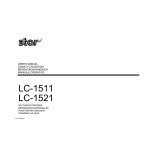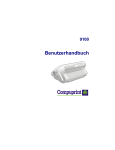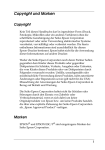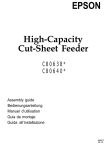Download intext:Installationsanleitung filetype:pdf
Transcript
People to People Technology
MICROLINE
3410
IBM-/EPSON-kompatibel
Handbuch
Das Euro-Zeichen
Euro-Zeichen-Ergänzung
Diese Ergänzung gilt für den Drucker MICROLINE 3410 IBM/EPSON mit der neuen Artikel-Nummer 00035213. Die alte ArtikelNummer 0134102 (Anhang A) ist ungültig.
Das Euro-Zeichen ist bei diesem Nadeldrucker ab der FirmwareVersion 6.00 »eingebaut«. Sie können die Version Ihres Druckers
feststellen, indem Sie einen Selbsttest drucken. Halten Sie dazu beim
Einschalten des Druckers die LINE FEED-Taste gedrückt. Oben auf
der Seite wird F/W x.xx gedruckt. »x.xx« zeigt die aktuelle Firmware
an.
Euro-Zeichen aktivieren
Um das Euro-Zeichen drucken zu können, muß es im Menü aktiviert werden. In der Menügruppe Symbol Sets finden Sie den Punkt
Euro Sign. Wenn Sie den Standardwert Disable auf Enable ändern,
wird das Euro-Zeichen an der entsprechenden Stelle »eingeblendet«. Das Einstellen des Menüs beschreibt das Handbuch.
Nachfolgend finden Sie eine Übersicht der Zeichensätze, in denen
das Euro-Zeichen aktiviert werden kann:
ID
850
857
1019
1020
1021
1022
1032
Zeichensatz
Mehrsprachig / Multilingual
Türkisch 857
Windows East Europe
Windows Griechisch
Latin 5 (Windows Türkisch)
Windows Kyrillisch
Windows Hebräisch
Seite
2
2
3
3
4
4
5
Übersicht der Zeichensätze
Nachfolgend sind lediglich die Zeichensätze aufgeführt, bei denen
das Euro-Zeichen aktiviert werden kann. Die vollständige Übersicht
aller Zeichensätze und deren Auswahl ist im Handbuch ausführlich
beschrieben.
1
euro3410.pm6
1
06.10.1999, 13:38
Das Euro-Zeichen
IBM / MICROLINE:
1B 5B 54 05 00 00 00 03 52 00
EPSON:
1B 52 1A
0
1
0
Ø
▼
850
26
1
..
2
..
3
♥
4
♦
5
♣
6
Das Euro-Zeichen auf Position D5 (hex) ist nur
dann druckbar, wenn im Menü in der Gruppe
Symbol Sets der Menüpunkt Euro-Sign auf
Enable steht. Steht Euro-Sign auf Disable, wird
das Zeichen ı (kleines i ohne Punkt) gedruckt.
4
2
7
8
9
A
D
E
F
`
p
Ç
É
á
∂
Ó
-
ü
æ
í
Đ
ß
±
Ê
Ô
=
Ë
Ò
3/4
1
A
Q
a
q
↕
B
R
b
r
é
Æ
ó
!!
#
3
C
S
c
s
â
ô
ú
¶
$
4
D
T
d
t
ä
ö
ñ
§
%
5
E
U
e
u
à
ò
Ñ
Á
↕
2
C
È
õ
¶
€
Õ
§
÷
&
6
F
V
f
v
å
û
ª
Å
ã
Í
µ
'
7
G
W
g
w
ç
ù
º
À
Ã
Î
Io
¸
¿
©
Ï
lo
˚
Ú
¨
↑
(
8
H
X
h
x
ê
ÿ
↓
)
9
I
Y
i
y
ë
Ö
A
→
*
:
J
Z
j
z
è
Ü
¬
Û
B
←
+
;
K
[
k
{
ï
ø
1/2
Ù
1
ý
3
2
®
C
—
,
<
L
\
l
|
î
£
1/4
D
↔
-
=
M
]
m
}
ì
Ø
¡
¢
|
Ý
E
▲
.
>
N
^
n
˜
Ä
x
«
¥
Ì
¯
ƒ
»
F
0
▼
/
1
2
?
O
_
o
Å
.
’
¤
3
4
5
6
7
8
9
A
0
@
P
`
p
Ç
É
á
!
1
A
Q
a
q
ü
æ
í
↕
"
2
B
R
b
r
é
Æ
ó
Ê
Ô
!!
#
3
C
S
c
s
â
ô
ú
Ë
Ò
3/
4
È
õ
¶
§
÷
0
Ø
1
..
2
..
3
♥
B
C
D
E
F
º
Ó
_
ß
±
ª
4
♦
¶
$
4
D
T
d
t
ä
ö
ñ
5
♣
§
%
5
E
U
e
u
à
ò
Ñ
Á
€
Õ
6
♠
&
6
F
V
f
v
å
û
˘
G
Â
ã
Í
µ
'
7
G
W
g
w
ç
ù
g˘
À
Ã
Î
¿
©
®
↕
8
↑
(
8
H
X
h
x
ê
.
I
9
↓
)
9
I
Y
i
y
ë
Ö
A
→
*
:
J
Z
j
z
è
Ü
B
←
+
;
K
[
k
{
ï
C
—
'
<
L
\
l
|
î
D
↔
-
=
M
]
m
}
E
▲
.
>
N
^
n
~
F
▼
/
?
O
_
o
Ï
˛
x
Ú
Û
¨
.
1
ø
1/
2
Ù
£
1/
4
ì
3
ı
Ø
¡
¢
ÿ
2
Ä
S¸
«
¥
Å
s¸
»
2
Ohne Namen-2
B
9
7
Das Euro-Zeichen auf Position D5 (hex) ist nur
dann druckbar, wenn im Menü in der Gruppe
Symbol Sets der Menüpunkt Euro-Sign auf
Enable steht.
6
P
2
▼
EPSON:
1B 52 39
5
@
8
857
57
IBM / MICROLINE:
1B 5B 54 05 00 00 00 03
4
0
!
▼
Türkisch 857 (ID 857)
3
"
♠
7
2
▼
Mehrsprachig /
Multilingual (ID 850)
01.10.1999, 14:06 Uhr
Ì
¤
–
´
Das Euro-Zeichen
▼
3
4
5
6
7
8
0
@
P
`
p
€
1
A
Q
a
q
..
2
..
↕
"
2
B
R
b
r
3
♥
!!
#
3
C
S
c
s
♣
6
♠
§
$
4
D
T
d
t
,
,
,,
A
ˇ
B
C
D
E
F
°
´
R
Đ
r´
đ
±
Á
´
N
á
n´
˘
˛
Â
ˇ
N
â
nˇ
Ł
ł
˘
A
Ó
a˘
ó
Ä
Ô
ä
ô
"
O
´l
o"
,,
¤
%
5
E
U
e
u
...
•
A˛
µ
L´
&
6
F
V
f
v
†
-
|
¶
C
Ö
c
ö
‡
_
§
•
Ç
x
ç
÷
¨
˛
Cˇ
ˇ
R
cˇ
rˇ
É
U
é
u
´
5
¶
!
9
´
♦
▼
1
4
7
↕
'
7
G
W
g
w
8
↑
(
8
H
X
h
x
9
↓
)
9
I
Y
i
y
‰
™
©
a˛
A
→
*
:
J
Z
j
z
Sˇ
sˇ
S˛
˛s
E˛
Ú
e˛
ú
B
←
+
;
K
[
k
{
<
>
«
»
Ë
"
U
ë
u"
<
L
\
l
|
S´
L'
E˘
Ü
e˘
ü
Í
Y
í
y´
t˛
s´
D
↔
-
=
M
]
m
}
Z´
z´
–
E
▲
.
>
N
^
n
~
Tˇ
t'
®
I'
Î
T˛
î
Zˇ
zˇ
.
Z
.
z
Dˇ
ß
d'
9
A
B
C
D
E
F
¨´ι
Π
υ´
¨
π
±
Α
Ρ
α
ρ
´A
2
Β
β
ς
£
3
Γ
Σ
γ
σ
´
∆
Τ
δ
τ
/
?
O
_
o
0
1
2
3
4
5
6
7
8
Ø
0
@
P
`
p
€
1
..
1
A
Q
a
q
2
..
↕
"
2
B
R
b
r
’
3
♥
!!
#
3
C
S
c
s
ƒ
0
4
♦
¶
5
♣
§
6
♠
!
$
4
D
T
d
’
“
¨´
”
t
”
¥
µ
Ε
Υ
ε
υ
|
¶
Ζ
Φ
ζ
ϕ
%
5
E
U
e
u
…
&
6
F
V
f
v
†
7
↕
'
7
G
W
g
w
8
−
(
8
H
X
h
x
‡
™
§
Η
Χ
η
χ
¨
´E
Θ
Ψ
θ
ψ
©
´H
Ι
Ω
ι
ω
´I
Κ
Ï
κ
¨ι
9
↓
)
9
I
Y
i
y
A
→
*
:
J
Z
j
z
B
←
+
;
K
[
k
{
»
Λ
Ÿ
λ
υ¨
C
—
,
<
L
\
l
|
´O
Μ
´
α
µ
o´
D
↔
-
=
M
]
m
}
1
⁄2
Ν
ε´
ν
´
υ
E
▲
.
>
N
^
n
~
´Y
Ξ
η´
ξ
´
ω
F
▼
/
?
O
_
o
´Ω
Ο
´ι
ο
‰
a
<
>
«
®
IBM / MICROLINE:
1B 5B 54 05 00 00 00 03 FB 00
EPSON:
1B 52 31
Das Euro-Zeichen auf Position 80 (hex) ist nur
dann druckbar, wenn im Menü in der Gruppe
Symbol Sets der Menüpunkt Euro-Sign auf
Enable steht.
.
.
1020
50
’
F
,,
Windows East Europe
(ID 1019)
´
▼
▼
—
¬
▼
C
'
4
2
Ø
2
´
0
1
,,
0
,
1019
49
Windows Griechisch
(ID 1020)
IBM / MICROLINE:
1B 5B 54 05 00 00 00 03 FC 00
EPSON:
1B 52 32
Das Euro-Zeichen auf Position 80 (hex) ist nur
dann druckbar, wenn im Menü in der Gruppe
Symbol Sets der Menüpunkt Euro-Sign auf
Enable steht.
3
Ohne Namen-2
3
01.10.1999, 14:06 Uhr
Das Euro-Zeichen
EPSON:
1B 52 33
Das Euro-Zeichen auf Position 80 (hex) ist nur
dann druckbar, wenn im Menü in der Gruppe
Symbol Sets der Menüpunkt Euro-Sign auf
Enable steht.
0
Ø
▼
1
1
..
2
..
@
P
!
1
A
↕
"
2
B
4
6
7
`
p
Q
a
q
R
b
r
♥
!!
#
3
C
S
c
s
4
♦
¶
$
4
D
T
d
t
5
♣
6
♠
§
%
&
,
ƒ
,,
"
U
e
u
...
6
F
V
f
v
†
-
4
D
E
F
°
À
˘
G
à
g˘
¡
±
Á
Ñ
á
ñ
¢
2
Â
Ò
â
ò
£
3
Ã
´
O
ã
o´
¤
´
Ä
Ô
ä
ô
¥
µ
Å
Õ
å
õ
|
¶
Æ
Ö
æ
ö
Ç
x
ç
÷
‡
_
§
h
x
ˇ
~
¨
˛
È
Ø
è
ø
i
y
‰
™
©
1
É
Ù
é
`u
Z
j
z
Sˇ
sˇ
ª
º
Ê
Ú
ê
ú
[
k
{
<
>
«
»
Ë
Û
ë
û
¬
1/
4
Ì
Ü
ì
ü
–
1/
2
Í
I
í
ı
3/
4
Î
S˛
î
s˛
¿
Ï
ß
ï
B
C
D
E
F
(
8
H
X
9
↓
)
9
I
Y
A
→
*
:
J
B
←
+
;
K
C
—
'
<
L
\
l
|
D
↔
-
=
M
]
m
}
E
▲
.
>
N
^
n
~
F
▼
/
?
O
_
o
1
2
3
4
5
6
W
g
Œ
œ
Y¨
7
8
9
®
_
A
°
.
0
@
P
`
p
A
a
A
P
a
p
1
A
Q
a
q
£
‘
®
±
Б
C
б
c
’
’
“
þ
I
B
Â
Ò
â
J
i
Г
У
г
у
0
Ø
1
..
2
..
↕
"
2
B
R
b
r
3
♥
!!
#
3
C
S
c
s
4
♦
¶
$
4
D
T
d
t
5
♣
§
%
5
E
U
e
u
…
6
♠
F
V
f
v
w
x
&
6
7
↕
'
7
G
W
g
8
↑
(
8
H
X
h
ó
”
¤
g
Д
Ф
д
ф
G
µ
E
X
e
å
†
|
¶
§
Æ
½
æ
‡
§
˙
·
Ç
×
ç
€
¡
ñ
¸
È
Ø
è
©
”
9
↓
)
9
I
Y
i
y
‰
™
ð
¹
É
Ù
é
A
→
*
:
J
Z
j
z
©
ù
¤
ô
K
к
ê
B
←
+
;
K
[
k
{
<
>
«
»
Л
Ë
л
ë
C
—
,
<
L
\
l
|
ª
ú
¬
j
M
Ì
Ü
ì
D
↔
-
=
M
]
m
}
¬
¬
E
▲
.
>
N
^
n
~
«
«
F
▼
/
?
O
_
o
¯
ÿ
-
S
H
Í
Ý
í
®
s
O
Î
o
î
Ï
ï
¿
Ï
ß
ï
4
Ohne Namen-2
C
w
↕
G
B
•
↑
!
,
E
7
A
€
5
8
0
9
•
7
'
8
▼
Das Euro-Zeichen auf Position 88 (hex) ist nur
dann druckbar, wenn im Menü in der Gruppe
Symbol Sets der Menüpunkt Euro-Sign auf
Enable steht.
5
▼
EPSON:
1B 52 34
4
3
1022
52
IBM / MICROLINE:
1B 5B 54 05 00 00 00 03 FE 00
3
0
2
Windows Kyrillisch
(ID 1022)
2
,,
IBM / MICROLINE:
1B 5B 54 05 00 00 00 03 FD 00
0
,
1021
51
▼
Latin 5 (Win. Türkisch)
(ID 1021)
01.10.1999, 14:06 Uhr
Das Euro-Zeichen
2
3
4
5
6
7
8
0
@
P
`
p
€
0
Ø
▼
1
1
..
▼
!
1
A
Q
a
q
2
..
↕
"
2
B
R
b
r
,
3
♥
!!
#
3
C
S
c
s
ƒ
4
♦
¶
$
4
D
T
d
t
"
5
♣
6
♠
§
%
5
9
A
,
3
0
,
,,
1032
62
,,
B
E
F
°
‡
±
·
Ò
¢
2
£
3
¤
‚
Ú
Û
´
‰
Ù
¥
µ
Â
ı
E
U
e
u
...
f
v
†
-
|
¶
‡
_
§
•
¨
&
6
F
7
↕
'
7
G
W
g
w
8
↑
(
8
H
X
h
x
9
↓
)
9
I
Y
i
y
A
→
*
:
J
Z
j
z
B
←
+
;
K
[
k
{
C
—
'
<
L
\
l
D
↔
-
=
M
]
E
▲
.
>
N
F
▼
/
?
O
D
„
•
V
C
Ê
ˆ
Á
˜
˛
Ë
¯
©
1
È
˘
x
÷
Í
˙
«
»
Î
|
¬
1/
4
Ï
m
}
–
1/
2
Ì
^
n
~
®
_
3/
4
Ó
_
o
‰
<
™
>
Windows Hebräisch
(ID 1032)
IBM / MICROLINE:
1B 5B 54 05 00 00 00 04 08 00
EPSON:
1B 52 3E
Das Euro-Zeichen auf Position 80 (hex) ist nur
dann druckbar, wenn im Menü in der Gruppe
Symbol Sets der Menüpunkt Euro-Sign auf
Enable steht.
~
Ô
5
Ohne Namen-2
5
01.10.1999, 14:06 Uhr
Das Euro-Zeichen
Diese Seite bleibt aus technischen Gründen frei.
6
Ohne Namen-2
6
01.10.1999, 14:06 Uhr
Erweiterungen und Zubehör
Einzelblatteinzug, CSF
(1-Schacht)
Zugtraktor
(mit Papierführung und Schallschluckabdeckung)
Einzelblatteinzug, CSF
(2-Schacht)
Schubtraktorständer
Rechtliche Hinweise für den Kunden
Wir haben jede Anstrengung unternommen, damit die in diesem
Handbuch enthaltenen Informationen vollständig, genau und
aktuell sind. Soweit gesetzlich zulässig, schließen wir jegliche
Haftung für Folgeschäden aus, die sich aus der Verwendung dieses
Handbuches ergeben. Im übrigen haften wir nur bei Vorsatz und
grober Fahrlässigkeit. Wir gewährleisten nicht, daß Änderungen an
Softwareprogrammen und Geräten anderer Hersteller, auf die in
diesem Handbuch Bezug genommen wird, ohne Auswirkungen
auf die Anwendbarkeit der in diesem Handbuch enthaltenen Informationen bleiben.
Der Urheber behält sich alle Rechte, einschließlich des Rechts, dieses
Handbuch vollständig oder teilweise in irgendeiner Form zu vervielfältigen, vor.
Änderungen des Inhaltes ohne vorherige Ankündigungen bleiben
vorbehalten.
Technische Änderungen des Produktes ohne vorherige Ankündigung bleiben vorbehalten.
Bitte beachten!
Bevor Sie sich an den Kundendienst Ihres Lieferanten wenden, sollten Sie die Hinweise im »Kapitel 6: Hilfe bei Betriebsstörungen und
Fehlermeldungen« zu Rate ziehen.
Auch innerhalb der Gewährleistungsfrist können bei Inanspruchnahme des Kundendienstes Kosten entstehen, wenn der Fehler oder
Mangel vom Kunden selbst und wie in Kapitel 6 beschrieben zu beheben ist.
Schäden, die aufgrund ungeeigneter Verpackung auftreten, werden nicht durch den Frachtführer / Versicherer übernommen.
I
Verbrauchsmaterialien
Um einen einwandfreien Druckbetrieb mit entsprechender Druckqualität sicherzustellen, empfehlen wir, nur die von uns angebotenen Original-Verbrauchsmaterialien (Farbbandkassetten u. a.) zu
verwenden. Wir haften nicht für Schäden, die sich aus dem Gebrauch von Nicht-Original-Verbrauchsmaterialien ergeben und
beim Gebrauch von Original-Verbrauchsmaterialien vermieden
worden wären.
Original-Verbrauchsmaterialien (Farbbandkassetten u. a.) sind bei
Ihrem Lieferanten erhältlich.
Die an diesem Gerät anfallenden Servicearbeiten, die über die
routinemäßige, im Handbuch beschriebene Wartung hinausgehen,
sollten Sie von einem autorisierten Lieferanten durchführen lassen.
Wir haften nicht für Schäden, die durch einen unbefugten Service
bzw. durch eine unsachgemäße Wartung seitens unbefugter Personen entstanden sind.
Maschinenlesbare Schriften
Die tatsächliche maschinelle und fehlerfreie Lesbarkeit von Schriften wie OCR-A, OCR-B oder Barcodes (EAN, UPC, Zip) wird unter
anderem beeinflußt durch ...
II
●
das Druckverfahren (Auflösung, Kantenschärfe),
●
den technischen Zustand des Druckers,
●
die Beschaffenheit des Druckmediums (Farbband),
●
den Zustand des Druckmaterials (Glanz, Glätte, Beschichtung,
Alter, Reflexion, Gleichmäßigkeit der Oberfläche),
●
den technischen Zustand des Lesegerätes.
Wichtige Sicherheitshinweise
Ihr Drucker wurde mit äußerster Sorgfalt entwickelt, so daß ein
sicherer, zuverlässiger Betrieb über viele Jahre hinweg gewährleistet ist. Wie bei allen elektrischen Geräten gibt es jedoch auch hier
einige Vorsichtsmaßnahmen, die Sie beachten sollten. Diese Maßnahmen dienen in erster Linie Ihrer eigenen Sicherheit, schützen
aber auch den Drucker vor eventuellen Beschädigungen. Lesen Sie
die Dokumentation des Druckers sorgfältig durch und bewahren
Sie diese auf.
Beachten Sie alle auf dem Produkt selbst angegebenen und beiliegenden Warnungen und Anweisungen. An besonders wichtigen
Stellen werden im Handbuch Warnungen durch die nachfolgenden Symbole gekennzeichnet.
Hinweis- und Warnsymbole
☞
HINWEIS: Die so gekennzeichneten Textabschnitte
enthalten ergänzende Informationen oder Hinweise.
ACHTUNG - Sachschaden: Dieses Zeichen warnt vor
einer mögliche Beschädigung des Druckers. Befolgen
Sie alle Hinweise, um eine Sachbeschädigung zu vermeiden.
VORSICHT - Verletzungsgefahr: Dieses Zeichen
zeigt eine mögliche Gefahrenquelle. Befolgen Sie alle
Sicherheitshinweise, um eine Verletzung zu vermeiden.
VORSICHT - Heiß: Dieses Zeichen weist auf eine
mögliche Gefahrenquelle hin. Befolgen Sie alle Sicherheitshinweise, um eine Verletzung durch Hitze zu vermeiden.
VORSICHT - Strom: Dieses Zeichen deutet auf eine
mögliche Gefahrenquelle hin. Befolgen Sie alle Sicherheitshinweise, um eine Verletzung durch Stromschlag
zu vermeiden.
III
Aufstellen des Druckers
Netzanschluß
IV
Achten Sie darauf, daß ...
●
der Drucker auf einer stabilen, geraden Oberfläche steht. Um einer Überhitzung vorzubeugen, sollte der Drucker rundum frei
stehen, die Öffnungen dürfen nicht verdeckt werden. Stellen Sie
den Drucker in keinem Fall in die direkte Nähe eines Heizkörpers oder an den Luftauslaß einer Klimaanlage.
●
der Drucker keiner direkten Sonneneinstrahlung ausgesetzt ist.
●
der Drucker nicht direkt mit Flüssigkeiten jedweder Art in Berührung kommt. Verwenden Sie daher keine Flüssigkeiten in der
Nähe des Druckers.
●
keine Gegenstände in die Lüftungsschlitze des Druckers gesteckt
werden, da Sie sich damit der Gefahr eines elektrischen Schlags
aussetzen oder einen Brand auslösen können.
●
Sie den Druckkopf nicht eher berühren, bis dieser nach einem
längeren Druckvorgang wieder abgekühlt ist.
●
Sie nur die im Handbuch beschriebene routinemäßige Wartung
am Drucker vornehmen. Das Öffnen des Gehäuses kann zu einem elektrischen Schlag und anderen Schäden führen. Nehmen
Sie keine Änderungen am Drucker vor, die nicht im Handbuch
beschrieben sind. Dies könnte den Drucker beschädigen und kostenpflichtige Reparaturen zur Folge haben.
Vergewissern Sie sich, daß ...
●
die Werte des Netzanschlusses und die Bezeichnung auf der
Rückseite des Druckers einander entsprechen. Wenden Sie sich
im Zweifelsfall an Ihren Lieferanten.
●
der Drucker über das beiliegende Netzkabel an eine geerdete
Steckdose angeschlossen wird.
●
die Netzsteckdose sich in der Nähe des Druckers befindet und
leicht zugänglich ist.
●
Sie zur vollständigen Netztrennung den Netzstecker gezogen
haben. Die dafür vorgesehene Steckdose muß sich in der Nähe
des Druckers befinden und leicht zugänglich sein.
●
bei Verwendung eines Verlängerungskabels oder einer Mehrfachsteckdose deren maximale elektrische Belastbarkeit nicht
überschritten wird.
●
einer Beschädigung des Netzkabels vorgebeugt wird. Stellen Sie
keine Gegenstände auf dem Netzkabel ab und verlegen Sie es so,
daß niemand darauf treten oder darüber stolpern kann.
●
das serielle und parallele Schnittstellenkabel nicht zur gleichen
Zeit installiert sind oder benutzt werden.
●
ein beschädigtes Netzkabel sofort ersetzt wird.
●
vor einer Reinigung des Druckers das Netzkabel aus der Steckdose gezogen wird. Verwenden Sie zur Reinigung lediglich ein
trockenes Tuch. Benutzen Sie keine Flüssig- oder Aerosolreiniger.
●
eine Änderung der Eingangsspannung nur durch Ihren autorisierten Lieferanten vorgenommen werden darf.
Die drei Adern des Netzkabels sind farblich kodiert. Der Schutzleiter ist gelbgrün, der Nulleiter ist blau und die Phase liegt auf der
braunen Ader.
Schreibweisen des Handbuches
Um wichtige Textstellen oder die Bedeutung einer Druckerfunktionen von einer Druckermeldung zu unterscheiden, werden im Handbuch folgende Schreibweisen bzw. Hervorhebungen verwandt:
●
FETTE GROSSBUCHSTABEN kennzeichnen die Anzeigelampen des Bedienfeldes.
●
Fette Buchstaben bezeichnen die Gruppen, Positionen und
Werte des Druckermenüs.
●
GROSSBUCHSTABEN geben den Betriebszustand des Druckers
wieder.
●
Kursive GROSSBUCHSTABEN stellen die Tasten des Bedienfeldes dar.
●
Eine »Klammer« zeigt eine Druckerfunktion an.
V
Aufbau des Handbuches
Ihr Drucker beinhaltet zwei Emulationen. In der IBM-Emulation verhält sich der Drucker wie ein
IBM Proprinter XL, in der EPSON-Emulation entspricht der Befehlssatz dem Drucker EPSON FX.
Diese beiden im Drucker vorhandenen Emulationen werden im Handbuch getrennt behandelt. Die
Kapitel 1 bis 6 zeigen die Handhabung des Druckers, die Anhänge A bis E beziehen sich ebenfalls auf
beide Emulationen. In den Kapiteln 7 bis 14 werden die beiden Emulationen in ihren Eigenheiten
beschrieben.
Handhabung
Kapitel 1:
Inbetriebnahme
Kapitel 2:
Normalbetrieb
Kapitel 3:
Einstellungen des Druckermenüs
Kapitel 4:
Druckersteuerung
Kapitel 5:
Testmöglichkeiten
Kapitel 6:
Reinigung und Fehlerbeseitigung
IBM-Emulation
EPSON-Emulation
Kapitel 7:
Standardfunktionen
Kapitel 11: Standardfunktionen
Kapitel 8:
Ladbare Zeichen und Grafiken
Kapitel 12: Ladbare Zeichen und Grafiken
Kapitel 9:
Befehlsübersicht
Kapitel 13: Befehlsübersicht
Kapitel 10: Zeichensätze
Kapitel 14: Zeichensätze
Anhänge
Anhang A: Technische Daten
Anhang B: Codepages
Anhang C: Erweiterungen und Zubehör
Anhang D: Barcode
Anhang E: Schnittstellendaten
Anhang F:
Papierformate und Druckbereiche
Anhang G: Stichwortverzeichnis
VI
Kapitel 1:
Inbetriebnahme
1
Kapitel 2:
Normalbetrieb
2
Kapitel 3:
Einstellungen des Druckermenüs
3
Kapitel 4:
Druckersteuerung
4
Kapitel 5:
Testmöglichkeiten
5
Kapitel 6:
Reinigung und Fehlerbeseitigung
6
Kapitel 7, 11:
Standardfunktionen
7
Kapitel 8, 12:
Ladbare Zeichen und Grafiken
8
Kapitel 9, 13:
Befehlsübersicht
9
Kapitel 10, 14:
Zeichensätze
10
Anhang A:
Technische Daten
A
Anhang B:
Codepages
B
Anhang C:
Erweiterungen und Zubehör
C
Anhang D:
Barcode
D
Anhang E:
Schnittstellendaten
E
Anhang F:
Papierformate und Druckbereiche
F
Anhang G:
Stichwortverzeichnis
G
VII
Inhaltsverzeichnis
VIII
I
I
II
II
III
III
IV
IV
V
VI
Rechtliche Hinweise
Bitte beachten
Verbrauchsmaterialien
Maschinenlesbare Schriften
Wichtige Sicherheitshinweise
Hinweis- und Warnsymbole
Aufstellen des Druckers
Netzanschluß
Schreibweisen des Handbuches
Aufbau des Handbuches
Kapitel 1:
Inbetriebnahme
1-1
1-2
1-2
1-3
1-4
1-6
1-7
1-8
1-10
Einleitung
Drucker aufstellen
Drucker einrichten
Farbbandkassette vorbeiten
Farbbandkassette einlegen
Die Papierauflage
Der Papierabstandhalter
Drucker anschließen
Emulation und Druckertreiber
Kapitel 2:
Normalbetrieb
2-1
2-1
2-1
2-1
2-1
2-1
2-2
2-2
2-3
2-4
2-5
2-5
2-5
2-6
2-7
Das Bedienfeld
Die Anzeigelampen
SELECT
ALARM
POWER
PAPER FEED
Die Tasten
Tastenfunktionen im Druckmodus
Tastenfunktionen im Menümodus
Druckfunktionen
PRINT QUALITY
CHARACTER PITCH
Tastenkombinationen
Hinweise zum Papier
Papierstärke einstellen
2-8
2-9
2-9
2-10
2-11
2-11
2-12
2-12
2-14
2-15
2-15
Papierzufuhr: Einzelblätter
Papierzufuhr: Endlospapier
Endlospapier von der Rückseite zuführen
Endlospapier von der Unterseite zuführen
Wechsel zwischen Endlospapier und Einzelblätter (Park)
Von Endlospapier- zur Einzelblattverarbeitung
Von Einzelblatt- zur Endlospapierverarbeitung
Seitenanfang festlegen (Top Of Form)
Papierabreißposition aktivieren (Form Tear Off)
Seitenanfang prüfen
Papierabreißposition ändern
Kapitel 3:
Einstellungen des Druckermenüs
3-1
3-1
3-1
3-2
3-3
3-4
3-9
3-9
3-7
3-9
3-10
3-11
3-13
3-13
Das Druckermenü
Aufruf des Menümodus
Ausdruck der Menüwerte
Einstellen der Menüwerte
Menümodus beenden
Übersicht über das Druckermenü
Erläuterung der Menüpunkte
PRINTER MODE
FONT
SYMBOL SET
REAR FEED, BOTTOM FEED, TOP FEED
SET UP
PARALLEL I/F
SERIAL I/F
Kapitel 4:
Druckersteuerung
4-1
4-1
4-3
4-3
4-5
4-6
Emulation
Druckertreiber
Zeichen und Steuerzeichen
Ausdruck unter DOS
Ausdruck unter DOS mit serieller Schnittstelle
Fehlersuche
Kapitel 5:
Testmöglichkeiten
5-1
5-2
5-2
Fortlaufender ASCII-Test
Verfügbare Schriftarten
Hexdumpmodus
IX
Kapitel 6:
Reinigung und Fehlerbeseitung
6-1
6-2
6-2
6-5
6-6
Reinigung
Hilfe bei Betriebsstörungen und Fehlermeldungen
Fehlermöglichkeiten
Fehlertabellen
Verpacken des Druckers für den Transport
Kapitel 7:
IBM-Emulation - Standardfunktionen
7-1
7-2
7-5
7-6
7-8
7-10
7-11
7-14
7-15
7-16
7-17
7-21
Druckqualität
Druckmodi
Druckeffekte
Mehrfunktionsbefehle
Tabulatoren
Positionierung
Seitenformatierung
Zeilenabstand
Papiertransport
Steuerung des Einzelblatteinzuges
Zeichensätze
Sonstige Befehle
Kapitel 8:
IBM-Emulation - Ladbare Zeichen und Grafiken
8-1
8-2
8-4
8-12
8-13
8-14
8-21
8-24
Ladbare Zeichen
Ladbare Zeichen entwerfen
Daten laden
Punktadressierbare Grafiken
Grafiken programmieren
Festlegen der Grafikauflösung
Text und Grafik drucken
Druckausrichtung
Kapitel 9:
IBM-Emulation - Befehlsübersicht
Kapitel 10: IBM-Emulation - Zeichensätze
X
Kapitel 11: EPSON-Emulation - Standardfunktionen
11-1
11-2
11-5
11-7
11-8
11-11
11-13
11-16
11-17
11-18
11-19
11-22
Druckqualität
Druckmodi
Druckeffekte
Mehrfunktionsbefehle
Tabulatoren
Positionierung
Seitenformatierung
Zeilenabstand
Papiertransport
Steuerung des Einzelblatteinzuges
Zeichensätze
Sonstige Befehle
Kapitel 12: EPSON-Emulation - Ladbare Zeichen und Grafiken
12-1
12-6
12-11
12-13
12-13
12-21
12-28
Ladbare Zeichen
Daten laden
Punktadressierbare Grafiken
Grafiken programmieren
Festlegen der Grafikauflösung
Text und Grafik drucken
Druckausrichtung
Kapitel 13: EPSON-Emulation - Befehlsübersicht
Kapitel 14: EPSON-Emulation - Zeichensätze
Anhang A: Technische Daten
Anhang B: Codepages
Anhang C: Erweiterungen und Zubehör
C-1
C-1
C-4
C-6
C-6
C-8
C-9
Der Zugtraktor
Installation
Endlospapier von der Unterseite zuführen
Der Schubtraktoprständer
Installation
Endlospapier zuführen
Wechsel zwischen unterschiedlichen
Papierformaten
XI
C-10
C-11
C-12
C-13
C-16
Der Einzelblatteinzug (CSF)
Installation
Hinweise zum Papier
Papierzufuhr
Anwahl des Schachtes
Anhang D: Barcodes
D-2
D-3
D-8
D-19
D-20
Barcodetypen
Auswahl Typ und Größe des Barcodes
Barcode drucken
Druck von Postnetz-Barcode (ZIP Code)
Setzen der Druckposition
Anhang E: Schnittstellendaten
E-1
E-2
E-5
E-6
E-8
E-10
E-10
Die parallele Centronics-Schnittstelle
Steckerbelegung
Die serielle Schnittstelle RS-232C
Steckerbelegung
Schnittstellenverdrahtung
Überprüfen der Schnittstelle
Schnittstellentest
Anhang F: Papierformate und Druckbereiche
F-1
F-1
F-2
F-3
F-4
F-4
F-5
Endlospapier
Format
Papiergewicht und Papierstärke
Perforation
Einzelblätter/Einzelblätter über Einzug
Format
Papiergewicht
Anhang F: Stichwortverzeichnis
Anhang G: Warenzeichenhinweise
XII
Kapitel 1: Inbetriebnahme
Kapitel 1: Inbetriebnahme
Einleitung
Dieses Kapitel soll Ihnen helfen, Ihren neuen Drucker schnell und
problemlos einrichten und nutzen zu können.
Nach der Erstinstallation ist der Drucker eingerichtet und betriebsbereit. Die Informationen der folgenden Kapitel stehen Ihnen über
drei Zugriffsmöglichkeiten zur Verfügung.
●
Sie lesen den laufenden Text in der Reihenfolge des Handbuches.
●
Über das Inhaltsverzeichnis finden Sie die gesuchten Textstellen
im Gesamtzusammenhang.
●
Das Stichwortverzeichnis im Anhang G führt Sie über die einzelnen Begriffe zu den passenden Stellen im Handbuch.
1-1
Kapitel 1: Inbetriebnahme
Drucker aufstellen
Wählen Sie einen geeigneten Stellplatz für den Drucker, er sollte auf
eine stabile Oberfläche gestellt werden. Nehmen Sie alle Teile aus
dem Transportkarton des Druckers heraus und legen Sie das Zubehör auf einen Tisch. Überprüfen Sie die gelieferten Teile auf Vollständigkeit.
Entfernen Sie das Verpackungsmaterial und heben Sie es auf, damit Sie den Drucker im Bedarfsfall sicher transportieren können.
Informationen zu Papiersorten und formaten entnehmen Sie »Kapitel 2:
Normalbetrieb« sowie »Anhang A:
Technische Daten« und »Anhang F:
Papierformate und Druckbereiche«.
Zusätzlich benötigen Sie ein Schnittstellenkabel für den Anschluß
des Druckers an Ihren Computer. Fragen Sie Ihren Lieferanten.
Beachten Sie die Sicherheitshinweise zu Beginn des Handbuches.
Drucker einrichten
Schließen Sie das Netzkabel erst an das Stromnetz an, wenn der
Drucker eingerichtet und betriebsbereit ist.
1. Falls auf der Abdeckung des Druckers ein durchsichtiger Schutzfilm klebt, können Sie diesen entfernen.
Je nach Baureihe ist der Walzendrehknopf bereits ab Werk angebracht.
2. Bringen Sie den Walzendrehknopf an, indem Sie die
abgeflachte Seite des Knopfes nach der abgeflachten
Seite der Welle ausrichten
und aufstecken.
3. Öffnen Sie die Druckerabdeckung und entfernen Sie
die Transportsicherung. Bewahren Sie diese unbedingt
mit dem übrigen Verpakkungsmaterial für den Fall
auf, daß Sie Ihren Drucker
transportieren müssen.
1-2
Druckerabdeckung
Kapitel 1: Inbetriebnahme
Original-Farbbandkassetten des Herstellers sind speziell für Ihren
Drucker entwickelt worden. Dies betrifft unter anderem die Tinte,
die auch Schmierstoffe enthält, sowie das Farbbandgewebe.
Farbbandkassette
vorbereiten
Achtung !
Der Druckkopf kann beschädigt werden. Verwenden Sie nur
Originalfarbbänder des Herstellers.
Stellen Sie sicher, daß vor der Installation des Farbbandes der Drukker ausgeschaltet ist.
1. Nehmen Sie das Farbband
aus der Kunststoffverpakkung.
2. Lösen Sie mit einem kleinen
Schraubendreher die Verriegelung der Transportwalze
für das Farbband. Dadurch
wird das Farbband in den
Transportmechanismus eingespannt.
3. Entfernen Sie nun die rote
Transportsicherung.
4. Spannen Sie das Farbband,
indem Sie den Transportknopf des Farbbandes in
Pfeilrichtung drehen.
Auf der Oberseite der Farbbandkassette ist zusätzlich ein Aufkleber
mit einer kurzen Installationsanleitung angebracht.
1-3
Kapitel 1: Inbetriebnahme
Farbbandkassette
einlegen
Vorsicht !
Der Druckkopf kann sich bewegen. Verletzungen an den Händen
sind möglich. Schalten Sie den Drucker OFF LINE. Warten Sie,
bis der Druckkopf stillsteht.
Schalten Sie den Drucker OFF LINE, indem Sie die SELECT-Taste
drücken, die SELECT-Lampe erlischt.
Vorsicht !
Der Druckkopf kann heiß sein. Verbrennungen an den Händen
sind möglich. Warten Sie, bis sich der Druckkopf abgekühlt hat.
1. Öffnen Sie dann die vordere Druckerabdeckung.
2. Richten Sie den Druckkopf in der Mitte der Walze aus. Das Farbband wird nun in den Metallrahmen eingelegt.
3. Passen Sie die Stifte der Farbbandkassette in die Aussparungen
an der linken und rechten Seite des Metallrahmens ein, in welche
die Kassette eingehakt wird. Drücken Sie die Kassette dann
leicht nach unten, bis sie spürbar einrastet.
1-4
Kapitel 1: Inbetriebnahme
Stifte hier einhaken
Nut und Knebel müssen
ineinander greifen
Auf der Rückseite der Farbbandkassette befindet sich auf der Höhe
des unteren Transportknopfes eine geschlitze Nut. Beim Einsetzen
der Kassette greift der Knebel für den Farbbandtransport in diese
Nut ein.
4. Schieben Sie das Farbband zwischen die beiden Führungsstifte
des Druckkopfes.
Einlegen des Farbbandes
1-5
Kapitel 1: Inbetriebnahme
5. Drehen Sie den Transportknopf erneut in Pfeilrichtung, um das Farbband zu
spannen.
6. Schließen Sie die vordere
Abdeckung wieder.
Die Papierauflage
Benutzen Sie den Drucker ohne den optionalen Einzelblatteinzug,
ermöglicht Ihnen die Papierauflage den exakten Einzug eines Einzelblattes.
1. Richten Sie die Papierauflage
ein, indem Sie diese mit den
Aussparungen auf die Stifte
an der rückwärtigen Abdekkung aufstecken.
2. Ziehen Sie dann die Papierauflage nach vorne, und setzen Sie die rückseitige Stütze
in die Aussparungen der
hinteren Papierauflage ein.
Stütze der Papierauflage arretieren
Führungschienen
3. Legen Sie ein Blatt Papier in die augerichtete Papierauflage ein
und richten Sie die Führungsschienen so aus, daß diese die Papierkanten gerade berühren. An der linken Seite der Auflage befindet sich eine Markierung für die linke Papierkante.
1-6
Kapitel 1: Inbetriebnahme
Der Papierabstandhalter verhindert, daß ein bereits ausgegebenes
Blatt Papier wieder in den Drucker zurückrutscht.
Der Papierabstandhalter
Ein Einzelblatt wird beim Bedrucken um die Druckwalze transportiert und erscheint dann zwischen Papierabstandhalter und der
durchsichtigen Kunststoff-Abdeckung, deren metallene Oberkante
sich als Abreißkante zum Abtrennen von Endlospapier eignet.
Der Papierabstandhalter ist ab Werk
bereits auf dem Drucker installiert.
Wollen Sie einen optionalen Zugtraktor oder Einzelblatteinzug verwenden,
so müssen Sie den Abstandhalter
entfernen.
Vorsicht !
Der Druckkopf kann sich bewegen. Verletzungen an den Händen
sind möglich. Schalten Sie den Drucker AUS.
Vorsicht !
Der Druckkopf kann heiß sein. Verbrennungen an den Händen
sind möglich. Warten Sie, bis sich der Druckkopf abgekühlt hat.
1. Entfernen Sie den Papierabstandhalter, indem Sie ihn an den äußeren geriffelten Enden anfassen und leicht zur Rückseite des
Druckers drücken. Heben Sie den Halter anschließend von der
hinteren Druckerabdeckung ab.
Papierabstandhalter nach oben
abheben.
1-7
Kapitel 1: Inbetriebnahme
Papierabstandhalter nach unten
drücken.
2. Wird der Abstandhalter erneut installiert, setzen Sie ihn in die
seitlichen Aussparungen an beiden Seiten des Druckergehäuses
und drücken Sie den Abstandhalter nach unten, bis er an beiden
Seiten einrastet.
Drucker anschließen
Beachten Sie unbedingt die Sicherheitshinweise auf den ersten Seiten des Handbuches. Bevor Sie den Drucker benutzen können, müssen Sie ihn an Ihren Computer und an das Stromnetz anschließen.
☞
Hinweis !
Stellen Sie sicher, daß das parallele und serielle Schnittstellenkabel nicht zur gleichen Zeit installiert ist oder benutzt wird, da es
sonst zu Fehlfunktionen kommen kann.
Ihren Drucker können Sie wahlweise an eine parallele oder serielle
Schnittstelle anschließen. Ab Werk ist der Drucker für den parallelen Anschluß vorbereitet. Die serielle Schnittstelle befindet sich
ebenfalls an der Druckerrückseite links neben der parallelen und ist
durch eine Abdeckung geschützt. Um die seriellen Schnittstelle benutzen zu können, lösen Sie die Schrauben mit einem Kreuzschlitzschraubendreher und schieben die Abdeckung zur Seite, damit der
Anschluß freiliegt. Durch das Verschieben der Abdeckung erfolgt
eine Umschaltung von der parallelen zur seriellen Schnittstelle.
Schrauben Sie dann die Abdeckung über dem parallelen Anschluß
wieder fest.
1-8
Kapitel 1: Inbetriebnahme
1. Vergewissern Sie sich, daß sowohl der Drucker als auch der
Computer ausgeschaltet sind.
2. Stecken Sie nun das druckerseitige Ende des Schnittstellenkabels
in den Anschluß auf der Rückseite des Druckers.
Parallele Schnittstelle
Serielle Schnittstelle
3. Schließen Sie das Netzkabel an die Buchse auf der Rückseite des
Druckers an und stecken Sie das andere Ende in eine Steckdose.
Schalten Sie den Drucker noch nicht ein!
4. Verbinden Sie das andere Ende des Schnittstellenkabels mit dem
entsprechenden Anschluß Ihres Computers. Beachten Sie die
entsprechenden Hinweise in Ihrem Computer-Handbuch.
Netzschalter
Netzanschluß
Schnittstellenanschlüsse
1-9
Kapitel 1: Inbetriebnahme
5. Schalten Sie nun den Drucker und den Computer ein.
Nach dem Einschalten des Druckers wird der Druckkopf in die
Grundposition transportiert, danach ist der Drucker betriebsbereit.
Emulation und Druckertreiber
Druckertreiber
Unter einem Druckertreiber versteht man eine Softwaredatei, die
auf Ihrem Computer installiert ist und die Kommunikation und
Steuerung zwischen einem Anwendungsprogramm und Ihrem
Drucker ermöglicht. Der Druckertreiber gewährleistet, daß die Anwendungsprogramme auf Ihrem Computer und Ihr Drucker aufeinander abgestimmt sind und »die gleiche Sprache sprechen«. Sie
müssen Ihren Anwendungsprogrammen Informationen darüber
geben, welchen Drucker Sie an Ihren Computer angeschlossen haben, indem Sie einen Druckertreiber für jedes Ihrer Anwendungsprogramme installieren. Darüber hinaus werden durch den Drukkertreiber Ihre Anwendungsprogramme so auf Ihre Anforderungen
abgestimmt, daß Sie die Druckerfunktionen nicht über das Bedienfeld des Druckers steuern müssen, sondern direkt über Ihren Computer auswählen können.
Emulation
Eine Emulation (Sprache) ist die »Nachbildung« der Druckfunktionen eines Ursprungsdruckers. Dies bedeutet, daß Ihr Drucker in einer bestimmten Emulation in der Lage ist, die Befehle und Druckfunktionen des Ursprungsdruckers auszuführen.
In »Kapitel 4: Druckersteuerung« finden Sie Hinweise, wie Sie die
Emulation Ihres Druckers und den Treiber Ihres Anwendungsprogrammes bestmöglich aufeinander abstimmen, um die Funktionen
des Druckers nutzen zu können.
Die Wahl der Emulation über das Druckermenü wird in »Kapitel 3:
Einstellungen des Druckermenüs« beschrieben.
1-10
Kapitel 2: Normalbetrieb
Kapitel 2: Normalbetrieb
Das Bedienfeld
Über das Bedienfeld des Druckers können Sie sowohl die Papierverarbeitung als auch einige Druckfunktionen einfach per Tastendruck
steuern. Die Grundfunktionen für ein Dokument ändern Sie unmittelbar über das Bedienfeld.
Die Anzeigelampen
Leuchtet SELECT, ist der Drukker ON LINE und bereit, Daten
vom Computer zu empfangen.
Leuchtet diese Anzeige nicht, ist
der Drucker im OFF LINE-Modus und nicht empfangsbereit.
Blinkt die Anzeige, ist der Drukker im Druckunterdrückungsmodus und ignoriert alle gesendeten Daten, bis diese Betriebsart aufgehoben ist.
SELECT
ALARM leuchtet auf, wenn ein Fehler vorliegt, der einen normalen
Druckvorgang beeinträchtigt (Papierstau, Papierende, Druckerabdeckung offen).
ALARM
Die POWER-Lampe leuchtet, wenn der Drucker eingeschaltet ist.
POWER
Die PAPER FFED-Lampen zeigen an, ob Endlospapier entweder
von hinten (REAR) oder von unten (BOTTOM) oder von oben (TOP)
zugeführt wird.
PAPER FEED
2-1
Kapitel 2: Normalbetrieb
Die Tasten
Tastenfunktionen im
Druckmodus
Die Belegung der nachfolgend genannten Tasten ist abhängig vom
Betriebszustand Ihres Drucker. Befindet sich der Drucker im Druckmodus (ON LINE), sind die über den Tasten genannten Funktionen
gültig. Dieser Modus ist bei Einschalten des Druckers aktiv, die
SELECT-Lampe leuchtet.
SELECT: Mit dieser Taste schalten Sie den Drucker wahlweise ON
LINE oder OFF LINE. Dabei leuchtet oder erlischt die zugehörige
Anzeigelampe. Die Betätigung der SELECT-Taste unterbricht auch
einen gerade laufenden Selbsttest, welcher im Kapitel 5 beschrieben
wird.
LINE FEED: Soll ein einzelnes Blatt Papier eine Zeile vorwärts
transportiert werden, benutzen Sie die Taste LINE FEED. Haben Sie
einen Einzelblatteinzug installiert und befindet sich noch kein Papier vor der Druckwalze, wird bei Betätigung der Taste ein neues
Blatt Papier aus dem Papierschacht eingezogen.
FORM FEED: Durch Betätigung der FORM FEED-Taste wird ein
Einzelblatt zum nächsten Seitenanfang transportiert, bzw. ausgegeben. Bei Einsatz eines Einzelblatteinzuges wird ein neues Blatt Papier eingezogen. Wird Endlospapier von der Rück- oder der Unterseite des Druckers zugeführt, erfolgt ein Seitenvorschub auf den Seitenanfang.
TEAR: Diese Taste transportiert die Blattoberkante über den Seitenanfang hinaus an die Abreißposition, so daß bereits bedrucktes Endlospapier abgetrennt werden kann.
2-2
Kapitel 2: Normalbetrieb
PARK: Benutzen Sie die PARK-Taste bei Einsatz von Endlospapier,
um vorübergehend zur Einzelblattverarbeitung umzuschalten,
ohne das Endlospapier aus dem Drucker entnehmen zu müssen.
Durch Drücken dieser Taste bei ON LINE geschaltetem Drucker
wird von der Rück- oder Unterseiteseite (bei installiertem Schubtraktor) zugeführtes Endlospapier zurückgezogen (Park-Position),
um den Papierweg für Einzelblätter freizumachen.
Weiterführende Informationen zur
Funktion »PARK« finden Sie weiter
hinten in diesem Kapitel.
TOP OF FORM: Mit der Taste legen Sie die erste bedruckbare Zeile
bzw. den Seitenanfang (»Top Of Form«, TOF) fest. Wird die TOP OF
FORM-Taste im OFF LINE-Modus gedrückt und es befindet sich im
Papierweg des Druckers kein Papier, wird der Seitenanfang auf den
Standardwert gesetzt. Dieser beträgt 1/3 Zoll (8,9 mm) von der
Blattoberkante.
Weiterführende Informationen zur
Funktion »TOP OF FORM« finden
Sie weiter hinten in diesem Kapitel.
MICRO FEED: Die Taste MICRO FEED ▼ transportiert das Papier
in Schritten von 1/144 Zoll (0,18 mm) rückwärts (nach unten).
MICRO FEED ▲ transportiert das Papier in Schritten von 1/144 Zoll
vorwärts (nach oben).
In diesem Modus können Sie den Drucker Ihren individuellen Anforderungen anpassen, wobei die gewählten Funktionen beim Einschalten des Druckers automatisch aktiviert werden. Die im Drukkermenü durchgeführten Änderungen werden im Drucker gespeichert und somit zu Standardwerten. Sie können jedoch über Softwarebefehle, über das Bedienfeld oder durch Rücksetzen des Menüs
wieder geändert werden.
Tastenfunktionen im
Menümodus
Um in den Menümodus zu gelangen, müssen Sie den Drucker einschalten und die Tasten PRINT QUALITY und CHARACTER PITCH
gleichzeitig drücken.
2-3
Kapitel 2: Normalbetrieb
Dann werden die unter den Tasten angegebenen Funktionen
»GROUP, ITEM, SET, PRINT« und »EXIT« gültig.
PRINT: Drücken Sie im Menümodus diese Taste, wird eine vollständige Liste aller Menüpositionen mit den aktiven Werten ausgedruckt.
GROUP, ITEM, SET: Wechseln Sie mit diesen Tasten die Menügruppe (GROUP), den Menüpunkt (ITEM) oder den Menüwert
(SET).
EXIT: Mit dieser Taste beenden Sie den Menümodus
Die Möglichkeiten und die Handhabung des Menüs werden in »Kapitel 3: Einstellungen des Druckermenüs« ausführlich beschrieben.
Druckfunktionen
Über die nachfolgend erläuterten Funktionstasten können die
grundlegenden Druckfunktionen eingestellt werden. Betätigen Sie
dazu die entsprechende Taste, bis die gewünschte Anzeigelampe
aufleuchtet. Sie können die Funktionen im OFF LINE- und ON
LINE-Modus ändern.
Um eine Druckfunktionen wie »PRINT QUALITY« (Druckqualität)
bzw. »CHARACTER PITCH« (Zeichenbreite) zu ändern, betätigen
Sie die entsprechende Taste, bis die von Ihnen gewünschte Einstellung aufleuchtet. Dieser Teil des Bedienfeldes zeigt immer den jeweils aktuellen Druckerstatus. Wird eine Funktion durch einen Programmierbefehl beeinflußt, ändert sich auch die zugehörige Anzeige.
2-4
Kapitel 2: Normalbetrieb
Mit der Taste PRINT QUALITY bestimmen Sie die gewünschte
Druckqualität für das zu druckende Dokument. Eine Anzeigelampe
zeigt die zur Zeit aktivierte Druckqualität an.
PRINT QUALITY
Es stehen vier Druckqualitäten zur Verfügung:
●
HSD, High Speed Draft: Benutzen Sie diese schnelle Entwurfsqualität (550 Zeichen pro Sekunde), wenn Sie mit der größtmöglichen Geschwindigkeit drucken wollen. Es werden alle Zeichenbreiten unterstützt.
●
UTILITY: In der Datenverarbeitungsqualität erfolgt der Ausdruck mit 417 Zeichen pro Sekunde. Darüberhinaus gibt es keine
verschiedenen Schriftarten. Es werden alle Zeichenbreiten unterstützt.
●
COURIER, GOTHIC: In der Schönschriftqualität (NLQ, Near
Letter Quality) wird eine gute Druckqualität bei einer Druckgeschwindigkeit von 104 Zeichen pro Sekunde erzielt. Dabei können Sie zwischen der Schriftart Courier und Gothic wählen.
Diese Werte bestimmen die Breite eines Zeichens. Es stehen 10, 12,
15, 17.1 und 20 cpi zur Verfügung. Der auch als »Pitch« bezeichnete
Wert liegt bei Standardtexten in der Regel bei 10 oder 12 cpi. Wollen
Sie mehr Informationen auf eine Seite drucken, beispielsweise bei
Kalkulationsblättern, so empfiehlt sich eine Zeichenbreite von 15, 17
oder 20 cpi. Durch die Proportionalschrift (PROP) wird ein Text besser lesbar und erhält ein schriftsatzähnliches Aussehen.
CHARACTER PITCH
cpi = characters per inch,
Zeichen pro Zoll.
Bedenken Sie, daß sich die Druckgeschwindigkeit bei Schriftarten
höherer Druckqualität verlangsamt. Eine genaue Angabe der Druckgeschwindigkeit finden Sie im »Anhang A: Technische Daten«.
Tastenkombinationen
Einige Tastenkombinationen, also das gleichzeitige Drücken mehrerer Tasten beim Einschalten des Druckers haben eine besondere
Funktion. Diese werden ausführlich in den entsprechenden Kapiteln 3 und 5 beschrieben.
Die nachfolgenden Funktionen sind jeweils gültig, wenn die angegebenen Tasten beim Einschalten gedrückt gehalten werden.
2-5
Kapitel 2: Normalbetrieb
Taste
Funktion
PRINT QUALITY und
CHARACTER PITCH
Aktiviert den Menümodus.
LINE FEED
Aktiviert den Ausdruck der
verfügbaren Schriftarten.
SELECT und
FORM FEED
Aktiviert den Hexdumpmodus.
PARK und
TOP OF FORM
Startet einen Selbsttest, bei dem
ein fortlaufendes ASCII-Muster
gedruckt wird.
SELECT und
LINE FEED
Stellt das Menü auf seine Standardwerte (Werkseinstellung)
zurück.
SELECT und
TOP OF FORM
Stellt den Seitenanfang auf den
Standardwert (Werkseinstellung)
zurück.
Testmöglichkeiten, die über das Tastenfeld aktiviert werden können, sind ausführlich im »Kapitel 5: Testmöglichkeiten« beschrieben.
Hinweise zum Papier
2-6
●
Benutzen Sie stets qualitativ hochwertiges, zwischen 45 und
90 g/m2 schweres Normalpapier.
●
Verarbeitet werden auch stärkere Einzelblätter, Mehrfachsätze,
Papieraufkleber auf Trägerpapier, usw.
●
Umwelt-Recyclingpapier ist grundsätzlich benutzbar, sofern es
den allgemeinen Papierspezifikationen entspricht. Mit leichten
Qualitätseinbußen durch die allgemein rauhere Beschaffenheit
des Papiers ist zu rechnen.
●
Verwenden Sie keine beschädigten Blätter, da es sonst zu Fehleinzügen und Papierstaus kommen kann.
Kapitel 2: Normalbetrieb
●
Ungeöffnete Papierpackungen sollten bis zum Verbrauch in einem kühlen, trockenen Raum flach liegend gelagert werden. Sobald ein Paket angebrochen ist, sollten Sie den Rest in einer
Kunststofftüte aufbewahren. So schützen Sie das Papier vor
Luftfeuchtigkeit.
Papierstärke einstellen
Mit dem blauen 9-stufigen Papierstärkehebel auf der rechten
Seite der Halterung für die Farbbandkassette wird der Drucker
auf die verschiedenen Papiersorten und ihre Stärken eingestellt. Die nachfolgende Tabelle
zeigt Ihnen die Einstellwerte für
die gängigsten Sorten. Um eine
problemlose Verarbeitung und
eine optimale Druckqualität zu
gewährleisten, sollten Sie in jedem Fall vor größeren Druckaufträgen einen oder mehrere Probedrucke vornehmen.
Die nachfolgende Tabelle zeigt Ihnen mögliche Einstellungen für
diverse Papierstärken.
Papier
Gewicht
Einlagig
45-90 g/m2
Mehrlagiges, kohlebeschichtetes oder
selbstdurchschreibendes Papier
Mehrlagiges
Papier mit
Zwischenblättern
Position des
Papierstärkehebels
1-2
1 Durchschlag
2 Durchschläge
3 Durchschläge
4 Durchschläge
5 Durchschläge
2-3
3
4
5
6
1 Durchschlag
35-52 g/m2 2 Durchschläge
3 Durchschläge
4 Durchschläge
5 Durchschläge
3-4
4-5
6-7
7-8
8-9
35-40 g/m2
Aufkleber
Umschläge
Weiterführende Hinweise finden Sie in
Anhang A und F.
3-4
2
bis 90 g/m
5-9
2-7
Kapitel 2: Normalbetrieb
Papierzufuhr: Einzelblätter
Benutzen Sie den Drucker ohne den optionalen Einzelblatteinzug
oder den als Zubehör erhältlichen Traktor, ermöglicht Ihnen die Papierauflage den exakten automatischen Einzug eines Einzelblattes.
1. Falls sich noch Endlospapier im Drucker befinden sollte, können
Sie dieses mittels der »Park«-Funktion aus dem Druckweg entfernen. Nach Betätigung der Taste PARK bei ON LINE geschaltetem Drucker wird das Papier rückwärts transportiert und im
Traktor gehalten.
2. Stellen Sie den Papierwahlhebel auf der rechten Seite
des Druckers auf die hintere
Stellung (Symbol Einzelblatt).
3. Klappen Sie die Papierauflage nach oben, indem Sie sie
hinten hochziehen und dann
in der Halterung arretieren.
Papierwahlhebel
Achtung !
Druckkopf und Nadeln können beschädigt werden. Achten Sie auf
die korrekte Papierbreite.
4. Legen Sie ein Blatt Papier in die Papierauflage ein und richten Sie
die Führungsschienen der Papierführung auf die Breite des Blattes aus. Gehen Sie dabei von der Markierung für die linke Blattkante aus (Symbol Einzelblatt). Die linke Kante darf höchstens
1,2 Zentimeter vom Ende der Druckwalze entfernt sein.
5. Drücken Sie anschließend die FORM FEED-Taste, das Papier
wird automatisch in den Drucker eingezogen.
6. Bestimmen Sie gegebenenfalls den Seitenanfang mit der Funktion »Top Of Form« neu. Das Setzen des Seitenanfangs wird in
einem nachfolgenden Abschnitt beschrieben. Die Papierzufuhr
und -verarbeitung mit einem Einzelblatteinzug (CSF) wird im
»Anhang C: Erweiterungen und Zubehör« beschrieben.
2-8
Kapitel 2: Normalbetrieb
Papierzufuhr: Endlospapier
Lange Listen und große Druckaufträge sind typische Anwendungen für den Einsatz von Endlospapier. Ihr Drucker bietet Ihnen die
Möglichkeit, Endlospapier wahlweise von der Druckerunterseite
oder von der Druckerrückseite zuzuführen.
Achtung !
Druckkopf und Nadeln können beschädigt werden. Achten Sie auf
die korrekte Papierbreite.
1. Stellen Sie den Papierwahlhebel an der rechten Drukkerseite auf die vordere Stellung (Symbol Endlospapier).
Endlospapier von der
Rückseite zuführen
(interner Schubtraktor)
2. Klappen Sie die hintere
Druckerabdeckung mit der
Papierauflage nach oben, um
an die Stachelriemen zu gelangen.
3. Lösen Sie den Sperrhebel des
linken Stachelriemens und stellen sie diesen auf die gewünschte
Position ein. Setzen Sie anschließend den linke Stachelriemen
wieder fest.
4. Öffnen Sie die Abdeckung des linken Stachelriemens, setzen Sie
das Endlospapier in die ersten zwei Transportstacheln ein.
2-9
Kapitel 2: Normalbetrieb
5. Schließen Sie die Abdeckung
wieder.
6. Stellen Sie nun den rechten
Stachelriemen entsprechend
der Papierbreite in gleicher
Weise ein: öffnen Sie die Abdeckung des rechten Stachelriemens, setzen Sie das Endlospapier in die ersten zwei
Transportstacheln ein und
schließen Sie die Abdeckung wieder. Arretieren Sie die Verriegelung anschließend wieder. Achten Sie darauf, daß das Papier nur
leicht gespannt ist.
7. Schieben Sie die Papierführung in die Mitte zwischen die beiden
Stachelriemen.
8. Klappen Sie die hintere Abdeckung mit der Papierauflage herunter und schalten Sie den Drucker ein. Der Druckkopf bewegt
sich dann zum linken Rand der Druckwalze, die aktiven Lampen
des Bedienfeldes leuchten auf. Die leuchtende ALARM-Lampe
weist in diesem Fall darauf hin, daß sich noch kein Papier an der
Druckposition befindet.
9. Das Papier kann nun um die Druckwalze bis hin zur ersten
Druckposition transportiert werden, indem Sie die FORM FEEDTaste drücken.
10. Bestimmen Sie gegebenenfalls den Seitenanfang mit der Funktion »Top Of Form« neu. Dieses wird in einem nachfolgenden Abschnitt beschrieben.
Endlospapier von der
Unterseite zuführen
(Zugtraktor, Zubehör)
Falls der Zugtraktor (Zubehör) installiert ist, können Sie mit Ihrem
Drucker auch Endlospapier von der Unterseite zuführen und verarbeiten. Diese Möglichkeit bietet ein Druckerständer oder Druckertisch, bei dem ein Schlitz die durchgehende Zufuhr von Endlospapier von unten ermöglicht.
Der Einbau des als Zubehör erhältlichen Zugtraktors und die Papierverarbeitung werden in »Anhang C: Erweiterungen und Zubehör« beschrieben.
2-10
Kapitel 2: Normalbetrieb
Der Schubtraktorständer (Zubehör) gibt Ihnen eine zusätzliche
Möglichkeit, Endlospapier von der Unterseite des Druckers zuzuführen. Um diese Funktion nutzen zu können, müssen Sie zunächst
den Schubtraktorständer mitsamt dem Drucker aufstellen.
Endlospapier von der
Unterseite zuführen
(Schubtraktor, Zubehör)
Das Aufstellen des Schubtraktorständers und die Papierverarbeitung werden in »Anhang C: Optionen und Zubehör« beschrieben.
Wechsel zwischen Endlospapier und
Einzelblättern (Park-Funktion)
Mit Ihrem Drucker können Sie problemlos Endlospapier und Einzelblätter im Wechsel bedrucken. Per Tastendruck wird das Endlospapier aus dem Papierweg entfernt. Nach dem Einlegen wird das
Einzelblattpapier automatisch eingezogen.
☞
Hinweis !
Verwenden Sie die Funktion »Park« nicht in Verbindung mit dem
optionalen Zugtraktor, da andernfalls das Endlospapier vollständig aus der Traktorführung läuft.
Ist Endlospapier von der Rückseite zugeführt und Sie möchten auf
Einzelblattverarbeitung wechseln, gehen Sie wie folgt vor:
Von Endlospapier- zur
Einzelblattverarbeitung
1. Trennen Sie überzählige, bereits bedruckte Seiten entlang der
Perforation ab.
2. Drücken Sie im ON LINE-Modus die PARK-Taste. Das Endlospapier wird rückwärts transportiert, bleibt aber im Schubtraktor
eingespannt.
3. Stellen Sie den Papierlösehebel an der rechten Druckerseite auf
die Einzelblattposition nach hinten; das Symbol für die Einzelblattverarbeitung zeigt Ihnen die korrekte Hebelstellung an.
4. Legen Sie ein Blatt Papier in die Papierauflage. Stellen Sie die
Papierführung auf die korrekte Blattbreite ein. Gehen Sie dabei
von der Markierung für die linke Papierkante aus.
5. Drücken Sie die FORM FEED, um das Einzelblatt einzuziehen.
Bestimmen Sie gegebenfalls den Blattanfang (Top Of Form) neu.
2-11
Kapitel 2: Normalbetrieb
Von Einzelblatt- zur
Endlospapierverarbeitung
Wollen Sie nach einem beendeten Druckauftrag zur Endlospapierverarbeitung zurückkehren, ist der Ablauf wie folgt:
1. Betätigen Sie die FORM FEED-Taste, um das sich noch im Drukker befindende einzelne Blatt auszuwerfen. Benutzen Sie dabei
nicht den Walzendrehknopf, da in diesem Fall die eingestellte
Blattanfangsposition verloren geht.
2. Stellen Sie den Papierlösehebel an der rechten Druckerseite auf
die Endlospapierposition nach vorne; das Symbol für die Endlospapierverarbeitung zeigt Ihnen die korrekte Hebelstellung an.
3. Drücken Sie die FORM FEED-Taste. Das zuvor aus dem Papierweg entfernte Endlospapier wird erneut um die Druckwalze gezogen.
Diese Funktion steht Ihnen auch bei Einsatz eines automatischen
Einzelblatteinzuges (CSF) zur Verfügung.
Seitenanfang festlegen (Top Of Form)
Mit der Funktion »Top Of Form« können Sie die erste Druckposition, den sogenannten Seitenanfang, bestimmen.
Vorne auf dem Druckkopfschlitten ist ein transparenter
Papierschutz angebracht. Die
rote Linie (Pfeile) ist die Grundlinie der aktuellen Zeile, auf der
die Zeichen aufsitzen. Diese Linie ist beim Einstellen der Seitenanfangsposition und im täglichen Druckbetrieb sehr hilfreich.
Benutzen Sie beispielsweise ein
Textverarbeitungsprogramm,
das automatisch einen oberen
Rand definiert, ist als Seitenanfang die Blattoberkante einzustellen.
2-12
Grundlinie der aktuellen Zeile
Kapitel 2: Normalbetrieb
☞
Hinweis !
Falls Sie die Funktion »Form Tear Off« verwenden, müssen Sie
diese im Druckermenü zunächst ausschalten.
Wollen Sie den Seitenanfang ändern, gehen Sie wie nachfolgend beschrieben vor:
1. Ziehen Sie ein Blatt Papier (Einzelblatt oder Endlospapier) mit
der FORM FEED-Taste ein.
2. Schalten Sie den Drucker OFF LINE, indem Sie die SELECTTaste drücken; die SELECT-Lampe erlischt.
3. Bestimmen Sie nun den Seitenanfang, indem Sie die TOP OF
FORM-Taste und gleichzeitig eine der MICRO FEED-Tasten
drücken. Dadurch wird das Papier in die angegebe Richtung in
1/144 Zoll (0,18 mm) Schritten transportiert.
4. Zum Speichern der Seitenanfangsposition drücken Sie anschließend die Taste TOP OF FORM erneut. Schalten Sie den
Drucker wieder ON LINE, indem Sie die SELECT-Taste betätigen.
☞
Hinweis !
Um den Seitenanfang auf den Standardwert zu setzen, müssen
Sie beim betriebsbereiten Drucker (ON LINE) zusammen die
Tasten SELECT und TOP OF FORM drücken. Dabei darf sich
kein Papier im Druckweg befinden.
5. Der Seitenanfang kann für jede Papiereinzugsart individuell eingestellt werden, unabhängig davon, ob Sie gerade Einzelblätter
manuell zuführen, den Einzelblatteinzug (CSF) benutzen oder
Endlospapier verarbeiten.
2-13
Kapitel 2: Normalbetrieb
Papierabreißposition aktivieren
(Form Tear Off)
Bei aktivierter »Form Tear Off«Funktion werden bedruckte
Endlosseiten vom Seitenanfang
(»Top Of Form«) zur Abreißposition (Metallschiene der vorderen Druckerabdeckung) transportiert, um sie dort abtrennen
zu können. Führen Sie das Endlospapier von der Rückseite des
Metallschiene
Druckers oder über den Schubtraktor (Zubehör) von unten zu.
Jede Seite muß dazu mit einem Seitenvorschubbefehl (Form Feed,
FF) abgeschlossen werden.
Die Handhabung des Druckermenüs
wird in Kapitel 3 beschrieben.
Bei Grafikprogrammen können durch rechnerseitige Aufbereitung
Wartezeiten entstehen, die ebenfalls den Vorschub zur Abreißposition zur Folge haben. Der Papiertransport kann die Ausrichtung der
Grafiken verschlechtern. Schalten Sie in diesem Fall die Funktion
»Form Tear Off« im Druckermenü aus.
☞
Hinweis !
Benutzen Sie die Funktion »Form Tear Off« nicht in Verbindung
mit Endlosetiketten auf Trägerpapier oder bei mehrlagigen
Formularen, da dies zu einem Papierstau führen kann.
Papierabreißposition
aktivieren
2-14
Legen Sie zuerst den Seitenanfang (»Top Of Form«) fest; dieses wird
im vorhergehenden Abschnitt erläutert. Aktivieren Sie dann die
Funktion »Form Tear Off« über den Menüpunkt Form Tear Off für
den Papierweg Rear Feed (Druckerrückseite) oder Bottom Feed
(unterer Schubtraktorständer), indem Sie ihn von Off auf die gewünschte Pause (300 ms, 2 sec, 4 sec oder offline) einstellen.
Kapitel 2: Normalbetrieb
Nach einem Seitenvorschubbefehl (Form Feed, FF) und der über das
Druckermenü gewählten Pause von 2 bzw. 4 Sekunden oder 300
Millisekunden (2 sec, 4 sec, 300 ms) ohne Datenempfang, transportiert der Drucker das Papier an die Abreißposition (Metallschiene
der vorderen Druckerabdeckung). Bei Wahl des Wertes Offline
transportiert der Drucker das Papier sofort nach Ende des Datenempfangs an die Abreißposition und der Drucker schaltet in dem
OFF LINE-Modus (SELECT-Lampe erlischt).
Beim Ausdruck von mehrseitigen Listen empfielt sich der Wert
300 ms, damit das Papier nicht nach jedem Seitenvorschubbefehl an
die Abreißposition transportiert wird.
Sie können bei aktivierter »Form Tear Off«-Funktion den Seitenanfang jederzeit prüfen, indem Sie im OFF LINE-Modus die Taste
TEAR drücken. Das Papier wird dann bis zum Seitenanfang zurückgezogen und anschließend wieder zur Abreißposition transportiert.
Soll der Seitenanfang geändert werden, gehen Sie wie unter »Seitenanfang festlegen, Top Of Form« beschrieben, vor.
Seitenanfang prüfen
Wird das Endlospapier über den eingebauten Schubtraktor von der
Druckerrückseite zugeführt, läßt sich die Papierabreißposition einstellen, damit die Perforation mit der Abreißschiene bündig ausgerichtet werden kann. Soll die Position geändert werden, gehen Sie
folgendermaßen vor:
Papierabreißposition
ändern
1. Drücken Sie im OFF LINE-Modus die Taste TEAR, um das Papier zum Seitenanfang zu transportieren.
2. Drücken Sie nochmals die Taste TEAR und halten Sie sie gedrückt.
3. Richten Sie das zur Abreißposition transportierte Papier durch
Drücken einer der beiden MICRO FEED-Tasten mit der Abreißschiene bündig aus.
Die so eingestellte Abreißposition bleibt auch nach dem Ausschalten des Druckers erhalten. Bei der Papierzufuhr von der Unterseite
des Druckers über den Schubtraktorständer (Zubehör) wird die Änderung der Papierabreißposition nicht unterstützt.
2-15
Kapitel 3: Einstellungen des Druckermenüs
Kapitel 3: Einstellungen des
Druckermenüs
Das Druckermenü
Mit Hilfe des Druckermenüs können Sie den Drucker Ihrer Anwendung entsprechend einstellen. So erfolgt beispielsweise die Auswahl der Emulation über das Druckermenü. Sie können die Seitenlänge für Endlos- und Einzelblätter, die Schriftart und weitere Werte
einstellen. Die im Menü durchgeführten Änderungen werden im
Drucker gespeichert und bleiben auch nach dem Ausschalten des
Druckers erhalten. Diese Einstellungen können durch Softwarebefehle eines Anwendungsprogrammes oder über das Bedienfeld geändert werden. Nach dem Aus- und Einschalten des Druckers sind
die im Menü gesetzten Werte wieder gültig. Änderungen des Drukkermenüs bleiben auch dann gespeichert, wenn der Netzstecker des
Druckers gezogen wird.
Das Druckermenü ist wie folgt aufgebaut: Auf der obersten Ebene
sind die Funktionen in Menügruppen (GROUP) eingeteilt. Innerhalb jeder Gruppe sind mehrere Menüpunkte (ITEM) zu finden. Jedem Punkt wiederum kann ein Wert (SET) zugewiesen werden.
Um den Wert eines Menüpunktes zu ändern, muß zunächst der Menümodus aufgerufen werden. Drücken Sie die Tasten PRINT QUALITY und CHARACTER PITCH gleichzeitig, während sich der Drukker im ON LINE-Modus befindet. Die Meldung MENU MODE
wird gedruckt. Der Menümodus kann auch aktiviert werden, indem
Sie beim Einschalten des Druckers die Tasten PRINT QUALITY und
CHARACTER PITCH gedrückt halten. Diese zweite Möglichkeit
bleibt auch dann bestehen, wenn das Bedienfeld über den Menüpunkt Operator Panel Functions gesperrt (Limited Operation)
wurde. Ist der Menümodus aktiviert, sind die unterhalb der Tasten
angegebenen Funktionen wirksam.
Aufruf des Menümodus
Möchten Sie sich die aktuellen Menüeinstellungen ausdrucken lassen, drücken Sie die Taste PRINT. Der Ausdruck der aktiven Menüeinstellungen erfolgt in Datenverarbeitungsqualität. Tritt im Menümodus ein Papierende auf, führen Sie neues Papier zu und schalten
Sie den Drucker wieder ON LINE, der Ausdruck wird fortgesetzt.
Ausdruck der Menüwerte
Im Drucker muß Papier eingespannt
sein.
3-1
Kapitel 3: Einstellungen des Druckermenüs
Einstellen der Menüwerte
●
Durch Betätigen der Taste GROUP wird die jeweils nächste
Gruppe und der dazu gehörende erste Menüpunkt ausgegeben.
●
Mit Hilfe der Taste ITEM können Sie innerhalb einer Gruppe
zum nächsten Menüpunkt wechseln.
●
Das Drücken der Taste SET bewirkt die Änderung des aktuellen
Wertes eines Menüpunktes, indem der nächste verfügbare Wert
angezeigt und aktiviert wird.
●
Nach der Einstellung des gewünschten Wertes können Sie den
nächsten Punkt (ITEM) oder die nächste Gruppe (GROUP) anwählen, um dort Änderungen der Werte (SET) vornehmen zu
können.
●
Nach der Änderung aller gewünschten Punkte beendet die Betätigung von EXIT den Menümodus, die vorgenommenen Änderungen sind nun wirksam.
●
Um das Menü auf seine Werkseinstellung zurückzusetzen, halten Sie die beiden Tasten SELECT und LINE FEED beim Einschalten des Druckers gedrückt.
☞
Hinweis !
Innerhalb des Menümodus können Sie mit der PRINT-Taste eine
vollständige Liste der Menüpunkte mit den jeweils aktiven Werten ausdrucken lassen.
Beispiel:
Ab Werk ist der Drucker auf die Zeichenbreite 10 cpi eingestellt. Für
die Darstellung einer breiten Tabelle möchten Sie die Zeichenbreite
17.1 cpi nutzen. Gehen Sie dazu folgendermaßen vor:
1. Der Drucker befindet sich ON LINE-Modus. Drücken Sie zusammen die PRINT QUALITY und die CHARACTER PITCH-Taste,
der Drucker druckt MENU MODE.
2. Betätigen Sie die GROUP-Taste, um von der ersten Gruppe
Printer Control zur nächsten Gruppe Font zu gelangen.
3. Drücken Sie die ITEM-Taste zweimal, um vom ersten Menüpunkt Print Mode zum Punkt Pitch zu gelangen.
3-2
Kapitel 3: Einstellungen des Druckermenüs
4. Sie können nun einen Wert (SET) für Pitch wählen. Da der erste
Wert 10 cpi ist, müssen Sie dreimal die SET-Taste drücken, bis
der Wert 17.1 cpi erscheint.
Nach der Änderung aller gewünschten Punkte beendet die Taste
EXIT den Menümodus, die vorgenommenen Änderungen sind nun
wirksam.
Menümodus beenden
Zusammengefaßt finden Sie noch einmal die Funktionen der Tasten
im Menümodus:
Taste
Funktion
PRINT QUALITY /
CHARACTER PITCH
Betätigung der Taste im Zustand
ON LINE aktiviert den Menümodus.
GROUP
Aufruf der nächsten Gruppe
ITEM
Innerhalb der aktuellen Gruppe
wird der nächste Menüpunkt
angezeigt.
SET
Der nächste Wert des aktuellen
Punktes wird ausgewählt.
PRINT
Ausdruck aller Menüpunkte und
der zugehörigen Werte.
EXIT
Beendet den Menümodus.
MICRO FEED ▼
Der nächste Wert des aktuellen
Punktes wird ausgewählt.
MICRO FEED ▲
Der vorherige Wert des aktuellen
Punktes wird ausgewählt.
Um die Menüwerte auf ihre Werkeinstellung zurückzusetzen, halten Sie beim Einschalten gleichzeitig die beiden Tasten SELECT und
LINE FEED gedrückt.
3-3
Kapitel 3: Einstellungen des Druckermenüs
Übersicht über das Druckermenü
Die werksseitigen Grundeinstellungen
der Menüpunkte sind fett gedruckt.
Gruppe
Position
Wert
Printer Mode
Emulation Mode
IBM PPR, EPSON FX
Font
Print Mode
Utility,
NLQ Courier,
NLQ Gothic,
HSD
Pitch
10 CPI, 12 CPI, 15 CPI,
17.1 CPI, 20 CPI,
Proportional
Style
Normal, Italics
Size
Single, Double
Character Set
Set II
Set I
Language Set
American
French
German
British
Danish I
Swedish I
Italian
Spanish I
Japanese
Norwegian
Danish II
Spanish II
Latin American
French Canadian
Dutch
Swedish II
Swedish III
Swedish IV
Turkish
Swiss I
Swiss II
Publisher
Zero Character
Slashed
Unslashed
Slashed Letter O
No
Yes
Symbol Set
3-4
Kapitel 3: Einstellungen des Druckermenüs
Gruppe
Position
Wert
Symbol Set
Code Page
USA
Portugal
Norway
Turkey
Greek_437
Greek_851
Greek_928
Cyrillic
Polska Moazovia
Polska PC Latin 2
Serbo Croatic I
Serbo Croatic II
ECMA-94
Rear Feed
Line Spacing
6 LPI
8 LPI
Form Tear-Off
Off
300 mS
2 sec
4 sec
Offline
Skip Over
Perforation
No
Yes
Page Width
13.6 "
8"
Form Length Base
Inches
Lines
Page Length (Inches)
12 ", 11 ", 11 2/3 ", 14 ",
17 ", 3 ", 3.5 ", 4 ", 5.5 ",
6 ", 7 ", 8 ", 8.5 "
Page Length (Lines*100)
0, 1
Page Length (Lines*10)
0, 1, 2, 3, 4, 5, 6, 7, 8, 9
Page Length (Lines*1)
0, 1, 2, 3, 4, 5, 6, 7, 8, 9
3-5
Kapitel 3: Einstellungen des Druckermenüs
Gruppe
Position
Wert
Bottom Feed
Line Spacing
6 LPI
8 LPI
Form Tear-Off
Off
300 mS
2 sec
4 sec
Offline
Skip Over Perforation
No
Yes
Page Width
13.6 "
8"
Form Length Base
Inches
Lines
Page Length (Inches)
12 ", 11 ", 11 2/3 ", 14 ",
17 ", 3 ", 3.5 ", 4 ", 5.5 ",
6 ", 7 ", 8 ", 8.5 "
Page Length (Lines*100)
0, 1
Page Length (Lines*10)
0, 1, 2, 3, 4, 5, 6, 7, 8, 9
Page Length (Lines*1)
0, 1, 2, 3, 4, 5, 6, 7, 8, 9
Line Spacing
6 LPI
8 LPI
Skip Over Perforation
No
Yes
Page Width
8"
13.6 "
Form Length Base
Inches
Lines
Page Length (Inches)
12 ", 11 ", 11 2/3 ", 14 ",
17 ", 3 ", 3.5 ", 4 ", 5.5 ",
6 ", 7 ", 8 ", 8.5 "
Page Length (Lines*100)
0, 1
Page Length (Lines*10)
0, 1, 2, 3, 4, 5, 6, 7, 8, 9
Page Length (Lines*1)
0, 1, 2, 3, 4, 5, 6, 7, 8, 9
Top Feed
3-6
Kapitel 3: Einstellungen des Druckermenüs
Gruppe
Position
Wert
Set-Up
Graphics
Bi-directional
Uni-directional
Receive Buffer
16 K, 28 K, 1 Line, 4 K
Paper Out
Override
No
Yes
Print Registration
0.00 mm
0.05 mm Left
0.10 mm Left
0.15 mm Left
0.20 mm Left
0.25 mm Left
0.25 mm Right
0.20 mm Right
0.15 mm Right
0.10 mm Right
0.05 mm Right
Operator Panel
Function
Full Operation
Limited Operation
Reset Inhibit
No
Yes
Print Suppress
Effective
Yes
No
Auto LF
No
Yes
Auto CR
No
Yes
(nur IBM-Emulation)
CSF Bin Select
Bin 1
Bin 2
SI Select Pitch (10 CPI)
17.1 CPI
15 CPI
(nur IBM-Emulation)
SI Select Pitch (12 CPI)
(nur IBM-Emulation)
12 CPI
20 CPI
Time Out Print
Valid
Invalid
Auto Select
No
Yes
Sensor Disable
No
Yes
3-7
Kapitel 3: Einstellungen des Druckermenüs
Abhängig davon, welche Schnittstelle Sie aktiviert haben, ändert
sich das Druckermenü wie folgt:
Parallele Schnittstelle
aktiviert
Serielle Schnittstelle
aktiviert
3-8
Gruppe
Position
Wert
Parallel I/F
I-Prime
Buffer Print
Buffer Clear
Invalid
Pin 18
+5V
Open
Auto Feed XT
(nur EPSON-Emulation)
Invalid
Valid
Gruppe
Position
Wert
Serial I/F
Parity
None,
Even,
Odd
Serial Data
7 or 8 Bits
8 Bits
7 Bits
Protocol
Ready / Busy,
X-ON / X-OFF
Diagnostic Test
No
Yes
Busy Line
SSD-, SSD+, DTR, RTS
Baud Rate
9600 BPS,
4800 BPS,
2400 BPS,
1200 BPS,
600 BPS,
300 BPS,
192000 BPS
DSR Signal
Valid
Invalid
DTR Signal
Ready On Power Up
Ready on Select
Busy Time
200 mS
1 sec
Kapitel 3: Einstellungen des Druckermenüs
Erläuterung der Menüpunkte
Emulation Mode: Mit dieser Position definieren Sie den zu benutzenden Befehlssatz, wobei Ihnen die EPSON FX-Emulation und die
Emulation IBM ProPrinter XL zur Verfügung stehen.
PRINTER MODE
Print Mode: Wählen Sie GOTHIC oder COURIER (in Schönschrift,
NLQ), UTL (Utility) für eine schnelle Datenverarbeitungsqualität
oder HSD für den schnellsten Druckmodus.
FONT
Pitch: Bestimmen Sie hier die Zeichenbreite in Zeichen pro Zoll
(characters per inch, cpi).
Style: Wählen Sie normale oder kursive Zeichen.
Size: Hier können Sie zwischen einfacher Schriftgröße und kombinierter horizontaler und vertikaler Dehnschrift wechseln.
Character Set: Hier können Sie zwischen dem IBM-Zeichensatz Set
I oder Set II wechseln.
SYMBOL SET
Language Set: Diese Zeichensätze ersetzen bestimmte Symbole
durch Sonderzeichen der jeweiligen Sprache.
Zero Character: Wählen Sie Slashed, wenn Nullen zur besseren Unterscheidung von dem Großbuchstaben O mit einem Schrägstrich
erscheinen sollen.
Slashed Letter O: Die Zeichen ¢ (155) und ¥ (157) werden bei Yes
durch Ø und Ø ersetzt werden.
Code Page: Codeseiten können im EPSON- sowie im IBM-Modus
verwendet werden. Dabei ist die Codeseite USA die Grundlage für
alle druckbaren Zeichen in den verschiedenen Zeichensätzen. Bei
den residenten Schriftarten sind auch für die Codeseiten alle Schriftvariationen verfügbar. Mit Hilfe des Menüpunktes Code Page werden die druckbaren Zeichen geändert bzw. neu zugeordnet, die
Steuerzeichen in den IBM-Zeichensätzen I und II bleiben unverändert. Bei der Codeseite Multilingual (Mehrsprachig) werden einige
mathematische und Grafikzeichen durch nationale Sonderzeichen
ersetzt. Norway (Norwegen), Turkey (Türkei) oder Portugal dagegen bieten einige landesspezifische Zeichen, die in den normalen
Zeichensätzen nicht enthalten sind.
3-9
Kapitel 3: Einstellungen des Druckermenüs
REAR FEED,
BOTTOM FEED,
TOP FEED
Line Spacing: Wählen Sie hier zwischen 6 lpi (Zeilen pro Zoll, entspricht 1/6-Zoll-Zeilenabstand) oder 8 lpi (entspricht 1/8-Zoll-Zeilenabstand).
lpi = lines per inch,
Zeilen pro Zoll
Form Tear-Off: Ist diese Funktion aktiviert, erfolgt nach dem Empfang eines Seitenvorschubbefehls (Form Feed) ein automatischer
Transport des Papiers an die Abreißposition.
Bei der Einstellung Off line wechselt der Drucker nach jeder Seite in
den Zustand OFF LINE und führt einen Papiervorschub zur Abrißposition durch. Anschließend muß der Drucker von Hand wieder
ON LINE geschaltet werden, um den Druck fortsetzen zu können.
Bei den Einstellungen 2 sec und 4 sec wird nach jeder Seite ein Vorschub zur Abrißposition durchgeführt und für die gewählte Zeit an
dieser Position gehalten. Die Seite kann nun abgetrennt werden.
Nach dieser Zeit wird das Papier automatisch zur aktuellen Druckposition zurückgezogen.
Bei der Einstellung 300 ms erfolgt lediglich dann eine Vorschub zur
Abreißposition, wenn innerhalb von 300 Millisekunden keine weiteren Daten folgen, bei fortlaufenden Druckaufträgen erfolgt also keine Unterbrechung. Sollte nach Beendigung einer Seiten eine Pause
länger als 300 Millisekunden erfolgen, wird das Papier zur Abreißposition transportiert und dort für mindestens zwei Sekunden gehalten. Die Einstellung Off schließlich schaltet die Funktion »Form
Tear Off« ab.
Skip Over Perforation: Wählen Sie Yes, wenn das Endlospapier
2,54 Zentimeter (1 Zoll) vor Erreichen der unteren Blattkante automatisch an den nächsten Blattanfang transportiert soll. Erfolgt die
Seitenformatierung über die Software, sollten Sie diesen Punkt auf
No setzen, um Probleme zu vermeiden.
Page Width: Wählen Sie hier die jeweils benutzte Blattbreite für Papier, wobei diese standardmäßig auf 13,6 Zoll eingestellt ist.
Form Lenght Base: Über Menüpunkt Form Length Base bestimmt,
welche der beiden Festlegungen, Zoll (Inches) oder Zeilen (Lines),
für den nachfolgenden Punkt Page Length gültig ist.
Page Length (Inches / Lines): Wählen Sie hier die jeweils benutzte
Blattlänge in Zoll (Inches) oder Zeilen (Lines), damit die erste
Druckposition (Blattanfang) auf jeder Seite gleich ist. Für die Seitenlänge in Zeilen können die Einer-, Zehner- und Hunderterstelle separat eingegeben werden.
3-10
Kapitel 3: Einstellungen des Druckermenüs
Graphics: Wählen Sie Unidirektionaldruck (nur von links nach
rechts) zur genaueren Druckausrichtung Ihrer Grafiken. Durch Bidirektionaldruck wird die Druckgeschwindigkeit erhöht.
SET-UP
Receive Buffer Size: Wählt die Größe des Empfangsspeichers. Wird
der Empfangsspeicher groß gewählt, kann das System größere Datenmengen zum Drucker senden, die dann im Puffer gespeichert
werden, ohne das der Drucker seine Empfangsbereitschaft verliert
und den Datentransfer vom System unterbricht. Bei voll belegtem
Empfangsspeicher ist der Drucker wegen des groß gewählten Speichers eine längere Zeit nicht empfangsbereit, um die Daten abzuarbeiten. Bringt Ihr System aber bei groß gewähltem Speicher eine
Fehlermeldung (z.B. Einheitfehler durch Zeitüberschreitung), müssen
Sie einen kleineren Empfangsspeicher wählen. Damit werden die
Zeitintervalle, in denen Ihr Drucker nicht empfangsbereit ist, kürzer. Somit kann Ihr System auch in kürzeren Abständen Daten zum
Drucker senden.
Paper Out Override: Erkennt der Papierendesensor, daß weniger
als 2,54 Zentimeter (1 Zoll) Papier im Drucker verblieben sind, unterbricht er einen laufenden Druckvorgang. Durch Wahl von Yes
wird der Sensor deaktiviert, so daß Sie bei Einsatz von Einzelblättern bis an den unteren Rand einer Seite drucken können.
Print Registration: Benutzen Sie diese Position beim bidirektionalen Ausdruck punktadressierbarer Grafiken, um die Druckausrichtung zu verbessern. In der Regel ist 0.00 mm der geeignete Wert,
doch können durch Wahl eines anderen Wertes mögliche Ausrichtungsprobleme bei einem Grafikpaket behoben werden.
Operator Panel Functions: Normalerweise sind sämtliche Tasten
des Bedienfeldes aktiv, doch werden bei Wahl von Limited Operation die Tasten PRINT QUALITY und CHARACTER PITCH deaktiviert. Die entsprechenden Funktionen können dann nur softwaremäßig gesteuert werden. Diese Funktion eignet sich insbesondere
für einen von mehreren Personen genutzten Drucker, dessen Werte
nicht geändert werden sollen. Halten Sie die Tasten PRINT QUALITY und CHARACTER PITCH während des Einschaltens gleichzeitig
gedrückt, um das Menü im Modus Limited Operation zu aktivieren.
Reset Inhibit: Wählen Sie Yes aus, wenn Sie den vom Softwareprogramm gesendeten Initialisierungsbefehl unterdrücken wollen. Dieser Initialisierungsbefehl setzt alle Funktionen auf die Werte zurück,
die Sie für die Menüvorgabe eingestellt haben. Ein vom System über
die parallele Centonics-Schnittstelle gesendetes I-Prime-Signal kann
mit diesem Menüpunkt nicht unterdrückt werden.
3-11
Kapitel 3: Einstellungen des Druckermenüs
Print Supress Effective: Ist bei dieser Menüposition der Wert Yes
angewählt, sind die Befehle zur Druckunterdrückung in allen Emulationen aktiv. Ist der Wert No angewählt, werden die Befehle zur
Druckunterdrückung ignoriert.
Auto LF: Nach Wahl von Yes ergänzt der Drucker bei Empfang eines Wagenrücklaufbefehls automatisch einen Zeilenvorschub. Prüfen Sie, ob Ihr Computer ebenfalls einen Zeilenvorschub hinzufügt.
Erhalten Sie stets zweizeilige Ausdrucke, sollten Sie No wählen.
Werden Zeilen übereinandergedruckt, ist Yes der richtige Wert.
Auto CR: Soll der Drucker bei Empfang eines Zeilenvorschubbefehls zusätzlich automatisch einen Wagenrücklauf ausführen, müssen Sie an dieser Stelle Yes selektieren.
CSF Bin Select: Benutzen Sie einen Doppelschacht-Einzelblatteinzug, können Sie mit dieser Menüposition einen der Schächte als
Standardschacht anwählen und für beide Schächte verschiedene Positionen der ersten Druckzeile (Blattanfang) setzen. Nach Verlassen
des Menüs können Sie die Blattanfangsposition für den im Menü
angewählten Schacht ändern.
SI Select Pitch (10 CPI): Hier können Sie bestimmen, ob der Befehl
SI in der IBM-Emulation bei 10 cpi eine Zeichenbreite von 17.1 cpi
oder 15 cpi anwählt.
SI Select Pitch (12 CPI): Hier können Sie bestimmen, ob der Befehl
SI in der IBM-Emulation bei 12 cpi eine Zeichenbreite von 20 cpi
anwählt oder 12 cpi beibehält.
Time Out Print: Ist diese Funktion aktiviert und empfängt der
Drucker für 150 ms keine Daten, so werden die Daten aus dem
Druckerspeicher gedruckt.
Auto Select: Wurde ein Blatt durch Betätigung der FORM FEEDTaste eingezogen, befindet sich der Drucker bei der Stellung No im
Zustand OFF LINE. Bei gewähltem Wert Yes schaltet der Drucker
nach dem Einziehen eines Blattes über die FORM FEED-Taste in den
Zustand ON LINE, die SELECT-Lampe leuchtet.
Sensor Disable: Bei Verwendung des optionalen Schubtraktorständers muß dieser Menüpunkt auf Yes gestellt werden. Damit wird
der Papierendesensor im Drucker abgeschaltet, der bei Verwendung eines Einzelblatteinzuges das Papierende feststellt. Benutzen
Sie den optionalen Einzelblatteinzug (CSF), muß der Menüpunkt
Sensor Disable auf No stehen, damit das Papierende für Einzelblätter richtig erkannt wird.
3-12
Kapitel 3: Einstellungen des Druckermenüs
I-Prime: Das Signal der I-Prime Leitung der parallelen Schnittstelle
kann ignoriert werden (Invalid), den Ausdruck des aktuellen Puffers veranlassen (Buffer Print) oder den Druckpuffer löschen (Buffer Clear).
PARALLEL I/F
Pin 18: Der Anschluß 18 der parallelen Schnittstelle kann wahlweise
auf 5 Volt oder offen geschaltet werden.
Auto Feed XT (EPSON): Grundsätzlich wird nach einem Wagenrücklauf (»CR«) kein Zeilenvorschub (»LF«) ausgeführt, wenn Auto
LF auf No steht. Steht jedoch im EPSON-Modus AUTO LF auf NO
und AUTO FEED XT auf Valid, so wird bei einem externen AUTO
FEED Signal (Centronics Pin 14) ein Zeilenvorschub ausgeführt.
Dieser Sonderfall kann bei einigen Kombinationen von Hard- und
Software erforderlich sein.
Bei der seriellen Datenübertragung werden die acht Datenbits eines
Byte nacheinander über eine Leitung zum Drucker übertragen. Für
diese Übertragung ist die Einstellung diese Wertes gemäß Ihres
Rechnersystems erforderlich, die Einstellung sollte der Einstellung
auf Seiten Ihres Rechners entsprechnen.
SERIAL I/F
Parity: Wählt die Parität. Pro Datenbyte wird ein Startbit mit dem
logischen Wert 1 übertragen, dann folgen die 7 oder 8 Datenbits entsprechend der Festlegung der Datenlänge. Wahlweise kann ein Paritätsbit zur Datensicherung folgen.
Serial Data 7/8 Bits: Bestimmt das Datenformat. Es ist zwischen
dem Datenformat (7 oder 8 Bits) und dem Übertragungsformat (Datenbits plus Paritätsbit gesetzt oder nicht gesetzt) zu unterscheiden.
Ein Datenformat von 7 Bit ohne Parität wird nicht unterstützt.
Protocol: Wählt das Schnittstellenprotokoll. Zwei mögliche Protokolle stellen die Übergabe und Übernahme der Daten sicher. Beim
Ready/Busy-Protokoll zeigt die Leitung DTR oder SSD die Empfangsbereitschaft des Druckers über Spannungspegel. Beim X-ON/
X-OFF-Protokoll erfolgt die Übergabe-/Übernahmesteuerung
(Handshake) über Sonderzeichen, welche auf den Datenleitungen
übertragen werden.
Diagnostic Test: Aktiviert eine Schnittstellendiagnose. Weiterführende Informationen entnehmen Sie dem Anhang »Schnittstellendaten«.
3-13
Kapitel 3: Einstellungen des Druckermenüs
Busy Line: Legt die für das Busy-Signal zu benutzende Leitung fest.
Baud Rate: Bestimmt die Datenübertragungsgeschwindigkeit.
DSR Signal: Aktiviert bzw. deaktiviert das DSR-Signal (Betriebsbereitschaft).
DTR Signal: Bestimmt den Status des DTR-Signals (Endgerät betriebsbereit).
Busy Time: Wählt die Dauer des Busy-Signals.
3-14
Kapitel 4: Druckersteuerung
Kapitel 4: Druckersteuerung
Emulation
Eine Emulation (Sprache) ist die »Nachbildung« der Druckfunktionen eines Ursprungsdruckers. Dies bedeutet, daß Ihr Drucker in einer bestimmten Emulation in der Lage ist, die Befehle und Druckfunktionen des Ursprungsdruckers auszuführen. Ergänzend dazu
werden meist zusätzliche Funktionen angeboten, die über den Leistungsumfang des emulierten Ursprungsdruckers hinausgehen.
Um Ihren Drucker mit möglichst vielen Anwendungsprogrammen
verwenden zu können, verfügt er über die Emulationen IBM Proprinter XL und EPSON FX.
Druckertreiber
Unter einem Druckertreiber versteht man eine Softwaredatei, die
auf Ihrem Computer installiert ist und die Kommunikation und
Steuerung zwischen einem Anwendungsprogramm und Ihrem
Drucker ermöglicht. Der Druckertreiber gewährleistet, daß die Anwendungsprogramme auf Ihrem Computer und Ihr Drucker aufeinander abgestimmt sind und »die gleiche Sprache sprechen«. Sie
müssen Ihren Anwendungsprogrammen Informationen darüber
geben, welchen Drucker Sie an Ihren Computer angeschlossen haben, indem Sie einen Druckertreiber für jedes Ihrer Anwendungsprogramme installieren. Darüber hinaus werden durch den Drukkertreiber Ihre Anwendungsprogramme so auf Ihre Anforderungen
abgestimmt, daß Sie die Druckerfunktionen nicht über das Bedienfeld des Druckers steuern müssen, sondern direkt über das Anwendungsprogramm auswählen können.
Bei der Installation bzw. Anpassung von Druckertreibern sollten Sie
in jedem Fall das Handbuch des jeweiligen Programmes zu Rate ziehen, da die Programme sowohl in unterschiedlichen Revisionen als
auch in nationalen Versionen vorliegen können. Deshalb sind die
hier gegebenen Hinweise auch nicht immer ohne weiteres auf Ihr
Programm anwendbar, sondern eher allgemein zu verstehen.
Die beste Unterstützung Ihres Druckers erhalten Sie, wenn Sie einen
Druckertreiber verwenden, der genau der Produktbezeichnung Ihres Druckers entspricht.
4-1
Kapitel 4: Druckersteuerung
Ist in Ihrem Anwendungsprogramm kein geeigneter Treiber vorhanden, sollten Sie einen kompatiblen Druckertreiber verwenden.
Achten Sie darauf, daß der Druckertreiber mit der im Menü des
Druckers gewählten Emulation übereinstimmt.
Zur Auswahl eines kompatiblen Druckertreibers sollten Sie die folgende Liste von oben nach unten durchgehen und den nächsten
passenden Treiber wählen, welcher der Bezeichnung Ihres Drucker
am nächsten kommt.
☞
Hinweis !
Je weiter unten ein Druckertreiber in der Liste zu finden ist,
desto weniger Funktionen werden unterstützt.
EPSON-Emulation
IBM-Emulation
OKI ML 3410 I/E
OKI ML 320/321 I/E Elite
EPSON FX
EPSON JX
EPSON LX
EPSON RX
EPSON MX
OKI ML 3410 I/E
OKI ML 320/321 I/E Elite
IBM ProPrinter XL (4202)
IBM ProPrinter (4201)
Einige Softwarepakete erlauben eine Modifizierung des Druckertreibers. Solch eine Änderung setzt jedoch eine intensive Auseinandersetzung mit dem Programm und den Steuerbefehlen des Drukkers voraus. Eine Auflistung der zur Verfügung stehenden Funktionen sowie die zugehörigen Steuerbefehle finden Sie in Kapiteln 7 bis
14 dieses Handbuches. Genauere Hinweise zur Installation und Modifizierung des Druckertreibers entnehmen Sie dem Handbuch Ihres Anwendungsprogramms. Wenden Sie sich im Zweifelsfall an
Ihren Softwarehersteller oder -lieferanten.
4-2
Kapitel 4: Druckersteuerung
Zeichen und Steuerzeichen
Die Übertragung der Druckdaten geschieht zeichenweise. Jedes Zeichen wird durch acht Bits dargestellt und gibt damit eine bestimmte
Position innerhalb des zur Zeit gewählten Zeichensatzes wieder.
Die meisten Zeichensätze basieren auf dem ASCII-Code (American
Standard Code for Information Interchange).
Es gibt verschiedene nationale Varianten dieses Zeichensatzes. Gemeinsam sind allen Zeichensätzen die sogenannten Steuerzeichen.
Diese sind auf den dezimalen Positionen 0 bis 31 zu finden und bewirken Funktionen wie Seitenvorschub (FF), Zeilenvorschub (LF)
oder Wagenrücklauf (CR).
Einige dieser Steuerzeichen ändern Zeichenbreiten und sind in den
entsprechenden Kapiteln beschrieben.
Eine Sonderposition bei den Steuerzeichen nimmt das sogenannte
Escape-Zeichen ein, welches sich auf der dezimalen Position 27
(hexadezimal 1B) befindet. Dieses Steuerzeichen leitet die meisten
Steuerbefehle für Drucker ein. Es folgen ein oder mehrere ASCIIZeichen, die in Verbindung mit dem Escape-Zeichen Druckfunktionen aktivieren oder deaktivieren.
Auf den Positionen 32 bis 255 sind üblicherweise druckbare Zeichen
zu finden. Vielfach ist es auch möglich, auf den Plätzen der Steuerzeichen besondere, druckbare Zeichen zu erreichen, wenn diese
über einen entsprechenden Befehl freigegeben werden.
Die Befehle sind in ASCII-, dezimaler und hexadezimaler Darstellung aufgeführt. Falls Sie eine Programmiersprache verwenden,
sollten sie die Übertragung von Zeichen und Steuerzeichen ihrem
Programmierhandbuch entnehmen.
Ausdruck unter DOS
Die meisten IBM PC und kompatiblen Personalcomputer benutzen
»MS-DOS«, »PC-DOS«, »Novell-DOS« o.ä. als Betriebssystem. Obwohl »DOS« keine Druckfunktionen wie ein Textverarbeitungsoder Grafikprogramm besitzt, ist ein direkter Ausdruck von ASCIIoder Druckdateien unter »DOS« dennoch möglich.
4-3
Kapitel 4: Druckersteuerung
In den nachfolgend aufgeführten Beispielen wird davon ausgegangen, daß der Drucker an die parallele Schnittstelle LPT1: des PC
angeschlossen ist. Wird eine andere Schnittstelle als LPT1: verwendet (z.B. LPT2:,LPT3:,COM1:,COM2:), muß die Adresse
in den Beispielen entsprechend geändert werden. Nähere Hinweise
zur seriellen Schnittstelle finden Sie weiter unten.
TYPE
Mit Hilfe des Befehls TYPE und einer Umleitung auf das Gerät
LPT1: ist es möglich, eine ASCII- oder Druckdatei zu drucken.
Beispiel:
TYPE C:\AUTOEXEC.BAT > LPT1:
TYPE C:\TEXTE\BRIEF.TXT > LPT1:
Im ersten Fall wird die Datei »AUTOEXEC.BAT« aus dem Hauptverzeichnis, im zweiten Fall die Datei »BRIEF.TXT« aus dem Unterverzeichnis »TEXTE« gedruckt.
COPY
Mit dem Befehl COPY werden Dateien zwischen Datenträgern
(Diskette, Platte) und anderen Geräten kopiert. So können mittels
COPY druckbare Dateien auch zum Drucker übertragen werden. Bei
Verwendung des COPY-Befehls sollte die Option »/B« aktiviert
werden, damit auch Binär- oder Grafikdateien ohne Einschränkungen kopiert werden können.
Beispiel:
COPY /B C:\AUTOEXEC.BAT LPT1:
COPY /B C:\TEXTE\BRIEF.TXT LPT1:
Ebenso kann man mit dem Befehl COPY Zeichen direkt von der Tastatur zum Drucker kopieren.
Beispiel:
COPY CON: LPT1
DIES IST EIN KLEINER TEST
4-4
CTRL-Z bzw. F6
Kapitel 4: Druckersteuerung
Nach dem Steuerzeichen CTRL-P (CONTROL-Taste gedrückt halten und Taste P betätigen) werden die am Bildschirm ausgegebenen
Texte gleichzeitig zur aktuellen Drucker-Ausgabeeinheit ausgegeben und dort protokolliert. Wird beispielsweise dann der Befehl
DIR über die Tastatur eingegeben, erfolgt die Ausgabe des aktuellen Dateiverzeichnisses (Dateinamen) nicht nur auf dem Bildschirm,
sondern auch auf dem Drucker.
CTRL-P
Eine nochmalige Eingabe des Steuerzeichens CTRL-P schaltet die
Protokollierung der Bildschirmdaten auf dem Drucker wieder ab.
Genauere Informationen zum Ausdruck unter DOS und zu den
oben genannten Befehlen entnehmen Sie bitte dem Handbuch des
Betriebssystems.
Ausdruck unter DOS mit serieller Schnittstelle (RS-232C)
Beim Ausdruck unter DOS ist zu beachten, daß nur das Übertragungsprotokoll »Ready/Busy« (Hardware-Handshake) unterstützt
wird. Der Ausdruck mit dem Übertragungsprotokoll »X-ON/XOFF« (Software-Handshake) ist nur mit einer Software für Datenfernübertragung wie beispielsweise Telix, Procom oder MS-Windows
Terminal möglich.
DFÜ-Programme dieser Art eignen sich zum Test von Schnittstellen, da eine Veränderung, bzw. eine Einstellung der Parameter
leicht möglich ist.
Beachten Sie außerdem folgende Punkte:
●
Die Einstellungen der Optionen für die serielle Schnittstelle im
Menü des Druckers müssen mit den Einstellungen der seriellen
Schnittstelle im PC übereinstimmen.
●
Das Schnittstellenkabel muß den Menüoptionen entsprechend
verdrahtet sein.
Beispiel:
Die Optionen der seriellen Schnittstelle im Menü des Druckers
sind werkseitig folgendermaßen eingestellt:
4-5
Kapitel 4: Druckersteuerung
Parity
Serial Data
Protocol
Diagnostic Test
Busy Line
Baud Rate
DSR Signal
DTR Signal
Busy Time
●
None
8 Bits
Ready/Busy
No
DTR
9600
Invalid
Ready on Power up
200 ms
Die Einstellungen der seriellen Schnittstelle im Computer werden mit dem Befehl MODE folgendermaßen festgelegt:
MODE COM1: 9600,n,8,1,p
Nähere Informationen zum Befehl MODE entnehmen Sie bitte
dem DOS-Handbuch.
●
Hinweise und weiterführende Informationen (Verdrahtung, PinBelegung, etc.) zur seriellen Schnittstelle finden Sie im Anhang
Schnittstellendaten.
Fehlersuche
Sollte Ihr seriell angeschlossener Drucker unter DOS nicht drucken,
gehen Sie bei der Fehlersuche bitte nach folgender »Checkliste« vor:
1. Prüfen Sie, ob an der seriellen Schnittstelle (RS-232C) ein technischer Defekt vorliegt. Führen Sie dazu den in Anhang E beschriebenen Schnittstellentest durch.
2. Überprüfen Sie die Einstellungen der Punkte im Druckermenü,
welche die serielle Schnittstelle betreffen. Diese Einstellungen
müssen mit den Einstellungen in Ihrem System übereinstimmen.
3. Stellen Sie sicher, daß die serielle Schnittstelle unter »DOS« richtig eingestellt ist.
4. Überprüfen Sie das Schnittstellenkabel. Bei der Vielzahl der verfügbaren seriellen Kabel ist es oft sehr schwer, ein für die jeweiligen Erfordernisse taugliches Kabel zu finden. Das im Anhang E
beschriebene Schnittstellenkabel kann für die beiden Übertragungsprotokolle X-ON/X-OFF und Ready/Busy (BUSY LINE
DTR) verwendet werden.
4-6
Kapitel 5: Testmöglichkeiten
Kapitel 5: Testmöglichkeiten
Der Drucker verfügt über eine Reihe einfacher Möglichkeiten, die
einwandfreie Funktionsweise zu testen. Benutzen Sie einen der zur
Verfügung stehenden Tests, wenn Sie prüfen wollen, ob der Drukker ordnungsgemäß arbeitet. Als Kopfzeile finden sich über den folgenden Testausdrucken Angaben über die Programmversion und
Emulation Ihres Druckers. Halten Sie diese Informationen bereit,
falls Sie sich mit dem Service in Verbindung setzen müssen.
Achtung !
Druckkopf und Nadeln können beschädigt werden. Achten Sie
auf die korrekte Papierbreite.
Fortlaufender ASCII-Test
Mit diesem Test lassen sich sowohl die Druckqualität als auch die
Papierverarbeitung überprüfen. Achten Sie insbesondere auf Probleme bei der Papierzufuhr und -ausgabe und auf Unregelmäßigkeiten beim Ausdruck.
●
ASCII-Test auf einem Einzelblatt
Führen Sie zuerst ein Einzelblatt zu. Wollen Sie ein fortlaufendes
ASCII-Alphabet drucken, müssen Sie beim Einschalten die TOP
OF FORM-Taste gedrückt halten.
●
ASCII-Test auf Endlospapier
Spannen Sie zuerst das Endlospapier in den Schubtraktor ein.
Hinweise zur Verwendung von Endlospapier finden Sie in »Kapitel 2: Normalbetrieb«. Drücken Sie dann beim Einschalten die
TOP OF FORM-Taste.
Das fortlaufende ASCII-Muster wird meherere Seiten lang über die
gesamte Walzenbreite gedruckt, bis der Test durch Drücken der
SELECT-Taste beendet wird.
5-1
Kapitel 5: Testmöglichkeiten
Verfügbare Schriftarten
Dieser Test dient der Überprüfung der aktuellen Druckqualität sowie der verfügbaren Schriftarten. Der Ausdruck verfügbarer Schriftarten umfaßt eine Seite und beendet sich selbst, kann aber auch vorzeitig durch Betätigung der SELECT-Taste abgebrochen werden.
●
Schriftmuster-Test auf einem Einzelblatt
Führen Sie zuerst ein Einzelblatt zu. Einen Ausdruck aller verfügbaren Schriftarten erhalten Sie, indem Sie beim Einschalten
die LINE EED-Taste gedrückt halten.
●
Schriftmuster-Test auf Endlospapier
Spannen Sie zuerst das Endlospapier in den Schubtraktor ein.
Hinweise zur Verwendung von Endlospapier finden Sie in »Kapitel 2: Normalbetrieb«. Drücken Sie dann beim Einschalten die
LINE FEED-Taste.
Hexdumpmodus
Wollen Sie die vom Computer an den Drucker gesendeten Daten prüfen, benutzen Sie die hexadezimale Darstellung. Alle an den Drucker
gesendeten Daten, einschließlich Text und Druckerbefehlen, werden
dann sowohl in hexadezimaler Form als auch im ASCII-Format gedruckt; alle nicht druckbaren Codes werden als Punkte dargestellt.
Um diesen Modus zu aktivieren, müssen Sie die FORM FEED- und
die SELECT-Taste bei Einschalten des Druckers festhalten. Achten
Sie auch bei diesem Test auf die unterschiedliche Handhabung der
Papierzufuhr bei Einzelblättern bzw. Endlospapier.
Die BASIC-Zeile:
10
LPRINT CHR$(27);"0";CHR$(30); This is an example of a hexadecimal
dump!"
würde zum Beispiel wie folgt gedruckt:
Hex Data Dump
1B 30 1E 54 68 69 73 20 69 73 20 61 6E 20 65 78
61 6D 70 6C 65 20 6F 66 20 61 20 68 65 78 61 64
65 63 69 6D 61 6C 20 64 75 6D 70 2E 0D 0A
.0.This is an ex
ample of a hexad
ecimal dump!..
Wollen Sie zum normalen Druckmodus zurückkehren, müssen Sie
den Drucker aus- und wieder einschalten.
5-2
Kapitel 6: Reinigung und Fehlerbeseitigung
Kapitel 6: Reinigung und Fehlerbeseitigung
Ihr Drucker wurde so konstruiert, daß Wartung und Reinigung auf
ein Minimum verringert werden konnten.
Reinigung
Um einen reibungslosen Druckbetrieb zu gewährleisten, sollten Sie
etwa alle sechs Monate (oder nach ca. 300 Betriebsstunden) den
Drucker reinigen.
Vorsicht !
Der Druckkopf kann sich bewegen. Verletzungen an den Händen
sind möglich. Schalten Sie den Drucker aus.
Vorsicht !
Der Druckkopf kann heiß sein. Verbrennungen an den Händen
sind möglich. Warten Sie, bis sich der Druckkopf abgekühlt hat.
●
Nehmen Sie vor einer Reinigung alle Zubehörteile wie Einzelblatteinzug oder Zugtraktor vom Drucker ab.
●
Reinigen Sie den Bereich um die Achse des Druckkopfschlittens
und die Druckwalze mit einem sauberen, trockenen Tuch.
●
Entfernen Sie Papierreste und Staub nur mit einem weichen Pinsel oder einer Bürste.
●
Schmieren oder ölen Sie keine Teile im Inneren des Druckers, er
kann dadurch beschädigt werden.
●
Benutzen Sie am Gehäuse und im Gerät keine Lösungs- oder
scharfen Reinigungsmittel, er kann dadurch beschädigt werden.
6-1
Kapitel 6: Reinigung und Fehlerbeseitigung
Hilfe bei Betriebsstörungen und Fehlermeldungen
Die meisten der auftretenden Betriebsstörungen lassen sich leicht
beheben. Bevor Sie den Kundendienst rufen, sollten Sie erst die untenstehenden Fehlermöglichkeiten prüfen. Kleine Störungen lassen
sich in der Regel leicht und schnell selbst beheben.
Fehlermöglichkeiten
Diese Übersicht enthält sowohl das Fehlerbild als auch mögliche
Abhilfe. Stellen Sie fest, in welchem Bereich die Störung vorliegt
und beachten Sie die beschriebenen Hinweise. Sollten sich Fehler
nicht beheben lassen, wenden Sie sich an Ihren Lieferanten.
Was ist zu tun, wenn ...
... beim Einschalten des Druckers nichts geschieht?
Der Drucker ist möglicherweise nicht an das Stromnetz angeschlossen. Prüfen Sie, ob das Netzkabel sowohl mit dem Drucker als auch
mit einer geerdeten Steckdose verbunden ist.
... die ALARM-Lampe leuchtet?
Eventuell ist der Papiervorrat aufgebraucht, oder der Papierlösehebel ist nicht entsprechend der momentanen Papierverarbeitung
(Endlospapier bzw. Einzelblätter) eingestellt.
Ist die vordere Druckerabdeckung nicht korrekt geschlossen, leuchtet die ALARM-Lampe.
Haben Sie die möglichen Fehlerbedingungen beseitigt, sollten Sie
den Drucker gegebenenfalls aus- und erneut einschalten, damit die
ALARM-Lampe erlischt.
Weitere Hinweise zu ALARMMeldungen finden Sie am Ende
des Kapitels.
... die ALARM-Lampe blinkt?
Schalten Sie den Drucker aus. Möglicherweise liegt der Spaltenanzeiger nicht korrekt an der Druckwalze an. Weitere Ursachen können ein Papierstau, eine nicht korrekt geschlossene vordere Drukkerabdeckung oder das Blockieren des Farbbandes sein.
Blinkt die ALARM-Lampe weiter, liegt ein interner Fehler vor.
Wenden Sie sich an Ihren Lieferanten.
6-2
Kapitel 6: Reinigung und Fehlerbeseitigung
... nichts gedruckt wird, obwohl der Computer Daten sendet?
Möglicherweise ist der Drucker OFF LINE geschaltet. Leuchtet die
SELECT-Lampe nicht, müssen Sie die SELECT-Taste betätigen.
Überprüfen Sie auch den korrekten Anschluß des Schnittstellenkabels an Ihrem Drucker und Computer.
... Papierstau auftritt?
Ein Papierstau tritt selten auf, selbst wenn Endlospapier und Einzelblätter im Wechsel verarbeitet werden. Beachten Sie dennoch vorsorglich insbesondere folgende Punkte:
●
Endlospapier wurde nicht richtig in die Transportstacheln des
Zug- oder Schubtraktors eingelegt.
●
Prüfen Sie, ob der Seitenanfang oberhalb des Spaltenanzeigers
liegt. Ist dies nicht der Fall, kann sich das Papier dort stauen.
Sollte dennoch Papierstau auftreten, gehen Sie wie folgt vor:
●
Schalten Sie den Drucker aus.
●
Öffnen Sie die vordere Druckerabdeckung.
●
Trennen Sie bei der Verwendung von Endlospapier bereits bedrucktes Papier ab.
Vorsicht !
Der Druckkopf kann heiß sein. Verbrennungen an den Händen
sind möglich. Warten Sie, bis sich der Druckkopf abgekühlt hat.
●
Wenn der Papierstau am Farbbandschutz auftrat, schieben Sie
den Druckkopf vorsichtig beiseite. Stellen Sie sicher, daß sich
kein Papier mehr zwischen Farbbandschutz und Walze befindet.
Drehen Sie das Papier mit dem Walzendrehknopf vorsichtig heraus. Entfernen Sie dann alle Papierschnitzel aus dem Drucker.
Die Schrauben des Farbbandschutzes
dürfen auf keinen Fall gelöst werden,
da sonst die Justierung des Druckers
verloren geht.
Der Drucker ist nun wieder betriebsbereit.
6-3
Kapitel 6: Reinigung und Fehlerbeseitigung
... Punkte in einem Ausdruck fehlen?
Die Papierstärke ist möglicherweise nicht korrekt eingestellt. Wählen Sie dann einen niedrigeren Wert. Ist das Problem damit nicht
behoben, ist eventuell der Druckkopf beschädigt. Wenden Sie sich
an Ihren Lieferanten.
... Textverarbeitungsdateien anders als über das Druckermenü
oder das Bedienfeld festgelegt gedruckt werden?
Zu Beginn und während der Datenübertragung senden viele Anwendungungsprogramme Steuerbefehle an den Drucker. Dieser
»Initialisierungsstring« enthält Steuerzeichen und Befehle, die den
Drucker für den folgenden Druckauftrag einstellen. Diese Befehle
haben Vorrang vor den Werten, die über das Bedienfeld oder das
Menü gewählt wurden. Prüfen Sie im zugehörigen Handbuch, ob
Sie den Initialisierungsstring ändern können. Ist dies der Fall, sollten Sie die nicht gewünschten Befehle löschen.
... die Menü- und Druckfunktionstasten unwirksam sind?
Die Funktion dieser Tasten kann über den Menüpunkt Operator
Panel Functions des Druckmenüs deaktiviert werden. Ist der Drukker Teil eines speziellen Systems oder wird er von mehreren Personen gemeinsam genutzt, hat der jeweilige Systemverwalter diese
Option wahrscheinlich benutzt, damit der Drucker stets ordnungsgemäß eingerichtet ist.
... die vom Computer an den Drucker gesendeten Daten geprüft
werden sollen?
Benutzen Sie dazu den Hexdumpmodus. Um diesen Modus zu aktivieren, müssen Sie die FORM FEED- und die SELECT-Taste bei Einschalten des Druckers festhalten.
Alle an den Drucker gesendeten Daten einschließlich Text und
Druckerbefehlen werden dann sowohl in hexadezimaler Form als
auch im ASCII-Format gedruckt. Wollen Sie zum normalen DruckModus zurückkehren, müssen Sie den Drucker aus- und wieder einschalten.
... der Ventilator automatisch stoppt?
Befindet sich der Drucker einige Zeit im Wartezustand, ist er also
eingeschaltet ohne zu drucken, stoppt der eingebaute Ventilator.
Sobald wieder gedruckt wird, läuft auch der Ventilator wieder an.
6-4
Kapitel 6: Reinigung und Fehlerbeseitigung
... auf der DOS-Ebene keine Umlaute gedruckt werden ?
Achten Sie darauf, daß die nachfolgenden Werte im Druckermenü
richtig eingestellt sind: Codepage: USA, Language Set: German,
Character Set: Set II.
Fehlertabelle
Die nachfolgenden Fehlermeldungen sollten im Normalbetrieb
nicht angezeigt werden. Der Vollständigkeit halber sind sie hier aufgeführt. Wenden Sie sich in diesen Fällen an Ihren Lieferanten.
Vom Anwender nicht
behebbare Fehler
Bei diesen Fehlermeldungen blinkt ebenfalls die ALARM-Lampe;
zusätzlich leuchten folgende Anzeigelampen konstant auf:
10CPI 12CPI
15CPI
17CPI
20CPI
PROP
HSD
UTL
GOTHIC
●
Programm,
interner Fehler
●
Programm,
interner Fehler
●
●
●
●
●
●
●
●
●
interner RAM-Fehler
●
NMI-Fehler
●
Zeitüberwachungs-Fehler
●
Break-Fehler
●
Programm-ROM, Fehler
●
Fehler, EEPROM
●
externer RAM-Fehler
●
Kopfpositionierung
●
Druckkopfeinstellung
●
Spaltenanzeiger
●
Fehler, Spacemotor
●
Fehler, Ventilator
●
●
Fehler, Netzspannung
●
●
Fehler, Thermosensor
●
●
●
●
●
Fehlerursache
6-5
Kapitel 6: Reinigung und Fehlerbeseitigung
Verpacken des Druckers für den Transport
Falls Sie den Drucker verschicken oder transportieren müssen (Versand, Standortwechsel, Reparatur), halten Sie sich an folgende Hinweise, um eine sichere Verpackung des Gerätes zu gewährleisten.
Drucker, die nicht dieser Anweisung entsprechend verpackt sind,
können während des Transportes Schaden nehmen.
Es wird jegliche Gewährleistung für Nadeldrucker abgelehnt, die
nicht wie beschrieben verpackt werden. Reinigungsarbeiten und
Reparaturen gehen in diesem Fall zu Ihren Lasten. Verwenden Sie
für den Transport die komplette Originalverpackung.
1. Schalten Sie den Drucker aus. Ziehen Sie das Netzkabel und das
Schnittstellenkabel ab.
2. Zubehörteile wie ein Einzelblatteinzug müssen einzeln verpackt
werden. Nehmen Sie den Walzendrehknopf vom Drucker ab.
Vorsicht !
Der Druckkopf kann heiß sein. Verbrennungen an den Händen
sind möglich. Warten Sie, bis sich der Druckkopf abgekühlt hat.
3. Entfernen Sie die Farbbandkassette. Schieben Sie den Druckkopf
an den linken Rand der Druckwalze und sichern Sie den Druckkopf mit der Transportsicherung.
4. Packen Sie den Drucker in die mitgelieferte Kunststofftüte.
Sichern Sie den Drucker im Karton mit der Styroporverpackung.
5. Verschließen Sie den Karton und kleben Sie ihn zu.
Schäden, die aufgrund ungeeigneter Verpackung auftreten,
werden nicht durch den Frachtführer bzw. Versicherer übernommen.
6-6
Kapitel 7: IBM-Emulation - Standardfunktionen
Kapitel 7: IBM-Emulation Standardfunktionen
Dieses Kapitel enthält die Befehle für die Steuerung von Druckerfunktionen der IBM Proprinter XL-Emulation. Innerhalb der Funktionsgruppen wie Druckqualität, Seitenformatierung usw. sind die
einzelnen Befehle aufgeführt.
Nachfolgend werden die Funktionen der einzelnen Steuerbefehle
erklärt. Die Befehle sind zu Beginn eines jeden Abschnittes in dezimaler (Dez.), hexadezimaler (Hex.) sowie in ASCII-Darstellung aufgeführt.
Druckqualität
Funktion
Dez.
Hex.
ASCII
Schnelldruck
27 35 48
Datenverarbeitungsqualität 27 73 48
Schönschrift
27 73 50
1B 23 30
1B 49 30
1B 49 32
ESC # 0
ESC I 0
ESC I 2
Start Schönschrift
Stopp Schönschrift
1B 47
1B 48
ESC G
ESC H
27 71
27 72
Der Drucker stellt Ihnen drei verschiedene Druckqualitäten zur Verfügung: In der Datenverarbeitungsqualität wird eine Druckgeschwindigkeit von 417 Zeichen pro Sekunde (cps) erreicht, wobei bidirektional gedruckt wird, d.h. eine Zeile von links nach rechts, die nächste
Zeile von rechts nach links usw. Diese Qualität eignet sich insbesondere für umfangreiche Listen und Entwürfe. Im Schnelldruck erreicht
der Drucker eine Geschwindigkeit von 550 Zeichen pro Sekunde mit
etwas verringerter Druckqualität gegenüber der Datenverarbeitungsqualität. Der Schnelldruck läßt sich nicht mit Fettdruck, Kursiv- oder
Proportionalschrift kombinieren. Zum Erstellen von Korrespondenzen oder Dokumenten sollten Sie die Schönschriftqualität benutzen,
die eine Geschwindigkeit von 104 cps erreicht. Bei dieser Druckqualität wird jede Zeile in zwei vertikal versetzten Durchgängen gedruckt,
wobei die Zeichen in einer hohen Punktmusterauflösung gedruckt
werden. In Verbindung mit einem Textverarbeitungssystem können
damit ansprechende Schriftstücke gestaltet werden.
Schnelldruck, Datenverarbeitungsqualität und
Schönschrift
cps = characters per second,
Zeichen pro Sekunde
Diese Druckqualitäten können auch über den Menüpunkt Font oder
das Bedienfeld gewählt werden.
7-1
Kapitel 7: IBM-Emulation - Standardfunktionen
Druckmodi
Funktion
Dez.
Hex.
ASCII
Zeichenabstand
Start 10 cpi (Pica)
Start 12 cpi (Elite)
Start 15 cpi
Start 15/17,1 cpi
Start 20 cpi
18
27 58
27 103
15
27 15
12
1B 3A
1B 67
0F
1B 0F
DC2
ESC :
ESC g
SI
ESC SI
cpi = characters per inch,
Zeichen pro Zoll
Der Zeichenabstand (Pitch) wird üblicherweise in Zeichen pro Zoll
(cpi) gemessen. So können bei 10 cpi beispielsweise 10 Zeichen auf
ein Zoll (2,54 cm) gedruckt werden. Dabei nimmt jedes Zeichen eine
Breite von 1/10 Zoll ein. Der Zeichenabstand kann auch über einen
Mehrfunktionsbefehl festgelegt werden.
Wurde im Menü der Punkt SI
SELECT PITCH (12 CPI) auf
20 CPI gestellt, erfolgt aufgrund von
»SI« eine Umschaltung auf 20 cpi, falls
der vorhergehende Zeichenabstand
12 cpi war.
Mit dem Befehl »SI« können 15 cpi bzw. 17,1 cpi nur ausgehend vom
Zeichenabstand 10 cpi aktiviert werden. Ist 12 cpi angewählt, wird
der Befehl SI ignoriert. Der Befehl »ESC g« ist dagegen bei jedem
Zeichenabstand wirksam.
Der Befehl »SI« wählt 15 oder 17,1 cpi in Abhängigkeit von der
Menüpunkt SI Select.
Die Tabelle auf Seite 7-3 zeigt die möglichen Zeichenabstände, die
sich auch aus der Anwendung des Befehls für horizontale Dehnschrift ergeben.
Der Zeichenabstand kann auch über den Menüpunkt Pitch oder
über das Bedienfeld festgelegt werden. Darüberhinaus kann der Abstand über einen Mehrfunktionsbefehl festgelegt werden.
Horizontale Dehnschrift
Funktion
Dez.
Hex.
ASCII
Start hor. Dehnschrift
Stopp hor. Dehnschrift
27 87 49
27 87 48
1B 57 31
1B 57 30
ESC W 1
ESC W 0
Start hor. Dehnschrift
für eine Zeile
14 oder
27 14
0E oder
1B 0E
SO oder
ESC SO
Stopp hor. Dehnschrift
vor dem Zeilenende
20
14
DC4
Mit diesen Befehlen können Sie Zeichen auf das Doppelte ihrer normalen Breite dehnen. Ist die aktuelle Zeichenbreite beispielsweise
12 cpi, wird nach einem Befehl für horizontale Dehnschrift mit 6 cpi
gedruckt. Die nachfolgende Tabelle zeigt alle möglichen Kombina7-2
Kapitel 7: IBM-Emulation - Standardfunktionen
tionen. Der Befehl horizontale Dehnschrift für eine Zeile eignet sich
für Titel und Überschriften, da die Funktion am Ende der Zeile automatisch deaktiviert wird. Soll ein Dehnschriftbefehl vor Ende einer
Zeile zurückgenommen werden, müssen Sie einen »DC4«- oder
»ESC W 0«-Befehl senden.
Wird die Dehnschrift über den Befehl »ESC W 1« dauerhaft aktiviert, kann diese Funktion nur durch Eingabe von »ESC W 0« zurückgenommen werden, »DC4« hat in diesem Fall keine Wirkung.
Zeichenabstand
Dehnschrift
10 cpi
12 cpi
15 cpi
17,1 cpi
20 cpi
5 cpi
6 cpi
7,5 cpi
8,5 cpi
10 cpi
Bei aktivierter Proportionalschrift ergibt sich bei Anwendung der
Dehnschrift eine gedehnte Proportionalschrift. Da diese keinen festen Zeichenabstand hat, ist sie in der Tabelle nicht aufgeführt.
Für bestimmte Anwendungen ist die maximale Anzahl von Zeichen
in einer Zeile anzugeben. Diese richtet sich nach dem Zeichenabstand. Die folgende Tabelle zeigt die maximale Anzahl von Zeichen
pro Zeile.
Zeichenabstand
5 cpi
5,7 cpi
6 cpi
6,6 cpi
7,5 cpi
8,5 cpi
10 cpi
12 cpi
15 cpi
17,1 cpi
20 cpi
Zeichen pro Zeile
68
77
81
89
102
116
136
163
204
233
272
7-3
Kapitel 7: IBM-Emulation - Standardfunktionen
Proportionalschrift
Funktion
Dez.
Hex.
ASCII
Start Proportionalschrift
Stopp Proportionalschrift
27 80 49
27 80 48
1B 50 31
1B 50 30
ESC P 1
ESC P 0
Bei Proportionalschrift variiert der Abstand zwischen den einzelnen
Buchstaben entsprechend der jeweiligen Zeichenbreite. Bei festem
Zeichenabstand werden alle Zeichen innerhalb einer Matrix in derselben Breite erstellt. Die Proportionalschrift dagegen räumt breiten
Zeichen wie »w« oder »M« mehr, schmalen Zeichen wie »I« oder »f«
weniger Platz ein. Das Ergebnis ist ein ansprechendes und besser
lesbares Schriftbild als bei einem festen Zeichenabstand.
Auf Grund der unterschiedlichen Zeichenbreiten haben proportionale Schriften keinen festen Zeichenabstand. Eine genaue Randeinstellung bei Blocksatz beispielsweise ist nur möglich, wenn das
Textverarbeitungsprogramm Proportionalschrift unterstützt.
Proportionalschrift steht nur in Schönschrift und Datenverarbeitungsqualität zur Verfügung. Nach Wahl von Proportionalschrift
bei aktiviertem Schnelldruck (HSD) wird in Datenverarbeitungsqualität (UTL) proportional gedruckt.
Diese Funktion kann auch über den Menüpunkt Pitch oder über das
Bedienfeld aktiviert werden. Darüber hinaus steht die Proportionalschrift über Mehrfunktionsbefehle zur Verfügung.
Zeichenzwischenraum
Funktion
Dez.
Hex.
ASCII
Zwischenraum setzen
Standard-Zwischenraum
27 86 n
27 86 0
1B 56 n
1B 56 00
ESC V n
ESC V NUL
Mit diesem Befehl können Sie den Abstand zwischen den Zeichen
durch Eingabe einer bestimmten Anzahl von Punktspalten festlegen. Einige Textverarbeitungsprogramme besitzen die Möglichkeit,
den Abstand zwischen einzelnen Zeichen zu spezifizieren. Wird
diese Möglichkeit von Ihrem Anwenderprogramm unterstützt, können Sie diese Funktion anwenden.
Zeichenabstand
10 cpi
12 cpi
15 cpi
17,1 cpi
20 cpi
7-4
Standard-Zwischenraum
3/120 Zoll
3/144 Zoll
3/180 Zoll
3/206 Zoll
3/240 Zoll
Kapitel 7: IBM-Emulation - Standardfunktionen
Mit Hilfe des oben genannten Befehls können Sie die Zeichenzwischenräume verändern.
Druckeffekte
Funktion
Dez.
Hex.
ASCII
Start horizontaler
Fettdruck
Stopp horizontaler
Fettdruck
27 69
1B 45
ESC E
27 70
1B 46
ESC F
Horizontaler Fettdruck
Der Drucker schreibt Zeichen fett, indem er jeden Punkt zweimal
druckt. Dabei ist im horizontalen Fettdruck der zweite Punkt nach
rechts versetzt.
Funktion
Dez.
Hex.
ASCII
Start Unterstreichung
Stopp Unterstreichung
27 45 49
27 45 48
1B 2D 31
1B 2D 30
ESC - 1
ESC - 0
Unterstreichung
Dieser Befehl veranlaßt, daß alle druckbaren Zeichen einschließlich
der Leerzeichen unterstrichen werden. Grafiken und von einem
Horizontaltabulator übersprungene Zwischenräume werden nicht
unterstrichen.
Der Schnelldruck kann nicht mit der Unterstreichungsfunktion
kombiniert werden.
Funktion
Dez.
Hex.
ASCII
Start Überstreichung
Stopp Überstreichung
27 95 49
27 95 48
1B 5F 31
1B 5F 30
ESC _ 1
ESC _ 0
Überstreichung
Dieser Befehl veranlaßt, daß alle druckbaren Zeichen einschließlich
der Leerzeichen überstrichen werden. Grafiken und von einem Horizontaltabulator übersprungene Zwischenräume werden nicht
überstrichen.
Der Schnelldruck kann nicht mit der Überstreichungsfunktion kombiniert werden.
7-5
Kapitel 7: IBM-Emulation - Standardfunktionen
Hoch- / Tiefstellung
Funktion
Dez.
Hex.
ASCII
Start Hochstellung
Start Tiefstellung
Stopp Hoch-/Tiefstellung
27 83 48
27 83 49
27 84
1B 53 30
1B 53 31
1B 54
ESC S 0
ESC S 1
ESC T
Hochgestellte Zeichen werden oberhalb der Basislinie gedruckt und
werden für Exponenten (x2) und andere typographische Effekte benutzt. Tiefstellungen eignen sich besonders für chemische Formeln
(H2O). Hoch- und Tiefstellungen werden bei allen Zeichenabständen in halber Zeichenhöhe und normaler Zeichenbreite dargestellt.
Befindet sich der Drucker im Schnelldruck, werden hoch- und tiefgestellte Zeichen in Datenverarbeitungsqualität gedruckt.
Kursivschrift
Funktion
Dez.
Hex.
ASCII
Start Kursivschrift
Stopp Kursivschrift
27 37 71
25 37 72
1B 25 47
1B 25 48
ESC % G
ESC % H
Kursive Zeichen werden leicht nach rechts geneigt gedruckt und heben einzelne Wörter, Sätze oder ganze Absätze besonders hervor.
Um ein vollständiges Dokument kursiv zu drucken, können Sie diese Funktion auch über das Menü aktivieren.
Mehrfunktionsbefehle
Mit Mehrfunktionsbefehlen können verschiedene Druckfunktionen
in einer einzigen Escape-Sequenz kombiniert werden.
Druckqualität, Zeichenabstand und Schriftart
Funktion
Dez.
Hex.
ASCII
Druckqualität, Zeichenabstand und Schriftart
wählen
27 73 n
1B 49 n
ESC I n
Der Parameter n bestimmt die Kombination aus Druckqualität, Zeichenabstand und Schriftart gemäß der nachfolgenden Tabelle. Setzen Sie dazu für n einen Wert aus nachfolgender Tabelle ein.
Die nachfolgenden Druckqualitäten und Zeichenabstände können
auch über das Bedienfeld oder das Menü gewählt werden.
7-6
Kapitel 7: IBM-Emulation - Standardfunktionen
n
Druckmodus
Zeichenabstand
Schriftart
0
1
2
3
4
5
6
7
Datenverarbeitungsqualität
Schnelldruck
Schönschrift Gothic
Schönschrift Courier
Datenverarbeitungsqualität
Datenverarbeitungsqualität
Schönschrift Gothic
Schönschrift Courier
Keine Änderung
12 cpi
Keine Änderung
Keine Änderung
Keine Änderung
12 cpi
Keine Änderung
Keine Änderung
resident
resident
resident
resident
DLL
DLL
DLL
DLL
DLL = ladbarer Zeichengenerator
Funktion
Dez.
Hex.
ASCII
Zeichengröße /
Zeilenabstand
27 91 64
40
00
n1 n2
1B 5B 40
04 00
00 00
n1 n2
ESC [ @
EOT NUL
NUL NUL
n1 n2
Zeichengröße /
Zeilenabstand
Bei Einsatz der vertikalen Dehnschrift werden Zeichen auf das Doppelte ihrer normalen Höhe gedehnt. Diese Funktion kann mit horizontaler Dehnschrift und horizontalem Fettdruck zu vielfältigen
Druckeffekten kombiniert werden.
Bei der Anwendung vertikal gedehnter Zeichen sollten Sie den Zeilenabstand entsprechend vergrößern.
Mit diesem Befehl können Sie neben der Zeichenhöhe auch die Zeichenbreite und den Zeilenabstand definieren. Die verschiedenen
Kombinationen dieser drei Funktionen ergeben sich aus den Werten
der Variablen n1 und n2, wobei n1 die Zeichenhöhe und den Zeilenabstand, n2 dagegen die Zeichenbreite festlegt.
n1
Ergebnis
0
1
2
Aktueller Zeilenabstand, aktuelle Zeichenhöhe
Aktueller Zeilenabstand, normale Zeichenhöhe
Aktueller Zeilenabstand, doppelte Zeichenhöhe
16
17
18
Einfacher Zeilenabstand, aktuelle Zeichenhöhe
Einfacher Zeilenabstand, normale Zeichenhöhe
Einfacher Zeilenabstand, doppelte Zeichenhöhe
32
33
34
Doppelter Zeilenabstand, aktuelle Zeichenhöhe
Doppelter Zeilenabstand, normale Zeichenhöhe
Doppelter Zeilenabstand, doppelte Zeichenhöhe
7-7
Kapitel 7: IBM-Emulation - Standardfunktionen
n2
Ergebnis
0
1
2
Aktuelle Zeichenbreite
Standardmäßige Zeichenbreite
Doppelte Zeichenbreite
Beispiel :
Wollen Sie vertikal gedehnte Zeichen bei doppeltem Zeilenabstand
ohne Änderung der Zeichenbreite drucken, müssen Sie folgende
BASIC-Anweisung eingeben:
LPRINT CHR$(27);"[@";CHR$(4);CHR$(0);CHR$(0);
CHR$(0);CHR$(34);CHR$(0)
Die Parameter n1 und n2 sind der Tabelle zu entnehmen.
Tabulatoren
Horizontaltabulatoren
Funktion
Dez.
Hex.
ASCII
Horizontaler
Tabulatorsprung
9
09
HT
Horizontaltabulatoren
setzen
27 68 n1
... nk 00
1B 44 n1
... nk 00
ESC D n1
... nk NUL
Horizontaltabulatoren
löschen
27 68 0
1B 44 00
ESC D NUL
Horizontaltabulatoren
auf Standardwerte
zurücksetzen
27 82
1B 52
ESC R
n = 1 bis 255
k = 1 bis 28
Bei Einschalten des Druckers werden automatisch beginnend mit
der neunten Spalte alle acht Spalten Tabulatoren gesetzt.
Wird ein Tabulatorzeichen gesendet (»HT«), bewegt sich der Druckkopf vor dem Ausdruck eines nachfolgenden Zeichens zur nächsten
gesetzten Tabulatorposition.
Die gesetzte Tabulatorpositionen beziehen sich auf die äußerste linke Druckspalte und nicht auf einen eingestellten linken Rand (absoluter Bezug). Die tatsächliche Position eines Tabulators richtet sich
7-8
Kapitel 7: IBM-Emulation - Standardfunktionen
nach dem jeweils aktiven Zeichenabstand beim Laden des Horizontaltabulators. Bei einer Änderung des Zeichenabstandes verschiebt
sich die Tabulatorposition entsprechend (relative Position).
Die Angabe der Tabulatorpositionen in aufsteigender Reihenfolge
ist zwingend. Der Parameter n1 gibt die Spaltenposition des ersten
Tabulators an, n2 bis nk dementsprechend die Spaltenpositionen der
weiteren zu setzenden Tabulatoren. Es können bis zu 28 (n1 ... n28)
Tabulatoren festgelegt werden. Die Position eines Horizontaltabulators bezieht sich absolut auf die Zeichenspalte Null, also auf den
physikalisch linken Rand. Die Befehlssequenz muß mit einem NULZeichen beendet werden.
Der Befehl »ESC D NUL« löscht alle Horizontaltabulatoren einschließlich der Standardtabulatoren. Wird der Drucker aus- und
eingeschaltet, stehen die Standardtabulatoren wieder zur Verfügung.
Ist bis zum Zeilenende kein weiterer Tabulator gesetzt, so wird der
Tabulator-Sprungbefehl ignoriert. Der Befehl »ESC R« setzt alle Tabulatorpositionen auf ihre Standardwerte zurück.
Entnehmen Sie der nachfolgenden Tabelle die höchstzulässigen
Werte für Tabulatorpositionen.
Zeichenabstand
maximale Tabulatorposition
10 cpi
12 cpi
15 cpi
17,1 cpi
20 cpi
136
163
204
233
255
Funktion
Dez.
Hex.
ASCII
Vertikaler
Tabulatorsprung
11
0B
VT
Vertikaltabulatoren setzen
27 66
n1 ... nk 0
1B 42
n1 ... nk 00
ESC B
n1 ... nk NUL
k = 1 bis 64
n = 1 bis 255
Vertikaltabulatoren
Bei Einschalten des Druckers sind keine Vertikaltabulatoren gesetzt.
Bis zu 64 Vertikaltabulatorpositionen können gesetzt werden, wobei die Positionen als Zeilennummer definiert werden.
7-9
Kapitel 7: IBM-Emulation - Standardfunktionen
Sie müssen in aufsteigender Reihenfolge eingegeben werden und
mit einem NUL-Zeichen enden. Der Parameter n1 gibt die Zeilennummer des ersten Tabulators an, n2 bis nk dementsprechend die
Zeilennummern der weiter zu setzenden Tabulatoren. Es können
bis zu 64 Vertikaltabulatoren (n1...n64) festgelegt werden. »ESC B
NUL« löscht sämtliche Vertikaltabulatoren. Wird der Befehl »VT«
eingegeben, ohne daß Tabulatorpositionen definiert sind, wird lediglich ein Zeilenvorschub ausgeführt.
Die tatsächliche Position einer Tabulatormarke richtet sich nach
dem jeweils aktiven Zeilenabstand beim Laden der Vertikaltabulatoren und verschiebt sich nicht mit geändertem Zeilenabstand (absolute Position). Durch den Sprungbefehl für den Vertikaltabulator
wird das Papier an die nächste Tabulatorposition transportiert.
Wird dann ein Sprungbefehl eingegeben, ohne daß weitere Vertikaltabulatorpositionen gesetzt sind, wird lediglich ein Zeilenvorschub ausgeführt.
Positionierung
Positionierung
Funktion
Dez.
Hex.
ASCII
Positionierung
27 37 66
d1 d 2 d 3 d 4
1B 25 42
d1 d2 d3 d4
ESC % B
d1 d 2 d 3 d 4
Mit dieser Funktion kann eine Zeile beispielsweise am Anfang eines
Absatzes oder zur Positionierung von Überschriften eingerückt
werden, wobei der Abstand relativ zum linken standardmäßigen
oder gesetzten Rand durch Angabe der Punktspalten angegeben
wird. Als Punktspalte bezeichnet man den Abstand von der Mitte
eines Punktes bis zur Mitte des nächsten Punktes innerhalb eines
Zeichenmusters. Dieser Abstand ist abhängig vom Zeichenabstand.
Die folgende Tabelle zeigt die Grundeinheiten für die verschiedenen Zeichenabstände:
7-10
10 cpi
12 cpi
15 cpi
17,1 cpi
20 cpi
Zoll
1/120
1/144
1/180
1/204
1/240
mm
0,21
0,18
0,14
0,12
0,11
Kapitel 7: IBM-Emulation - Standardfunktionen
Die vierstellige Spaltennummer muß als vierstellige Dezimalzahl im
ASCII-Format eingegeben werden. Ihr Bezugspunkt ist der linke
Rand, jedoch darf die Spaltennummer weder kleiner als der eingestellte linke Rand noch größer als der äußere rechte Rand sein, andernfalls wird dieser Befehl ignoriert.
Seitenformatierung
Funktion
Dez.
Hex.
ASCII
Seitenlänge in Zeilen
Seitenlänge in Zoll
27 67 n
27 67 0
n
1B 43 n
1B 43 00
n
ESC C n
ESC C NUL
n
Seitenlänge setzen
n = 1 bis 255
Durch Wahl der Seitenlänge können Sie dem Drucker das Format
des benutzten Papiers mitteilen.
Beim Einschalten wird die aktuelle Position des Druckkopfes als
Blattanfang, d.h. als erste Druckzeile auf der Seite registriert.
Beim Bedrucken von Formularen ist es wichtig, daß die Seitenlänge
gemäß den Abmessungen des Formulares gesetzt ist, damit nicht
nur das erste, sondern auch alle nachfolgenden Formularsätze an
der richtigen Position bedruckt werden.
Normalerweise kann eine der im Menüpunkt Page Length setzbare
Standardlänge benutzt werden, doch kann die Seitenlänge auch
über einen der oben genannten Befehle in der Maßeinheit Zoll oder
in der Anzahl der Zeilen festgelegt werden.
Die Festlegung der Seitenlänge in Zeilen geschieht in Abhängigkeit
vom aktuellen Zeilenabstand. Eine nachträgliche Änderung der Zeilenabstandes verändert die Seitenlänge allerdings nicht. Bei Verwendung dieser beiden Befehle zur Änderung der Seitenlänge wird
die Blattanfangsposition neu gesetzt, ein per Befehl festgelegter
Sprung über die Perforation (»Skip Over Perforation«) deaktiviert
und der im Menüpunkt angewählte Wert für den Sprung über die
Perforation berücksichtigt. Gesetzte Vertikaltabulatoren werden gelöscht.
7-11
Kapitel 7: IBM-Emulation - Standardfunktionen
Funktion
Dez.
Hex.
ASCII
Seitenanfang setzen
Aktuelle Druckkopfposition als Seitenanfang
setzen
27 52
1B 34
ESC 4
Bei Einzelblattverarbeitung mit einem
automatischen Einzelblatteinzug (CSF)
hat dieser Befehl keine Wirkung.
Bei Eingabe dieses Befehls wird an der jeweiligen Position des
Druckkopfes der neue Seitenanfang (TOF, Top Of Form) gesetzt.
Der Seitenanfang kann aber auch über das Bedienfeld festgelegt
werden. Dies wird in Kapitel 2 beschrieben.
Sprung über die
Perforation
Funktion
Dez.
Hex.
ASCII
Sprung über die
Perforation aktivieren
27 78 n
1B 4E n
ESC N n
Sprung über die
Perforation deaktivieren
27 79
1B 4F
ESC O
n = 1 bis 255
Mit dieser Funktion kann der untere Bereich einer Seite automatisch
übersprungen werden. Es erfolgt ein Seitenvorschub zum Beginn
der nächsten Seite (TOF, Top Of Form).
Der Parameter n bezeichnet die zu überspringenden Zeilen bis zum
Seitenanfang des nächsten Blattes. Der tatsächlich zu überspringende untere Rand ist abhängig vom aktuellem Zeilenabstand. Nachträgliche Änderungen des Zeilenabstandes haben keinen Einfluß
auf den zu überspringenden unteren Rand. Alle Zeilentransportbefehle, die die Druckposition in den zu überspringenden Bereich legen, veranlassen einen Sprung zum Blattanfang der nächsten Seite.
Ist im Druckermenü Skip Over Perforation auf Yes gesetzt, wird
ein unterer Bereich von einem Zoll (2,54 cm) bis zum nächsten Seitenanfang übersprungen. Mit dem oben genannten Sprung-Befehl
kann die Anzahl der zu überspringenden Zeilen gewählt werden.
Der Befehl »ESC O« schaltet die Funktion Sprung über die Perforation ab.
Die Befehle zum Setzen der Seitenlänge schalten den Sprung über
die Perforation ebenfalls ab. Der als Menüpunkt gewählte Wert der
Funktion Skip Over Perforation wird aktiviert.
Falls die Seitenformatierung von der Software, beispielsweise von
einem Textverarbeitungsprogramm, übernommen wird, sollten Sie
den Sprung über die Perforation ausschalten, indem Sie Skip Over
Perforation im Druckermenü auf No setzen.
7-12
Kapitel 7: IBM-Emulation - Standardfunktionen
Funktion
Dez.
Hex.
ASCII
Linken und rechten
Rand setzen
27 88
n1 n2
1B 58
n1 n2
ESC X
n1 n2
n1: Linker Rand (0 bis 254)
n2: Rechter Rand (1 bis 255)
In diesem Befehl legen die Parameter n1 und n2 den linken und rechten Rand fest. Die Angabe der Randwerte erfolgt in Zeichenspalten.
Die tatsächlichen Randpositionen richten sich dabei nach dem aktuellen Zeichenabstand. Sind die Ränder einmal gesetzt, werden die
Positionen auch bei einer Änderung des Zeichenabstands beibehalten, sofern die Ränder nicht ausdrücklich zurückgesetzt werden
(absolute Position). Wollen Sie lediglich eine Randposition ändern,
müssen Sie für den nicht zu ändernden Rand den Wert 0 einsetzen.
Ränder setzen
Ränder sollten immer am Anfang einer
Zeile gesetzt werden.
Achten Sie darauf, daß der Wert für den rechten Rand mindestens
eine Zeichenspalte größer ist als der für den linken Rand. Der rechte
Rand darf die unten angegebenen Maximalwerte (siehe Tabelle unten) nicht überschreiten.
Zeichenabstand
10 cpi/proportional
12 cpi
15 cpi
17,1 cpi
20 cpi
links n1
rechts n2
0-135
0-162
0-203
0-232
0-254
1-136
1-163
1-204
1-233
1-255
7-13
Kapitel 7: IBM-Emulation - Standardfunktionen
Zeilenabstände
Variabler Zeilenabstand
Funktion
Dez.
Hex.
ASCII
1/8-Zoll Zeilenabstand
27 48
1B 30
ESC 0
7/72-Zoll Zeilenabstand
27 49
1B 31
ESC 1
1/6-Zoll Zeilenabstand
setzen
27 50
1B 32
ESC 2
27 65 n
1B 41 n
ESC A n
Variablen Zeilenabstand
wählen (n/72-Zoll)
n=1 bis 255
Variablen Zeilenabstand
setzen (n/72-Zoll)
27 50
1B 32
ESC 2
Variablen Zeilenabstand
setzen (n/216-Zoll)
27 51 n
1B 33 n
ESC 3 n
1B 25 39 n
ESC % 9 n
Variablen Zeilenabstand
setzen (n/144-Zoll)
n= 1 bis 255
27 37 57 n
n= 0 bis 255
Gängige Zeilenabstände für einen Text sind 6 oder 8 Zeilen pro Zoll
(lpi, lines per inch).
Mit den drei variablen Abstandbefehlen können die Zeilenabstände
über den Parameter n in Vielfachen von 1/72 Zoll, 1/144 Zoll oder
1/216 Zoll festgelegt werden. Mit diesen Befehlen wird kein Zeilenvorschub ausgeführt, sondern nur der Zeilenabstand gesetzt, der
von einem nachfolgenden Zeilenvorschubbefehl benutzt wird.
Der Befehl »ESC A n« für einen variablen Zeilenabstand von n/72
Zoll ordnet der Zeilenabstandsvariablen den gewünschten Wert zu.
Der neu gewählte Zeilenabstand wird erst gültig, wenn er durch
den Befehl »ESC 2« aktiviert wird.
Wird »ESC 2« gesendet, ohne daß der Zeilenabstand durch den vorangehenden Befehl »ESC A« geändert wurde, setzt der Drucker den
Zeilenabstand auf den Wert zurück, welcher im Menü unter Line
Spacing gewählt wurde.
Der aufgrund der Konstruktion Ihres Drucker vorgegebene kleinstmögliche Schritt für den Papiervorschub beträgt 1/144 Zoll. Bei der
Festlegung eines Zeilenabstandes in n/216-Zoll-Schritten (»ESC 3
n«) erfolgt eine Umrechnung des gewünschten Wertes. Rundungsfehler werden dabei soweit als möglich kompensiert.
7-14
Kapitel 7: IBM-Emulation - Standardfunktionen
Papiertransport
Funktion
Dez.
Hex.
ASCII
Zeilenvorschub
10
0A
LF
Variabler Zeilenvorschub
(n/216 Zoll)
27 74 n
1B 4A n
ESC J n
n = 0 bis 255
Variabler Zeilenvorschub
(n/144 Zoll)
1B 25 35 n
ESC % 5 n
n = 0 bis 255
Zeilentransport rückwärts
27 93
1B 5D
ESC ]
27 37 53 n
Zeilenvorschub
Ein Zeilenvorschubbefehl veranlaßt den Drucker, eine Zeile zu
drucken und dann die jeweilige Druckposition um den angewählten Zeilenabstand nach unten zu verschieben. Ist im Druckermenü
der Punkt Auto CR auf Yes gesetzt, wird außerdem ein Wagenrücklauf ausgeführt und die aktuelle Druckposition auf den linken Rand
gesetzt.
Wird in einem der variablen Vorschubbefehle für den Parameter n
der Wert 0 gesetzt, wird kein Zeilenvorschub ausgeführt.
Der kleinstmögliche Wert für den Papiervorschub beträgt 1/144
Zoll. Bei einem variablen Zeilenvorschub in n/216-Zoll-Schritten
(»ESC J n«) erfolgt eine Umrechnung des gewünschten Wertes. Rundungsfehler werden dabei soweit als möglich kompensiert.
Der Befehl für den Zeilentransport rückwärts schiebt das Papier um
den gewählten Zeilenabstand zurück. Dieser Befehl wird bei aufgesetztem Einzelblatteinzug ignoriert.
Funktion
Dez.
Hex.
ASCII
Seitenvorschub
12
0C
FF
Seitenvorschub
Wird ein Seitenvorschubbefehl gesendet, druckt der Drucker die
sich im Zeilenpuffer befindenden Daten und setzt die aktuelle
Druckposition an den nächsten Seitenanfang. Sie können ein Blatt
auch durch Betätigen der FORM FEED-Taste auf dem Bedienfeld an
den nächsten Blattanfang transportieren.
7-15
Kapitel 7: IBM-Emulation - Standardfunktionen
Steuerung des Einzelblatteinzuges
Einzelblattverarbeitung
Funktion
Dez.
Hex.
ASCII
Einzelblatt einziehen
Einzelblatt ausgeben
27 25 73
27 25 82
1B 19 49
1B 19 52
ESC EM I
ESC EM R
Der Einzugsbefehl zieht ein Blatt Papier aus dem Einzelblatteinzug
(CSF, Cut Sheet Feeder) bis an den gesetzten Seitenanfang ein. Dabei
wird ein bereits im Drucker befindliches Blatt Papier ausgegeben
und ein neues eingezogen.
Durch den Ausgabebefehl werden die Daten im Zeilenpuffer gedruckt und die betreffende Seite wird ausgegeben. Werden das Seitenende oder der am Seitenende zu überspringende Bereich durch
einen Zeilenvorschubbefehl erreicht, wird das Blatt ausgeworfen
und automatisch ein neues Blatt eingezogen und an die Druckposition transportiert. Eine definierte Seitenanfangsposition wird jedoch
nicht berücksichtigt. Daher muß bei installiertem Einzelblatteinzug
der Seitenwechsel bei mehrseitigen Dokumenten über den Seitenvorschubbefehl vorgenommen werden.
Funktion
Dez.
Hex.
ASCII
Schachtwahl
Schacht 1 wählen
Schacht 2 wählen
27 25 49
27 25 50
1B 19 31
1B 19 32
ESC EM 1
ESC EM 2
Diese Befehle sind nur bei Einsatz
eines als Zubehör erhältlichen
Einzelblatteinzugs (CSF) wirksam.
Über die beiden Schachtwahlbefehle können Sie bei Verwendung
eines Einzelblatteinzuges mit zwei Zufuhrschächten festlegen, aus
welchem Schacht Papier eingezogen werden soll.
Bei Benutzung des Doppelschacht-Einzuges können für jeden
Schacht Blattanfangspositionen gesetzt werden. Im Druckermenü
können Sie in der Gruppe Set Up über den Menüpunkt CSF Bin
Select den Vorrangschacht wählen. Für das Papier aus dem über
das Menü angewählten Schacht können Sie dann die Blattanfangsposition über das Bedienfeld bestimmen. So können Sie zum Beispiel von einem Schacht ein Formblatt mit vorgedrucktem Briefkopf
mit einer Seitenanfangsposition zuführen, die einen großen Abstand von der Blattoberkante hat, gefolgt von Einzelblättern aus
dem anderen Schacht mit einer Seitenanfangsposition in der Nähe
der Blattoberkante.
Weitere Hinweise zur Handhabung des Einzelblatteinzuges finden
Sie im Anhang C.
7-16
Kapitel 7: IBM-Emulation - Standardfunktionen
Funktion
Dez.
Hex.
ASCII
Papierzufuhr wählen
27 91 70
30
m 1 m2 m 3
1B 5B 46
03 00
m1 m2 m3
ESC [ F
ETX NUL
m1 m2 m3
Papierzufuhr
Der Parameter m1 legt die Papierzufuhr fest: m1 = 1 bedeutet manuelle Papierzufuhr. Bei m1 = 3 wird wieder der aktuelle Schacht angewählt.
Der Parameter m2 ist reserviert und muß auf 0 oder 1 stehen.
Der Parameter m3 wählt bei installiertem Einzelblatteinzug mit zwei
Schächten einen Schacht aus: m3 = 1 wählt Schacht 1 aus, bei m3 = 2
wird das nächste Blatt aus Schacht 2 genommen.
Zeichensätze
Funktion
Dez.
Hex.
ASCII
IBM-Zeichensatz I
IBM-Zeichensatz II
27 55
27 54
1B 37
1B 36
ESC 7
ESC 6
IBM-Zeichensätze
Die IBM-Zeichensätze sind als 8-Bit-Zeichensätze aufgebaut, d.h. jeder Bit-Kombination eines Byte ist ein Zeichen zugeordnet, wobei
im Wertebereich von dezimal 0 bis 31 einige Werte mit Steuerbefehlen belegt sind. Dem Bereich von dezimal 32 bis 127 sind die Standard-ASCII-Zeichen zugewiesen. Der Bereich vom dezimal 128 bis
159 ist im IBM-Zeichensatz I mit dem von dezimal 0 bis 31 identisch,
während beim IBM-Zeichensatz II in diesem Bereich Sonderzeichen
zu finden sind. Der Bereich von dezimal 160 bis 255 ist für den IBMZeichensatz I und II identisch und beinhaltet die IBM-Grafiksymbole und weitere Sonderzeichen.
In den beiden nachfolgenden Darstellungen sind die nicht druckbaren Bereiche grau gekennzeichnet. Falls sich in diesen Bereichen
druckbare Zeichen befinden, können Sie diese über den Befehl »Voll
druckbarer Zeichensatz« ausdrucken.
7-17
Kapitel 7: IBM-Emulation - Standardfunktionen
0
1
2
3
4
5
6
7
8
9
A
B
C
D
E
F
0
0
0
1
1
2
2
3
3
4
4
5
5
6
6
7
7
8
8
9
9
A
A
B
B
C
C
D
D
E
E
F
F
1
2
3
4
5
6
7
8
9
A
B
C
D
E
F
IBM-Zeichensatz II
IBM-Zeichensatz I
Die IBM-Zeichensätze I und II unterscheiden sich auch im Bereich
von dezimal 0 bis 31, wobei im Zeichensatz II den Dezimalwerten 3
bis 6 sowie 21 druckbare Zeichen zugeordnet sind, welche im Zeichensatz I nicht vorhanden sind. Die vollständigen IBM-Zeichensätze finden Sie in Kapitel 10.
Nationale Zeichensätze
Funktion
Dez.
Hex.
ASCII
Nationalen Zeichensatz
wählen
27 33 n
1B 21 n
ESC ! n
Mit diesem Befehl kann auf Sonderzeichen einer bestimmten Sprache im Wertebereich dezimal 32 bis 127 (ASCII-Standardbereich)
zugegriffen werden. Wollen Sie einen dieser Zeichensätze aktivieren, müssen Sie für den Parameter n den entsprechenden Wert aus
der Tabelle der nationalen Zeichensätze einsetzen. Es werden zwei
verschiedene ASCII-Zeichensätze unterstützt, in denen die Ziffer 0
mit bzw. ohne Schrägstrich dargestellt wird und 16 weitere nationale Zeichensätze.
Eine Null mit Schrägstrich eignet sich insbesondere für Dokumente,
in denen eine Unterscheidung zwischen der Null und dem Großbuchstaben O wichtig ist.
7-18
Kapitel 7: IBM-Emulation - Standardfunktionen
Zeichensatz
n
ASCII (Ø)
ASCII (0)
Britisch
Deutsch
Französisch
Schwedisch I
Dänisch
Norwegisch
Niederländisch
Italienisch
Frankokanadisch
Spanisch
Schwedisch II
Schwedisch III
Schwedisch IV
Türkisch
Schweizerisch I
Schweizerisch II
Legal / Publisher
64
65
66
67
68
69
70
71
72
73
74
75
76
77
78
79
80
81
90
Funktion
Dez.
Hex.
ASCII
Codepages wählen
27 91 84
5 0
0 0
n1 n2 0
1B 5B 54
05 00
00 00
n1 n2 00
ESC [ T
ENQ NUL
NUL NUL
n1 n2 NUL
Codepage wählen
Codepages sind nationale Varianten des IBM-Zeichensatzes. Im Gegensatz zu nationalen Zeichensätzen bestehen die Unterschiede nicht
im Standard-ASCII-Bereich dezimal 32 bis 127, sondern im Bereich 128
bis 255. Die Codeseiten stehen als IBM-Zeichensatz I, II und als vollständig druckbarer Zeichensatz zur Verfügung. Mit oben genanntem
Befehl lassen sich die Codeseiten über deren ID-Nummern anwählen.
Die Parameter n1 und n2 bestimmen die ID-Nummer der anzuwählenden Codeseite nach folgender Formel:
n1 = ganzzahliger Wert (ID-Nummer / 256)
n2 = ID-Nummer - (n1 * 256)
Die Übersicht zeigt die verfügbaren Codeseiten und ihre ID-Nummern. In Anhang B finden Sie die Darstellung der Codepages.
7-19
Kapitel 7: IBM-Emulation - Standardfunktionen
ID
437
850
860
865
1008
1009
1010
1012
1013
1014
1015
1016
1017
1018
Codepage
n1
n2
USA
Mehrsprachig / Multilingual
Portugal
Norwegen
Griechisch 437
Griechisch 928
Griechisch 851
Türkisch
Kyrillisch
Polnisch Mazovia
Polnisch PC Latin2
Serbokroatisch I
Serbokroatisch II
ECMA-94
1
3
3
3
3
3
3
3
3
3
3
3
3
3
181
82
92
97
240
241
243
244
245
246
247
248
249
250
Folgende BASIC-Zeile wählt die Codeseite 437 an:
LPRINT
CHR$(27);CHR$(91);CHR$(84);CHR$(5);
CHR$(0);CHR$(0);CHR$(0);CHR$(1);
CHR$(181);CHR$(0);
Die Codeseiten lassen sich auch über das Druckermenü durch Ändern
der Werte im Menüpunkt Code Page zum Beispiel von USA auf Multilingual anwählen.
Voll druckbarer
Zeichensatz
Funktion
Dez.
Hex.
ASCII
Ein Zeichen des
voll druckbaren
Zeichensatzes drucken
27 94 n
1B 5E n
ESC ^ n
Mehrere Zeichen des
voll druckbaren
Zeichensatzes drucken
n = Zeichencode
27 92
n1 n2
1B 5C
n1 n2
ESC \
n1 n2
n1, n2 = 0 bis 255
Mit diesen Befehlen können Steuerzeichen aus den Bereichen dezimal 0 bis 31 des IBM-Zeichensatzes I und II und 128 bis 159 des IBMZeichensatzes I als druckbare Zeichen angesprochen werden. Dieser
voll druckbare Zeichensatz wird auch als »IBM-Zeichensatz III«
oder »All Character Set« bezeichnet. Soll lediglich ein Zeichen aus
dem Befehlsbereich gedruckt werden, ist »ESC ^ n« zu verwenden,
wobei n den Wert des zu druckenden Zeichens hat.
7-20
Kapitel 7: IBM-Emulation - Standardfunktionen
Bei »ESC \ n1 n2« muß die Gesamtzahl der aus dem Befehlsbereich
zu druckender Zeichen mit den Parametern n1 und n2 festgelegt
werden:
n2 = ganzzahliger Wert (Gesamtzahl Zeichen / 256)
n1 = Gesamtzahl Zeichen - (n2 * 256)
Wollen Sie weniger als 256 Zeichen drucken, müssen Sie n1 durch
die jeweilige Anzahl Zeichen ersetzen und für n2 den Wert 0 eingeben. Sollen mehr als 255 Zeichen gedruckt werden, müssen Sie die
Anzahl zu druckender Zeichen durch 256 teilen. Setzen Sie dann
den ganzzahligen Wert für n2 und den Rest für n1 ein. Wird dieser
Befehl gesendet, werden die nächsten n1 +(n2 x 256) Zeichen aus einem der in Anhang B gezeigten vollständig druckbaren Zeichensätze gedruckt.
Wollen Sie die 80 Zeichen aus dem vollständig druckbaren Zeichensatz entnehmen, müssen Sie folgende BASIC-Anweisung eingeben:
LPRINT CHR$(27);"\";CHR$(80);CHR$(0)
Um die nächsten 600 Zeichen in diesem Zeichensatz zu drucken,
müssen Sie folgende Anweisung benutzen:
LPRINT CHR$(27);"\";CHR$(88);CHR$(2)
(600 geteilt durch 256 ist 2, Rest 88.)
Sonstige Befehle
Funktion
Dez.
Hex.
ASCII
Wagenrücklauf
13
0D
CR
Wagenrücklauf
Wird der Befehl eingegeben, werden alle Daten im Zeilenpuffer gedruckt und die nächste Druckposition an den linken Rand gesetzt. Wegen der Druckwegoptimierung führt der Druckkopf die Bewegung
nicht sofort aus, es wird nur die Druckposition logisch an den linken
Rand gesetzt. Ist der Menüpunkt AUTO LF auf den Wert Yes gesetzt,
führt der Drucker nach jedem Wagenrücklauf einen Zeilenvorschubbefehl aus. Der Befehl deaktiviert die horizontale Dehnschrift für eine
Zeile.
7-21
Kapitel 7: IBM-Emulation - Standardfunktionen
Rückwärtsschritt
Funktion
Dez.
Hex.
ASCII
Rückwärtsschritt
8
08
BS
Durch diesen Befehl wird die Druckposition auf das zuletzt empfangene druckbare Zeichen gesetzt. Dieser Befehl wird nur ausgeführt,
wenn danach ein druckbares Zeichen oder ein Druckbefehl folgt.
Die tatsächliche Weite eines Rückwärtsschrittes richtet sich nach
dem jeweiligen Zeichenabstand. Bei Einsatz von Proportionalschrift
bewegt der Rückwärtsschrittbefehl die Druckposition 1/10 Zoll
nach links. Wird die Druckposition auf ein hochgestelltes Zeichen
rückgesetzt, wird ein Zeilentransport rückwärts an die betreffende
Position des Zeichens ausgeführt und das nächste Zeichen hochgestellt gedruckt, wobei die Ausrichtung jedoch möglicherweise nicht
ganz exakt ist.
Soll die Druckposition um mehrere Zeichen zurückgesetzt werden,
muß für jedes zu überdruckende Zeichen ein Rückwärtsschrittbefehl eingegeben werden. Die Druckposition kann jedoch nicht über
den linken Rand hinaus zurückgesetzt werden.
Mit diesem Befehl lassen sich spezielle zusammengesetzte Symbole
drucken, die nicht in dem benutzten Zeichensatz vorhanden sind.
Speicher löschen
Funktion
Dez.
Hex.
ASCII
Speicher löschen
24
18
CAN
Dieser Befehl löscht alle im Zeilenspeicher befindlichen druckbaren
Zeichen. Durch Befehle gesetzte Funktionen werden nicht zurückgesetzt, auch der Empfangsspeicher wird nicht gelöscht.
Automatischer
Zeilenvorschub
Funktion
Dez.
Hex.
ASCII
Automatischen Zeilenvorschub aktivieren
27 53 49
1B 35 31
ESC 5 1
Automatischen Zeilenvorschub deaktivieren
27 53 48
1B 35 30
ESC 5 0
Wird der automatische Zeilenvorschub aktiviert, führt der Drucker
bei Empfang eines Wagenrücklaufbefehls zusätzlich einen Zeilenvorschub aus. Diese Funktion kann auch über den Menüpunkt Auto
LF gesteuert werden.
7-22
Kapitel 7: IBM-Emulation - Standardfunktionen
Funktion
Dez.
Start Unidirektionaldruck 27 85 49
Stopp Unidirektionaldruck 27 85 40
Hex.
ASCII
1B 55 31
1B 55 30
ESC U 1
ESC U 0
Unidirektionaldruck
Zur Optimierung des Durchsatzes erfolgt der Ausdruck von Zeilen
normalerweise abwechselnd vorwärts (von links nach rechts) und
rückwärts (Druckwegoptimierung, bidirektionaler Druck).
Um die Ausrichtung untereinander liegender Zeilen zueinander zu
verbessern, können Sie mit dieser Funktion festlegen, daß jede Zeile
vom linken Rand ausgehend gedruckt wird (unidirektioneler
Druck). Diese Möglichkeit sollten Sie dann nutzen, wenn eine präzise vertikale Ausrichtung der einzelnen Zeilen erwünscht ist (punktaddressierbare Grafiken, IBM-Grafikzeichen, Tabellen).
Die Druckgeschwindigkeit wird bei Unidirektionaldruck etwas herabgesetzt, da der Druckkopf nach Ausdruck einer Zeile wieder an
den linken Rand gesetzt wird, um dort mit der nächsten Zeile zu
beginnen. Diese Funktion kann für Ausdruck von punktadressierbarer Grafik auch über den Menüpunkt Graphics aktiviert werden.
Funktion
Dez.
Hex.
ASCII
Start Druckunterdrückung
27 81 22
1B 51 16
ESC Q SYN
Stopp Druckunterdrückung
17
11
DC1
Drucker OFF LINE
27 106
1B 6A
ESC j
Druckunterdrückung
Nach Empfang eines »ESC Q n« ignoriert der Drucker alle nachfolgenden Daten mit Ausnahme des Befehls zum Beenden der Druckunterdrückung. Im Zustand der Druckunterdrückung blinkt die
SELECT-Lampe. Nach Beendigung der Druckunterdrückung
leuchtet die SELECT-Lampe konstant, und der Drucker ist im ON
LINE-Modus. Die Druckunterdrückung kann auch über die SELECT-Taste auf dem Bedienfeld deaktiviert werden Bei aktivierter
Druckunterdrückung können dem Drucker weiterhin Daten gesendet werden, ohne daß sie gespeichert oder gedruckt werden, diese
Daten werden unterdrückt. Im OFF LINE-Zustand dagegen können
Daten an den Drucker übertragen werden, bis der Empfangspuffer
belegt ist. Dann signalisiert der Drucker dem System, daß er keine
weiteren Daten aufnehmen kann. Die Daten bleiben also erhalten.
7-23
Kapitel 7: IBM-Emulation - Standardfunktionen
Papierende-Sensor
Funktion
Dez.
Hex.
ASCII
Papierende-Sensor
deaktivieren
27 56
1B 38
ESC 8
Papierende-Sensor
aktivieren
27 57
1B 39
ESC 9
Bei aktiviertem Papierendesensor leuchtet die ALARM-Lampe,
wenn bis zum Ende des Papiers weniger als ein Zoll verbleibt. Der
Drucker geht in den Zustand OFF LINE. Bei jeder Betätigung des
SELECT-Taste wird eine einzelne Zeile gedruckt und ein Zeilenvorschub ausgeführt. Soll bis zum unteren Rand eines Blatts gedruckt
werden, kann der Papierendesensor durch oben aufgeführten Befehl deaktiviert werden. Der Drucker berücksichtigt dann die im
Menü oder durch einen Befehl eingestellte Seitenlänge, um ein Papierende festzustellen.
Der Papierendesensor läßt sich über »ESC 9« wieder aktivieren.
Die Funktion kann auch über die Menüposition Paper Out Override aktiviert bzw. deaktiviert werden.
7-24
Kapitel 8: IBM-Emulation - Ladbare Zeichen und Grafiken
Kapitel 8: IBM-Emulation - Ladbare
Zeichen und punktadressierbare
Grafiken
Ladbare Zeichen
Zusätzlich zu dem standardmäßigen Zeichensatz verfügt der Drukker in der Proprinter-Emulation einen Speicher für speziell benötigte Sonderzeichen oder Schriftarten.
Es ist möglich, bis zu 256 Zeichen zu laden, also einen kompletten
Zeichensatz. Der Speicher des ladbaren Zeichensatzes (DLL) steht
solange zur Verfügung, bis der Drucker ausgeschaltet ist oder
durch einen anderen ladbaren Zeichensatz überschrieben wird.
Wegen der englischen Bezeichnung
»Downline Loadable« wird auch die
Bezeichnung DLL für den ladbaren
Zeichengenerator verwandt.
Es können Zeichensätze in Datenverarbeitungsqualität und zusätzlich in Schönschrift geladen werden. Die Ladesequenz unterscheidet sich für die verschiedenen Schriftqualitäten im ID-Byte und in
der Anzahl der zu schickenden Daten.
Die Gestaltung der zu ladenden Zeichen ist mit Aufwand verbunden. Deshalb sollte auf handelsübliche Software zurückgegriffen
werden, die fertige ladbare Zeichensätze zur Verfügung stellt oder
zumindest den Entwurf der Zeichen auf dem Bildschirm und nachträgliches Abspeichern und Laden in den Drucker unterstützt.
Funktion
Dez.
Hex.
ASCII
Zeichen laden
27 61
n1 n2 id
m a1 a2
(Daten)
1B 3D
n1 n2 id
m a1 a2
(Daten)
ESC =
n1 n2 id
m a1 a2
(Daten)
n1 = Anzahl Bytes (niederwertiges Zählbyte)
n2 = Anzahl Bytes (höherwertiges Zählbyte)
id = 20 für Datenverarbeitungsqualität,
21 für Schönschrift
m = Adresse des ersten zu ersetzenden
Zeichens
a1 = Attribut 1
a2 = Attribut 2
8-1
Kapitel 8: IBM-Emulation - Ladbare Zeichen und Grafiken
Ladbare Zeichen in
Datenverarbeitungsqualität entwerfen
Jedes zu ladende Zeichen muß in einer Punktmatrix entworfen werden. Jeder gesetzte Punkt entspricht dem Anschlag einer Nadel des
Druckkopfes an einer bestimmten Position. Die Matrix für Datenverarbeitungsqualität besteht aus 12 Spalten und 9 Zeilen (9 Nadeln). In die 12. Spalte dürfen keine Punkte gesetzt werden, sie wird
bei der Programmierung nicht berücksichtigt. Normalerweise werden für den Zeichenentwurf nur die ersten 9 Spalten benutzt, die
restlichen Spalten bleiben frei, um einen Zeichenabstand zu realisieren. Ferner unterscheidet man Zeichen mit Unterlänge und Zeichen
mit Oberlänge.
Jedes Zeichen wird mit maximal 8 Nadeln pro Spalte gedruckt, Zeichen mit Unterlänge benutzen hierfür die unteren 8 Nadeln, Zeichen mit Oberlänge die oberen 8 Nadeln. Normalerweise sind die
Zeichen nur 7 Zeilen hoch, die Grundlinie befindet sich auf der
Zeile 7.
Zeichen mit Unterlänge
1
128
64
32
16
8
4
2
1
8-2
2
3
4
5
6
7
8
9
10
11
Kapitel 8: IBM-Emulation - Ladbare Zeichen und Grafiken
Zeichen mit Oberlänge
1
2
3
4
5
6
7
8
9
10
11
128
64
32
16
8
4
2
1
Plazieren Sie Punkte in zwei benachbarten Spalten einer Zeile, dann
werden die Daten zwar geladen, der zweite Punkt im Beispiel ( )
jedoch nicht gedruckt.
°
Nach der Erstellung der Zeichenmatrix muß das Punktmuster in für
den Drucker interpretierbare Daten umgewandelt werden. Jede
Matrixspalte wird durch eine aus 8 Bits bestehenden Binärzahl dargestellt (1 Byte). Jeder zu druckende Punkt wird durch eine „1” repräsentiert, eine Leerstelle durch eine „0”. Die dezimalen Wertigkeiten für jede Zeile sind in den obigen Abbildungen angegeben.
Die erste Matrixspalte des Zeichens mit Unterlänge hat den dezimalen Wert:
Zeichenmatrix in Daten
umwandeln
4 + 8 + 16 + 32 + 64 = 124
Diese Ermittlung der Daten muß für jede der 11 Matrixspalten
durchgeführt werden. Für das Zeichen mit Unterlänge lauten die
Zeichendaten:
124, 32, 16, 40, 68, 2, 1, 0, 0, 0, 0
8-3
Kapitel 8: IBM-Emulation - Ladbare Zeichen und Grafiken
Daten laden
Nach Ermittlung der Zeichendaten werden sie mit folgender Steuerbefehlssequenz zum Drucker geschickt:
ESC = n1 n2 DC4 Zeichenadresse Attr1 Attr2 Zeichendaten
(Spalte 1...Spalte 11)
Die Parameter n1 und n2 werden dabei aus einer Formel abgeleitet,
welche die Gesamtzahl der Bytes für den Ladevorgang der zu ladenden Zeichen angibt.
DC4 ist das ID-Byte für Datenverarbeitungsqualität.
Die Zeichenadresse bezeichnet die Adresse in der ASCII-Tabelle für
das erste zu ladende Zeichen.
Bei mehreren zu ladenden Zeichen muß dieser Teil der Befehlssequenz einmal geschickt werden, die folgenden Daten für jedes Zeichen.
Attr1 bestimmt, ob das Zeichen mit Oberlänge, mit Unterlänge oder
als Grafikzeichen geladen werden soll.
Attr2 bestimmt die Breite des Zeichens bei Proportionalschrift. Spalte 1 bis Spalte 11 sind die Spaltendaten der zu ladenden Zeichen.
Nachfolgend sind die einzelnen Schritte des Ladevorgangs aufgeführt:
Schritt 1: Anzahl zu ladender Zeichen bestimmen
Legen Sie zunächst fest, wie viele Zeichen geladen werden sollen (in
diesem Fall lediglich ein Zeichen). Multiplizieren Sie diese Zahl mit
13 und addieren Sie 2. In unserem Beispiel lautet das Ergebnis 15.
Die zugehörige Formel sieht folgendermaßen aus:
Gesamtwert = Anzahl Zeichen x 13 + 2
Schritt 2: Gesamtwert eingeben
Ist der Gesamtwert kleiner als 256, entspricht diese Zahl n1, während n2 gleich 0 ist. In diesem Beispiel ist n1 gleich 15 und n2 gleich 0.
Geben Sie für die Parameter n1 und n2 diese Werte ein. Beträgt der
Gesamtwert mehr als 255, ist er durch 256 zu teilen, wobei n1 dem
Rest und n2 dem ganzzahligen Teil des Ergebnisses entspricht. Dies
soll anhand eines Beispieles verdeutlicht werden.
Soll ein vollständiger Zeichensatz mit 94 Zeichen geladen werden,
ergibt sich folgende Berechnung:
8-4
Kapitel 8: IBM-Emulation - Ladbare Zeichen und Grafiken
94 x 13 + 2 = 1224
n2 = ganzzahliger Wert (1224/256) = 4
n1 = 1224 - (n2 * 256) = 200
Schritt 3: ID-Byte eingeben
Fügen Sie nun DC4 als ID-Byte für Datenverarbeitungsqualität ein.
Schritt 4: Startadresse eingeben
Nun folgt die Startadresse, das ist der ASCII-Wert des ersten zu ladenden Zeichens. Sollen mehrere Zeichen geladen werden, müssen
sämtliche zu ladende Zeichen dem der Startadresse entsprechenden
Zeichen aufeinander folgen. Ein ladbarer Zeichensatz kann zwar an
einer beliebigen Position in der Zeichentabelle beginnen, doch werden Zeichen dann fortlaufend ab der Startposition ersetzt. Werden
also beispielsweise beginnend bei "A" (dezimal 65) drei Zeichen geladen, werden die Buchstaben "A", "B" und "C" ersetzt.
Schritt 5: Attribut-Bytes bestimmen
Nun müssen die zu ladenden Zeichen definiert werden, wobei jedes
Zeichen aus dreizehn Bytes, nämlich den zwei Attribut-Bytes und
den elf Bytes für die Zeichenbeschreibung besteht, deren Bestimmung weiter oben erläutert wurde.
Attribut-Byte 1
Die Bits des Attribut-Bytes 1 haben folgende Bedeutung:
Bit 0 bis 1:
00: Alphanumerische Zeichen: Die Zeichenmatrix wird
nicht auf 12 Punktreihen (Liniengrafikzeichen) erweitert. Bit 7 des Attribut-Bytes 1 ist gültig.
01: Liniengrafikzeichen: Der Wert des Bits 7 der Zeichenmatrix wird in den Punktreihen 9 bis 12 der Zeichenmatrix wiederholt. Bit 7 des Attribut-Bytes 1 wird
ignoriert.
10: Schattengrafikzeichen: Der Wert der Bits 0 bis 3 der
Zeichenmatrix wird in den Punktreihen 9 bis 12 der
Zeichenmatrix wiederholt. Bit 7 des Attribut-Bytes 1
wird ignoriert.
11: = 01
Bit 2 bis 6:
Die Bits 2 bis 7 sind reserviert und daher auf den Wert 0
zu setzen.
8-5
Kapitel 8: IBM-Emulation - Ladbare Zeichen und Grafiken
Bit 7:
0: Das Zeichen hat eine Oberlänge. Die Bits der Zeichenmatrix sind den oberen 8 Nadeln des Druckkopfes
zugeordnet.
1: Das Zeichen hat eine Unterlänge. Die Bits der Zeichenmatrix sind den unteren 8 Nadeln des Druckkopfes zugeordnet.
Attribut-Byte 2
Soll die Proportionalschrift benutzt werden, muß sowohl die Position der ersten Druckspalte als auch die Anzahl zu druckender Spalten definiert werden. Wird die Startspalte 4 sowie eine Zeichenbreite von 5 Punkten gewählt, werden die Spalten 3, 4, 5, 6 und 7 gedruckt. Das Attribut-Byte 2 hat dann den Wert 53.
Werte des Attribut-Byte 2
erste Druckspalte
Zeichenbreite
1
2
3
4
5
6
7
8
9
10
11
1
1
2
3
4
5
6
7
8
9
10
11
2
17
18
19
20
21
22
23
24
25
26
x
3
33
34
35
36
37
38
39
40
41
x
x
4
49
50
51
52
53
54
55
56
x
x
x
5
65
66
67
68
69
70
71
x
x
x
x
6
81
82
83
84
85
86
x
x
x
x
x
7
97
98
99 100 101
x
x
x
x
x
x
x
x
x
x
x
x
8
113 114 155 116
x
Durch ein x markierte Positionen und Werte außerhalb dieser Tabelle sind ungültig. Eine Ausnahme stellt hierbei lediglich der Wert 0
dar, der zur Wahl eines festen Zeichenabstands benutzt werden
kann. Um den DLL in Proportionalschrift benutzten zu können,
müssen Sie diese Funktion vor dem Druck mit ESC P 1 aktivieren.
Ist die Proportionalschrift nicht aktiviert, werden die Zeichen in
normaler Breite gedruckt, wobei das Attribut-Byte 2 ignoriert wird.
8-6
Kapitel 8: IBM-Emulation - Ladbare Zeichen und Grafiken
Folgendes BASIC-Programm lädt das oben abgebildete Zeichen mit
Unterlänge auf den Adreßplatz „@”:
CHR$(27); "="; CHR$(15); CHR$(0); CHR$(20);
CHR$(64); CHR$(128); CHR$(0); CHR$(124);
CHR$(32); CHR$(16); CHR$(40); CHR$(68); CHR$(2);
CHR$(1); CHR$(0); CHR$(0); CHR$(0); CHR$(0);
Schritt 7: Zeichen drucken
Soll ein Zeichen in schönschriftähnlicher Qualität gedruckt werden,
müssen Sie den DLL in Quasi-NLQ-Qualität mit dem Befehl ESC I 6
aktivieren. Die Datenverarbeitungs-Qualität wird mit ESC I 4 gewählt. Durch Wahl einer Druckqualität können Sie zum normalen
Zeichensatz zurückkehren.
Funktion
Dez.
Hex.
ASCII
DLL aktivieren,
DV-Qualität
27 73 54
1B 49 36
ESC I 6
DLL aktivieren,
Quasi-NLQ
27 73 52
1B 49 34
ESC I 4
residente DV-Qualität
aktivieren
27 73 48
1B 49 30
ESC I 0
residente Briefqualität
aktivieren
27 73 50
1B 49 32
ESC I 2
Funktion
Dez.
Hex.
ASCII
DLL-Speicher löschen
27 61 0
0
1B 25 00
00
ESC = NUL
NUL
Im Quasi-NLQ-Modus wird aus den
geladenen Bildpunktmuster in DVQualität durch das Setzen von
Zwischenpunkten ein schönschriftähnliches Schriftmuster erzeugt.
Ladbare Zeichen
anwählen
Ladbare Zeichen löschen
Mit diesem Befehl wird der DLL-Speicher gelöscht.
8-7
Kapitel 8: IBM-Emulation - Ladbare Zeichen und Grafiken
Ladbare Zeichen in
Schönschriftqualität
entwerfen
In der Proprinter-Emulation können bis zu 256 Zeichen auch in
Schönschriftqualität geladen werden.
Der wesentliche Unterschied zum DLL in Datenverarbeitungsqualität ist die Verdopplung der Zeichendaten in der Horizontalen wie
auch in der Vertikalen. Die Matrix besteht aus 24 Spalten und aus
zweimal 8 Zeilen. Im ersten Druckdurchgang werden die ungeraden Zeilen, im zweiten Druckdurchgang die geraden Zeilen um vertikal 1/144 Zoll versetzt gedruckt. In die 24. Spalte dürfen keine
Punkte gesetzt werden, sie wird bei der Programmierung nicht berücksichtigt.
Für normale und Zeichen mit Oberlänge werden die 16 oberen Zeilen, für Zeichen mit Unterlänge werden die 16 unteren Zeilen benutzt. Normalerweise sind die Zeichen nur 13 Zeilen hoch, die
Grundlinie befindet sich auf Zeile 13.
Zeichen in Schönschrift
Spalte
1 2 3 4 5 6 7 8 9 10 11 12 13 14 15 16 17 18 19 20 21 22 23 24
1
2
3
4
5
6
7
8
9
10
11
12
13
14
15
16
17
18
19
20
128
128
64
64
32
32
16
16
8
8
4
4
2
2
1
1
56 4 64 12812840 128 32 128 32 128 32 128 32 128 32 128 24 2 64 4 56 0
56 64 4 18 48 2 8 2 8 2 8 2 8 2 8 2 40 8 144 4 64 56 0
Wertigkeiten
Grundlinie
8-8
Zeile
Kapitel 8: IBM-Emulation - Ladbare Zeichen und Grafiken
Plazieren Sie Punkte in zwei benachbarten Spalten einer Zeile, dann
werden die Daten zwar geladen, der zweite Punkt jedoch nicht gedruckt.
Nach der Erstellung der Zeichenmatrix muß das Punktmuster in für
den Drucker interpretierbare Daten umgewandelt werden. Jede
Matrixspalte wird durch zwei aus 8 Bits bestehenden Binärzahlen
dargestellt (2 Bytes). Jeder zu druckende Punkt wird durch eine „1”
repräsentiert, eine Leerstelle durch eine „0”. Die dezimalen Wertigkeiten für jede Zeile sind in den obigen Abbildungen angegeben.
Zeichenmatrix in Daten
verwandeln
Das Datenbyte 1 für jede Spalte enthält die Punktdaten der Zeilen 1,
3 ... 15 für Zeichen mit Oberlänge oder 3, 5 ... 17 für Zeichen mit
Unterlänge.
Das Datenbyte 2 für jede Spalte enthält die Punktdaten der Zeilen 2,
4 ... 16 für Zeichen mit Oberlänge oder 4, 6 ... 18 für Zeichen mit
Unterlänge.
Die Anzahl der zu ladenden Daten für jedes Zeichen ist 23 x 2. Das
Datenformat ist:
Datenbyte 1 (Zeilen 1, 3..15 oder für Zeichen mit Unterlänge 3, 5
... 17), Spalte 1;
Datenbyte 2 (Zeilen 2, 4..16 oder für Zeichen mit Unterlänge 4, 6
... 18), Spalte 1 ...
Datenbyte 1, Spalte 23; Datenbyte 2, Spalte 23
Dies wird fortgesetzt bis Spalte 23, die Spalte 24 ist immer leer und
wird bei der Programmierung nicht berücksichtigt.
Zusammen entstehen für jedes Zeichen 46 Datenbytes. Hinzukommen 2 Attributbytes, insgesamt also 48 Datenbytes pro Zeichen.
Die Formel zur Berechnung der Anzahl der Datenbytes lautet dann
wie folgt:
Gesamtzähler Datenbytes= (Anzahl Zeichen x 48) + 2
Nach Ermittlung der Zeichendaten werden sie mit folgender Befehlssequenz zum Drucker geschickt:
ESC = n1 n2 NAK Zeichenadresse Attr1 Attr2 Zeichendaten
(Byte 1, Spalte 1; Byte 2, Spalte 1 ... Byte 1, Spalte 23; Byte 2, Spalte 23)
8-9
Kapitel 8: IBM-Emulation - Ladbare Zeichen und Grafiken
Die einzelnen Schritte zum Laden der Daten entsprechen denen der
ladbaren Zeichen in Datenverarbeitungsqualität, mit Ausnahme des
ID-Bytes für Schönschrift (NAK) und der Bedeutung der AttributeBytes.
Attribut-Byte 1
Die Bits des Attribut-Bytes 1 haben folgende Bedeutung:
Bit 0 bis 1:
00: Alphanumerische Zeichen: Die Zeichenmatrix wird
nicht auf 12 Punktreihen (Liniengrafikzeichen) erweitert. Bit 7 des Attribut-Bytes 1 ist gültig.
01: Liniengrafikzeichen: Punkte in der Zeile 15 werden
expandiert zu den Zeilen 17, 19, 21, 23. Punkte in der
Zeile 16 werden expandiert zu den Zeilen 18, 20, 22, 24.
Bit 7 wird ignoriert.
10: Schattengrafikzeichen: Punkte in der Zeilen 1, 3, 5, 7
werden expandiert zu den Zeilen 17, 19, 21, 23. Punkte
in den Zeilen 2, 4, 6, 8 werden expandiert zu den Zeilen
18, 20, 22, 24. Bit 7 wird ignoriert.
11: = 01
Bit 2 bis 6:
Die Bits 2 bis 6 sind reserviert und daher auf den Wert 0
zu setzen.
Bit 7:
0: Das Zeichen hat eine Oberlänge. Zeilen 1, 3 ... 15 Datenbyte 1; Zeilen 2, 4 ... 16 Datenbyte 2.
1: Das Zeichen hat eine Unterlänge. Die Zeilen 3, 5 ... 17
Datenbyte 1; Zeilen 4, 6 ... 18 Datenbyte 2
Attribut-Byte 2
Das Attribute-Byte 2 ist konstant 0.
Beispiel
Anhand der oben abgebildeten Zeichenmatrix soll der Ladevorgang
veranschaulicht werden. Da nur ein Zeichen geladen werden soll,
sind 50 Bytes zu schicken.
Das ID-Byte für Schönschrift ist dezimal 21, die Adresse dezimal 64
(@).
Das Attribute-Byte 1 ist 0 (Zeichen mit Oberlänge), das AttributeByte 2 ist konstant 0.
Das erste Datenbyte einer jeden Spalte enthält die Punktdaten für
8-10
Kapitel 8: IBM-Emulation - Ladbare Zeichen und Grafiken
die ungeraden Zeilen (weiß), das zweite Datenbyte die für die geraden Zeilen (grau). Das erste Byte der ersten Matrixspalte des Zeichens hat den dezimalen Wert:
8 + 16 + 32 = 56
Das zweite Byte der ersten Spalte hat den dezimalen Wert:
8 + 16 + 32 = 56
Diese Ermittlung der 2 x 23 Datenbytes muß für jede der 23 Matrixspalten durchgeführt werden. Für das oben abgebildete Zeichen
lauten die Zeichendaten:
56, 56, 4, 64, 128, 18, 128, 48, 40, 2, 128, 8, 32, 2, 128, 8, 32, 2, 128, 8, 32,
2, 128, 8, 32, 2, 128, 40, 24, 8, 2, 144, 64, 4, 4, 64, 56, 56, 0, 0
Laden des Symbols an die Stelle @ (dez. 64) in Schönschriftqualität:
10 LPRINT CHR$(27); “=“; CHR$(50); CHR$(0); CHR$(21);
CHR$(64);
REM ESC Startsequenz zum Laden eines Zeichens im
NLQ Mode
20 LPRINT CHR$(0); CHR$(0);
REM Attributbyte 1 und 2 gleich 0, normales Zeichen
mit Oberlänge
REM Folgend die Zeichendaten
30 LPRINT CHR$(56); CHR$(56); CHR$(4); CHR$(64);
CHR$(128); CHR$(18); CHR$(128);
40 LPRINT CHR$(48); CHR$(40); CHR$(2); CHR$(128);
CHR$(8); CHR$(32); CHR$(2);
50 LPRINT CHR$(128); CHR$(8); CHR$(32);CHR$(2);
CHR$(128); CHR$(8); CHR$(32);
60 LPRINT CHR$(2); CHR$(128); CHR$(8);CHR$(32);
CHR$(2); CHR$(128);
70 LPRINT CHR$(8); CHR$(32); CHR$(2);CHR$(128);
CHR$(40); CHR$(24); CHR$(8);
80 LPRINT CHR$(2); CHR$(144); CHR$(64);
CHR$(4); CHR$(4); CHR$(64); CHR$(56);
90 LPRINT CHR$(56); CHR$(0); CHR$(0);CHR$(0); CHR$(0);
100 LPRINT CHR$(27); “I“; CHR$(7); “Dies ist das
Symbol:@“
Beachten Sie, daß sich bei den ladbaren Zeichen in Schönschrift die
Datenmenge vervierfacht hat. Das ID-Byte hat jetzt den Wert 21
(dez.) und die Einschaltsequenz lautet ESC I 7.
8-11
Kapitel 8: IBM-Emulation - Ladbare Zeichen und Grafiken
Ladbare Zeichen
anwählen
Funktion
Dez.
Hex.
ASCII
DLL aktivieren,
Schönschrift
27 73 55
1B 49 37
ESC I 7
Punktadressierbare Grafiken
Einer der Vorzüge der Matrixdrucktechnik ist die Flexibilität beim
Ausdruck von Punktmustern. Da Sie jeden Punkt innerhalb des
druckbaren Bereiches ansprechen können, können Sie fast jedes grafische Bild drucken. (Wenn Sie sich ein Foto in einer Zeitung genauer ansehen, werden Sie feststellen, daß es aus Tausenden winziger
Punkte besteht.)
Die Programmierung derartiger Punktmuster ist aufwendig. Bereits
ein einfaches Grafikbild kann mehrere hundert Punkte enthalten,
und die Gestaltung eines lesbaren Zeichens ist häufig mit Ausprobieren, Fehlern sowie erheblichem Programmieraufwand verbunden. Aus diesem Grund sollten Sie eines der handelsüblichen Anwenderprogramme für Grafik oder Plakatdruck benutzen, das eine
in diesem Drucker verfügbare Emulation unterstützt. Diese Programme ermöglichen je nach Umfang den Entwurf von Zeichnungen, Bildern oder Plakatschriften am Bildschirm, erlauben das Abspeichern der Entwürfe, Zusammenführen mehrerer Bilder oder
Objekte und natürlich das Ausdrucken in verschiedenen Grafikdichten, wobei das Programm die Grafik auf dem Bildschirm in für
den Drucker interpretierbare Grafikdaten umsetzt.
Wollen Sie eigene Programme für Grafiken und individuelle Zeichen schreiben, sollten Sie zunächst die Funktionsweise der punktadressierbaren Grafiken im einzelnen kennenlernen.
Ihr Programm muß unabhängig davon, ob Sie ein Bild drucken oder
ladbare Zeichen entwerfen und in den Drucker laden wollen, stets
das Muster der zu druckenden Punkte definieren.
Da der Druckkopf Ihres Druckers neun senkrecht angeordnete Nadeln besitzt, sind die Grafikdaten in Spalten zu je 8 bzw. 9 Punkzeilen strukturiert. Da die Grafikdaten als eine Folge von Bytes zu je 8
Bits zum Drucker geschickt werden, arbeiten die meisten Grafiksequenzen mit 8 Punktzeilen. Jedes der acht Bits eines Bytes ist nun
einer Nadel des Druckkopfs zugeordnet und kann den Wert 1 oder 0
annehmen. Bei einem Wert von 1 wird mit der entsprechenden Nadel gedruckt, hat ein Bit den Wert 0, wird die zugehörige Nadel
nicht benutzt.
8-12
Kapitel 8: IBM-Emulation - Ladbare Zeichen und Grafiken
Stellen Sie sich ein Byte als eine Spalte mit 8 Punktzeilen vor, die
jeweils einem Bit entsprechen. Bei den punktadressierbaren Grafiken werden Daten in derartigen Spalten nebeneinander gedruckt.
Wenn Sie Ihr eigenes Grafikprogramm schreiben, müssen Sie die
bitweisen Punkmusterdaten in ein dezimales oder hexadezimales
Format umwandeln und byteweise an den Drucker senden. Die
nachfolgende Abbildung zeigt, wie Sie den Dezimalwert eines bestimmten Nadelmusters ermitteln.
Werte der Spaltenpositionen
Spaltenposition
Dezimalwert
Bit
128
27
64
26
32
25
16
24
8
23
4
22
2
21
1
20
Grafiken programmieren
Die Befehlssequenz für punktadressierbare Grafiken ist wie folgt
aufgebaut:
1. Steuerbefehlssequenz, die den Grafikdruck einleitet und die
Auflösung bestimmt,
2. Anzahl zu druckender Grafikspalten und
3. Punktmusterdaten, die dem Drucker die in den Grafikspalten zu
druckenden Punkte mitteilen.
8-13
Kapitel 8: IBM-Emulation - Ladbare Zeichen und Grafiken
Die einzelnen Schritte werden zunächst getrennt erläutert und dann
zu einer Anweisung zusammengefaßt. In der IBM-Emulation stehen vier Grafikfunktionen zur Verfügung. Sie unterscheiden sich
durch ihre horizontale Auflösung oder Dichte, die in Punkten pro
Zoll gemessen wird und angibt, wie nahe die einzelnen Punkte aneinanderliegen. Als vertikale Auflösung gilt für alle Grafikdichten
72 Punkte pro Zoll (der Punktdurchmesser beträgt 0,4 mm oder 1/
72 Zoll). Die einzelnen Grafikdichten sind im nächsten Abschnitt
erläutert. Die maximale Breite eines Grafikbildes beträgt beim
schmalen Modell 203,2 mm (8 Zoll), beim breiten Drucker 345,5 mm
(13,6 Zoll).
Festlegen der Grafikauflösung (1.)
Die einleitende Befehlssequenz für den Grafikdruck bestimmt eine
der vier nachstehenden möglichen Auflösungen.
Einfache Dichte
Funktion
Dez.
Hex.
ASCII
Grafiken einfacher Dichte
aktivieren
27 75
n1 n2
1B 4B
n1 n2
ESC K
n1 n2
n1 = Gesamtzahl - (n2 * 256)
n2 = Gesamtzahl Grafikzeichen / 256
Grafiken einfacher Dichte haben eine Auflösung von 60 x 72 Punkten pro Zoll sowie eine maximale Breite von 480 bzw. 816 Punkten
(schmales bzw. breites Modell).
Doppelte Dichte
Funktion
Dez.
Hex.
ASCII
Grafiken doppelter Dichte
aktivieren
27 89
n1 n2
1B 59
n1 n2
ESC Y
n1 n2
n1 = Gesamtzahl - (n2 * 256)
n2 = Gesamtzahl Grafikzeichen / 256
Grafiken doppelter Dichte haben eine Auflösung von 120 x 72 Punkten
pro Zoll sowie eine maximale Breite von 960 bzw. 1632 Zeichen pro
Zoll (schmales bzw. breites Modell). Punkte können mit einer horizontalen Genauigkeit von 1/120 Zoll positioniert werden. Direkt benachbarte Punkte in der Horizontalen werden nicht gedruckt. Erscheint also in einer bestimmten Zeile ein Punkt, darf in der nächsten
Spalte derselben Zeile kein Punkt gesetzt sein. Bei dennoch aneinander gesetzten Punkten wird jeder zweite Punkt ignoriert.
8-14
Kapitel 8: IBM-Emulation - Ladbare Zeichen und Grafiken
Funktion
Dez.
Hex.
Grafiken doppelter Dichte 27 76
1B 4C
n1 n2
und halber Druckn1 n2
geschwindigkeit aktivieren n1 = Gesamtzahl - (n2 * 256)
ASCII
ESC L
n1 n2
Doppelte Dichte /
halbe Geschwindigkeit
n2 = Gesamtzahl Grafikzeichen / 256
Grafiken doppelter Dichte und halber Druckgeschwindigkeit haben
eine Auflösung von 120 x 72 Punkten pro Zoll sowie eine maximale
Breite von 960 bzw. 1632 Punkten pro Zoll (schmales bzw. breites
Modell). In diesem Modus wird mit reduzierter Geschwindigkeit
gedruckt. Auch direkt benachbarte Punkte in der Horizontalen werden gedruckt.
Funktion
Dez.
Grafiken vierfacher Dichte 27 90
aktivieren
n1 n2
Hex.
ASCII
1B 5A
n1 n2
ESC Z
n1 n2
Vierfache Dichte
n1 = Gesamtzahl - (n2 * 256)
n2 = Gesamtzahl Grafikzeichen / 256
Grafiken vierfacher Dichte haben eine Quasi-Auflösung von 240 x
72 Punkten pro Zoll sowie eine maximale Breite von 1920 bzw. 3264
Punkten pro Zoll (schmales bzw. breites Modell). In dieser Dichte
überlappen Punktspalten um eine 3/4 Punktbreite, wobei nur jeder
zweite Punkt in einer Zeile gedruckt werden kann. Erscheint also in
einer bestimmten Zeile ein Punkt, darf in der nächsten Spalte derselben Zeile kein Punkt gesetzt sein. Direkt benachbarte Punkte in der
Horizontalen werden gedruckt.
Die Beschränkung für die über ESC Y und ESC Z aktivierbaren Grafik-Modi bedeuten lediglich, daß keine horizontale Linie mit vollständig überlappenden Punkten gedruckt werden kann. Die Punkte
liegen jedoch in jedem Fall so dicht aneinander, daß eine Linie
durchgezogen erscheint. Da in nicht benachbarten Zeilen dagegen
beliebig viel Punkte gesetzt werden können, werden in diesen hochauflösenden Modi wesentlich feinere Kurven und diagonale Linien
gezeichnet.
8-15
Kapitel 8: IBM-Emulation - Ladbare Zeichen und Grafiken
Anzahl Grafikspalten (2.)
Auf den Befehl zum Einstieg in den Grafikdruck in der jeweiligen
Dichte folgen zwei als n1 und n2 bezeichnete Parameter, die dem
Drucker die Anzahl zu druckender Grafikspalten mitteilen. Um die
Werte dieser Zahlen zu ermitteln, müssen Sie die Anzahl der zu
druckenden Grafikspalten pro Zeile bestimmen und sie durch 256
teilen. Der Wert n2 ist dabei der ganzzahlige Teil des Ergebnisses, n1
der als ganze Zahl ausgedrückte Rest.
Beispiel: 400 Grafikspalten drucken
n2 = ganzzahliger Wert (400/256) = 1
n1 = 400 - 256 * n2 = 144
Soll in der Grafikauflösung einfacher Dichte gedruckt werden, lautet der erste Teil der Anweisung:
LPRINT CHR$(27); CHR$(75); CHR$(144); CHR$(1):
ESC K
Die Anzahl über n1 und n2 spezifizierten Punktspalten darf die maximale
Anzahl Punktspalten pro Zeile für die
jeweilige Grafikdichte nicht überschreiten.
n1
n2
Die meisten BASIC-Versionen beinhalten zwei Funktionen, die die
Berechnung von n1 und n2 vereinfachen:
1. MOD teilt zwei Zahlen und übergibt den ganzzahligen Rest
2. FIX entfernt den Bruchteil eines numerischen Ausdrucks ohne
abzurunden.
Einzelheiten zu diesen Funktionen und Hinweise für andere Sprachen finden Sie in den entsprechenden Handbüchern.
Mit Hilfe dieser Funktionen können die Beispielzahlen wie folgt
ausgedrückt werden:
10
20
NDOTS = 400
LPRINT CHR$(27);CHR$(75);CHR$(NDOTS MOD
256); CHR$(FIX(NDOTS/256);...
Grafikdaten (3.)
Der letzte Teil einer Grafikanweisung enthält numerische Daten, die
den Drucker anweisen, Punkte an bestimmten Positionen in einer
Spalte zu drucken. Am besten skizzieren Sie Ihr Bild auf Millimeterpapier, wobei Sie einen zu druckenden Punkt durch Ausfüllen des
betreffenden Kästchens markieren.
8-16
Kapitel 8: IBM-Emulation - Ladbare Zeichen und Grafiken
Beachten Sie bei der Arbeit mit Grafiken höherer Auflösung, daß die
Punktspalten überlappen und je nach Dichte bestimmte Beschränkungen gelten.
Jeder Position in einer Spalte ist, wie in der folgenden Darstellung
gezeigt wird, ein numerischer Wert zugeordnet. Addieren Sie die
Werte der Spaltenpositionen, an denen Punkte erscheinen sollen,
und geben Sie die Gesamtsumme für jede Spalte von links beginnend in Ihre LPRINT-Anweisung ein.
Jede Spalte wird durch eine 8 Bit umfassende Binärzahl dargestellt,
wobei ein Punkt einer "1", eine Leerstelle dagegen einer "0" entspricht. Der oberste Punkt ist das MSB (most significant bit =
Höchstwertiges Bit), der unterste Punkt das LSB (least significant bit
= Niedrigstwertiges Bit).
Berechnung der Spaltensumme
Spaltenposition
Dezimalwert
Bit
128
27
+ 64
26
32
25
+16
24
+8
23
+4
22
2
21
+1
20
93
als CHR$(93) eingegeben
Nach Ermittlung der Werte für jede Spalte (s1, s2 etc.) lautet die vollständige Anweisung:
LPRINT CHR$(27); CHR$(75); CHR$(144); CHR$(1);
CHR$(s1); CHR$(s2);...;CHR$(s400)
8-17
Kapitel 8: IBM-Emulation - Ladbare Zeichen und Grafiken
Das Befehlsformat ist für alle Grafikdichten gleich, wobei lediglich
die Befehle zur Eröffnung der Grafiken in den jeweiligen Auflösungen sowie die maximalen Anzahl Spaltendaten variieren. Der in einer Spalte ein bestimmtes Punktmuster darstellende Wert ist unabhängig von der Grafikauflösung stets gleich.
Nachfolgend sollen als Beispiel zwei diagonale Linien gezeichnet
werden.
Verschiedene Grafikdichten benutzen
1. Geben Sie zunächst den Befehl für die Aktivierung von
Grafiken einfacher Dichte ein:
10 LPRINT CHR$(27); CHR$(75);
2. Zählen Sie die Spalten des Bildes. In diesem Fall sind es 11, so
daß n1 und n2 wie folgt berechnet werden:
Spalte
2
3
4
5
6
7
8
9
10
11
Positionswert
1
n2 = ganzzahliger Wert (11/256) = 0
n1 = 11 - n2 * 256 = 11
Geben Sie die ermittelten Werte in die Anweisung ein:
10 LPRINT CHR$(27); CHR$(75); CHR$(11); CHR$(0)
3. Addieren Sie dann die Punktwerte der einzelnen Spalten und ergänzen Sie sie in der LPRINT-Anweisung :
8-18
Kapitel 8: IBM-Emulation - Ladbare Zeichen und Grafiken
Spalte
1
2
3
4
5
6
7
8
9
10
1
2
4
9
18
36
72
144
32
64 128
11
128
Positionswert
64
32
16
8
4
2
1
10 LPRINT CHR$(27); CHR$(75); CHR$(11);
CHR$(0); CHR$(1); CHR$(2); CHR$(4); CHR$(9);
CHR$(18);CHR$(36); CHR$(72); CHR$(144);
CHR$(32);CHR$(64); CHR$(128)
4. Führen Sie dann das Programm aus.
Geben Sie nun als Startsequenz den Befehl für Grafiken doppelter
Dichte und halber Druckgeschwindigkeit ein:
20 LPRINT CHR$(27); CHR$(76); CHR$(11); CHR$(0);
CHR$(1); CHR$(2); CHR$(4); CHR$(9); CHR$(18);
CHR$(36); CHR$(72); CHR$(144); CHR$(32);
CHR$(64); CHR$(128)
Führen Sie dann das Programm aus.
Durch die größere Überlappung der Punktspalten wird der Winkel
steiler und die Linien liegen dichter nebeneinander. Außerdem wird
in dieser Dichte langsamer gedruckt. Bei diesem Beispiel ist die Datenmenge zu gering, um einen Unterschied zu merken.
8-19
Kapitel 8: IBM-Emulation - Ladbare Zeichen und Grafiken
Wählen Sie nun Grafiken doppelter Dichte und normaler Druckgeschwindigkeit:
30 LPRINT CHR$(27); CHR$(89); CHR$(11); CHR$(0);
CHR$(1); CHR$(2); CHR$(4); CHR$(9); CHR$(18);
CHR$(36); CHR$(72); CHR$(144); CHR$(32);
CHR$(64); CHR$(128)
Abgesehen von der Druckgeschwindigkeit dürfte es bei diesem Muster keine Unterschiede geben, da hier keine Punkte in benachbarten
Spalten gesetzt sind. Wäre das der Fall, würden derartige Punkte
ignoriert.
Zum Schluß soll mit vierfacher Dichte gedruckt werden:
40 LPRINT CHR$(27); CHR$(90); CHR$(11); CHR$(0);
CHR$(1); CHR$(2); CHR$(4); CHR$(9); CHR$(18);
CHR$(36); CHR$(72); CHR$(144); CHR$(32);
CHR$(64); CHR$(128)
Hier ist der Winkel noch steiler, und die beiden Linien sind zu einer
Linie verschmolzen, da die einzelnen Punkte noch stärker überlappen.
Die maximale Zeilenlänge in BASIC beträgt normalerweise 80 Zeichen. Der "WIDTH"-Befehl in Zeile 06 setzt diese Beschränkung außer Kraft. Nachfolgend ein weiteres Beispielprogramm, das mit Hilfe einer FOR-NEXT-Schleife sämtliche möglichen Kombinationen
aus Punkten und Zwischenräumen in numerischer Reihenfolge
druckt:
05
06
10
20
30
40
50
60
70
80
REM Beispiel 2
WIDTH "LPT1:", 255
NDOTS = 256
REM MAXIMALE ANZAHL MÖGLICHER KOMBINATIONEN
LPRINT CHR$(27); CHR$(75);
CHR$(NDOTS MOD 256); CHR$(FIX(NDOTS/256));
REM 256 SPALTEN GRAFIKEN
FOR X = 0 TO NDOTS - 1
LPRINT CHR$(X);
NEXT X
LPRINT: REM ZEILENVORSCHUB
Die Länge einer Grafikzeile kann durch Änderung des Wertes von
NDOTS variiert werden.
8-20
Kapitel 8: IBM-Emulation - Ladbare Zeichen und Grafiken
Text und Grafik drucken
Sie können normalen Text und Grafiken auf einer Zeile mischen.
Das nachfolgende Beispiel benutzt dazu das im letzten Abschnitt
erstellte Bild:
05 REM Beispiel 3
10 LPRINT "Druckt Text"; CHR$(27); CHR$(75);
CHR$(11); CHR$(0); CHR$(1); CHR$(2); CHR$(4);
CHR$(9); CHR$(18); CHR$(36); CHR$(72);
CHR$(144); CHR$(32); CHR$(64); CHR$(128); "und
druckt wieder Text."
Achten Sie darauf, daß Sie stets die dem Drucker mitgeteilte Anzahl
von Grafikdaten eingeben, da ansonsten möglicherweise nicht die
gewünschten Ergebnisse erzielt werden.
Bis zum Empfang eines Befehles für den Einstieg in den Grafikdruck
wird normaler Text gedruckt, dann folgen die über n1 und n2 spezifizierten Grafikspalten und anschließend kehrt der Drucker zum
Textdruck zurück.
Mit einer LPRINT-Anweisung kann lediglich eine Zeile Grafiken
gedruckt werden, so daß für jede nachfolgende Grafikzeile ein separater LPRINT-Befehl eingegeben werden muß.
Um dies zu verdeutlichen, sollen die folgenden Zeilen in das
Beispielgrogramm 2 eingefügt werden.
25 FOR J = 1 TO 4
75 NEXT J
Diese Schleife veranlaßt eine viermalige Wiederholung der LPRINT-Anweisung.
Zwischen den einzelnen Zeilen erscheinen weiße Linien, da der
Standardabstand von der Oberkante einer Zeile bis zur Oberkante
der nächsten Zeile 1/6 Zoll beträgt, sofern zuvor kein anderer Zeilenabstand gewählt wurde, eine Grafikspalte jedoch nur 1/9 Zoll
hoch ist (8 Punkte x 1/72 Zoll pro Punkt = 8/72 Zoll = 1/9 Zoll). Soll
ein durchgehendes Bild ohne Abstände zwischen den einzelnen Linien gedruckt werden, müssen Sie den Zeilenabstand auf 8/72 Zoll
ändern.
Das folgende Programm wurde so geändert, daß ein durchgehendes
Bild entsteht.
8-21
Kapitel 8: IBM-Emulation - Ladbare Zeichen und Grafiken
05
06
10
12
15
16
18
20
25
30
40
50
60
70
73
REM Beispiel 4
WIDTH "LPT1:", 255
NDOTS = 256
REM MAXIMALE ANZAHL MÖGLICHER KOMBINATIONEN
LPRINT CHR$(27); CHR$(65); CHR$(8)
REM HÖHE AUF 8/72 ZOLL SETZEN
LPRINT CHR$(27); CHR$(50)
REM ZEILENABSTAND AKTIVIEREN
FOR J = 1 TO 4
LPRINT CHR$(27); CHR$(75);
CHR$(NDOTS MOD 256); CHR$(FIX(NDOTS/256))
REM 256 SPALTEN GRAFIKEN
FOR X = 0 TO NDOTS - 1
LPRINT CHR$(X);
NEXT X: LPRINT: REM ZEILENVORSCHUB
NEXT J
Beachten Sie bei der Grafikprogrammierung:
1. Geben Sie unbedingt genauso viele Spaltendaten ein, wie durch
n1 und n2 in der LPRINT-Anweisung spezifiziert wurden, da ansonsten möglicherweise nicht die gewünschten Ergebnisse erzielt werden.
2. Es kann lediglich die für die jeweilige Kombination aus Druckermodell und Grafikdichte maximal zulässige Anzahl von Spalten
gedruckt werden. Enthält eine LPRINT-Anweisung mehr Daten,
werden die überzähligen Informationen ignoriert.
3. Beachten Sie die bei der doppelten Dichte mit normaler Druckgeschwindigkeit und vierfachen Dichte für die Punktplazierung
geltenden Beschränkungen. Überspringen Sie in diesen Fällen
zumindest eine Punktposition zwischen zwei Punkten in derselben Punktzeile. Benachbarte Punkte werden nicht gedruckt.
Die verschiedenen BASIC-Funktionen bieten dem erfahrenen Benutzer beinahe unbegrenzte Möglichkeiten der Grafikprogrammierung. Im nachfolgenden Abschnitt finden Sie einige zusätzliche
Hinweise.
MOD und FIX eignen sich insbesondere zur Berechnung der Anzahl
von Grafikspalten.
Die in Beispielprogramm gezeigte FOR-NEXT-Schleife kann benutzt werden, wenn ein Punktmuster durch eine mathematische
Funktion wie beipielsweise eine Gerade oder eine Sinuskurve beschrieben werden kann.
8-22
Kapitel 8: IBM-Emulation - Ladbare Zeichen und Grafiken
Um die Eingabe von Spaltendaten zu vereinfachen, können die Informationen in eine DATA-Anweisung aufgenommen, dann über
einen READ-Befehl in eine Schleife eingelesen und anschließend
ausgedruckt werden. Nachfolgend ein Beispiel:
30 LPRINT CHR$(27); CHR$(75);
CHR$(NDOTS MOD 256); CHR$(FIX(NDOTS/256);
40 FOR X = 1 TO NDOTS
50 READ C
60 LPRINT CHR$(C);
70 NEXT X
100 DATA 2,4,8,16,32,...
Auf diese Weise wird die Überprüfung und Änderung von Daten
vereinfacht. Durch Einsatz einer Variablen wie NDOTS kann sichergestellt werden, daß die in das Programm eingegebenen Datenmengen der Anzahl spezifizierter Spalten entspricht.
8-23
Kapitel 8: IBM-Emulation - Ladbare Zeichen und Grafiken
Druckausrichtung
Wenn Sie auf die horizontale Ausrichtung über mehrere Grafikzeilen hinweg sehr viel Wert legen und eine geringere Druckgeschwindigkeit in Kauf nehmen können, sollten Sie über die Menüposition
Graphics den Wert Unidirectional anwählen. Dann wird nur von
links nach rechts gedruckt und eventuelle horizontale Positionsabweichungen vermieden, die durch einen Bidirektionaldruck entstehen könnten.
Möchten Sie jedoch auf eine hohe Druckgeschwindigkeit nicht verzichten und dennoch eine präzise horizontale Ausrichtung erreichen, kann es notwendig sein, über die Menüposition Print Registration eine optimale Justierung vorzunehmen. Der Standardwert
für die Druckausrichtung ist 0.00 mm. Wenn Sie mit der Ausrichtung nicht zufrieden sind, können Sie diesen Wert von 0.25 mm Left
nach links bis 0.25 mm Right nach rechts einstellen.
Wählen Sie dann den Wert, bei dem die im Menümodus ausgedruckten Strichmuster die beste horizontale Ausrichtung ergibt.
Werte zur Druckausrichtung
Wert
0.25 mm Right
0.20 mm Right
0.15 mm Right
0.10 mm Right
0.05 mm Right
0.00 mm
0.05 mm Left
0.10 mm Left
0.15 mm Left
0.20 mm Left
0.25 mm Left
8-24
Verschiebung
0,25 mm nach rechts
0,20 mm nach rechts
0,15 mm nach rechts
0,10 mm nach rechts
0,05 mm nach rechts
keine Verschiebung
0,05 mm nach links
0,10 mm nach links
0,15 mm nach links
0,20 mm nach links
0,25 mm nach links
Kapitel 9: IBM-Emulation: Befehlsübersicht
Kapitel 9: IBM-Emulation:
Befehlsübersicht
Funktion
Dez.
Hex.
ASCII
Schnelldruck
27 35 48
1B 23 30
ESC # 0
Start Schönschrift
27 71
1B 47
ESC G
Stopp Schönschrift
27 72
1B 48
ESC H
Datenverarbeitungsqualität 27 73 48
1B 49 30
ESC I 0
Schönschrift
27 73 50
1B 49 32
ESC I 2
Funktion
Dez.
Hex.
ASCII
Start 10 cpi
18
12
DC2
Start 12 cpi
27 58
1B 3A
ESC :
Start 15 cpi/17,1 cpi
oder
15
27 15
0F
1B 0F
SI
ESC SI
Horizontale Dehnschrift
27 87 n
1B 57 n
ESC W n
Start horizontale
Dehnschrift für eine Zeile
14
0E
SO
Start horizontale
Dehnschrift für eine Zeile
27 14
1B 0E
ESC SO
Stopp horizontale
Dehnschrift für eine Zeile
20
14
DC4
Start Proportionalschrift
27 80 49
1B 50 31
ESC P 1
Stopp Proportionalschrift
27 80 48
1B 50 30
ESC P 0
Zwischenraum setzen
27 86 n
1B 56 n
ESC V n
Standard-Zwischenraum
27 86 0
1B 56 00
ESC V NUL
Funktion
Dez.
Hex. ASCII
Start hor. Fettdruck
27 69
1B 45
ESC E
Stopp hor. Fettdruck
27 70
1B 46
ESC F
Druckqualität
Druckmodi
Druckeffekte
9-1
Kapitel 9: IBM-Emulation: Befehlsübersicht
Druckeffekte
Mehrfunktionsbefehle
Tabulatoren
Positionierung
9-2
Funktion
Dez.
Hex.
ASCII
Überstreichung
27 95 n
1B 5F n
ESC_n
Unterstreichung
27 45 n
1B 2D n
ESC - n
Start Hochstellung
27 83 48
1B 53 30
ESC S 0
Start Tiefstellung
27 83 49
1B 53 31
ESC S 1
Stopp Hoch-/Tiefstellung
27 84
1B 54
ESC
Start Kursivschrift
27 37 71
1B 25 47
ESC % G
Stopp Kursivschrift
27 37 72
1B 25 48
ESC % H
Funktion
Dez.
Hex.
ASCII
Druckqualität und Schrift
kombinieren
27 73 n
1B 49 n
ESC I n
Zeichengröße/
Zeichenabstand
27 91 64
4000
n1 n2
1B 5B 40
04 00 00
00 n1 n2
ESC [ @
EOT NUL
NUL NUL
n1 n2
Funktion
Dez.
Hex.
ASCII
Horizontaler Tabsprung
9
09
HT
Horizontaltabulatoren
setzen
27 68
n1 ... nk 0
1B 44
n1 ... nk 00
ESC D
n1 ... nk NUL
Horizontaltabulatoren
löschen
27 68 0
1B 44 00
ESC D NUL
Horizontal- und Vertikaltabulatoren auf Standardwerte rücksetzen
27 82
1B 52
ESC R
Vertikaler Tabsprung
11
0B
VT
Vertikaltabulatoren setzen
27 66
n1 ... nk 0
1B 42
n1 ... nk 00
ESC B
n1 ... nk NUL
Funktion
Dez.
Hex.
ASCII
Einrückung
27 37 66
d1 ... d4
1B 25 42
d1 ... d4
ESC % B
d1 ... d4
Kapitel 9: IBM-Emulation: Befehlsübersicht
Funktion
Dez.
Hex.
ASCII
Seitenlänge in Zeilen setzen 27 67 n
1B 43 n
ESC C n
Seitenlänge in Zoll setzen
27 67 0
n
1B 43 00
n
ESC C NUL
n
Seitenanfang setzen
27 52
1B 34
ESC 4
Sprung über die Peforation 27 78 n
1B 4E n
ESC N n
Sprung über die Peforation 27 79
deaktivieren
1B 4F
ESC O
Linken und rechten Rand
setzen
27 88
n1 n2
1B 58
n1 n2
ESC X
n1 n2
Funktion
Dez.
Hex.
ASCII
1/8-Zoll-Zeilenabstand
aktivieren
27 48
1B 30
ESC 0
7/72-Zoll-Zeilenabstand
aktivieren
27 49
1B 31
ESC 1
Variablen Zeilenabstand
setzen (n/72 Zoll)
27 50
1B 32
ESC 2
Variablen Zeilenabstand
wählen (n/72 Zoll)
27 65 n
1B 41 n
ESC A n
Variablen Zeilenabstand
setzen (n/216 Zoll)
27 51 n
1B 33 n
ESC 3 n
Variablen Zeilenabstand
setzen (n/144 Zoll)
27 37 57 n
1B 25 39 n
ESC % 9 n
Funktion
Dez.
Hex.
ASCII
Zeilenvorschub
10
0A
LF
Seitenvorschub
12
0C
FF
Variabler Zeilenvorschub
27 74 n
1B 4A n
ESC J n
Variabler Zeilenvorschub
(n/144 Zoll)
27 37 53 n
1B 25 35 n
ESC % 5 n
Zeilentransport rückwärts
27 93
1B 5D
ESC ]
Seitenformatierung
Zeilenabstand
Papiertransport
9-3
Kapitel 9: IBM-Emulation: Befehlsübersicht
Steuerung des
Einzelblatteinzuges
Zeichensätze
Sonstige Befehle
9-4
Funktion
Dez.
Hex.
ASCII
Einzelblatt einziehen
27 25 73
1B 19 49
ESC EM I
Einzelblatt ausgeben
27 25 82
1B 19 52
ESC EM R
Papierzufuhr wählen
27 91 70
30
m1 m2 m3
1B 5B 46
03 00
m1 m2 m3
ESC [ F
ETX NUL
m1 m2 m3
Schacht 1 wählen
27 25 49
1B 19 31
ESC EM 1
Schacht 2 wählen
27 25 50
1B 19 32
ESC EM 2
Funktion
Dez.
Hex.
ASCII
IBM Zeichensatz II wählen 27 54
1B 36
ESC 6
IBM Zeichensatz I wählen
27 55
1B 37
ESC 7
Nationalen Zeichensatz
wählen
27 33 n
1B 21 n
ESC ! n
Ein Zeichen des vollständig 27 94 n
druckbaren Zeichensatzes
drucken
1B 5E n
ESC ^ n
Vollständig druckbaren
Zeichensatz aktivieren
27 92
n1 n2
1B 5C
n1 n2
ESC \
n1 n2
Codepages wählen
27 91 84
5 0
0 0
n1 n2 0
1B 5B 54
05 00
00 00
n1 n2 00
ESC [ T
ENQ NUL
NUL NUL
n1 n2 NUL
Funktion
Dez.
Hex.
ASCII
Wagenrücklauf
13
0D
CR
Rückwärtsschritt
8
08
BS
Puffer löschen
24
18
CAN
Start automatischer
Zeilenvorschub
27 53 49
1B 35 31
ESC 5 1
Stopp automatischer
Zeilenvorschub
27 53 48
1B 35 30
ESC 5 0
Unidirektionaldruck
27 85 n
1B 55 n
ESC U n
Kapitel 9: IBM-Emulation: Befehlsübersicht
Funktion
Dez.
Hex.
ASCII
Start Druckunterdrückung 27 81 22
1B 51 16
ESC Q SYN
Stopp Druckunterdrückung
17
11
DC1
Papierende-Sensor
deaktivieren
27 56
1B 38
ESC 8
Papierende-Sensor
aktivieren
27 57
1B 39
ESC 9
Funktion
Dez.
Hex.
ASCII
Zeichen laden
27 61 n1 n2
20 m a1 a2
1B 3D n1 n2 ESC = n1 n2
14 m a1 a2 DC4 m a1 a2
DLL aktivieren,
(DV-Qualität)
27 73 54
1B 49 36
ESC I 6
DLL aktivieren
(Quasi-NLQ)
27 73 52
1B 49 34
ESC I 4
residente DV-Qualität
aktivieren
27 73 48
1B 49 30
ESC I 0
residente Briefqualität
aktivieren
27 73 50
1B 49 32
ESC I 2
DLL-Speicher löschen
27 61 0
0
1B 25 00
00
ESC = NUL
NUL
Funktion
Dez.
Hex.
ASCII
Grafiken einfacher Dichte
aktivieren
27 75 n1 n2
1B 4B n1 n2 ESC K n1 n2
[Grafikdaten]
[Grafikdaten]
Grafiken doppelter Dichte
aktivieren
27 76 n1 n2
1B 4C n1 n2 ESC L n1 n2
[Grafikdaten]
[Grafikdaten]
Ladbare Zeichen
Grafiken
[Grafikdaten]
[Grafikdaten]
Grafiken doppelter Dichte 27 89 n1 n2 1B 59 n1 n2 ESC Y n1 n2
und normaler
[Grafikdaten] [Grafikdaten] [Grafikdaten]
Geschwindigkeit aktivieren
Grafiken vierfacher
Dichte aktivieren
27 90 n1 n2
1B 5A n1 n2 ESC Z n1 n2
[Grafikdaten]
[Grafikdaten]
[Grafikdaten]
9-5
Kapitel 10: IBM-Emulation - Zeichensätze
Kapitel 10: IBM-Emulation Zeichensätze
Nachfolgend finden Sie die Zeichensätze, die innerhalb der IBMEmulation verfügbar sind. Die Auswahl erfolgt über die angegebene Escapesequenz.
In diesem Kapitel finden Sie eine Umrechnungstabelle, der Sie im
Bedarfsfall die dezimalen und oktalen Werte der Zeichenpositionen
entnehmen können.
Zeichensatz
Auswahl
IBM Zeichensatz I
IBM Zeichensatz II
IBM voll druckbarer Zeichensatz
oder
ESC 7
ESC 6
ESC ^ n
ESC \ n1 n2
Zeichensatz
Auswahl
ASCII (0)
ASCII (Ø)
Britisch
Deutsch
Französisch
Schwedisch I
Dänisch
Norwegisch
Niederländisch
Italienisch
Frankokanadisch
Spanisch
Schwedisch II
Schwedisch III
Schwedisch IV
Türkisch
Schweizerisch I
Schweizerisch II
Legal / Publisher
ESC ! @
ESC ! A
ESC ! B
ESC ! C
ESC ! D
ESC ! E
ESC ! F
ESC ! G
ESC ! H
ESC ! I
ESC ! J
ESC ! K
ESC ! L
ESC ! M
ESC ! N
ESC ! O
ESC ! P
ESC ! Q
ESC ! Z
IBM-Zeichensätze
Nationale Zeichensätze
10-1
Kapitel 10: IBM-Emulation - Zeichensätze
Codepages
Funktion
Dez.
Hex.
ASCII
Codepage wählen
27 91 84
5 0
0 0
n1 n2 0
1B 5B 54
05 00
00 00
n1 n2 00
ESC [ T
ENQ NUL
NUL NUL
n1 n2 NUL
ID
437
850
860
865
1008
1009
1010
1012
1013
1014
1015
1016
1017
1018
Codepage
n1
n2
USA
Mehrsprachig / Multilingual
Portugal
Norwegen
Griechisch 437
Griechisch 928
Griechisch 851
Türkisch
Kyrillisch
Polnisch Mazovia
Polnisch PC Latin2
Serbokroatisch I
Serbokroatisch II
ECMA-94
1
3
3
3
3
3
3
3
3
3
3
3
3
3
181
82
92
97
240
241
243
244
245
246
247
248
249
250
Die Zeichentabellen der Codespages finden Sie in Anhang B.
10-2
Kapitel 10: IBM-Emulation - Zeichensätze
ASCII-Steuerzeichen
Die Steuerzeichen des ASCII-Codes waren für die Datenübertragung und Maschinensteuerung festgelegt worden. Daraus ergeben sich auch die Bezeichnungen. Nur ein Teil dieser Festlegungen
wurde für Personalcomputer und deren Peripheriegeräte übernommen. Einige der Steuerzeichen
aktivieren beispielsweise bestimmte Druckerfunktionen, die in den enstprechenden Kapiteln erklärt
werden.
ASCII
Dez.
Hex.
Bezeichnung
Bedeutung
NUL
SOH
STX
ETX
EOT
ENQ
ACK
BEL
BS
HT
LF
VT
FF
CR
SO
SI
DLE
DC1
DC2
DC3
DC4
NAK
SYN
ETB
CAN
EM
SUB
ESC
FS
GS
RS
US
DEL
0
1
2
3
4
5
6
7
8
9
10
11
12
13
14
15
16
17
18
19
20
21
22
23
24
25
26
27
28
29
30
31
127
00
01
02
03
04
05
06
07
08
09
0A
0B
0C
0D
0E
0F
10
11
12
13
14
15
16
17
18
19
1A
1B
1C
1D
1E
1F
7F
null
start of header
start of text
end of text
end of transmission
enquiry
acknowledge
bell
backspace
horizontal tabulator
line feed
vertical tabulator
form feed
carriage return
shift out
shift in
data link escape
device control 1
device control 2
device control 3
device control 4
negative acknowledge
synchronous idle
end of transmission
cancel
end of medium
substitute
escape
form separator
group separator
record separator
unit separator
delete
keine Operation
Beginn des Vorspanns
Beginn des Textes
Ende des Textes
Ende der Übertragung
Stationsanforderung
Bestätigung
Glocke
Rückwärtsschritt
Horizontaltabulator
Zeilenvorschub
Vertikaltabulator
Seitenvorschub
Wagenrücklauf
Umschaltung
Normalbetrieb
Datenverbindung umschalten
Gerätesteuerung 1
Gerätesteuerung 2
Gerätesteuerung 3
Gerätesteuerung 4
Fehlerrückmeldung
Synchronisierzeichen
Blockübertragungs-Ende
Ungültigkeitsmeldung
Ende der Aufzeichnung
Ersetzungsbefehl
Umschaltung (vorübergehend)
Hauptgruppentrennung
Gruppentrennung
Aufzeichnungstrennung
Einheitentrennung
Löschzeichen
10-3
Kapitel 10: IBM-Emulation - Zeichensätze
Umrechnungstabelle
Diese Tabelle entspricht im Aufbau den nachfolgenden Zeichensätzen. Die Zeilen- und Spaltenköpfe
zeigen die hexadezimalen Werte der Zeichen. In der Tabelle finden Sie die entsprechenden dezimalen und oktalen Werte. Beispiel: hexadezimal 23 (Spalte 2, Zeile 3) entspricht dezimal 35.
2
0
1
2
3
4
5
6
7
8
9
A
B
C
D
E
F
0
0
0
16
20
32
40
48
60
64
100
80
120
96
140
112
160
128
200
144
220
160
240
176
260
192
300
208
320
224
340
240
360
1
1
1
17
21
33
41
49
61
65
101
81
121
97
141
113
161
129
201
145
221
161
241
177
261
193
301
209 225
321 341
241
361
2
2
2
18
22
34
42
50
62
66
102
82
122
98
142
114
162
130
202
146
222
162
242
178
262
194
302
210 226
322 342
242
362
3
3
3
19
23
35
43
51
63
67
103
83
123
99
143
115
163
131
203
147
223
163
243
179
263
195
303
211 227
323 343
243
363
4
4
4
20
24
36
44
52
64
68
104
84
124
100
144
116
164
132
204
148
224
164
244
180
264
196
304
212 228
324 344
244
364
5
5
5
21
25
37
45
53
65
69
105
85
125
101
145
117
165
133
205
149
225
165
245
181
265
197
305
213 229
325 345
245
365
6
6
6
22
26
38
46
54
66
70
86
106 126
102
146
118
166
134
206
150
226
166
246
182
266
198
306
214 230
326 346
246
366
7
7
7
23
27
39
47
55
67
71
107
87
127
103
147
119
167
135
207
151
227
167
247
183
267
199
307
215 231
327 347
247
367
8
8
10
24
30
40
50
56
70
72
110
88
130
104
150
120
170
136
210
152
230
168
250
184
270
200
310
216 232
330 350
248
370
9
9
11
25
31
41
51
57
71
73
111
89
131
105
151
121
171
137
211
153
231
169
251
185
271
201
311
217 233
331 351
249
371
A
10
12
26
32
42
52
58
72
74
112
90
132
106
152
122
172
138
212
154
232
170
252
186
272
202
312
218 234
332 352
250
372
B
11
13
27
33
43
53
59
73
75
113
91
133
107
153
123
173
139
213
155
233
171
253
187
273
203
313
219 235
333 353
251
373
C
12
14
28
34
44
54
60
74
76
114
92
134
108
154
124
174
140
214
156
234
172
254
188
274
204
314
220 236
334 354
252
374
D
13
15
29
35
45
55
61
75
77
115
93
135
109
155
125
175
141
215
157
235
173
255
189
275
205
315
221 237
335 355
253
375
E
14
16
30
36
46
56
62
76
78
116
94
136
110
156
126
176
142
216
158
236
174
256
190
276
206
316
222 238
336 356
254
376
F
15
17
31
37
47
57
63
77
79
117
95
137
111
157
127
177
143
217
159
237
175
257
191
277
207
317
223
337
239
357
255
377
10-4
Kapitel 10: IBM-Emulation - Zeichensätze
ESC 7
0
1
2
0
3
4
5
6
7
0
@
P
`
p
8
9
A
B
C
D
E
F
á
α
≡
1
!
1
A
Q
a
q
í
β
±
2
"
2
B
R
b
r
ó
Γ
≥
3
#
3
C
S
c
s
ú
π
≤
4
$
4
D
T
d
t
ñ
∑
⌠
5
%
5
E
U
e
u
Ñ
σ
⌡
6
&
6
F
V
f
v
ª
µ
÷
7
´
7
G
W
g
w
º
τ
≈
8
(
8
H
X
h
x
¿
Φ
°
9
)
9
I
Y
i
y
θ
A
*
:
J
Z
j
z
Ω
.
B
+
;
K
[
k
{
1/
2
δ
√
C
,
<
L
\
l
|
1/
4
∞
n
D
-
=
M
]
m
}
¡
φ
2
E
.
>
N
^
n
~
«
∈
F
/
?
O
_
o
»
∩
2
3
4
5
6
7
8
9
A
E
F
0
@
P
`
p
Ç
É
á
α
≡
ESC 6
0
1
0
B
C
D
1
!
1
A
Q
a
q
ü
æ
í
β
±
2
"
2
B
R
b
r
é
Æ
ó
Γ
≥
#
3
C
S
c
s
â
ô
ú
π
≤
3
4
3
♥
4
♦
$
4
D
T
d
t
ä
ö
ñ
∑
⌠
5
♣
%
5
E
U
e
u
à
ò
Ñ
σ
⌡
6
♠
&
6
F
V
f
v
å
û
w
ç
ù
x
ê
ÿ
§
7
´
7
G
W
g
8
(
8
H
X
h
9
)
9
I
Y
i
y
ë
Ö
A
*
:
J
Z
j
z
è
Ü
ª
µ
÷
º
τ
≈
¿
Φ
°
Ω
.
¢
1/
2
δ
√
∞
n
φ
2
+
;
K
[
k
{
C
,
<
L
\
l
|
î
£
1/
4
D
-
=
M
]
m
}
ì
¥
¡
E
.
>
N
^
n
~
Ä
Pt
«
∈
F
/
?
O
_
o
ƒ
»
∩
Å
ESC 7
IBM Zeichensatz II
ESC 6
θ
B
ï
IBM Zeichensatz I
10-5
ESC ^ n
ESC \ n1 n2
0
1
0
Ø
1
..
2
..
3
♥
4
♦
5
♣
ESC ^ n oder
ESC \ n1 n2
6
8
9
A
E
F
p
Ç
É
á
α
≡
!
1
A
Q
a
q
ü
æ
í
ß
±
↕
"
2
B
R
b
r
é
Æ
ó
Γ
≥
!!
#
3
C
S
c
s
â
ô
ú
π
≤
¶
$
4
D
T
d
t
ä
ö
ñ
Σ
⌠
§
%
5
E
U
e
u
à
ò
Ñ
σ
⌡
û
ª
&
6
F
V
f
v
å
'
7
G
W
g
w
ç
ù
↑
(
8
H
X
h
x
ê
ÿ
↓
)
9
I
Y
i
y
ë
Ö
B
C
D
µ
÷
º
τ
≈
¿
Φ
°
¬
θ
•
.
A
→
*
:
J
Z
j
z
è
Ü
¬
Ω
B
←
+
;
K
[
k
{
ï
¢
1/2
δ
√
∞
n
φ
2
—
,
<
L
\
l
|
î
£
1/4
D
↔
-
=
M
]
m
}
ì
¥
¡
E
▲
.
>
N
^
n
~
Ä
Pt
«
∈
∩
F
/
?
O
_
o
2
3
4
5
6
0
1
0
Ø
▼
▼
1
..
2
..
3
♥
!!
4
♦
¶
5
♣
§
P
Å
ƒ
»
7
8
9
A
E
F
p
Ç
É
á
α
≡
q
ü
æ
í
ß
±
B
C
D
▼
10-6
7
`
8
6
3
6
P
7
ESC ! n
ESC ! n
5
@
2
↕
C
Nationale Zeichensätze
4
0
♠
9
3
3
▼
IBM voll druckbarer
Zeichensatz
▼
Kapitel 10: IBM-Emulation - Zeichensätze
!
1
A
Q
a
↕
"
2
B
R
b
r
é
Æ
ó
Γ
≥
3
C
S
c
s
â
ô
ú
π
≤
4
D
T
d
t
ä
ö
ñ
Σ
⌠
5
E
U
e
u
à
ò
Ñ
σ
⌡
û
ª
µ
÷
%
♠
6
F
V
f
v
å
º
τ
≈
ÿ
¿
Φ
°
ë
Ö
¬
θ
•
è
Ü
¬
Ω
.
ï
¢
1/2
δ
√
∞
n
φ
2
7
↕
'
7
G
W
g
w
ç
ù
8
↑
(
8
H
X
h
x
ê
9
↓
)
9
I
Y
y
A
→
*
:
J
Z
z
B
←
+
;
K
j
k
C
—
,
<
L
l
î
£
1/4
D
↔
-
=
M
m
ì
¥
¡
E
▲
.
>
N
n
Ä
Pt
«
∈
»
∩
F
▼
/
?
o
Å
ƒ
Kapitel 10: IBM-Emulation - Zeichensätze
Hexadezimaler Wert
Wert n
Zeichensatz
23 24 26 30 40 4F 5B 5C 5D 5E 5F 60 69 7B 7C 7D 7E
@
ASCII (Ø)
#
$
& Ø
@ O
[
\
]
^
_
`
i
{
|
}
~
A
ASCII (O)
#
$
& 0
@ O
[
\
]
^
_
`
i
{
|
}
~
\
B
Britisch
£
$
& 0
@ O
[
]
^
_
`
i
{
|
}
~
C
Deutsch
#
$
&
0
§
O
Ä Ö Ü
^
_
`
i
ä
ö
ü
ß
D
Französisch
£
$
&
0
à
O
˚
^
_
`
i
é
ù
è
¨
E
Schwedisch I
#
¤
&
0
É
O
Ä Ö Å Ü
_
é
i
ä
ö
å
ü
`
.
i
æ
ø
å
i
æ
ø
å
ü
~
~
ç
§
F
Dänisch
#
$
&
0
@ O Æ Ø Å Ü
_
G
Norwegisch
#
$
&
0
@ O Æ Ø Å
^
_
H
Niederländisch
£
$
& 0
@ O
[
IJ
]
^
_
`
i
{
ij
}
I
Italienisch
£
$
&
0
§
O
˚
ç
é
^
_
ù
i
à
ò
è
ì
J
Frankokanadisch
ü
$
ë
0
à
Ø
á
ç
ê
î
ï
ô
i
é
ù
è
û
K
Spanisch
!
$
& 0
¡
O
Ñ
ñ
¿
ü
_
á
i
é
í
ó
ú
L
Schwedisch II
#
$
& 0
É
O
Ä Ö Å Ü
_
é
i
ä
ö
å
ü
M
Schwedisch III
§
$
&
0
É
O
Ä Ö Å Ü
_
é
i
ä
ö
å
ü
N
Schwedisch IV
§
¤
& 0
É
O
Ä Ö Å
_
é
i
ä
ö
å
ü
O
Türkisch
¸s
$
g˘
0
S¸
O
i
ö
ü
^
˘
G
_
ç
ı
Í
ö
ü
Ç
P
Schweizerisch I
£
$
& 0
ç
O
à
é
è
^
_
`
i
ä
ö
ü
"
Q
Z
Schweizerisch II
Legal /Publisher
£
$
& 0
§
O
à
ç
è
^
_
`
i
ä
ö
ü
é
#
$
& 0
§
O
˚
´
"
¶
±
`
i
© ®
† ™
1
10-7
Kapitel 11: EPSON-Emulation - Standardfunktionen
Kapitel 11: EPSON-Emulation Standardfunktionen
Dieses Kapitel enthält die Befehle für die Steuerung von Druckerfunktionen der EPSON FX-Emulation. Innerhalb der Funktionsgruppen wie Druckqualität, Seitenformatierung usw. sind die einzelnen Befehle aufgeführt.
Nachfolgend werden die Funktionen der einzelnen Steuerbefehle
erklärt. Die Befehle sind zu Beginn eines jeden Abschnittes in dezimaler (Dez.), hexadezimaler (Hex.) sowie in ASCII-Darstellung aufgeführt.
Druckqualität
Funktion
Dez.
Schnelldruck
27 40 48
Datenverarbeitungsqualität 27 120 0
Schönschriftqualität
27 120 1
Hex.
ASCII
1B 28 30
1B 78 00
1B 78 01
ESC ( 0
ESC x NUL
ESC x SOH
Der Drucker stellt Ihnen drei verschiedene Druckqualitäten zur Verfügung: In der Datenverarbeitungsqualität wird eine Druckgeschwindigkeit von 417 Zeichen pro Sekunde (cps) erreicht, wobei
bidirektional gedruckt wird, d.h. eine Zeile von links nach rechts,
die nächste Zeile von rechts nach links usw. Diese Qualität eignet
sich insbesondere für umfangreiche Listen und Entwürfe. Im
Schnelldruck erreicht der Drucker eine Geschwindigkeit von 550
Zeichen pro Sekunde mit etwas verringerter Druckqualität gegenüber der Datenverarbeitungsqualität. Der Schnelldruck läßt sich
nicht mit Fettdruck, Kursiv- oder Proportionalschrift kombinieren.
Schnelldruck, Datenverarbeitungsqualität und
Schönschrift
cps = characters per second,
Zeichen pro Sekunde
Zum Erstellen von Korrespondenzen oder Dokumenten sollten Sie
die Schönschriftqualität benutzen, die eine Geschwindigkeit von
104 cps erreicht. Bei dieser Druckqualität wird jede Zeile in zwei
vertikal versetzten Durchgängen gedruckt, wobei die Zeichen in einer hohen Punktmusterauflösung gedruckt werden. In Verbindung
mit einem Textverarbeitungssystem können damit ansprechende
Schriftstücke gestaltet werden.
Diese Druckqualitäten können auch über den Menüpunkt Print
Mode oder das Bedienfeld gewählt werden.
11-1
Kapitel 11: EPSON-Emulation - Standardfunktionen
Schriftart wählen
Funktion
Dez.
Hex.
ASCII
NLQ Courier wählen
NLQ Gothic wählen
27 107 0
27 107 1
1B 6B 00
1B 6B 01
ESC k NUL
ESC k SOH
Mit diesen Befehlen können Sie zwischen verschiedenen Schriftarten im Schönschriftmodus wählen. Die Schrift »Courier« ist die gebräuchlichste Standardschrift, während die Schriftart »Gothic« Ihren Dokumenten ein ansprechenderes Aussehen verleiht.
Druckmodi
Funktion
Dez.
Hex.
ASCII
Zeichenabstand
Start 10 cpi (Pica)
Start 12 cpi (Elite)
Start 15 cpi
27 80
27 77
27 103
1B 50
1B 4D
1B 67
ESC P
ESC M
ESC g
cpi = characters per inch,
Zeichen pro Zoll
Der Zeichenabstand (Pitch) wird üblicherweise in Zeichen pro Zoll
(cpi) gemessen. So können bei 10 cpi beispielsweise 10 Zeichen auf
ein Zoll (2,54 cm) gedruckt werden. Dabei nimmt jedes Zeichen eine
Breite von 1/10 Zoll ein.
Der Zeichenabstand kann auch über den Menüpunkt Pitch oder
über das Bedienfeld festgelegt werden. Darüberhinaus kann der Abstand über einen Mehrfunktionsbefehl festgelegt werden.
Komprimierter Druck
Funktion
Dez.
Hex.
ASCII
Start komprimierter
Druck
15 oder
27 15
0F oder
1B 0F
SI oder
ESC SI
Stopp komprimierter
Druck
18
12
DC 2
Die Befehle »SI« und »ESC SI« haben identische Funktionen. Beträgt
der Zeichenabstand 10 cpi, werden im komprimierten Druck 17,1
cpi benutzt. Bei einem Zeichenabstand von 12 cpi erfolgt der komprimierte Druck mit 20 cpi. Wird ein »DC2«-Befehl gesendet, kehrt
der Drucker zu dem Zeichenabstand zurück, der vor »SI« gültig
war.
11-2
Kapitel 11: EPSON-Emulation - Standardfunktionen
Funktion
Dez.
Hex.
ASCII
Start hor. Dehnschrift
Stopp hor. Dehnschrift
27 87 49
27 87 48
1B 57 31
1B 57 30
ESC W 1
ESC W 0
Start hor. Dehnschrift
für eine Zeile
Stopp hor. Dehnschrift
vor dem Zeilenende
14 oder
27 14
20
0E oder
1B 0E
14
SO oder
ESC SO
DC 4
Horizontale Dehnschrift
Mit diesen Befehlen können Sie Zeichen auf das Doppelte ihrer normalen Breite dehnen. Ist die aktuelle Zeichenbreite beispielsweise
12 cpi, wird nach einem Befehl für horizontale Dehnschrift mit 6 cpi
gedruckt. Die nachfolgende Tabelle zeigt alle möglichen Kombinationen.
Der Befehl »Horizontale Dehnschrift für eine Zeile« eignet sich für
Titel und Überschriften, da die Funktion am Ende der Zeile automatisch deaktiviert wird. Soll ein Dehnschriftbefehl vor Ende einer Zeile zurückgenommen werden, müssen Sie einen »DC4«- oder »ESC
W 0«-Befehl senden.
Wird die Dehnschrift über den Befehl »ESC W 1« dauerhaft aktiviert, kann diese Funktion nur durch Eingabe von »ESC W 0« zurückgenommen werden, »DC4« hat in diesem Fall keine Wirkung.
Zeichenabstand
Dehnschrift
Komprimiert
10 cpi
12 cpi
15 cpi
17,1 cpi
20 cpi
5 cpi
6 cpi
7,5 cpi
8,5 cpi
10 cpi
17,1 cpi
20 cpi
nicht verfügbar
nicht verfügbar
nicht verfügbar
Bei aktivierter Proportionalschrift ergibt sich bei Anwendung der
Dehnschrift bzw. der Komprimierung gedehnte oder komprimierte
Proportionalschrift. Da diese keinen festen Zeichenabstand hat, ist
sie in der Tabelle nicht aufgeführt.
Für bestimmte Anwendungen ist die maximale Anzahl von Zeichen
in einer Zeile anzugeben. Diese richtet sich nach dem Zeichenabstand. Die folgende Tabelle zeigt die maximale Anzahl von Zeichen
pro Zeile.
11-3
Kapitel 11: EPSON-Emulation - Standardfunktionen
Zeichenabstand
Zeichen pro Zeile
5 cpi
5,7 cpi
6 cpi
6,6 cpi
7,5 cpi
8,5 cpi
10 cpi
12 cpi
15 cpi
17,1 cpi
20 cpi
Proportionalschrift
68
77
81
89
102
116
136
163
204
233
272
Funktion
Dez.
Hex.
ASCII
Start Proportionalschrift
Stopp Proportionalschrift
27 112 49
27 112 48
1B 70 31
1B 70 30
ESC p 1
ESC p 0
Bei Proportionalschrift variiert der Abstand zwischen den einzelnen
Buchstaben entsprechend der jeweiligen Zeichenbreite. Bei festem
Zeichenabstand werden alle Zeichen innerhalb einer Matrix in derselben Breite erstellt. Proportionalschrift dagegen räumt breiten Zeichen wie »w« oder »M« mehr, schmalen Zeichen wie »I« oder »f«
weniger Platz ein. Das Ergebnis ist ein ansprechendes und besser
lesbares Schriftbild als bei einem festen Zeichenabstand.
Auf Grund der unterschiedlichen Zeichenbreiten haben proportionale Schriften keinen festen Zeichenabstand. Eine genaue Randeinstellung bei Blocksatz beispielsweise ist nur möglich, wenn das
Textverarbeitungsprogramm Proportionalschrift unterstützt.
Proportionalschrift steht nur in Schönschrift und Datenverarbeitungsqualität zur Verfügung. Nach der Wahl von Proportionalschrift bei aktiviertem Schnelldruck (HSD) wird in Datenverarbeitungsqualität (UTL) proportional gedruckt.
Diese Funktion kann auch über den Menüpunkt Pitch oder über das
Bedienfeld aktiviert werden. Darüber hinaus steht die Proportionalschrift über Mehrfunktionsbefehle zur Verfügung.
11-4
Kapitel 11: EPSON-Emulation - Standardfunktionen
Funktion
Dez.
Hex.
ASCII
Zwischenraum setzen
Standard-Zwischenraum
27 32 n
27 32 0
1B 20 n
1B 52 00
ESC SP n
ESC SP NUL
Zeichenzwischenraum
n = 0 bis 127
Mit diesem Befehl können Sie den Abstand zwischen den Zeichen
durch Eingabe einer bestimmten Anzahl von Punktspalten festlegen. Einige Textverarbeitungsprogramme besitzen die Möglichkeit,
den Abstand zwischen einzelnen Zeichen zu spezifizieren. Wird
diese Möglichkeit von Ihrem Anwenderprogramm unterstützt, können Sie diese Funktion anwenden. Dieser Befehl ist nur in der Datenverarbeitungsqualität und in der Schönschrift wirksam.
Der Standard-Zwischenraum für die einzelnen Zeichenabstände beträgt:
Zeichenabstand
Standard-Zwischenraum
10 cpi
12 cpi
15 cpi
17,1 cpi
20 cpi
3/120 Zoll
3/144 Zoll
3/180 Zoll
3/206 Zoll
3/240 Zoll
Mit Hilfe des oben genannten Befehls können Sie die Zeichenzwischenräume verändern.
Druckeffekte
Funktion
Dez.
Hex.
ASCII
Start horizontaler
Fettdruck
Stopp horizontaler
Fettdruck
27 69
1B 45
ESC E
27 70
1B 46
ESC F
Horizontaler Fettdruck
Beim horizontalen Fettdruck werden die Punktmuster der Zeichen
horizontal versetzt gedruckt. Bei Schönschrift steht dieser Druckeffekt nicht zur Verfügung.
11-5
Kapitel 11: EPSON-Emulation - Standardfunktionen
Vertikaler Fettdruck
Funktion
Dez.
Hex.
ASCII
Start vertikaler
Fettdruck
Stopp vertikaler
Fettdruck
27 71
1B 47
ESC G
27 72
1B 48
ESC H
Beim vertikalen Fettdruck werden die Punktmuster der Zeichen
vertikal versetzt gedruckt. Bei Schönschrift steht dieser Druckeffekt
nicht zur Verfügung.
Horizontaler und vertikaler Fettdruck können kombiniert werden,
um eine Textstelle besonders hervorzuheben.
Unterstreichung
Funktion
Dez.
Hex.
ASCII
Start Unterstreichung
Stopp Unterstreichung
27 45 49
27 45 48
1B 2D 31
1B 2D 30
ESC - 1
ESC - 0
Dieser Befehl veranlaßt, daß alle druckbaren Zeichen einschließlich
der Leerzeichen unterstrichen werden. Grafiken und von einem
Horizontaltabulator übersprungene Zwischenräume werden nicht
unterstrichen.
Der Schnelldruck kann nicht mit der Unterstreichungsfunktion
kombiniert werden.
Hoch-/ Tiefstellung
Funktion
Dez.
Hex.
ASCII
Start Hochstellung
Start Tiefstellung
Stopp Hoch-/Tiefstellung
27 83 48
27 83 49
27 84
1B 53 30
1B 53 31
1B 54
ESC S 0
ESC S 1
ESC T
Hochgestellte Zeichen werden oberhalb der normalen Zeichen
gedruckt und werden für Exponenten (x2) und andere typographische Effekte benutzt. Tiefstellungen eignen sich besonders für chemische Formeln (H2O). Hoch- und Tiefstellungen werden bei allen
Zeichenabständen in halber Zeichenhöhe und normaler Zeichenbreite dargestellt. Befindet sich der Drucker im Schnelldruckmodus,
werden hoch- und tiefgestellte Zeichen in Datenverarbeitungsqualität gedruckt.
11-6
Kapitel 11: EPSON-Emulation - Standardfunktionen
Funktion
Dez.
Hex.
ASCII
Start Kursivschrift
Stopp Kursivschrift
27 52
25 53
1B 34
1B 35
ESC 4
ESC 5
Kursivschrift
Kursive Zeichen werden leicht nach rechts geneigt gedruckt und heben einzelne Wörter, Sätze oder ganze Absätze besonders hervor.
Um ein vollständiges Dokument kursiv zu drucken, können Sie diese Funktion auch über das Menü aktivieren.
Mehrfunktionsbefehle
Mit Mehrfunktionsbefehlen können verschiedene Druckfunktionen
in einer einzigen Escape-Sequenz kombiniert werden.
Funktion
Dez.
Hex.
ASCII
Druckqualität, Zeichenabstand und Schriftart
wählen
27 33 n
1B 21 n
ESC ! n
Druckqualität, Zeichenabstand und Schriftart
Mit diesem Befehl können verschiedene Druckfunktionen durch
eine einzige Sequenz angewählt werden. Der Parameter n bestimmt
dabei die Kombination aus Druckqualität, Zeichenabstand und
Schriftart gemäß der folgenden Tabelle:
Druckfunktion
Unterstreichung
Kursivschrift
Horizontale Dehnschrift
Vertikaler Fettdruck
Horizontaler Fettdruck
Komprimierter Druck
Proportionalschrift
12 cpi
10 cpi
Hexadezimal
Dezimal
80
40
20
10
08
04
02
01
00
128
64
32
16
8
4
2
1
0
Wollen Sie beispielsweise einen Abschnitt in einem Dokument unterstreichen, horizontal dehnen und mit horizontalem und vertikalen Fettdruck drucken, müßten Sie normalerweise vier verschiedene
Steuerbefehle zum Drucker senden. Bei Verwendung eines Mehrfunktionsbefehles brauchen Sie lediglich die Werte für die einzelnen
Funktionen aus der nachfolgenden Tabelle ablesen:
11-7
Kapitel 11: EPSON-Emulation - Standardfunktionen
Unterstreichung = 128
Horizontale Dehnschrift = 32
Vertikaler Fettdruck = 16
Horizontaler Fettdruck = 8
Addieren Sie die ermittelten Werte und setzen Sie das Ergebnis für
den Parameter n des Mehrfunktionsbefehls.
n = 128 + 32 + 16 + 8 = 164
Sobald Sie diesen Befehl senden, werden alle neun oben aufgeführten Funktionen dem Parameter n entsprechend aktiviert bzw. deaktiviert.
Um festzustellen, welche Druckeffekte Sie mit diesem Befehl erzielen können, sollten Sie das folgende BASIC-Programm ausführen,
das je ein Muster der möglichen Kombinationen druckt. Da insgesamt 256 Kombinationsmöglichkeiten zur Verfügung stehen, dauert
es einige Zeit, bis alle Beispiele auf etwa 12 Seiten ausgedruckt sind.
10 FOR I=0 TO 255
20 LPRINT: LPRINT
30 LPRINT CHR$(27);"!";CHR$(I);"ESC !";I; "wählt
diese Kombination."
40 NEXT I
Tabulatoren
Horizontaltabulatoren
Funktion
Dez.
Hex.
ASCII
Horizontaler
Tabulatorsprung
9
09
HT
Horizontaltabulatoren
setzen
27 68 n1
... nk 00
1B 44 n1
... nk 00
ESC D n1
... nk NUL
27 68 0
1B 44 00
ESC D NUL
n = 1 bis 255
k = 1 bis 32
Horizontaltabulatoren
löschen
Bei Einschalten des Druckers werden automatisch beginnend mit
der neunten Spalte alle acht Spalten Tabulatoren gesetzt. Wird ein
Tabulatorzeichen gesendet (HT), bewegt sich der Druckkopf vor
dem Ausdruck eines nachfolgenden Zeichens zur nächsten gesetzten Tabulatorposition.
11-8
Kapitel 11: EPSON-Emulation - Standardfunktionen
Die gesetzte Tabulatorposition bezieht sich auf den eingestellten linken Rand (relativer Bezug). Die tatsächliche Position eines Tabulators richtet sich nach dem jeweils aktuellen Zeichenabstand beim
Laden des Horizontaltabulators. Bei einer Änderung des Zeichenabstandes verschiebt sich die Tabulatorposition nicht (absolute
Position).
Die Angabe der Tabulatorpositionen in aufsteigender Reihenfolge
ist zwingend. Der Parameter n1 gibt die Spaltenposition des ersten
Tabulators an, n2 bis nk dementsprechend die Spaltenpositionen der
weiteren zu setzenden Tabulatoren. Es können bis zu 32 (n1 ... n32)
Tabulatoren festgelegt werden. Die Position eines Horizontaltabulators bezieht sich relativ auf den eingestellten linken Rand. Die Befehlssequenz muß mit einem NUL-Zeichen beendet werden.
Der Befehl »ESC D NUL« löscht alle Horizontaltabulatoren und die
Standardtabulatoren. Wird der Drucker aus- und eingeschaltet, stehen die Standardtabulatoren wieder zur Verfügung.
Ist bis zum Zeilenende kein weiterer Tabulator gesetzt, so wird der
Tabulator-Sprungbefehl ignoriert.
Entnehmen Sie der nachfolgenden Tabelle die höchstzulässigen
Werte für Tabulatorpositionen.
Zeichenabstand
maximale Tabulatorposition
10 cpi
12 cpi
15 cpi
17,1 cpi
20 cpi
136
163
204
233
255
Funktion
Dez.
Hex.
ASCII
Vertikaler
Tabulatorsprung
11
0B
VT
Vertikaltabulatoren setzen
27 66
n1 ... nk 0
1B 42
n1 ... nk 00
ESC B
n1 ... nk NUL
k = 1 bis 16
n = 1 bis 255
Vertikaltabulatoren
Bei Einschalten des Druckers sind keine Vertikaltabulatoren gesetzt.
Bis zu 16 Vertikaltabulatorpositionen können gesetzt werden, wobei die Positionen als Zeilennummer definiert werden. Sie müssen
in aufsteigender Reihenfolge eingegeben werden und mit einem
11-9
Kapitel 11: EPSON-Emulation - Standardfunktionen
NUL-Zeichen enden. Der Parameter n1 gibt die Zeilennummer des
ersten Tabulators an, n2 bis nk dementsprechend die Zeilennummern der weiter zu setzenden Tabulatoren. Es können bis zu 16 Vertikaltabulatoren (n1...n16) festgelegt werden. »ESC B NUL« löscht
sämtliche Vertikaltabulatoren.
Wird der Befehl »VT« ohne definierte Tabulatorposition eingegeben, wird lediglich ein Zeilenvorschub ausgeführt.
Die tatsächliche Position einer Tabulatormarke richtet sich nach
dem aktuellen Zeilenabstand beim Laden der Vertikaltabulatoren
und verschiebt sich nicht mit geändertem Zeilenabstand (absolute
Position). Durch den Sprungbefehl für den Vertikaltabulator wird
das Papier an die nächste Tabulatorposition transportiert. Wird
dann ein Sprungbefehl eingegeben, ohne daß weitere Vertikaltabulatorpositionen gesetzt sind, wird lediglich ein Zeilenvorschub ausgeführt.
Vertikalformularspeicher
Funktion
Dez.
Hex.
ASCII
VertikaltabulatorKanal wählen
27 47 n
1B 2F n
ESC / n
Vertikalformular
laden
27 98 n
m1 ... mk
0
1B 62 n
m1 ... mk
00
ESC b n
m1 ... mk
NUL
k = 1 bis 16
n = 0 bis 7
m = 1 bis 255
Sie können bis zu acht separate Vertikaltabulatorgruppen - auch als
Kanäle bezeichnet - setzen. Der entsprechende Befehl »ESC b« hat
dasselbe Format wie »ESC B«. Tabulatorpositionen müssen in aufsteigender Reihenfolge definiert und mit NUL abgeschlossen werden. Darüber hinaus müssen Sie festlegen, für welchen Kanal Tabulatoren gesetzt werden sollen, indem Sie für die Variable n einen
Wert zwischen 0 und 7 einsetzen. Nach Einrichten der gewünschten
Tabulatoren in dem jeweils benutzten Kanal können Sie einen Vertikaltabulator ansteuern, indem Sie mit »ESC /« einen Kanal spezifizieren und anschließend einen »VT«-Befehl senden.
11-10
Kapitel 11: EPSON-Emulation - Standardfunktionen
Beispiel:
Das folgende BASIC-Programm setzt Tabulatoren in drei Kanälen
und springt anschließend mehrere Vertikaltabulatoren in den verschiedenen Kanälen an:
10
20
30
40
50
60
70
80
90
100
110
120
130
REM Tabulatorstopps in Kanal 0: Zeile 10,20,30,
40,50
LPRINT CHR$(27);“b“;CHR$(0);CHR$(10);
CHR$(20); CHR$(30);CHR$(40);CHR$(50);CHR$(0);
REM Tabulatorstopps in Kanal 1: Zeile 5,15,35,
45,55
LPRINT CHR$(27);“b“;CHR$(1);CHR$(5);
CHR$(15); CHR$(35);CHR$(45);CHR$(55);CHR$(0);
REM Tabulatorstopps in Kanal 2: Zeile 12,24,48
LPRINT CHR$(27);“b“;CHR$(2);CHR$(12);CHR$(24);
CHR$(48);CHR$(0);
LPRINT CHR$(27);“/“;CHR$(1);:
REM Wählt Kanal 1
LPRINT CHR$(11);“Dies wird in Zeile 5 gedruckt“
LPRINT CHR(11); LPRINT CHR$(11); „Dies wird in
Zeile 35 gedruckt“
LPRINT CHR$(27);“/“;CHR$(2);: REM Wählt Kanal 2
LPRINT CHR$(11);“Dies wird in Zeile 48 gedruckt“
LPRINT CHR$(27);“/“;CHR$(0);: REM Wählt Kanal 0
LPRINT CHR$(11);“Dies wird in Zeile 50 gedruckt“
Positionierung
Funktion
Dez.
Hex.
ASCII
Absolute horizontale
Punktposition
27 36
n1 n2
1B 24
n1 n2
ESC $
n1 n2
1B 5C
n1 n2
ESC \
n1 n2
Horizontale
Punktpositionierung
n1 = 0 bis 255
n2 = 0 bis 3
Relative horizontale
Punktposition
27 92
n1 n2
n1, n2 = 0 bis 255
Über diese Befehle können Sie Text oder Grafiken exakt auf einer
Seite positionieren. (Vertikale Positionierung wird auch durch variablen Zeilenvorschub sowie durch Zeilenabstandsbefehle erreicht).
11-11
Kapitel 11: EPSON-Emulation - Standardfunktionen
Mit den Variablen n1 und n2 in beiden Befehlen kann eine bestimmte
Punktposition festgelegt werden, an welcher der Ausdruck beginnen soll. Die Werte der Variablen können anhand der folgenden
Formel ermittelt werden:
n2 = ganzzahliger Wert (Punktposition/256)
n1 = Punktposition - (n2* 256)
Der Befehl »ESC $« benutzt den standardmäßigen oder eingestellten
linken Rand als Bezugspunkt und verschiebt die jeweilige Druckposition in 1/60-Zoll-Schritten. Bei einer absoluten Positionierung von
300 Punkten vom linken Rand sieht die Berechnung der Parameter
folgendermaßen aus:
n2 = ganzzahliger Wert (300 / 256) = 1
n1 = 300 - (1 * 256) = 44
Der Befehl lautet in BASIC also:
CHR$(27);“$“;CHR$(44);CHR$(1);
Mit dem Befehl »ESC \« können Sie die aktuelle Druckposition in
Schritten von 1/120 Zoll nach rechts oder links verschieben. Der
Unterschied zur absoluten Positionierung besteht darin, daß die jeweils nächste Druckposition von der aktuellen Druckposition berechnet wird und die Basis der Schrittweite 1/120 Zoll beträgt. Soll
die Druckposition nach rechts verschoben werden, verfahren Sie
wie in dem oben angegebenen Beispiel.
Das Verschieben der relativen Druckposition nach links ist etwas
aufwendiger. Bestimmen Sie dazu zunächst die Anzahl benötigter
Punkte, und subtrahieren Sie diesen Wert von 65.536 (216). Berechnen Sie dann n1 und n2 mit Hilfe der obigen Formel und geben Sie
die Werte als Parameter in die Befehlssequenz ein.
Befindet sich die jeweilige Punktposition außerhalb der festgelegten
Ränder, werden die Befehle zur absoluten bzw. relativen Punktpositionierung ignoriert. Benutzen Sie daher die nachstehende Tabelle,
um den maximalen Wert in Anzahl Punkten zu ermitteln.
Positionierung
ESC $ n1 n2 (60 dpi)
ESC \ n1 n2 (120 dpi)
11-12
maximale horizontale Punktposition
816
1632
Kapitel 11: EPSON-Emulation - Standardfunktionen
Funktion
Dez.
Hex.
ASCII
Textausrichtung
27 97 n
1B 61 n
ESC a n
Textausrichtung
n = 0: Linksbündig
n = 1: Zentriert
n = 2: Rechtsbündig
n = 3: Blocksatz (links- und rechtsbündig)
Mit diesem Befehl bestimmen Sie die Ausrichtung eines Textes auf
einer Zeile:
Die Standardfunktion linksbündig bedeutet, daß der Text am linken
Rand ausgerichtet wird, rechts jedoch ein Flatterrand besteht.
Bei der Ausrichtung zentriert wird der Text mittig zwischen dem linken und rechten Rand positioniert.
Bei der Funktion rechtsbündig wird der Text am rechten Rand ausgerichtet, links besteht jedoch ein Flatterrand.
Mit der Funktion Blocksatz wird ein Text durch Einfügen von Leerstellen zwischen den Wörtern bündig zwischen dem linken und
rechten Rand ausgerichtet.
Bei Zentrierung, rechtsbündiger Ausrichtung und Blocksatz kann
kein Rückwärtsschritt ausgeführt werden. Im Blocksatz darf ein
Wagenrücklauf- bzw. Zeilenvorschubbefehl lediglich am Ende eines Absatzes, nicht jedoch nach jeder Zeile eingegeben werden, der
Text muß also als sogenannter Fließtext an den Drucker geschickt
werden.
Seitenformatierung
Funktion
Seitenlänge in Zeilen
Dez.
Hex.
ASCII
27 67 n
1B 43 n
ESC C n
1B 43 00
n
ESC C NUL
n
Seitenlänge setzen
n = 1 bis 127
Seitenlänge in Zoll
127 67 0
n
n = 1 bis 22
Durch Wahl der Seitenlänge können Sie dem Drucker das Format
des benutzten Papiers mitteilen. Beim Einschalten wird die aktuelle
Position des Druckkopfes als Seitenanfang, d.h. als erste Druckzeile
auf der Seite registriert.
11-13
Kapitel 11: EPSON-Emulation - Standardfunktionen
Beim Bedrucken von Formularen ist es wichtig, daß die Seitenlänge
gemäß den Abmessungen des Formulares gesetzt ist, damit nicht
nur das erste, sondern auch alle nachfolgenden Formularsätze an
der richtigen Position bedruckt werden.
Normalerweise kann eine der im Menüpunkt Page Length setzbare
Standardlänge benutzt werden, doch kann die Seitenlänge auch
über einen der oben genannten Befehle in der Maßeinheit Zoll oder
in der Anzahl der Zeilen festgelegt werden.
Die Festlegung der Seitenlänge in Zeilen geschieht in Abhängigkeit
vom aktuellen Zeilenabstand. Eine nachträgliche Änderung der Zeilenabstandes verändert die Seitenlänge allerdings nicht. Bei Verwendung dieser beiden Befehle zur Änderung der Seitenlänge wird
die Blattanfangsposition neu gesetzt, ein per Befehl festgelegter
Sprung über die Perforation (»Skip over Perforation«) deaktiviert
und der im Menüpunkt angewählte Wert für den Sprung über die
Perforation berücksichtigt. Gesetzte Vertikaltabulatoren werden gelöscht.
Sprung über die
Perforation
Funktion
Dez.
Hex.
ASCII
Sprung über die
Perforation aktivieren
27 78 n
1B 4E n
ESC N n
Sprung über die
Perforation deaktivieren
27 79
1B 4F
ESC O
n = 1 bis 127
Mit dieser Funktion kann der untere Bereich einer Seite automatisch
übersprungen werden. Es erfolgt ein Seitenvorschub zum Beginn
der nächsten Seite (Top Of Form). Der Parameter n bezeichnet die zu
überspringenden Zeilen bis zum nächsten Seitenanfang. Der tatsächlich zu überspringende untere Rand ist abhängig vom aktuellem Zeilenabstand. Nachträgliche Änderungen des Zeilenabstandes
haben keinen Einfluß auf den zu überspringenden unteren Rand.
Alle Zeilentransportbefehle, die die Druckposition in den zu überspringenden Bereich legen, veranlassen einen Sprung zum Blattanfang der nächsten Seite.
Ist im Druckermenü Skip over Perforation auf Yes gesetzt, wird ein
Bereich von einem Zoll (2,54 cm), gemessen vom nächsten Seitenanfang, übersprungen. Mit dem oben genannten Sprung-Befehl kann
die Anzahl der zu überspringenden Zeilen gewählt werden. Der Befehl »ESC O« schaltet die Funktion »Sprung über die Perforation«
ab.
11-14
Kapitel 11: EPSON-Emulation - Standardfunktionen
Die Befehle zum Setzen der Seitenlänge schalten den Sprung über
die Perforation ebenfalls ab. Der als Menüpunkt gewählte Wert der
Funktion Skip over Perforation wird aktiviert.
Falls die Seitenformatierung von der Software, beispielsweise von
einem Textverarbeitungsprogramm, vorgenommen wird, sollten
Sie den Sprung über die Perforation ausschalten, indem Sie Skip
over Perforation im Druckermenü auf No setzen.
Funktion
Dez.
Hex.
ASCII
Linken Rand setzen
Rechten Rand setzen
27 108 n
27 81 n
1B 6C n
1B 51 n
ESC l n
ESC Q n
Ränder setzen
n1: Linker Rand (0 bis 254)
n2: Rechter Rand (1 bis 255)
In diesen Befehlen legt der Parameter n den linken und rechten
Rand fest. Die Angabe der Randwerte erfolgt in Zeichenspalten. Die
tatsächlichen Randpositionen richten sich dabei nach dem aktuellen
Zeichenabstand. Sind die Ränder einmal gesetzt, werden die Positionen auch bei einer Änderung des Zeichenabstands beibehalten,
sofern die Ränder nicht ausdrücklich zurückgesetzt werden (absolute Position).
Ränder sollten immer am Anfang einer
Zeile gestzt werden.
Achten Sie darauf, daß der Wert für den rechten Rand mindestens
eine Zeichenspalte größer ist als der für den linken Rand. Der rechte
Rand darf die unten angegebenen Maximalwerte (siehe Tabelle unten) nicht überschreiten. Die maximalen Werte sind gleichzeitig die
Standardwerte für den rechten Rand beim Einschalten des Drukkers.
Zeichenabstand
10 cpi/proportional
12 cpi
15 cpi
17,1 cpi
20 cpi
linker Rand (n1)
rechter Rand (n2)
0-135
0-162
0-203
0-232
0-254
1-136
1-163
1-204
1-233
1-272
11-15
Kapitel 11: EPSON-Emulation - Standardfunktionen
Zeilenabstand
Variabler Zeilenabstand
Funktion
Dez.
Hex.
ASCII
1/8-Zoll Zeilenabstand
27 48
1B 30
ESC 0
7/72-Zoll Zeilenabstand
27 49
1B 31
ESC 1
1/6-Zoll Zeilenabstand
27 50
1B 32
ESC 2
Variablen Zeilenabstand
setzen (n/72-Zoll)
27 65 n
1B 41 n
ESC A n
1B 25 39 n
ESC % 9 n
1B 33 n
ESC 3 n
n=1 bis 255
Variablen Zeilenabstand
setzen (n/144 Zoll)
n=1 bis 255
27 37 57 n
Variablen Zeilenabstand
setzen (n/216-Zoll)
n=1 bis 255
27 51 n
Gängige Zeilenabstände für einen Text sind 6 oder 8 Zeilen pro Zoll
(lpi, lines per inch).
Mit drei der obengenannten Befehle können die Zeilenabstände
über den Parameter n in Vielfachen von 1/72 Zoll, 1/144 Zoll oder
1/216 Zoll festgelegt werden. Dies hat keine Auswirkung auf die
Zeichenhöhe, sondern verändert nur den Abstand zwischen den
Zeilen. Mit diesen Befehlen wird kein Zeilenvorschub ausgeführt,
sondern nur der Zeilenabstand gesetzt, der von einem nachfolgenden Zeilenvorschubbefehl benutzt wird.
Der kleinstmögliche Wert für den Papiervorschub beträgt 1/144
Zoll. Bei der Festlegung des Zeilenabstandes in n/216-Zoll-Schritten
(»ESC 3 n«) erfolgt eine Umrechnung des gewünschten Wertes.
Rundungsfehler werden soweit als möglich kompensiert.
11-16
Kapitel 11: EPSON-Emulation - Standardfunktionen
Papiertransport
Funktion
Dez.
Hex.
ASCII
Zeilenvorschub
10
0A
LF
Variabler Zeilenvorschub
(n/144 Zoll)
27 37 53 n
1B 25 35 n
ESC % 5 n
27 74 n
1B 4A n
ESC J n
1B 6A n
ESC j n
Variabler Zeilenvorschub
(n/216 Zoll)
Zeilentransport rückwärts
(n/216 Zoll)
Zeilenvorschub
n = 0 bis 255
27 106 n
Ein Zeilenvorschubbefehl veranlaßt den Drucker, eine Zeile zu
drucken und dann die jeweilige Druckposition um den angewählten Zeilenabstand nach unten zu verschieben. Ist im Druckermenü
der Punkt Auto CR auf Yes gesetzt, wird außerdem ein Wagenrücklauf ausgeführt und die aktuelle Druckposition auf den linken Rand
gesetzt.
Im Unterschied zu einem einfachen Zeilenvorschubbefehl erfolgt
bei einem variablen Zeilenvorschub von n/144 Zoll oder n/216 Zoll
kein Wagenrücklauf, unabhängig von den Einstellungen im Drukkermenü. Wird in diesem Befehle für den Parameter n der Wert 0
gesetzt, wird kein Zeilenvorschub ausgeführt.
Der aufgrund der Konstruktion Ihres Drucker vorgegebene kleinstmögliche Schritt für den Papiervorschub beträgt 1/144 Zoll. Bei einem Zeilenvorschub in n/216-Zoll-Schritten (»ESC J n«) erfolgt eine
Umrechnung des gewünschten Wertes. Mögliche Rundungsfehler
werden dabei soweit als möglich kompensiert.
Funktion
Dez.
Hex.
ASCII
Seitenvorschub
12
0C
FF
Seitenvorschub
Wird ein Seitenvorschubbefehl gesendet, druckt der Drucker sämtliche im Zeilenspeicher befindlichen Daten und setzt die aktuelle
Druckposition an den nächsten Seitenanfang. Sie können ein Blatt
auch durch Betätigen der FORM FEED-Taste auf dem Bedienfeld an
den nächsten Seitenanfang transportieren.
11-17
Kapitel 11: EPSON-Emulation - Standardfunktionen
Steuerung des Einzelblatteinzuges
Funktion
Dez.
Hex.
ASCII
Einzelblattverarbeitung
Einzelblatt einziehen
Einzelblatt ausgeben
27 25 73
27 25 82
1B 19 49
1B 19 52
ESC EM I
ESC EM R
Diese Befehle sind nur bei Einsatz
eines als Zubehör erhältlichen
Einzelblatteinzugs (CSF) wirksam.
Der Einzugsbefehl zieht ein Blatt Papier aus dem Einzelblatteinzug
(CSF, Cut Sheet Feeder) bis an den gesetzten Seitenanfang ein. Dabei
wird ein bereits im Drucker befindliches Blatt Papier ausgegeben
und ein neues eingezogen.
Durch den Ausgabebefehl werden die im Zeilenspeicher befindlichen Daten gedruckt, und die betreffende Seite wird ausgegeben.
Wird das Seitenende oder der am Seitenende zu überspringende
Bereich durch einen Zeilenvorschubbefehl erreicht, wird das Blatt
ausgeworfen und automatisch ein neues Blatt eingezogen und an
die Druckposition transportiert. Eine definierte Seitenanfangsposition wird jedoch nicht berücksichtigt. Daher muß bei installiertem
Einzelblatteinzug der Seitenwechsel bei mehrseitigen Dokumenten
über den Seitenvorschubbefehl vorgenommen werden.
Diese Befehle sind nur bei Einsatz
eines als Zubehör erhältlichen
Einzelblatteinzugs (CSF) mit zwei
Schächten wirksam.
Funktion
Dez.
Hex.
ASCII
Schacht 1 wählen
Schacht 2 wählen
27 25 49
27 25 50
1B 19 31
1B 19 32
ESC EM 1
ESC EM 2
Über die beiden Schachtwahlbefehle können Sie bei Verwendung
eines Einzelblatteinzuges mit zwei Zufuhrschächten festlegen, aus
welchem Schacht Papier eingezogen werden soll.
Bei Benutzung des Doppelschacht-Einzelblatteinzuges können für
jeden Schacht verschiedene Seitenanfangspositionen gesetzt werden. Im Druckermenü können Sie in der Gruppe Set-Up über den
Menüpunkt CSF Bin Select den Vorrangschacht wählen. Für das
Papier aus dem über das Menü angewählten Schacht können Sie
dann den Seitenanfang über das Bedienfeld bestimmen. So können
Sie zum Beispiel von einem Schacht ein Formblatt mit vorgedrucktem Briefkopf mit einer Seitenanfangsposition zuführen, die einen
großen Abstand von der Blattoberkante hat, gefolgt von Einzelblättern aus dem anderen Schacht mit einer Seitenanfangsposition in
der Nähe der Blattoberkante. Weitere Hinweise zur Handhabung
des Einzelblatteinzuges finden Sie in Anhang C.
11-18
Kapitel 11: EPSON-Emulation - Standardfunktionen
Zeichensätze
Funktion
Dez.
Hex.
ASCII
Erweiterung der druckbaren Zeichen aktivieren
27 54
1B 36
ESC 6
Erweiterung deaktivieren
27 55
1B 37
ESC 7
Erweiterung der
druckbaren Zeichen
Die EPSON-Zeichensätze sind als 8-Bit-Zeichensätze aufgebaut,
d.h., jeder Bit-Kombination eines Byte ist ein Zeichen zugeordnet,
wobei im Wertebereich von dezimal 0 bis 31 einigen Werten Steuerbefehle zugeordnet sind. Dem Bereich von dezimal 32 bis 126 sind
die Standard-ASCII-Zeichen zugewiesen. Der Wert 127 (»DEL«) hat
in der EPSON-Emulation die Funktion, das letzte Zeichen im Zeilenpuffer zu löschen. Der Bereich vom dezimal 127 bis 159 ist im
Standard-EPSON-Zeichensatz mit dem von dezimal 0 bis 31 identisch, während bei aktivierter Erweiterung der druckbaren Zeichen
in diesem Bereich Sonderzeichen zu finden sind.
Funktion
Dez.
Hex.
ASCII
Kursiv-Zeichensatz
wählen
27 116 0
1B 74 00
ESC t NUL
Grafik-Zeichensatz
wählen
27 116 1
1B 74 01
ESC t SOH
Zeichensatz wählen
Der Bereich von dezimal 160 bis 255 kann mit diesen Befehlen im
EPSON-Zeichensatz entweder mit den Zeichen aus dem Bereich
von dezimal 32 bis 127 in Kursivschrift belegt werden oder mit Grafiksymbolen und Sonderzeichen.
Ist der EPSON-Grafikzeichensatz aktiviert und die Erweiterung deaktiviert, entspricht der angewählte Zeichensatz dem IBM-Zeichensatz I.
11-19
Kapitel 11: EPSON-Emulation - Standardfunktionen
Steuerzeichen drucken
Funktion
Dez.
Hex.
ASCII
Steuerzeichen drucken
27 73 n
1B 49 n
ESC I n
n=1: Bereich der Steuerzeichen enthält druckbare Zeichen
n=0: Bereich der Steuerzeichen enthält keine druckbaren Zeichen
Mit diesem Befehl können im Adreßbereich dezimal 0 bis 31, der für
Steuerzeichen reserviert ist, bestimmte Zeichen der nationalen Zeichensätze zu druckbaren Zeichen gemacht werden, wenn der Parameter n = 1 gesetzt wird. Diese Zeichen können auch über den ladbaren Zeichensatz geladen werden. Allerdings können die Adressen, die mit Steuerzeichen für den Drucker belegt sind, wie zum Beispiel »LF« für Zeilenvorschub, »ESC« für das Einleiten einer Steuersequenz, nicht als druckbare Zeichen angesprochen werden. Nur
die Adressen dezimal 0 bis 6, 16, 21 bis 23, 26 und 28 bis 31 sind mit
druckbaren Zeichen belegt. Die übrigen Adressen können nur indirekt über die Anwahl von nationalen Zeichensätzen als druckbare
Zeichen angesprochen werden. Das gilt auch, wenn im kundenspezifischen Zeichensatz ein nationaler Zeichensatz angewählt ist. So
können die Zeichen auf den Adressen der Steuerzeichen neu definiert und indirekt ausgedruckt werden.
Wird der Parameter n = 0 gewählt, können in diesem Adreßbereich
für die Steuerzeichen direkt keine druckbaren Zeichen angewählt
werden.
Nationale Zeichensätze
und Codepages wählen
Funktion
Dez.
Hex.
ASCII
Nationalen Zeichensatz
und Codepages wählen
27 82 n
1B 52 n
ESC R n
Mit diesem Befehl kann auf Sonderzeichen einer bestimmten Sprache im Wertebereich dezimal 32 bis 127 (ASCII-Standardbereich)
zugegriffen werden. Wollen Sie einen dieser Zeichensätze aktivieren, müssen Sie für den Parameter n den entsprechenden Wert aus
der Tabelle der nationalen Zeichensätze einsetzen.
11-20
Kapitel 11: EPSON-Emulation - Standardfunktionen
n
0
1
2
3
4
5
6
7
8
9
10
11
12
13
14
15
16
17
18
19
20
21
22
23
24
25
26
27
28
29
38
39
40
42
64
Zeichensatz / Codepage
ASCII
Französisch
Deutsch
Britisch
Dänisch I
Schwedisch I
Italienisch
Spanisch I
Japanisch
Norwegisch
Dänisch II
Spanisch II
Lateinamerikanisch
Frankokanadisch
Niederländisch
Schwedisch II
Schwedisch III
Schwedisch IV
Türkisch
Schweizerisch I
Schweizerisch II
Kyrillisch
Polnisch Mazovia
Polnisch PC Latin2
Serbokroatisch I
Serbokroatisch II
Mehrsprachig / Multilingual 850
Norwegen 865
Portugal 860
Türkisch
Griechisch 437
Griechisch 928
Griechisch 851
ECMA-94
Legal/Publisher
Wollen Sie einen dieser Zeichensätze aktivieren, müssen Sie für den
Parameter n den entsprechenden Wert aus der Tabelle einsetzen.
Kapitel 14 und Anhang B geben Ihnen einen Überblick über Codepages und Zeichensätze.
11-21
Kapitel 11: EPSON-Emulation - Standardfunktionen
Sonstige Befehle
Wagenrücklauf
Funktion
Dez.
Hex.
ASCII
Wagenrücklauf
13
0D
CR
Wird dieser Befehl eingegeben, druckt der Drucker alle im Zeilenpuffer befindlichen Daten und setzt die nächste Druckposition an
den linken Rand. Wegen der Druckwegoptimierung führt der
Druckkopf diese Bewegungen nicht sofort aus, die Druckposition
wird nur logisch an den linken Rand gesetzt. Ist der Menüpunkt
Auto LF auf den Wert Yes gesetzt, führt der Drucker nach jedem
Wagenrücklauf einen Zeilenvorschubbefehl aus. Dieser Befehl deaktiviert die horizontale Dehnschrift für eine Zeile.
Rückwärtsschritt
Funktion
Dez.
Hex.
ASCII
Rückwärtsschritt
8
08
BS
Durch diesen Befehl wird die Druckposition auf das zuletzt empfangene druckbare Zeichen gesetzt; er wird ausgeführt, wenn anschließend ein druckbares Zeichen oder ein Druckbefehl folgen.
Die tatsächliche Weite eines Rückwärtsschrittes richtet sich nach
dem aktuellen Zeichenabstand. Bei Einsatz von Proportionalschrift
bewegt der Rückwärtsschrittbefehl die Druckposition 1/10 Zoll
nach links. Wird die Druckposition auf ein hochgestelltes Zeichen
rückgesetzt, wird ein Zeilentransport rückwärts an die betreffende
Position des Zeichens ausgeführt und das nächste Zeichen hochgestellt gedruckt, wobei die Ausrichtung jedoch möglicherweise nicht
ganz exakt ist.
Soll die Druckposition um mehrere Zeichen zurückgesetzt werden,
muß für jedes zu überdruckende Zeichen ein Rückwärtsschrittbefehl eingegeben werden. Die Druckposition kann jedoch nicht über
den linken Rand hinaus zurückgesetzt werden.
Mit diesem Befehl lassen sich spezielle zusammengesetze Symbole
drucken, die nicht in dem benutzten Zeichensatz vorhanden sind.
11-22
Kapitel 11: EPSON-Emulation - Standardfunktionen
Funktion
Dez.
Hex.
ASCII
Puffer löschen
24
18
CAN
Puffer löschen
Dieser Befehl löscht alle im Zeilenspeicher befindlichen druckbaren
Zeichen. Durch Befehle gesetzte Funktionen werden nicht zurückgesetzt, auch der Empfangspuffer wird nicht gelöscht.
Funktion
Dez.
Start Unidirektionaldruck 27 85 49
Stopp Unidirektionaldruck 27 85 40
Hex.
ASCII
1B 55 31
1B 55 30
ESC U 1
ESC U 0
Unidirektionaldruck
Zur Optimierung des Durchsatzes erfolgt der Ausdruck von Zeilen
normalerweise abwechselnd vorwärts (von links nach rechts) und
rückwärts (Druckwegoptimierung, bidirektionaler Druck).
Um die Ausrichtung untereinander liegender Zeilen zueinander zu
verbessern, können Sie mit dieser Funktion festlegen, daß jede Zeile
vom linken Rand ausgehend gedruckt wird (unidirektionaler
Druck). Diese Möglichkeit sollten Sie dann nutzen, wenn eine präzise vertikale Ausrichtung der einzelnen Zeilen erwünscht ist (punktaddressierbare Grafiken, IBM-Grafikzeichen, Tabellen).
Die Druckgeschwindigkeit wird bei Unidirektionaldruck etwas herabgesetzt, da der Druckkopf nach Ausdruck einer Zeile wieder an
den linken Rand gesetzt wird, um dort mit der nächsten Zeile zu
beginnen. Diese Funktion kann für Ausdruck von punktadressierbarer Grafik auch über die Menüposition Graphics aktiviert werden.
Funktion
Dez.
Hex.
ASCII
Start Unidirektionaldruck
für eine Zeile
27 60
1B 3C
ESC <
Unidirektionaldruck für
eine Zeile
Dieser Befehl setzt den Druckkopf an den linken Rand (Druckanfangsposition) zurück, um die auf diesen Befehl folgende Zeile zu
drucken. Die Auswirkung des Befehls ist ein Unidirektionaldruck
für eine Zeile. Anschließend wird bidirektional weitergedruckt, sofern nicht Unidirektionaldruck angewählt ist.
11-23
Kapitel 11: EPSON-Emulation - Standardfunktionen
Funktion
Dez.
Hex.
ASCII
13
11
DC3
DC1
Druckunterdrückung
Start Druckunterdrückung 19
Stopp Druckunterdrückung 17
Bei Benutzung der parallelen
Schnittstelle funktioniert die Druckunterdrückung nur, wenn an Pin 36
ein High-Pegel gelegt ist.
Nach Empfang eines »DC 3« ignoriert der Drucker alle nachfolgenden Daten mit Ausnahme des Befehls zum Beenden der Druckunterdrückung. Im Zustand der Druckunterdrückung blinkt die
SELECT-Lampe. Nach Beendigung der Druckunterdrückung
leuchtet die SELECT-Lampe, und der Drucker ist im ON LINE-Modus. Die Druckunterdrückung kann auch über die SELECT-Taste
auf dem Bedienfeld beendet werden.
Bei aktivierter Druckunterdrückung können dem Drucker weiterhin Daten gesendet werden, ohne daß sie gespeichert oder gedruckt
werden, diese Daten werden unterdrückt.
Im OFF LINE-Zustand dagegen können Daten an den Drucker
übertragen werden, bis der Empfangsspeicher belegt ist. Dann signalisiert der Drucker dem System, daß er keine weiteren Daten
aufnehmen kann. Die Daten bleiben also erhalten.
Papierende-Sensor
Funktion
Dez.
Hex.
ASCII
Papierende-Sensor
deaktivieren
27 56
1B 38
ESC 8
Papierende-Sensor
aktivieren
27 57
1B 39
ESC 9
Bei aktiviertem Papierendesensor leuchtet die ALARM-Lampe,
wenn bis zum Ende des Papiers weniger als ein Zoll verbleibt. Der
Drucker geht in den Zustand OFF LINE.
Bei jeder Betätigung des SELECT-Taste wird eine einzelne Zeile gedruckt und ein Zeilenvorschub ausgeführt.
Soll bis zum unteren Rand eines Blatts gedruckt werden, kann der
Papierendesensor durch oben aufgeführten Befehl deaktiviert werden. Der Drucker berücksichtigt dann die im Menü oder durch einen Befehl eingestellte Seitenlänge, um ein Papierende festzustellen.
Der Papierendesensor läßt sich über »ESC 9« wieder aktivieren.
Die Funktion kann auch über den Menüpunkt Paper Out Override
gesteuert werden.
11-24
Kapitel 11: EPSON-Emulation - Standardfunktionen
Funktion
Dez.
Hex.
ASCII
Druckgeschwindigkeit
wählen
27 115 n
1B 73 n
ESC s n
Druckgeschwindigkeit
n = 1: Start halbe Druckgeschwindigkeit
n = 2 : Start normale Druckgeschwindigkeit
Mit diesem Befehl können Sie die Druckgeschwindigkeit auf die
Hälfte herabsetzen, wobei der Druck mit halber Druckgeschwindigkeit einen geringeren Geräuschpegel verursacht als der Druck mit
normaler Geschwindigkeit.
Funktion
Dez.
Hex.
ASCII
Höchstwertiges Bit (MSB)
auf 1 setzen
Höchstwertiges Bit (MSB)
auf 0 setzen
MSB-Vorgabe löschen
27 62
1B 3E
ESC >
27 61
1B 3D
ESC =
27 35
1B 23
ESC #
MSB-Vorgabe
Über den Befehl »ESC >« wird das höchstwertige Bit (MSB) eines
eingehenden 8-Bit-Datenwortes auf 1, mit »ESC =« dagegen auf 0
gesetzt.
»ESC #« deaktiviert die über »ESC >« oder »ESC = « gewählte MSBVorgabe, so daß alle Daten wie vom System gesendet interpretiert
werden.
Funktion
Dez.
Hex.
ASCII
Letztes Zeichen löschen
127
7F
DEL
Letztes Zeichen löschen
Dieser Befehl löscht das zuletzt in den Druckspeicher eingegebene
Zeichen. Auch Leerzeichen werden durch diesen Befehl auch gelöscht.
War das zuletzt empfangene Zeichen ein Horizontaltabulator, wird
lediglich ein Leerzeichen, nicht jedoch der gesamte Tabulatorsprung gelöscht. Definiert das zu löschende Zeichen Grafikdaten,
wird der Befehl ignoriert.
11-25
Kapitel 11: EPSON-Emulation - Standardfunktionen
Drucker initialisieren
Funktion
Dez.
Hex.
ASCII
Drucker initialisieren
27 64
1B 40
ESC @
Dieser Befehl löscht alle im Druckpuffer befindlichen Daten und aktiviert die im Druckmenü gewählten Werte. Dabei werden über das
Bedienfeld gesetzte Funktionen zurückgesetzt. Dieser Vorgang
wird auch als Initialisierung bezeichnet. Ist im Menü die Position
Reset Inhibit auf Yes gesetzt, wird der Befehl nicht ausgeführt.
Zahlreiche Softwarepakete senden einen Rücksetzbefehl, um den
Drucker vor oder nach dem Drucken zu initialisieren. Auf diese
Weise wird sichergestellt, daß in einem vorausgegangenen Druckvorgang benutzte Werte nicht versehentlich für einen nachfolgenden Druckauftrag übernommen werden.
11-26
Kapitel 12: EPSON-Emulation - Ladbare Zeichen und Grafiken
Kapitel 12: EPSON-Emulation Ladbare Zeichen und punktadressierbare Grafiken
Neben den residenten Zeichensätzen bietet die EPSON-Emulation
einen Speicherbereich, in den Sie eigene Zeichen und Symbole oder
sogar einen vollständigen Zeichensatz vom System in den Drucker
laden können. Dabei können Sie bis zu 256 verschiedene Zeichen
entwerfen und im Drucker abspeichern. Die Gestaltung eines eigenen Zeichensatzes kann jedoch recht aufwendig sein, daher sollten
Sie ein Anwenderprogramm benutzen, das den DLL eines EPSONFX-Druckers unterstützt und Ihnen den Entwurf von Zeichen am
Bildschirm erleichtert. Einige Programme liefern bereits fertige Zeichensätze.
Wegen der englischen Bezeichnung
»Downline Loadable« wird auch die
Bezeichnung DLL für den ladbaren
Zeichengenerator verwandt.
Die Gestaltung eines ladbaren Zeichens ähnelt der Erstellung einer
Grafik. Bei dem Zeichen selbst handelt es sich um ein grafisches
Bild, das eine Zeichenmatrix belegt. Sie können Zeichen sowohl mit
festen oder auch proportionalen Zeichenabständen ausdrucken. In
Proportionalschrift werden die Zeichen automatisch in horizontalem Fettdruck dargestellt.
Ein zu erstellendes Zeichen muß in einer Matrix von elf Spalten und
acht Zeilen entworfen werden, wobei jedes Matrixelement in einer
Spalte einer Nadel des Druckkopfes entspricht.
Funktion
Dez.
Hex.
ASCII
Residenten Zeichensatz
in den Speicher kopieren
27 58 0
n0
1B 3A
n 00
ESC : NUL
n NUL
1B 26 00
n1 n2 a
[Daten]
ESC & NUL
n1 n2 a
[Daten]
Ladbare Zeichen
n=0: Courier
n=1: Gothic
Zeichen laden
27 38
n1 n2 a
[Daten]
n1: erstes zu ersetzendes Zeichen
n2: letztes zu ersetzendes Zeichen
a: Attribut-Byte
Ladbaren Zeichensatz
aktivieren
Residenten Zeichensatz
aktivieren
27 37 1
1B 25 01
ESC % SOH
27 37 0
1B 25 00
ESC % NUL
12-1
Kapitel 12: EPSON-Emulation - Ladbare Zeichen und Grafiken
Wollen Sie den DLL ohne Anwenderprogramm laden, sollten Sie
die folgenden Erläuterungen lesen, welche die Erstellung kundenspezifischer Zeichen Schritt für Schritt beschreiben.
Schritt 1: Kopieren des residenten Zeichensatzes in den DLLSpeicher
Der Befehl ESC : NUL n NUL kopiert den gesamten residenten Zeichensatz in den Speicherbereich, der für den DLL reserviert ist. Die
Variable n bestimmt die Schrift, die in den DLL kopiert werden soll,
wobei n = 0 die Courier-Schrift und n = 1 die Gothic-Schrift in den
DLL kopiert. Diese Funktion sollte angewandt werden, wenn Sie
nicht einen vollständigen Zeichensatz neu erstellen, sondern nur
bestimmte Zeichen ersetzen wollen. Dann wählen Sie die Schrift
aus, in der Ihr neuer Zeichensatz erstellt werden soll, kopieren den
residenten Zeichensatz in den DLL und überschreiben an den gewünschten Adressen die speziellen von Ihnen entworfenen Zeichen.
Schritt 2: Eröffnungssequenz zum Laden des DLL
Der Befehl zum Laden des DLL wird mit der Sequenz ESC & NUL
eingeleitet. Sie können bis zu 256 verschiedene Zeichen laden, wobei
der Bereich von dezimal 0 bis 31 und dezimal 128 bis 159 nicht ausgedruckt werden kann, sofern die Erweiterung der druckbaren Zeichen nicht aktiviert ist. Mit dem folgenden Schritt legen Sie die Anzahl der zu ladenden Zeichen fest.
Schritt 3: Festlegen des zu ladenden Adreßbereiches
Mit den beiden Parametern n1 und n2 legen Sie den Adreßbereich
fest, in den Sie die entworfenen Zeichen laden wollen. Dabei muß
für n1 die Startadresse und für n2 die Endadresse eingesetzt werden.
ESC & NUL n1 n2
Wollen Sie zum Beispiel die Buchstaben A bis C ersetzen, muß für n1
„A“ und für n2 „C“ eingesetzt werden oder die entsprechenden dezimalen Werte 65 und 67. Sind die Zeichen in den Bereich A bis C
geladen und ist der DLL angewählt, können die entworfenen Zeichen anstelle der Zeichen A, B oder C ausgedruckt werden.
Schritt 4: Festlegen des Attribute-Bytes
Jedes in den DLL geladene Zeichen benötigt ein Byte, das einige Eigenschaften des Zeichens festlegt:
12-2
Kapitel 12: EPSON-Emulation - Ladbare Zeichen und Grafiken
- Ober- oder Unterlänge
- Erste Druckspalte (bei Proportionalschrift)
- Letzte Druckspalte (bei Proportionalschrift)
Die Belegung der Bits für das Attribut-Byte ist wie folgt:
1
2
4
Letzte Druckspalte des Zeichens
8
16
32
Erste Druckspalte des Zeichens
64
0 = Unterlänge
128
Ober-/Unterlänge
1= Oberlänge
Da die Zeichen und die Position des Zeichens aus dem DLL mit
fester Schrittweite oder mit proportionaler Breite ausgedruckt werden können, ist es notwendig, für jedes Zeichen eine erste und letzte
Druckspalte als Zeichenbreite festzulegen. Das geschieht mit den 8
Bits des Attribute-Bytes, wobei Bit 0 bis 3 die letzte Druckspalte, Bit
4 bis 6 die erste Druckspalte festlegt. Bit 7 spezifiziert, ob das Zeichen mit Ober- oder Unterlänge gedruckt werden soll. Die maximale Breite eines Zeichens ist 12 Spalten, wobei die letzte Spalte keine
Punktinformationen für das Zeichen enthalten darf, da sie für den
horizontalen Fettdruck in der Proportionalschrift benötigt wird.
Dieser Fettdruck wird automatisch aktiviert, wenn Zeichen aus dem
DLL in Proportionalschrift gedruckt werden.
Soll ein ladbares Zeichen nicht in Proportionalschrift gedruckt werden, können die Bits für die erste und letzte Druckspalte gleich Null
gewählt werden. Folgende Tabelle enthält die gültigen Werte für die
möglichen Proportionalweiten:
12-3
Kapitel 12: EPSON-Emulation - Ladbare Zeichen und Grafiken
Proportionalweite
Letzte Druckspalte
Erste Druckspalte
Werte außerhalb der Tabelle sind nicht
zulässig.
4
5
6
7
8
9
10
11
0
4
5
6
7
8
9
10
11
1
x
21
22
23
24
25
26
27
2
x
x
38
39
40
41
42
43
3
x
x
x
55
56
57
58
59
4
x
x
x
x
72
73
74
75
5
x
x
x
x
x
89
90
91
6
x
x
x
x
x
x
106
107
7
x
x
x
x
x
x
x
123
Desweiteren muß festgelegt werden, ob das ladbare Zeichen eine
Ober- oder eine Unterlänge hat. Wird das höchstwertige Bit im Attribut-Byte nicht gesetzt (logisch 0), wird das Zeichen mit Unterlänge gedruckt, wird es gesetzt (logisch 1), wird das Zeichen mit Oberlänge gedruckt.
Soll mit Oberlänge gedruckt werden, muß zu dem Wert für die Proportionalweite in obiger Tabelle der Wert 128 addiert werden. Für
Zeichen mit Unterlänge können die Werte der Tabelle unverändert
übernommen werden.
In obigem Beispiel für das Attribute-Byte wird ein Zeichen mit
Oberlänge definiert mit erster Druckspalte die Spalte 2 (gezählt von
Spalte 0) und letzter Druckspalte die Spalte 10. Dieses Zeichen hat
also eine Proportionalbreite von neun Spalten.
Das Attribut-Byte hat damit den Wert 10101010 bzw. 42 + 128
(=170).
Das Attribut-Byte muß für jedes entworfene Zeichen angegeben
werden.
ESC & NUL n1 n2 a
12-4
Kapitel 12: EPSON-Emulation - Ladbare Zeichen und Grafiken
Schritt 5: Punktmuster für das Zeichen festlegen
Nun müssen die Punktmusterinformationen für das entworfene Zeichen errechnet und an den Drucker geschickt werden.
Als Beispiel soll das griechische Psi (Ψ) erstellt werden.
0
1
2
3
4
5
6
7
8
9
10
128
96
17
0
145
110
145
0
17
96
128
128
64
32
16
8
4
2
1
Das Zeichen wird in einer Matrix aus acht Punktzeilen und maximal
elf Punktspalten entworfen. Dann werden die Punktinformationen
als Bitmuster betrachtet und spaltenweise in eine Bytefolge umgewandelt. Dabei repräsentiert eine Spalte eine 8 Bits umfassende Binärzahl (Byte). Jeder Zeile einer Spalte ist ein Wert zugeordnet, welcher in der obigen Abbildung links zu sehen ist. Die zweite Spalte
enthält in der Zeile zwei und drei Punkte mit den Werten 32 und 64,
daher hat das Byte für die Spalte zwei den Wert 96. Auf diese Weise
werden alle Druckspalten des Zeichens berechnet und beginnend
mit der ersten Druckspalte an den Drucker übermittelt.
ESC & NUL n1 n2 a Datenbyte 1... Datenbyte 11
12-5
Kapitel 12: EPSON-Emulation - Ladbare Zeichen und Grafiken
Zeichen mit fester Schrittweite laden
In dem nachfolgenden Beispiel wird der Buchstabe A durch das soeben erstellte Zeichen ersetzt.
10
20
30
40
50
60
70
80
90
LPRINT CHR$(27); ":"; CHR$(0); CHR$(0);
CHR$(0);:
REM Residenten Zeichensatz in der Schrift
Courier in den DLL kopieren
LPRINT CHR$(27); "&"; CHR$(0);:
REM DLL Eröffnungsbefehl
LPRINT "A"; "A";:
REM Von Zeichen A bis A laden
LPRINT CHR$(139);:
REM Attribut-Byte senden,128(Zeichen mit
Oberlänge)+ 0(erste Druckspalte: 1)+ 11
(letzte Druckspalte: 11)
LPRINT CHR$(128); CHR$(96); CHR$(17);
CHR$(0); CHR$(145); CHR$(110); CHR$(145);
CHR$(0); CHR$(17); CHR$(96); CHR$(128);:
REM Punktmuster für das Zeichen senden
LPRINT CHR$(27); "%"; CHR$(1);:
REM DLL aktivieren
LPRINT "Und nun schauen Sie sich das
griechische Psi an: A A A A"
LPRINT CHR$(27); "%"; CHR$(0);:
REM Residenten Zeichensatz aktivieren
END
Der Ausdruck sieht folgendermaßen aus:
Und nun schauen Sie sich das griechische Psi an:
ΨΨΨΨ
Proportionale Zeichen
laden
In dem Beispiel des letzten Abschnittes wurde ein Zeichen mit elf
Druckspalten geladen, das auch in Proportionalschrift die maximale
Zeichenbreite einnimmt, da die Druckspalte zwölf für den horizontalen Fettdruck reserviert ist.
In dem nun folgenden Beispiel wird ein Zeichen entworfen, das nur
fünf Druckspalten breit ist und daher in Proportionalschrift mit einer geringeren Breite gedruckt wird als bei einer festen Schrittweite.
12-6
Kapitel 12: EPSON-Emulation - Ladbare Zeichen und Grafiken
Punktmusterbeispiel proportional
0
1
2
3
4
5
6
7
8
9
10
170
85
170
85
170
0
0
0
0
0
0
128
64
32
16
8
4
2
1
1
2
4
Letzte Druckspalte des Zeichens = 5
8
16
32
Erste Druckspalte des Zeichens = 0
64
128
Unterlänge, gibt die unteren acht
Punkte an.
Das Attribut-Byte ist 5.
12-7
Kapitel 12: EPSON-Emulation - Ladbare Zeichen und Grafiken
Das nachfolgende Beispielprogramm lädt das oben entworfene
Zeichen.
10
20
30
40
50
60
70
80
70
80
90
LPRINT CHR$(27); ":"; CHR$(0); CHR$(0);
CHR$(0);: REM Residenten Zeichensatz in der
Schrift Courier in den DLL kopieren
LPRINT CHR$(27); "&"; CHR$(0);:
REM DLL Eröffnungsbefehl
LPRINT "B"; "B";:
REM Von Zeichen B bis B laden
LPRINT CHR$(5);: REM Attribut-Byte senden,
0 (Zeichen mit Unterlänge)
+ 0 (erste Druckspalte: 1)
+ 5 (letzte Druckspalte: 5)
LPRINT CHR$(170); CHR$(85); CHR$(170);
CHR$(85); CHR$(170); CHR$(0); CHR$(0);
CHR$(0); CHR$(0); CHR$(0); CHR$(0);:
REM Punktmuster das Zeichen senden
LPRINT CHR$(27); "%"; CHR$(1);:
REM DLL akitvieren
LPRINT "Und nun schauen Sie sich das BBBBBB
an."
LPRINT CHR$(27); "p"; CHR$(1);:
REM Proportionalschrift aktivieren
LPRINT "Und nun schauen Sie sich das BBBBBB
in Proportionalschrift an."
LPRINT CHR$(27); "%"; CHR$0);:
REM Residenten Zeichensatz aktivieren
END
Das Ergebnis sieht folgendermaßen aus:
Und nun schauen Sie sich das ❚ ❚ ❚ ❚ ❚ ❚ an.
Und schauen Sie sich das ❚❚❚❚❚❚ in Proportionalschrift
an.
Bei Aktivierung der Proportionalschrift werden Zeichen aus dem
DLL in horizontaler Fettschrift gedruckt. Um die unterschiedliche
Funktionsweise des Attribut-Bytes bei aktivierter Proportionalschrift zu überprüfen, sollten Sie das Beispielprogramm in Zeile 40
etwas abändern, indem Sie für das Attribute-Byte CHR$(7) eingeben und es nochmals ausführen. Die einzelnen Zeichen sind in Proportionalschrift weiter auseinandergezogen, da Spalte sieben als
letzte Druckspalte definiert wurde.
12-8
Kapitel 12: EPSON-Emulation - Ladbare Zeichen und Grafiken
Das dritte Beispiel in diesem Abschnitt erläutert, wie mehr als ein
Zeichen in den DLL geladen wird. Dazu werden die in den beiden
vorangegangenen Beispielen definierten Zeichen und ein selbst entworfenes "K" verwandelt.
0
1
2
3
4
5
6
7
8
8
10
124
32
16
40
68
2
1
0
0
0
0
Mehrere Zeichen in den
DLL laden
128
64
32
16
8
4
2
1
Das nachfolgende Beispielprogramm lädt das oben entworfene Zeichen.
10
20
30
40
LPRINT CHR$(27);":"; CHR$(0); CHR$(0);
CHR$(0);:
REM Residenten Zeichensatz in der
Schrift Courier in den DLL kopieren
LPRINT CHR$(27); "&"; CHR$(0);:
REM DLL Eröffnungsbefehl
LPRINT "A"; "C";: REM Von Zeichen A bis C
laden
LPRINT CHR$(139);:
REM Attribut-Byte für A senden,
128 (Zeichen mit Oberlänge)
+ 0 (erste Druckspalte: 1)
+ 11 (letzte Druckspalte: 11)
12-9
Kapitel 12: EPSON-Emulation - Ladbare Zeichen und Grafiken
50
60
70
80
90
100
110
120
130
140
150
160
170
180
190
200
LPRINT CHR$(128); CHR$(96); CHR$(17);
CHR$(0); CHR$(145); CHR$(110); CHR$(145);
CHR$(0); CHR$(17); CHR$(96); CHR$(128);:
REM Punktmuster für das 1. Zeichen senden
LPRINT CHR$(5);: REM Attribut-Byte für B
0 (Zeichen mit Unterlänge)
+ 0 (erste Druckspalte: 1)
+ 4 (letzte Druckspalte: 5)
LPRINT CHR$(170); CHR$(85); CHR$(170);
CHR$(85); CHR$(170); CHR$(0); CHR$(0);
CHR$(0); CHR$(0); CHR$(0); CHR$(0);:
REM Punktmuster für das 2. Zeichen senden
LPRINT CHR$(7);:
REM Attribut-Byte für C senden,
0 (Zeichen mit Unterlänge)
+ 0 (erste Druckspalte:1)
+ 7 (letzte Druckspalte:7)
LPRINT CHR$(124); CHR$(32); CHR$(16);
CHR$(40); CHR$(68); CHR$(2); CHR$(1);
CHR$(0); CHR$(0); CHR$(0); CHR$(0);:
REM Punktmuster für das 3. Zeichen senden
LPRINT "Und nun haben Sie die Zeichen A B C
in die Zeichen";
LPRINT CHR$(27); „%“; CHR$(1);:
REM DLL aktivieren
LPRINT "A B C";
LPRINT CHR$(27); "%"; CHR$(0);
LPRINT "geändert."
LPRINT CHR$(27); "p"; CHR$(1);
REM Proportionalschrift aktivieren
LPRINT "Und nun haben Sie die Zeichen A B C
in die Zeichen";
LPRINT "A B C";
LPRINT CHR$(27); "%"; CHR$(0);
LPRINT "in Proportionalschrift geändert."
LPRINT CHR$(27); "%"; CHR$(0);:
REM Residenten Zeichensatz aktivieren
Das Ergebnis sieht folgendermaßen aus:
Und nun haben Sie die Zeichen A B C in die Zeichen
Ψ ❚ κ geändert.
Und nun haben Sie die Zeichen A B C in die Zeichen
Ψ ❚ κ in Proportionalschrift geändert.
12-10
Kapitel 12: EPSON-Emulation - Ladbare Zeichen und Grafiken
Schritt 6: Aufruf des ladbaren Zeichengenerators
Haben Sie die ladbaren Zeichen geladen, stehen sie Ihnen jederzeit
zur Verfügung, indem Sie den ladbaren Zeichengenerator anwählen
und die Adresse der speziellen Zeichen ansprechen. Möchten Sie
diese Zeichen in Proportionalschrift drucken, müssen Sie den Befehl
zum Einschalten der proportionalen Schrift zum Drucker senden.
Zeichen aus dem DLL mit proportionaler Schrittweite werden in horizontalem Fettdruck dargestellt, sofern sie proportional entworfen
und geladen wurden.
Punktadressierbare Grafiken
Einer der Vorzüge der Matrixdrucktechnik ist die Flexibilität beim
Ausdruck von Punktmustern. Da Sie jeden Punkt innerhalb des
druckbaren Bereiches ansprechen können, können Sie fast jedes grafische Bild drucken. (Wenn Sie sich ein Foto in einer Zeitung genauer ansehen, werden Sie festellen, daß es aus Tausenden winziger
Punkte besteht.)
Die Programmierung derartiger Punktmuster ist aufwendig. Bereits
ein einfaches Grafikbild kann mehrere hundert Punkte enthalten,
und die Gestaltung eines lesbaren Zeichens ist häufig mit Ausprobieren, Fehlern sowie erheblichem Programmieraufwand verbunden. Aus diesem Grund sollten Sie eines der handelsüblichen Anwenderprogramme für Grafik oder Plakatdruck benutzen, das eine
in diesem Drucker verfügbare Emulation unterstützt. Diese Programme ermöglichen je nach Umfang den Entwurf von Zeichnungen, Bildern oder Plakatschriften am Bildschirm, erlauben das Abspeichern der Entwürfe, Zusammenführen mehrerer Bilder oder
Objekte und natürlich das Ausdrucken in verschiedenen Grafikdichten, wobei das Programm die Grafik auf dem Bildschirm in für
den Drucker interpretierbare Grafikdaten umsetzt.
Wollen Sie eigene Programme für Grafiken und individuelle Zeichen schreiben, sollten Sie zunächst die Funktionsweise der punktadressierbaren Grafiken im einzelnen kennenlernen.
Ihr Programm muß unabhängig davon, ob Sie ein Bild drucken oder
ladbare Zeichen entwerfen und in den Drucker laden wollen, stets
das Muster der zu druckenden Punkte definieren.
Da der Druckkopf Ihres Druckers neun senkrecht angeordnete Nadeln besitzt, sind die Grafikdaten in Spalten zu je acht bzw. neun
Punkzeilen strukturiert. Da die Grafikdaten als eine Folge von Bytes
12-11
Kapitel 12: EPSON-Emulation - Ladbare Zeichen und Grafiken
zu je acht Bits zum Drucker geschickt werden, arbeiten die meisten
Grafiksequenzen mit acht Punktzeilen. Jedem der acht Bits eines
Bytes ist nun eine Nadel des Druckkopfes zugeordnet und kann den
Wert 1 oder 0 annehmen. Bei einem Wert von 1 wird mit der entsprechenden Nadel gedruckt, hat ein Bit den Wert 0, wird die zugehörige Nadel nicht benutzt.
Stellen Sie sich ein Byte als eine Spalte mit 8 Punktzeilen vor, die
jeweils einem Bit entsprechen. Bei den punktadressierbaren Grafiken werden Daten in derartigen Spalten nebeneinander gedruckt.
Wenn Sie eigene Grafikprogramme schreiben, müssen Sie die
Punkmusterdaten in ein dezimales oder hexadezimales Format umwandeln und byteweise an den Drucker senden. Die nachfolgende
Abbildung zeigt, wie Sie den Dezimalwert eines bestimmten Nadelmusters ermitteln.
Werte der Spaltenpositionen
Spaltenposition
12-12
Dezimalwert
Bit
128
27
64
26
32
25
16
24
8
23
4
22
2
21
1
20
Kapitel 12: EPSON-Emulation - Ladbare Zeichen und Grafiken
Grafiken programmieren
Die Befehlssequenz für punktadressierbare Grafiken ist wie folgt
aufgebaut:
1. Steuerbefehlssequenz, die den Grafikdruck einleitet und die
Auflösung bestimmt,
2. Anzahl zu druckender Grafikspalten und
3. Punktmusterdaten, die dem Drucker die in den Grafikspalten zu
druckenden Punkte mitteilen.
Die einzelnen Schritte werden zunächst getrennt erläutert und dann
zu einer Anweisung zusammengefaßt.
In der EPSON-Emulation stehen verschiedene Grafikfunktionen zur
Verfügung. Sie unterscheiden sich durch ihre horizontale Auflösung oder Dichte, die in Punkten pro Zoll gemessen wird und angibt, wie nahe die einzelnen Punkte aneinanderliegen. Als vertikale
Auflösung gilt für alle Grafikdichten 72 Punkte pro Zoll (der Punktdurchmesser beträgt 0,4 mm oder 1/72 Zoll). Die einzelnen Grafikdichten sind im nächsten Abschnitt erläutert. Die maximale Breite
eines Grafikbildes beträgt beim schmalen Modell 203,2 mm (8 Zoll),
beim breiten Drucker dagegen 345,5 mm (13,6 Zoll).
Festlegen der Grafikauflösung (1.)
Die einleitende Befehlssequenz für den Grafikdruck bestimmt eine
der vier nachstehenden möglichen Auflösungen.
Funktion
Dez.
Hex.
ASCII
Grafiken einfacher Dichte
aktivieren
27 75
n1 n2
1B 4B
n1 n2
ESC K
n1 n2
Einfache Dichte
n1 = Gesamtzahl - (n2 * 256)
n2 = Gesamtzahl Grafikzeichen / 256
Grafiken einfacher Dichte haben eine Auflösung von 60 x 72 Punkten pro Zoll sowie eine maximale Breite von 480 Punkten (schmales
Modell) bzw. 816 Punkten (breites Modell).
12-13
Kapitel 12: EPSON-Emulation - Ladbare Zeichen und Grafiken
Doppelte Dichte
Funktion
Dez.
Hex.
ASCII
Grafiken doppelter Dichte
aktivieren
27 89
n1 n2
1B 59
n1 n2
ESC Y
n1 n2
n1 = Gesamtzahl - (n2 * 256)
n2 = Gesamtzahl Grafikzeichen / 256
Grafiken doppelter Dichte haben eine Auflösung von 120 x 72 Punkten pro Zoll sowie eine maximale Breite von 960 bzw. 1632 Zeichen
pro Zoll. Punkte können mit einer horizontalen Genauigkeit von 1/
120 Zoll positioniert werden. Direkt benachbarte Punkte in der Horizontalen werden nicht gedruckt. Erscheint also in einer bestimmten Reihe ein Punkt, darf in der nächsten Spalte derselben Reihe kein
Punkt gesetzt sein. Bei dennoch aneinander gesetzten Punkten wird
jeder zweite Punkt ignoriert.
Funktion
Doppelte Dichte /
halbe Geschwindigkeit
Dez.
Hex.
Grafiken doppelter Dichte 27 76
1B 4C
und halber Druckn1 n2
n1 n2
geschwindigkeit aktivieren n1 = Gesamtzahl - (n2 * 256)
ASCII
ESC L
n1 n2
n2 = Gesamtzahl Grafikzeichen / 256
Grafiken doppelter Dichte und halber Druckgeschwindigkeit haben
eine Auflösung von 120 x 72 Punkten pro Zoll sowie eine maximale
Breite von 960 bzw. 1632 Punkten pro Zoll. In diesem Modus wird
mit reduzierter Geschwindigkeit gedruckt. Auch direkt benachbarte Punkte in der Horizontalen werden gedruckt.
Funktion
Vierfache Dichte
Dez.
Grafiken vierfacher Dichte 27 90
aktivieren
n1 n2
Hex.
ASCII
1B 5A
n1 n2
ESC Z
n1 n2
n1 = Gesamtzahl - (n2 * 256)
n2 = Gesamtzahl Grafikzeichen / 256
Grafiken vierfacher Dichte haben eine Quasi-Auflösung von 240 x
72 Punkten pro Zoll sowie eine maximale Breite von 1920 bzw. 3264
Punkten pro Zoll. In dieser Dichte überlappen Punktspalten um
eine 3/4 Punktbreite, wobei nur jeder zweite Punkt in einer Reihe
gedruckt werden kann. Erscheint also in einer bestimmten Reihe ein
Punkt, darf in der nächsten Spalte derselben Reihe kein Punkt gesetzt sein. Die Beschränkung für die über ESC Y und ESC Z aktivier12-14
Kapitel 12: EPSON-Emulation - Ladbare Zeichen und Grafiken
baren Grafik-Modi bedeuten lediglich, daß keine horizontale Linie
mit vollständig überlappenden Punkten gedruckt werden kann. Die
Punkte liegen jedoch in jedem Fall so dicht aneinander, daß eine Linie durchgezogen erscheint. Da in nicht benachbarten Zeilen dagegen beliebig viel Punkte gesetzt werden können, werden in diesen
hochauflösenden Modi wesentlich feinere Kurven und diagonale
Linien gezeichnet.
Anzahl Grafikspalten (2)
Auf den Befehl zum Einstieg in den Grafikdruck in der jeweiligen
Dichte folgen zwei als n1 und n2 bezeichnete Parameter, die dem
Drucker die Anzahl zu druckender Grafikspalten mitteilen. Um die
Werte dieser Zahlen zu ermitteln, müssen Sie die Anzahl der zu
druckenden Grafikspalten pro Zeile bestimmen und sie durch 256
teilen. Der Wert n2 ist dabei der ganzzahlige Teil des Ergebnisses,
n1 der als ganze Zahl ausgedrückte Rest.
Beispiel: 400 Grafikspalten drucken
n2 = ganzzahliger Wert (400/256) = 1
n1 = 400 - 256 * n2 = 144
Soll in der Grafikauflösung einfacher Dichte gedruckt werden, lautet der erste Teil der Anweisung:
LPRINT CHR$(27); CHR$(75); CHR$(144); CHR$(1):
ESC K
n1
n2
Die durch n1 und n2 festgelegte Anzahl
der Punktspalten darf die maximale
Anzahl Punktspalten pro Zeile für die
jeweilige Grafikdichte nicht überschreiten.
Die meisten BASIC-Versionen beinhalten zwei Funktionen, die die
Berechnung von n1 und n2 vereinfachen:
1. MOD ermittelt den ganzzahligen Rest einer Division
2. FIX bestimmt den ganzzahligen Teil einer Zahl ohne auf- oder
abzurunden.
Einzelheiten zu diesen Funktionen und Hinweise für andere Sprachen finden Sie in den entsprechenden Handbüchern.
Mit Hilfe dieser Funktionen können die Beispielzahlen wie folgt
ausgedrückt werden:
12-15
Kapitel 12: EPSON-Emulation - Ladbare Zeichen und Grafiken
10
20
NDOTS = 400
LPRINT CHR$(27);CHR$(75);CHR$(NDOTS MOD
256); CHR$(FIX(NDOTS/256);...
Grafikdaten (3)
Der letzte Teil einer Grafikanweisung enthält numerische Daten, die
den Drucker anweisen, Punkte an bestimmten Positionen in einer
Spalte zu drucken. Am besten skizzieren Sie Ihr Bild auf Millimeterpapier, wobei Sie einen zu druckenden Punkt durch Ausfüllen des
betreffenden Kästchens markieren.
Beachten Sie bei der Arbeit mit Grafiken höherer Auflösung, daß
sich die Punktspalten überlappen und je nach Dichte bestimmte Beschränkungen gelten.
Jeder Position in einer Spalte ist, wie in der folgenden Darstellung
gezeigt wird, ein numerischer Wert zugeordnet. Addieren Sie die
Werte der Spaltenpositionen, an denen Punkte erscheinen sollen,
und geben Sie die Gesamtsumme für jede Spalte von links beginnend in Ihre LPRINT-Anweisung ein.
Jede Spalte wird durch eine 8 Bit umfassende Binärzahl dargestellt,
wobei ein Punkt einer "1", eine Leerstelle dagegen einer "0" entspricht. Der oberste Punkt ist das MSB (most significant bit =
Höchstwertiges Bit), der unterste Punkt das LSB (least significant bit
= Niedrigstwertiges Bit).
12-16
Kapitel 12: EPSON-Emulation - Ladbare Zeichen und Grafiken
Berechnung der Spaltensumme
Spaltenposition
Dezimalwert
Bit
128
27
+ 64
26
32
25
+16
24
+8
23
+4
22
2
21
+1
20
93
als CHR$(93) eingegeben
Nach Ermittlung der Werte für jede Spalte (s1, s2 etc.) lautet die vollständige Anweisung:
LPRINT CHR$(27); CHR$(75); CHR$(144); CHR$(1);
CHR$(s1); CHR$(s2);...;CHR$(s400)
Das Befehlsformat ist für alle Grafikdichten gleich, wobei lediglich
die Befehle zur Eröffnung der Grafiken in den jeweiligen Auflösungen sowie die maximalen Anzahl Spaltendaten variieren. Der in einer Spalte ein bestimmtes Punktmuster darstellende Wert ist unabhängig von der Grafikauflösung stets gleich.
Nachfolgend sollen als Beispiel zwei diagonale Linien gezeichnet
werden.
Verschiedene Grafikdichten benutzen
1. Geben Sie zunächst den Befehl für die Aktivierung von
Grafiken einfacher Dichte ein:
10
LPRINT CHR$(27); CHR$(75);
12-17
Kapitel 12: EPSON-Emulation - Ladbare Zeichen und Grafiken
2. Zählen Sie die Spalten des Bildes. In diesem Fall sind es 11, so
daß n1 und n2 wie folgt berechnet werden:
Spalte
1
2
3
4
5
6
7
8
9
10
11
n2 = ganzzahliger Wert (11/256) = 0
n1 = 11 - n2 * 256 = 11
Geben Sie die ermittelten Werte in die Anweisung ein:
10
LPRINT CHR$(27); CHR$(75); CHR$(11); CHR$(0)
3. Addieren Sie dann die Punktwerte der einzelnen Spalten und ergänzen Sie die LPRINT-Anweisung.
12-18
Kapitel 12: EPSON-Emulation - Ladbare Zeichen und Grafiken
Spalte
1
2
3
4
5
6
7
1
2
4
9
18
36
72 144
8
9
10
11
32
64
128
128
Positionswert
64
32
16
8
4
2
1
10
LPRINT CHR$(27); CHR$(75); CHR$(11);
CHR$(0); CHR$(1); CHR$(2); CHR$(4); CHR$(9);
CHR$(18); CHR$(36); CHR$(72); CHR$(144);
CHR$(32); CHR$(64); CHR$(128)
4. Führen Sie dann das Programm aus.
Geben Sie nun als Startsequenz den Befehl für Grafiken doppelter
Dichte und halber Druckgeschwindigkeit ein:
20
LPRINT CHR$(27); CHR$(76); CHR$(11);
CHR$(0);
CHR$(1); CHR$(2); CHR$(4); CHR$(9);
CHR$(18); CHR$(36); CHR$(72); CHR$(144);
CHR$(32); CHR$(64); CHR$(128)
Führen Sie dann das Programm aus.
Durch die größere Überlappung der Punktspalten wird der Winkel
steiler und die Linien liegen dichter nebeneinander. Außerdem wird
in dieser Dichte langsamer gedruckt. Bei diesem Beispiel ist die Datenmenge zu gering, um einen Unterschied zu merken.
12-19
Kapitel 12: EPSON-Emulation - Ladbare Zeichen und Grafiken
Wählen Sie nun Grafiken doppelter Dichte und normaler Druckgeschwindigkeit:
30
LPRINT CHR$(27); CHR$(89); CHR$(11);
CHR$(0); CHR$(1); CHR$(2); CHR$(4); CHR$(9);
CHR$(18); CHR$(36); CHR$(72); CHR$(144);
CHR$(32); CHR$(64); CHR$(128)
Abgesehen von der Druckgeschwindigkeit dürfte es bei diesem Muster keine Unterschiede geben, da hier keine Punkte in benachbarten
Spalten gesetzt sind. Wäre das der Fall, würden derartige Punkte
ignoriert.
Zum Schluß soll mit vierfacher Dichte gedruckt werden:
40
LPRINT CHR$(27); CHR$(90); CHR$(11);
CHR$(0); CHR$(1); CHR$(2); CHR$(4); CHR$(9);
CHR$(18); CHR$(36); CHR$(72); CHR$(144);
CHR$(32); CHR$(64); CHR$(128)
Hier ist der Winkel noch steiler, und die beiden Linien sind zu einer
Linie verschmolzen, da die einzelnen Punkte noch stärker überlappen.
Die maximale Zeilenlänge in BASIC beträgt normalerweise 80 Zeichen. Der "WIDTH"-Befehl in Zeile 06 setzt diese Beschränkung außer Kraft. Nachfolgend ein weiteres Beispielprogramm, das mit Hilfe einer FOR-NEXT-Schleife sämtliche möglichen Kombinationen
aus Punkten und Zwischenräumen in numerischer Reihenfolge
druckt:
05
06
10
20
30
40
50
60
70
80
REM Beispiel 2
WIDTH "LPT1:", 255
NDOTS = 256
REM MAXIMALE ANZAHL MÖGLICHER KOMBINATIONEN
LPRINT CHR$(27); CHR$(75);
CHR$(NDOTS MOD 256); CHR$(FIX(NDOTS/256));
REM 256 SPALTEN GRAFIKEN
FOR X = 0 TO NDOTS - 1
LPRINT CHR$(X);
NEXT X
LPRINT: REM ZEILENVORSCHUB
Die Länge einer Grafikzeile kann durch Änderung des Wertes von
NDOTS variiert werden.
12-20
Kapitel 12: EPSON-Emulation - Ladbare Zeichen und Grafiken
Text und Grafik drucken
Sie können normalen Text und Grafiken auf einer Zeile mischen.
Das nachfolgende Beispiel benutzt dazu das im letzten Abschnitt
erstellte Bild:
05
10
REM Beispiel 3
LPRINT "Druckt Text"; CHR$(27); CHR$(75);
CHR$(11); CHR$(0); CHR$(1); CHR$(2);
CHR$(4); CHR$(9); CHR$(18); CHR$(36);
CHR$(72); CHR$(144); CHR$(32); CHR$(64);
CHR$(128); "und druckt wieder Text."
Achten Sie darauf, daß Sie stets die dem Drucker mitgeteilte Anzahl
von Grafikdaten eingeben, da ansonsten möglicherweise nicht die
gewünschten Ergebnisse erzielt werden.
Bis zum Empfang eines Befehles für den Einstieg in den Grafikdruck
wird normaler Text gedruckt, dann folgen die über n1 und n2 spezifizierten Grafikspalten und anschließend kehrt der Drucker zum
Textdruck zurück.
Mit einer LPRINT-Anweisung kann lediglich eine Zeile Grafiken
gedruckt werden, so daß für jede nachfolgende Grafikzeile ein separater LPRINT-Befehl eingegeben werden muß.
Mehrzeilige Grafiken
drucken
Um dies zu verdeutlichen, sollen die folgenden Zeilen in das
Beispielgrogramm 2 eingefügt werden.
25
75
FOR J = 1 TO 4
NEXT J
Diese Schleife veranlaßt eine viermalige Wiederholung der
LPRINT-Anweisung.
Zwischen den einzelnen Zeilen erscheinen weiße Linien, da der
Standardabstand von der Oberkante einer Zeile bis zur Oberkante
der nächsten Zeile 1/6 Zoll beträgt, sofern zuvor kein anderer Zeilenabstand gewählt wurde, eine Grafikspalte jedoch nur 1/9 Zoll
hoch ist (8 Punkte x 1/72 Zoll pro Punkt = 8/72 Zoll = 1/9 Zoll). Soll
ein durchgehendes Bild ohne Abstände zwischen den einzelnen Linien gedruckt werden, müssen Sie den Zeilenabstand auf 8/72 Zoll
ändern.
12-21
Kapitel 12: EPSON-Emulation - Ladbare Zeichen und Grafiken
Das folgende Programm wurde so geändert, daß ein durchgehendes
Bild entsteht.
05
06
10
12
15
16
18
20
30
40
50
60
63
REM Beispiel 4
WIDTH "LPT1:", 255
NDOTS = 256
REM MAXIMALE ANZAHL MÖGLICHER KOMBINATIONEN
LPRINT CHR$(27); CHR$(65); CHR$(8)
REM HÖHE AUF 8/72 ZOLL SETZEN
FOR J = 1 TO 4
LPRINT CHR$(27); CHR$(75); CHR$(NDOTS MOD
256); CHR$(FIX(NDOTS/256))
REM 256 SPALTEN GRAFIKEN
FOR X = 0 TO NDOTS - 1
LPRINT CHR$(X);
NEXT X: LPRINT: REM ZEILENVORSCHUB
NEXT J
Beachten Sie bei der Grafikprogrammierung:
1. Geben Sie unbedingt genauso viele Spaltendaten ein, wie durch
n1 und n2 in der LPRINT-Anweisung spezifiziert wurden. Ansonsten werden möglicherweise nicht die gewünschten Ergebnisse erzielt werden.
2. Es kann lediglich die für die jeweilige Kombination aus Druckermodell und Grafikdichte maximal zulässige Anzahl von Spalten
gedruckt werden. Enthält eine LPRINT-Anweisung mehr Daten,
werden die überzähligen Informationen ignoriert.
3. Beachten Sie die bei der doppelten Dichte mit normaler Druckgeschwindigkeit und vierfachen Dichte für die Punktplazierung
geltenden Beschränkungen. Lassen Sie in diesen Fällen jeweils
eine Punktposition zwischen zwei Punkten in derselben Punktzeile aus. Benachbarte Punkte werden nicht gedruckt.
Die verschiedenen BASIC-Funktionen bieten dem erfahrenen Benutzer viele Möglichkeiten der Grafikprogrammierung. Der nachfolgende Abschnitt gibt einige zusätzliche Informationen.
MOD und FIX eignen sich insbesondere zur Berechnung der Anzahl
von Grafikspalten.
12-22
Kapitel 12: EPSON-Emulation - Ladbare Zeichen und Grafiken
Die in Beispielprogramm gezeigte FOR-NEXT-Schleife kann benutzt werden, wenn ein Punktmuster durch eine mathematische
Funktion wie besipielsweise eine Gerade oder eine Sinuskurve beschrieben werden kann.
Um die Eingabe von Spaltendaten zu vereinfachen, können die Informationen in eine DATA-Anweisung aufgenommen, dann über
einen READ-Befehl in eine Schleife eingelesen und anschließend
ausgedruckt werden. Nachfolgend ein Beispiel:
30
40
50
60
70
100
LPRINT CHR$(27); CHR$(75); CHR$(NDOTS MOD
256); CHR$(FIX(NDOTS/256);
FOR X = 1 TO NDOTS
READ C
LPRINT CHR$(C);
NEXT X
DATA 2,4,8,16,32,...
Auf diese Weise wird die Überprüfung und Änderung von Daten
vereinfacht. Durch Einsatz einer Variablen wie NDOTS kann sichergestellt werden, daß die in das Programm eingegebenen Datenmengen der Anzahl spezifizierter Spalten entspricht.
Neben den weiter vorne beschriebenen Befehlen zur Auswahl der
Grafikauflösung, können Sie auch die folgenden Befehle benutzen.
Funktion
Dez.
Hex.
ASCII
Grafikauflösung
auswählen
27 42 p
n1 n2
1B 2A p
n1 n2
ESC * p
n1 n2
Grafikauflösung
auswählen
Der Paramter p definiert dabei die jeweilige Grafikauflösung:
p
0
1
2
3
4
5
6
7
Grafikauflösung
Einfache Auflösung
Doppelte Auflösung
Doppelte Dichte,
normale Druckgeschwindigkeit
Vierfache Dichte
Bildschirmgrafiken
Plottergrafik (1:1)
Bildschirmgrafiken II
Plottergrafiken,
doppelte Dichte
Punkte/Zoll
60
120
120
240
80
72
90
144
12-23
Kapitel 12: EPSON-Emulation - Ladbare Zeichen und Grafiken
Die Programmierung der punktadressierbaren Grafiken mit diesem
Befehl ist mit den weiter oben genannten Befehlen identisch. Darüberhinaus erlaubt dieser Befehl vier zusätzliche Grafikauflösungen. So eignet sich die Auflösung 4 insbesondere zum Ausdruck
von Bildschirmgrafiken.
Dazu ein Beispielprogramm:
10
20
30
40
50
60
70
80
90
100
110
120
130
140
150
160
170
180
190
200
210
220
12-24
REM Demonstration unterschiedlicher Dichten
:
DATA 128, 64, 32, 144, 72, 36, 18, 9, 4, 2,
1, 0, 0, 0, 0 : REM Musterdaten
:
WIDTH "lpt1:",255
RESTORE
AP$ = ""
:
FOR N = 1 TO 15
READ P
AP$= AP$ + CHR$(P):
REM Grafikzeichenfolge erstellen
NEXT N
:
FOR P = 0 TO 7:
REM Grafikauflösung 0 bis 7
LPRINT "Dies ist die Auflösung:";P; "
";
LPRINT CHR$(27); "*"; CHR$(P); CHR$(150);
CHR$(0); : REM StartGrafiken
FOR N = 1 TO 10
LPRINT AP$;:REM Daten senden
NEXT N
LPRINT CHR$(10);CHR$(10);:
REM Zeilenvorschub senden
NEXT P
END
Kapitel 12: EPSON-Emulation - Ladbare Zeichen und Grafiken
Funktion
Dez.
Hex.
ASCII
Grafikbefehl neu
zuordnen
27 63 m p
1B 3F m p
ESC ? m p
Grafikbefehl neu
zuordnen
Mit diesem Befehl können den Grafikbefehlen ESC K, L, Y und Z
eine andere Auflösung zugewiesen werden. Dabei entspricht dem
Parameter m einer der Buchstaben K, L, Y oder Z, der Parameter p
hat die gleiche Bedeutung wie im vorangegangen Befehl
ESC * p n1 n2 .
Soll beispielsweise mit dem Befehl ESC K Plottergrafik einfacher
Dichte aktiviert werden, müssen Sie folgenden Befehl in BASIC eingeben: CHR$(27); "?K"; CHR$(5);
Funktion
Dez.
Hex.
ASCII
9-Nadel-Grafik aktivieren
27 94
m n1 n 2
1B 5E
m n1 n2
ESC ^
m n1 n 2
9-Nadel-Grafik
aktivieren
Bei der 9-Nadel-Grafik werden alle neun Nadeln des Druckkopfes
benutzt. Der Parameter m spezifiziert die Grafikauflösung gemäß
folgender Tabelle, die Parameter n1 und n2 geben wie bei der 8-Nadel-Grafik die Anzahl der Grafikspalten an.
m
Grafikauflösung
DPI
0
1
2
Normale Dichte
Doppelte Dichte
Doppelte Dichte,
normale Geschwindigkeit
Vierfache Dichte
60
120
3
120
240
Im Unterschied zu 8-Nadel Grafik müssen für jede Grafikspalte
zwei Bytes gesendet werden, wobei das erste Byte die Grafikinformationen für die ersten acht Punktzeilen und das zweite Byte für die
neunte Punktzeile enthält. Ansonsten ist die Ermittlung der Grafikdaten und die Berechnung der Parameter n1 und n2 die gleiche wie
bei der 8-Nadel-Grafik. Mit den Parameter n1 und n2 werden weiterhin die Grafikspalten gezählt, nicht die Anzahl Grafikbytes, die bei
der 9-Nadel-Grafik doppelt so groß ist wie die Anzahl Spalten.
12-25
Kapitel 12: EPSON-Emulation - Ladbare Zeichen und Grafiken
Erste Byte
1
2
3
4
5
6
7
8
9
10
11
0
1
2
5
10
20
40
80
160
64
128
128
Positionswert
64
32
16
8
4
2
1
Zweites Byte
1
2
3
4
5
6
7
8
9
10
11
128
0
128
0
0
0
0
0
0
0
0
128
Positionswert
64
32
16
8
4
2
1
12-26
Kapitel 12: EPSON-Emulation - Ladbare Zeichen und Grafiken
Nachfolgend ein Beispielprogramm:
10
20
30
40
50
60
70
80
90
100
110
120
130
140
150
155
160
165
170
180
190
REM 9-Nadel-Grafikdemo
:
DATA 0, 128, 1, 0, 2, 128, 5, 0, 10, 0, 20,
0, 40, 0, 80, 0, 160, 0, 64, 0, 128, 0
REM Musterdaten
:
RESTORE
WIDTH "lpt1.", 255
:
FOR I = 1 TO 22:
REM Grafikzeichenfolge generieren
READ A
AP$ = AP$ + CHR$(A)
NEXT I
:
FOR M = 0 TO 1:
REM einfache und doppelte Dichte
LPRINT CHR$(27); "^"; CHR$(M);CHR$(220);
CHR$(0);
FOR I = 1 TO 20
LPRINT AP$;
NEXT I
LPRINT CHR$(10);: REM Zeilenvorschub
NEXT M
END
12-27
Kapitel 12: EPSON-Emulation - Ladbare Zeichen und Grafiken
Druckausrichtung
Wenn Sie auf die horizontale Ausrichtung über mehrere Grafikzeilen hinweg sehr viel Wert legen und eine geringere Druckgeschwindigkeit in Kauf nehmen können, sollten Sie über die Menüposition
Graphics den Wert Unidirectional anwählen. Dann wird nur von
links nach rechts gedruckt und eventuelle horizontale Positionsabweichungen vermieden, die durch einen Bidirektionaldruck entstehen könnten.
Möchten Sie jedoch auf eine hohe Druckgeschwindigkeit nicht verzichten und dennoch eine präzise horizontale Ausrichtung erreichen, kann es notwendig sein, über die Menüposition Print Registration eine optimale Justierung vorzunehmen. Der Standardwert
für die Druckausrichtung ist 0.00 mm. Wenn Sie mit der Ausrichtung nicht zufrieden sind, können Sie diesen Wert von 0.25 mm Left
nach links bis 0.25 mm Right nach rechts einstellen.
Wählen Sie dann den Wert, bei dem die im Menümodus ausgedruckten Strichmuster die beste horizontale Ausrichtung ergibt.
Werte zur Druckausrichtung
Wert
0.25 mm Right
0.20 mm Right
0.15 mm Right
0.10 mm Right
0.05 mm Right
0.00 mm
0.05 mm Left
0.10 mm Left
0.15 mm Left
0.20 mm Left
0.25 mm Left
12-28
Verschiebung
0,25 mm nach rechts
0,20 mm nach rechts
0,15 mm nach rechts
0,10 mm nach rechts
0,05 mm nach rechts
keine Verschiebung
0,05 mm nach links
0,10 mm nach links
0,15 mm nach links
0,20 mm nach links
0,25 mm nach links
Kapitel 13: EPSON-Emulation - Befehlsübersicht
Kapitel 13: EPSON-Emulation Befehlsübersicht
Funktion
Dez.
Hex.
ASCII
Schnelldruck
27 40 48
1B 28 30
ESC ( 0
Datenverarbeitungsqualität 27 120 0
1B 78 00
ESC x NUL
Schönschrift
27 120 1
1B 78 01
ESC x SOH
NLQ Courier wählen
27 107 0
1B 6B 00
ESC k NUL
NLQ Gothic wählen
27 107 1
1B 6B 01
ESC k SOH
Funktion
Dez.
Hex.
ASCII
Start 10 cpi
27 80
1B 50
ESC P
Start 12 cpi
27 77
1B 4D
ESC M
Start 15 cpi
27 103
1B 67
ESC g
Start komprimierter Druck 15
oder
27 15
0F
1B 0F
SI
ESC SI
Stopp komprimierter Druck 18
12
DC 2
Horizontale Dehnschrift
27 87 n
1B 57 n
ESC W n
Start horizontale
Dehnschrift für eine Zeile
oder
14
0E
SO
27 14
1B 0E
ESC SO
Stopp horizontale
20
Dehnschrift vor Zeilenende
14
DC 4
Start Proportionalschrift
27 112 49
1B 70 31
ESC p 1
Stopp Proportionalschrift
27 112 48
1B 70 30
ESC p 0
Zwischenraum setzen
27 86 n
1B 56 n
ESC SP n
Standard-Zwischenraum
27 86 0
1B 56 00
ESC SP NUL
Druckqualität
Druckmodi
13-1
Kapitel 13: EPSON-Emulation - Befehlsübersicht
Druckeffekte
Mehrfunktionsbefehle
Tabulatoren
13-2
Funktion
Dez.
Hex.
ASCII
Start hor. Fettdruck
27 69
1B 45
ESC E
Stopp hor. Fettdruck
27 70
1B 46
ESC F
Start vertikaler Fettdruck
27 71
1B 47
ESC G
Stopp vertikaler Fettdruck
27 72
1B 48
ESC H
Start Unterstreichung
27 45 49
1B 2D 31
ESC - 1
Stopp Unterstreichung
27 45 48
1B 2D 30
ESC - 0
Start Hochstellung
27 83 48
1B 53 30
ESC S 0
Start Tiefstellung
27 83 49
1B 53 31
ESC S 1
Stopp Hoch-/Tiefstellung
27 84
1B 54
ESC T
Start Kursivschrift
27 52
1B 34
ESC 4
Stopp Kursivschrift
27 53
1B 35
ESC 5
Funktion
Dez.
Hex.
ASCII
Druckqualität, Zeichenabstand und Schrift
kombinieren
27 33 n
1B 21 n
ESC ! n
Funktion
Dez.
Hex.
ASCII
Horizontaler Tabsprung
9
09
HT
Horizontaltabulatoren
setzen
27 68
n1 ... nk 0
1B 44
n1 ... nk 00
ESC D
n1 ... nk NUL
Horizontaltabulatoren
löschen
27 68 0
1B 44 00
ESC D NUL
Vertikaler Tabulatorsprung 11
0B
VT
Vertikaltabulatoren setzen
27 66
n1 ... nk 0
1B 42
n1 ... nk 00
ESC B
n1 ... nk NUL
Vertikaltabulator-Kanal
wählen
27 47 n
1B 2F n
ESC / n
Vertikalformular laden
27 98 n
m1 ... mk 0
1B 62 n
ESC b n
m1 ... mk 00 m1 ... mk
NUL
Kapitel 13: EPSON-Emulation - Befehlsübersicht
Funktion
Dez.
Hex.
ASCII
Absolute horizontale
Punktposition
27 36
n1 n2
1B 24
n1 n2
ESC $
n1 n2
Relative horizontale
Punktposition
27 92
n1 n2
1B 5C
n1 n2
ESC \
n1 n2
Textausrichtung
27 97 n
1B 61
ESC a n
Funktion
Dez.
Hex.
ASCII
Seitenlänge in Zeilen setzen 27 67 n
1B 43 n
ESC C n
Seitenlänge in Zoll setzen
1B 43 00
n
ESC C NUL
n
Sprung über die Perforation 27 78 n
1B 4E n
ESC N n
Sprung über die
Perforation deaktivieren
27 79
1B 4F
ESC O
Linken Rand setzen
27 108
1B 6C n
ESC l n
Rechten Rand setzen
27 81 n
1B 51 n
ESC Q n
Funktion
Dez.
Hex.
ASCII
1/8-Zoll-Zeilenabstand
27 48
1B 30
ESC 0
7/72-Zoll-Zeilenabstand
27 49
1B 31
ESC 1
1/6-Zoll Zeilenabstand
27 50
1B 32
ESC 2
Variablen Zeilenabstand
setzen (n/72 Zoll)
27 65 n
1B 41 n
ESC A n
Variablen Zeilenabstand
(n/144 Zoll)
27 37 57 n
1B 25 39 n
ESC % 9 n
Variablen Zeilenabstand
(n/216 Zoll)
27 51 n
1B 33 n
ESC 3 n
27 67 0
n
Positionierung
Seitenformatierung
Zeilenabstand
13-3
Kapitel 13: EPSON-Emulation - Befehlsübersicht
Papiertransport
Steuerung des
Einzelblatteinzuges
Zeichensätze
Sonstige Befehle
13-4
Funktion
Dez.
Hex.
ASCII
Zeilenvorschub
10
0A
LF
Seitenvorschub
12
0C
FF
Variabler Zeilenvorschub
(n/144 Zoll)
27 37 53 n
1B 25 35 n
ESC % 5 n
Variabler Zeilenvorschub
(n/216 Zoll)
27 74 n
1B 4A n
ESC J n
Zeilentransport rückwärts
(n/216 Zoll
27 106 n
1B 6A n
ESC j n
Funktion
Dez.
Hex.
ASCII
Einzelblatt einziehen
27 25 73
1B 19 49
ESC EM I
Einzelblatt ausgeben
27 25 82
1B 19 52
ESC EM R
Schacht 1 wählen
27 25 49
1B 19 31
ESC EM 1
Schacht 2 wählen
27 25 50
1B 19 32
ESC EM 2
Funktion
Dez.
Hex.
ASCII
Erweiterung der druckbaren Zeichen aktivieren
27 54
1B 36
ESC 6
Erweiterung der druck27 55
baren Zeichen deaktivieren
1B 37
ESC 7
Kursiv-Zeichensatz
wählen
27 116 0
1B 74 00
ESC t NUL
Grafik-Zeichensatz
wählen
27 116 1
1B 74 01
ESC t SOH
Steuerzeichen drucken
27 73 n
1B 49 n
ESC I n
Nationalen Zeichensatz
und Codepages wahlen
27 82 n
1B 52 n
ESC R n
Funktion
Dez.
Hex.
ASCII
Wagenrücklauf
13
0D
CR
Rückwärtsschritt
8
08
BS
Kapitel 13: EPSON-Emulation - Befehlsübersicht
Funktion
Dez.
Hex.
ASCII
Puffer löschen
24
18
CAN
Start Unidirektionaldruck
27 85 49
1B 55 31
ESC U 1
Stopp Unidirektionaldruck 27 85 48
1B 55 38
ESC U 0
Start Unidirektionaldruck
für eine Zeile
1B 3C
ESC <
Start Druckunterdrückung 19
13
DC 3
Stopp Druckunterdrückung 17
11
DC 1
Papierende-Sensor
deaktivieren
27 56
1B 38
ESC 8
Papierende-Sensor
aktivieren
27 57
1B 39
ESC 9
Druckgeschwindigkeit
wählen
27 115 n
1B 73 n
ESC s n
Höchstwertiges Bit (MSB)
auf 1 setzen
27 62
1B 3E
ESC >
Höchstwertiges Bit (MSB)
auf 0 setzen
27 61
1B 3D
ESC =
MSB-Vorgabe löschen
27 35
1B 23
ESC #
Letztes Zeichen löschen
127
7F
DEL
Drucker initialisieren
27 64
1B 40
ESC @
Funktion
Dez.
Hex.
ASCII
Residenten Zeichensatz
in den Speicher kopieren
27 58
0n0
1B 3A
00 n 00
ESC :
NUL n NUL
Zeichen laden
27 38 0
n1 n2 a
1B 26 00
n1 n2 a
ESC & NUL
n1 n2 a
[Daten]
[Daten]
[Daten]
Ladbaren Zeichensatz
aktivieren
27 37 1
1B 25 01
ESC % SOH
Residenten Zeichensatz
aktivieren
27 37 0
1B 25 00
ESC % NUL
27 60
Sonstige Befehle
Ladbare Zeichen
13-5
Kapitel 13: EPSON-Emulation - Befehlsübersicht
Grafiken
Funktion
Dez.
Hex.
Grafiken einfacher Dichte
aktivieren
27 75 n1 n2
1B 4B n1 n2 ESC K n1 n2
[Grafikdaten]
[Grafikdaten]
27 76 n1 n2
1B 4C n1 n2 ESC L n1 n2
[Grafikdaten]
[Grafikdaten]
Grafiken doppelter Dichte
aktivieren
ASCII
[Grafikdaten]
[Grafikdaten]
Grafiken doppelter Dichte 27 89 n1 n2 1B 59 n1 n2 ESC Y n1 n2
und normaler
[Grafikdaten] [Grafikdaten] [Grafikdaten]
Geschwindigkeit aktivieren
13-6
Grafiken vierfacher
Dichte aktivieren
27 90 n1 n2
1B 5A n1 n2 ESC Z n1 n2
[Grafikdaten]
[Grafikdaten]
[Grafikdaten]
Grafikauflösung
anwählen
27 42 p
n1 n2
1B 2A p
n1 n2
ESC * p
n1 n2
[Grafikdaten]
[Grafikdaten]
[Grafikdaten]
Grafikbefehl neu
zuordnen
27 63 m p
1B 3F m p
ESC ? m p
9-Nadel-Grafik aktivieren
27 94 m
n1 n2
1B 5E m
n1 n2
ESC ^ m
n1 n2
[Grafikdaten]
[Grafikdaten]
[Grafikdaten]
Kapitel 14: EPSON-Emulation - Zeichensätze
Kapitel 14: EPSON-Emulation Zeichensätze
Nachfolgend finden Sie die Zeichensätze, die innerhalb der EPSONEmulation verfügbar sind. Die Auswahl erfolgt über die angegebene Escapesequenz.
In diesem Kapitel finden Sie eine Umrechnungstabelle, der Sie im
Bedarfsfall die dezimalen und oktalen Werte der Zeichenpositionen
entnehmen können.
Zeichensatz
Auswahl
Normaler Zeichensatz
Grafikzeichensatz
Erweiterter normaler Zeichensatz
Erweiterter normaler Grafikzeichensatz
ESC t NUL ESC 7
ESC t SOH ESC 7
ESC t NUL ESC 6
ESC t SOH ESC 6
Zeichensatz
Auswahl
ASCII
Französisch
Deutsch
Britisch
Dänisch I
Schwedisch I
Italienisch
Spanisch I
Japanisch
Norwegisch
Dänisch II
Spanisch II
Lateinamerikanisch
Frankokanadisch
Niederländisch
Schwedisch II
Schwedisch III
Schwedisch IV
Türkisch
Schweizerisch I
Schweizerisch II
Legal / Publisher
ESC R NUL
ESC R SOH
ESC R STX
ESC R ETX
ESC R EOT
ESC R ENQ
ESC R ACK
ESC R BEL
ESC R BS
ESC R HT
ESC R LF
ESC R VT
ESC R FF
ESC R CR
ESC R SO
ESC R SI
ESC R DLE
ESC R DC1
ESC R DC2
ESC R DC3
ESC R DC3
ESC R @
EPSON-Zeichensätze
Nationale Zeichensätze
14-1
Kapitel 14: EPSON-Emulation - Zeichensätze
Codepages
n
Codepage
Auswahl
21
22
23
24
25
26
27
28
29
38
39
40
42
Kyrillisch
Polnisch Mazovia
Polnisch PC Latin2
Serbokroatisch I
Serbokroatisch II
Mehrsprachig/Multilingual - 850
Norwegen
Portugal
Türkisch
Griechisch 437
Griechisch 928
Griechisch 851
ECMA-94
ESC R NAK
ESC R SYN
ESC R ETB
ESC R CAN
ESC R EM
ESC R SUB
ESC R ESC
ESC R FS
ESC R GS
ESC R &
ESC R '
ESC R (
ESC R *
Die Zeichentabellen der Codepages finden Sie im Anhang B.
14-2
Kapitel 14: EPSON-Emulation - Zeichensätze
ASCII-Steuerzeichen
Die Steuerzeichen des ASCII-Codes waren für die Datenübertragung und Maschinensteuerung festgelegt worden. Daraus ergeben sich auch die Bezeichnungen. Nur ein Teil dieser Festlegungen wurde für Personalcomputer und deren Peripheriegeräte übernommen. Einige der Steuerzeichen aktivieren beispielsweise bestimmte Druckerfunktionen, die in den enstprechenden Kapiteln erklärt
werden.
ASCII
Dez.
Hex.
Bezeichnung
Bedeutung
NUL
SOH
STX
ETX
EOT
ENQ
ACK
BEL
BS
HT
LF
VT
FF
CR
SO
SI
DLE
DC1
DC2
DC3
DC4
NAK
SYN
ETB
CAN
EM
SUB
ESC
FS
GS
RS
US
DEL
0
1
2
3
4
5
6
7
8
9
10
11
12
13
14
15
16
17
18
19
20
21
22
23
24
25
26
27
28
29
30
31
127
00
01
02
03
04
05
06
07
08
09
0A
0B
0C
0D
0E
0F
10
11
12
13
14
15
16
17
18
19
1A
1B
1C
1D
1E
1F
7F
null
start of header
start of text
end of text
end of transmission
enquiry
acknowledge
bell
backspace
horizontal tabulator
line feed
vertical tabulator
form feed
carriage return
shift out
shift in
data link escape
device control 1
device control 2
device control 3
device control 4
negative acknowledge
synchronous idle
end of transmission
cancel
end of medium
substitute
escape
form separator
group separator
record separator
unit separator
delete
keine Operation
Beginn des Vorspanns
Beginn des Textes
Ende des Textes
Ende der Übertragung
Stationsanforderung
Bestätigung
Glocke
Rückwärtsschritt
Horizontaltabulator
Zeilenvorschub
Vertikaltabulator
Seitenvorschub
Wagenrücklauf
Umschaltung
Normalbetrieb
Datenverbindung umschalten
Gerätesteuerung 1
Gerätesteuerung 2
Gerätesteuerung 3
Gerätesteuerung 4
Fehlerrückmeldung
Synchronisierzeichen
Blockübertragungs-Ende
Ungültigkeitsmeldung
Ende der Aufzeichnung
Ersetzungsbefehl
Umschaltung (vorübergehend)
Hauptgruppentrennung
Gruppentrennung
Aufzeichnungstrennung
Einheitentrennung
Löschzeichen
14-3
Kapitel 14: EPSON-Emulation - Zeichensätze
Umrechnungstabelle
Diese Tabelle entspricht im Aufbau den nachfolgenden Zeichensätzen. Die Zeilen- und Spaltenköpfe
zeigen die hexadezimalen Werte der Zeichen. In der Tabelle finden Sie die entsprechenden dezimalen und oktalen Werte. Beispiel: hexadezimal 23 (Spalte 2, Zeile 3) entspricht dezimal 35.
2
0
1
2
3
4
5
6
7
8
9
A
B
C
D
E
F
0
0
0
16
20
32
40
48
60
64
100
80
120
96
140
112
160
128
200
144
220
160
240
176
260
192
300
208
320
224
340
240
360
1
1
1
17
21
33
41
49
61
65
101
81
121
97
141
113
161
129
201
145
221
161
241
177
261
193
301
209 225
321 341
241
361
2
2
2
18
22
34
42
50
62
66
102
82
122
98
142
114
162
130
202
146
222
162
242
178
262
194
302
210 226
322 342
242
362
3
3
3
19
23
35
43
51
63
67
103
83
123
99
143
115
163
131
203
147
223
163
243
179
263
195
303
211 227
323 343
243
363
4
4
4
20
24
36
44
52
64
68
104
84
124
100
144
116
164
132
204
148
224
164
244
180
264
196
304
212 228
324 344
244
364
5
5
5
21
25
37
45
53
65
69
105
85
125
101
145
117
165
133
205
149
225
165
245
181
265
197
305
213 229
325 345
245
365
6
6
6
22
26
38
46
54
66
70
86
106 126
102
146
118
166
134
206
150
226
166
246
182
266
198
306
214 230
326 346
246
366
7
7
7
23
27
39
47
55
67
71
107
87
127
103
147
119
167
135
207
151
227
167
247
183
267
199
307
215 231
327 347
247
367
8
8
10
24
30
40
50
56
70
72
110
88
130
104
150
120
170
136
210
152
230
168
250
184
270
200
310
216 232
330 350
248
370
9
9
11
25
31
41
51
57
71
73
111
89
131
105
151
121
171
137
211
153
231
169
251
185
271
201
311
217 233
331 351
249
371
A
10
12
26
32
42
52
58
72
74
112
90
132
106
152
122
172
138
212
154
232
170
252
186
272
202
312
218 234
332 352
250
372
B
11
13
27
33
43
53
59
73
75
113
91
133
107
153
123
173
139
213
155
233
171
253
187
273
203
313
219 235
333 353
251
373
C
12
14
28
34
44
54
60
74
76
114
92
134
108
154
124
174
140
214
156
234
172
254
188
274
204
314
220 236
334 354
252
374
D
13
15
29
35
45
55
61
75
77
115
93
135
109
155
125
175
141
215
157
235
173
255
189
275
205
315
221 237
335 355
253
375
E
14
16
30
36
46
56
62
76
78
116
94
136
110
156
126
176
142
216
158
236
174
256
190
276
206
316
222 238
336 356
254
376
F
15
17
31
37
47
57
63
77
79
117
95
137
111
157
127
177
143
217
159
237
175
257
191
277
207
317
223
337
239
357
255
377
14-4
Kapitel 14: EPSON-Emulation - Zeichensätze
ESC t NUL
ESC 7
0
1
2
0
3
4
5
6
7
0
@
P
`
p
q
8
9
A
B
C
D
E
F
0
@
P
`
p
!
1
A
Q
a
q
1
!
1
A
Q
a
2
"
2
B
R
b
r
"
2
B
R
b
r
3
#
3
C
S
c
s
#
3
C
S
c
s
4
$
4
D
T
d
t
$
4
D
T
d
t
5
%
5
E
U
e
u
%
5
E
U
e
u
6
&
6
F
V
f
v
&
6
F
V
f
v
7
´
7
G
W
g
w
'
7
G
W
g
w
8
(
8
H
X
h
x
(
8
H
X
h
x
9
)
9
I
Y
i
y
)
9
I
Y
i
y
A
*
:
J
Z
j
z
*
:
J
Z
j
z
B
+
;
K
[
k
{
+
;
K
[
k
{
C
,
<
L
\
l
|
,
<
L
\
l
|
]
m
}
~
D
-
=
M
]
m
}
-
=
M
E
.
>
N
^
n
~
.
>
N
^
n
F
/
?
O
_
o
/
?
O
_
o
2
3
4
5
6
A
B
C
D
ESC t SOH
ESC 7
0
1
0
3
3
7
8
9
E
F
≡
0
@
P
`
p
á
α
1
!
1
A
Q
a
q
í
ß
±
2
"
2
B
R
b
r
ó
Γ
≥
3
#
3
C
S
c
s
ú
π
≤
4
$
4
D
T
d
t
ñ
∑
⌠
5
%
5
E
U
e
u
Ñ
σ
⌡
6
&
6
F
V
f
v
ª
µ
÷
7
´
7
G
W
g
w
º
τ
≈
8
(
8
H
X
h
x
¿
Φ
°
9
)
9
I
Y
i
y
θ
A
*
:
J
Z
j
z
Ω
.
B
+
;
K
[
k
{
1/
2
δ
√
∞
n
φ
2
C
,
<
L
\
l
|
1/
4
D
-
=
M
]
m
}
¡
E
.
>
N
^
n
~
«
∈
F
/
?
O
_
o
»
∩
Normaler
Zeichensatz
ESC t NUL ESC 7
Grafikzeichensatz
ESC t SOH ESC 7
14-5
Kapitel 14: EPSON-Emulation - Zeichensätze
Erweiterter normaler
Zeichensatz
ESC t NUL
ESC 6
ESC t NUL ESC 6
3
Erweiterter normaler
Grafikzeichensatz
4
5
6
7
8
9
0
@
P
`
p
à
§
1
!
1
A
Q
a
q
è
ß
2
"
2
B
R
b
r
ù
Æ
3
#
3
C
S
c
s
ò
æ
4
$
4
D
T
d
t
ì
5
%
5
E
U
e
u
˚
6
&
6
F
V
f
v
£
7
'
7
G
W
g
w
¡
8
(
8
H
X
h
x
¿
9
)
9
I
Y
i
y
Ñ
Ü
A
*
:
J
Z
j
z
ñ
B
+
;
K
[
k
{
¤
C
,
<
L
\
l
|
1
2
B
C
D
E
F
0
@
P
`
p
!
1
A
Q
a
q
"
2
B
R
b
r
#
3
C
S
c
s
Ø
$
4
D
T
d
t
ø
%
5
E
U
e
u
¨
&
6
F
V
f
v
Ä
'
7
G
W
g
w
Ö
(
8
H
X
h
x
)
9
I
Y
i
y
ä
*
:
J
Z
j
z
ö
+
;
K
[
k
{
Pt
ü
,
<
L
\
l
|
D
-
=
M
]
m
}
Å
É
-
=
M
]
m
}
.
>
N
^
n
~
å
é
.
>
N
^
n
~
F
/
?
O
_
o
ç
¥
/
?
O
_
o
2
3
4
5
6
7
8
9
A
B
C
D
E
F
0
@
P
`
p
Ç
É
á
α
≡
0
1
0
3
A
E
ESC t SOH
ESC 6
ESC t SOH ESC 6
14-6
3
0
0
1
!
1
A
Q
a
q
ü
æ
í
ß
±
2
"
2
B
R
b
r
é
Æ
ó
Γ
≥
3
#
3
C
S
c
s
â
ô
ú
π
≤
4
$
4
D
T
d
t
ä
ö
ñ
∑
⌠
5
%
5
E
U
e
u
à
ò
Ñ
σ
⌡
6
&
6
F
V
f
v
å
û
ª
µ
÷
7
´
7
G
W
g
w
ç
ù
8
(
8
H
X
h
x
ê
ÿ
9
)
9
I
Y
i
y
ë
Ö
θ
A
*
Ü
Ω
.
:
J
Z
j
z
è
º
τ
≈
¿
Φ
°
B
+
;
K
[
k
{
ï
¢
1/
2
δ
√
C
,
<
L
\
l
|
î
£
1/
4
∞
n
D
-
=
M
]
m
}
ì
¥
¡
φ
2
E
.
>
N
^
n
~
Ä
Pt
«
∈
F
/
?
O
_
o
Å
ƒ
»
∩
Kapitel 14: EPSON-Emulation - Zeichensätze
ESC R n
0
1
2
0
6
P
7
8
9
A
E
F
p
Ç
É
á
α
≡
B
C
D
1
!
1
A
Q
a
q
ü
æ
í
ß
±
2
"
2
B
R
b
r
é
Æ
ó
Γ
≥
3
C
S
c
s
â
ô
ú
π
≤
ö
ñ
∑
⌠
Ñ
σ
⌡
÷
4
5
%
6
4
D
T
d
t
ä
5
E
U
e
u
à
ò
6
F
V
f
v
å
û
ª
µ
º
τ
≈
¿
Φ
°
7
´
7
G
W
g
w
ç
ù
8
(
8
H
X
h
x
ê
ÿ
9
)
9
I
Y
y
ë
Ö
θ
A
*
:
J
è
Ü
Ω
.
B
+
;
K
k
ï
¢
1/
2
δ
√
C
,
<
L
l
î
£
1/
4
∞
n
D
-
=
M
m
ì
¥
¡
φ
2
E
.
>
N
n
Ä
Pt
«
∈
F
/
?
o
Å
ƒ
»
∩
Wert n
dez.
1
5
0
3
3
4
3
Z
z
j
Nationale Zeichensätze
ESC R n
Hexadezimaler Wert
Zeichensatz
23 24 26 40 4F 5B 5C 5D 5E 5F 60 69 7B 7C 7D 7E
~
0
USA
#
$ & @ O
[
\
]
^
_
{
|
}
Französisch
#
$ &
O
°
ç
§
^
_
`
`
i
1
i
é
ù
è
¨
2
Deutsch
#
_
`
i
ä
ö
ü
3
Britisch
£
$ & § O Ä Ö Ü ^
$ & @ O [ \ ] ^
_
`
i
{
|
}
ß
~
4
5
Dänisch I
Schwedisch I
#
$ & @ O Æ Ø Å ^
_
`
i
æ
ø
å
~
#
é
i
ä
ö
å
ü
6
Italienisch
#
ù
i
à
ò
è
7
Spanisch I
Pt
¤ & É O Ä Ö Å Ü _
$ & @ O ° \ é ^ _
$ & @ O ¡ Ñ ¿ ^ _
`
i
¨
ñ
}
ì
~
8
9
Japanisch
Norwegisch
#
$ & @ O
^
_
`
i
{
|
}
~
#
¤ & É O Æ Ø Å Ü
_
é
i
æ
ø
å
ü
10
Dänisch II
#
_
é
i
æ
ø
å
ü
11
Spanisch II
#
_
`
i
í
ñ
ó
ú
12
13
Lateinamerikanisch
Frankokanadisch
#
$ & É O Æ Ø Å Ü
$ & á O ¡ Ñ ¿ é
$ & á O ¡ Ñ ¿ é
_
ü
i
í
ñ
ó
ú
ü
$
Ø
â
ç
ê
ï
é
ù
è
Niederländisch
£
$ & @ O
[
IJ
]
ô
`
i
14
i
{
ij
}
û
~
15
Schwedisch II
#
$ & É O Ä Ö Å Ü
_
é
i
ä
ö
å
ü
16
Schwedisch III
§
_
é
i
ä
ö
å
ü
17
Schwedisch IV
§
$ & É O Ä Ö Å Ü
¤ & É O Ä Ö å ^
_
é
i
ä
ö
å
ü
18
Türkisch
çs
$
Ö Ü Ç
19
Schweizerisch I
£
$ &
20
Schweizerisch II
64
Legal / Publisher
ë
à
à
[
¥
]
î
^
_
S O
Ç
i
ö
ü
G˘
_
ç
ı
±
ç
O
à
é
è
^
_
`
i
ä
ö
ü
"
£
$ & §
O
à
ç
è
^
_
`
i
ä
ö
ü
é
#
$ & §
O
°
´
"
¶
±
`
i
© ®
g˘
† ™
14-7
Kapitel 14: EPSON-Emulation - Zeichensätze
Erweiterte Zeichentabelle
ESC I
Dezimal Zeichen
0
1
2
3
4
5
6
7
8
9
10
11
12
13
14
15
à
è
ù
ò
ì
°
£
BEL
BS
HT
LF
VT
FF
CR
SO
SI
Dezimal Zeichen
16
17
18
19
20
21
22
23
24
25
26
27
28
29
30
31
Dezimal Zeichen
§
ß
DC2
DC3
DC4
ø
"
Ä
CAN
Ü
ä
ESC
ü
É
é
¥
128
129
130
131
132
133
134
135
136
137
138
139
140
141
142
143
à
è
ù
ò
ì
°
£
BEL
BS
HT
LF
VT
FF
CR
SO
SI
Dezimal Zeichen
144
145
146
147
148
149
150
151
152
153
154
155
156
157
158
159
§
ß
DC2
DC3
DC4
ø
"
Ä
CAN
Ü
ä
ESC
ü
É
é
¥
Erweiterung der druckbaren Codes
(über ESC t SOH ESC 6 wählbar)
Dezimal Zeichen
128
129
130
131
132
133
134
135
14-8
Ç
ü
é
å
ä
à
å
ç
Dezimal Zeichen
136
137
138
139
140
141
142
143
ê
ë
è
Ï
î
Ì
Ä
Å
Dezimal Zeichen
144
145
146
147
148
149
150
151
É
æ
Æ
ô
ö
ò
û
ù
Dezimal Zeichen
152
153
154
155
156
157
158
159
ÿ
Ö
Ü
¢
£
¥
Pt
ƒ
Kapitel 14: EPSON-Emulation - Zeichensätze
Erweiterung der druckbaren Codes
(über ESC t NUL ESC 6 wählbar)
Dezimal Zeichen
128
129
130
131
132
133
134
135
à
è
ù
ò
ì
°
£
¡
Dezimal Zeichen
136
137
138
139
140
141
142
143
¿
Ñ
ñ
¤
Pt
Å
å
ç
Dezimal Zeichen
144
145
146
147
148
149
150
151
§
ß
Æ
æ
Ø
ø
¨
Ä
Dezimal Zeichen
152
153
154
155
156
157
158
159
Ö
Ü
ä
ö
ü
É
é
¥
14-9
Anhang A: Technische Daten
Anhang A: Technische Daten
Maschine
OSD No. 0134102
Standardmodell
136 Zeichen (bei 10 cpi)
Druckverfahren
Punktmatrix-Nadeldruck
Druckkopf
9 Nadeln, 0.36 mm Durchmesser
Farbband
selbstnachfärbendes Gewebefarbband
Schriftarten
Datenverarbeitungsqualität (Utility)
Courier in Schönschrift (Near Letter Quality, NLQ)
Gothic in Schönschrift (Near Letter Quality, NLQ)
Schnelldruck (High Speed Draft, HSD)
Barcode Druck
Code 3 of 9
UPC-A
UPC-E
EAN-8 (IAN8, JAN8)
EAN-13 (IAN13, JAN13)
Interleaved 2/5
Code 128
Postnetzbarcode (ZIP Code)
Druckleistung
Zeichen pro Zoll (cpi)
10, 12, 15, 17.1, 20, proportional (NLQ, Utility)
10, 12, 15, 17.1, 20 (HSD)
Geschwindigkeit
(Zeichen pro Sekunde, cps)
NLQ
Utility
HSD
bei 10 cpi
bei 12 cpi
bei 15 cpi
bei 17.1 cpi
bei 20 cpi
104
104
104
104
104
417
417
417
417
417
550
550
550
550
550
Zeichenmatrix
(horizontal x vertikal)
15 x 18 Punkte (NLQ)
9x9
Punkte (Utility)
7x9
Punkte (HSD)
A-1
Anhang A: Technische Daten
Druckleistung (Fortsetzung)
Zeichen pro Zeile
bei 10 cpi
bei 12 cpi
bei 15 cpi
bei 17.1 cpi
bei 20 cpi
136
163
204
233
272
Papiervorschubgeschwindigkeit
kontinuierlich: 10 Zoll (254 mm) pro Sekunde
6 lpi: 36 ms
8 lpi: 29 ms
Zeilenabstände
fest:
6 und 8 lpi (Zeilen pro Zoll)
variabel: n/72, n/144, n/216 Zoll
Grafikauflösung
Vertikal
Horizontal
72, 144 Punkte/Zoll
60, 72, 80, 90, 120, 144, 240 Punkte/Zoll
Schnittstellen
Standard
Centronics parallel und RS-232C seriell
Emulationen
IBM Proprinter XL und EPSON FX
Speicher
28 KByte Druckerpuffer
Papierzufuhr
von oben
von oben
von hinten
von unten
von unten
A-2
manuelle Zufuhr (Einzelblattverarbeitung)
mit Einzelblatteinzug (Zubehör)
mit Schubtraktor
mit Zugtraktor (Zubehör)
mit Schubtraktorständer (Zubehör)
Anhang A: Technische Daten
Papiereigenschaften
(siehe auch Papiereigenschaften in Anhang F)
Anzahl der Durchschläge
Original + 5 Kopien (selbstdurchschreibend,
je nach Papiereinzugsweg)
Einzelblätter
Papierbreite
Papiergewicht
76 bis 406 mm
45 bis 90 g/m2
Einzelblätter, Einzelblatteinzug
Papierbreite
Papiergewicht
182 bis 364 mm (7,2 bis 14,3 Zoll)
52 bis 90 g/m2 (14 bis 24 lb)
Endlospapier, Einfachsatz
Papierbreite
Papiergewicht
76 bis 406 mm
45 bis 90 g/m2
(3 bis 16 Zoll)
(12 bis 24 lb)
(3 bis 16 Zoll)
(12 bis 24 lb)
Endlospapier, Mehrfachsatz selbstdurchschreibend
Papierbreite
76 bis 406 mm (3 bis 16 Zoll)
Papierstärke
bis 0,36 mm
(bis 0,014 Zoll), Zufuhr von hinten
bis 0,44 mm
(bis 0,017 Zoll), Zufuhr von unten
Papiergewicht
34 bis 42 g/m2 (9 bis 11 lb)
Endlospapier, Mehrfachsatz mit Kohlepapier
Papierbreite
76 bis 406 mm
Papierstärke
bis 0,36 mm
bis 0,44 mm
Papiergewicht
34 bis 42 g/m2
Gewicht des Kohlepapiers
bis 34 g/m2
(3 bis 16 Zoll)
(bis 0,014 Zoll), Zufuhr von hinten
(bis 0,017 Zoll), Zufuhr von unten
(9 bis 11 lb)
(bis 9 lb)
Umschläge (einzeln)
Papierstärke
Papiergewicht
(bis 0,014 Zoll)
(bis 24 lb)
bis 0,32 mm
bis 90 g/m2
Abmessungen
Breite
Höhe
Tiefe
570 mm
180 mm
417 mm
(22,4 Zoll)
( 7,1 Zoll)
(16,4 Zoll)
Abmessungen über alles (einschließlich Walzendrehknopf, Papierauflage usw.)
Breite
Höhe
Tiefe
604 mm
203 mm
482 mm
(23,9 Zoll)
( 7,9 Zoll)
(18,8 Zoll)
A-3
Anhang A: Technische Daten
Gewicht
18 kg
Elektrische Anschlußwerte
Spannung
230 V (+/-10%), 50/60 Hz (+/- 2%)
Leistungsaufnahme
Betrieb: 96 W
Standby: 25 W
Energy Star
Der »Energy Star« wird von der amerikanischen Umweltbehörde EPA (Environmental Protection Agency) an alle Computer
und Peripheriegeräte vergeben, die im Energiesparmodus bzw.
im Standby-Betrieb maximal 30 Watt verbrauchen.
Umgebungsbedingungen
Temperatur
Betrieb:
Lagerung:
5° bis 40°C
-40° bis 70°C (muß ausgeschaltet sein)
rel. Luftfeuchtigkeit
Betrieb:
Lagerung:
20% bis 80%
5% bis 95% (nicht kondensierend)
Betriebsgeräusch
(gemessen nach ISO 7779)
≤ 58 dB (A)
Damit ist die Maschinenlärminformationsverordnung 3. GSGV,
die ein Betriebsgeräusch von 70 dB (A) oder weniger fordert,
erfüllt.
Zuverlässigkeit/Standzeiten
MTBF
8000 Stunden bei 25% Auslastung und 35% Seitendichte
(mittlere Zeit zwischen 2Ausfällen)
MTTR
15 Minuten (mittlere Reparaturzeit)
Lebensdauer Drucker
12.000 Stunden oder 5 Jahre
(bei 25% Auslastung und 35% Seitendichte)
A-4
Anhang A: Technische Daten
Lebensdauer Druckkopf
200 Millionen Zeichen
(bei 25% Auslastung und 35% Seitendichte)
Lebensdauer Farbband
7 Millionen Zeichen
(abhängig vom benutzten Druckmaterial, Text- oder Grafikdruck, Alter des Farbbandes)
Erweiterungen / Zubehör
Zugtraktor
Schubtraktorständer
Einzelblatteinzüge:
Einschacht
Doppelschacht
Farbbandkassette, schwarz
Sicherheitsstandards
OSD No. 0539320
OSD No. 0534120
OSD No. 0539330
OSD No. 0539340
OSD No. 1034101 oder
OSD No. 1039001
VDE 0806
BS 5850
A-5
Anhang B: Codepages
Anhang B: Codepages
Die nachfolgend aufgeführten Codepages sind im allgemeinen in
der IBM- sowie der EPSON-Emulation verfügbar; Ausnahmen sind
gekennzeichnet.
Die Befehlssequenz ist in hexadezimaler Schreibweise dargestellt.
Die Anwahl der Codepages wird in Kapitel 7 bzw. 11 beschrieben.
ID
437
850
860
865
1008
1009
1010
1012
1013
1014
1015
1016
1017
1018
Codepage
USA
Mehrsprachig / Multilingual
Portugal
Norwegen
Griechisch 437
Griechisch 928
Griechisch 851
Türkisch
Kyrillisch
Polnisch Mazovia
Polnisch PC Latin2
Serbokroatisch I
Serbokroatisch II
ECMA-94
Seite
B-3
B-3
B-4
B-4
B-5
B-5
B-6
B-6
B-7
B-7
B-8
B-8
B-9
B-9
B-1
Anhang B: Codepages
Umrechnungstabelle
Diese Tabelle entspricht im Aufbau den nachfolgenden Zeichensätzen. Die Zeilen- und Spaltenköpfe
zeigen die hexadezimalen Werte der Zeichen. In der Tabelle finden Sie die entsprechenden dezimalen und oktalen Werte. Beispiel: hexadezimal 23 (Spalte 2, Zeile 3) entspricht dezimal 35.
2
B-2
0
1
2
3
4
5
6
7
8
9
A
B
C
D
E
F
0
0
0
16
20
32
40
48
60
64
100
80
120
96
140
112
160
128
200
144
220
160
240
176
260
192
300
208
320
224
340
240
360
1
1
1
17
21
33
41
49
61
65
101
81
121
97
141
113
161
129
201
145
221
161
241
177
261
193
301
209 225
321 341
241
361
2
2
2
18
22
34
42
50
62
66
102
82
122
98
142
114
162
130
202
146
222
162
242
178
262
194
302
210 226
322 342
242
362
3
3
3
19
23
35
43
51
63
67
103
83
123
99
143
115
163
131
203
147
223
163
243
179
263
195
303
211 227
323 343
243
363
4
4
4
20
24
36
44
52
64
68
104
84
124
100
144
116
164
132
204
148
224
164
244
180
264
196
304
212 228
324 344
244
364
5
5
5
21
25
37
45
53
65
69
105
85
125
101
145
117
165
133
205
149
225
165
245
181
265
197
305
213 229
325 345
245
365
6
6
6
22
26
38
46
54
66
70
86
106 126
102
146
118
166
134
206
150
226
166
246
182
266
198
306
214 230
326 346
246
366
7
7
7
23
27
39
47
55
67
71
107
87
127
103
147
119
167
135
207
151
227
167
247
183
267
199
307
215 231
327 347
247
367
8
8
10
24
30
40
50
56
70
72
110
88
130
104
150
120
170
136
210
152
230
168
250
184
270
200
310
216 232
330 350
248
370
9
9
11
25
31
41
51
57
71
73
111
89
131
105
151
121
171
137
211
153
231
169
251
185
271
201
311
217 233
331 351
249
371
A
10
12
26
32
42
52
58
72
74
112
90
132
106
152
122
172
138
212
154
232
170
252
186
272
202
312
218 234
332 352
250
372
B
11
13
27
33
43
53
59
73
75
113
91
133
107
153
123
173
139
213
155
233
171
253
187
273
203
313
219 235
333 353
251
373
C
12
14
28
34
44
54
60
74
76
114
92
134
108
154
124
174
140
214
156
234
172
254
188
274
204
314
220 236
334 354
252
374
D
13
15
29
35
45
55
61
75
77
115
93
135
109
155
125
175
141
215
157
235
173
255
189
275
205
315
221 237
335 355
253
375
E
14
16
30
36
46
56
62
76
78
116
94
136
110
156
126
176
142
216
158
236
174
256
190
276
206
316
222 238
336 356
254
376
F
15
17
31
37
47
57
63
77
79
117
95
137
111
157
127
177
143
217
159
237
175
257
191
277
207
317
223
337
239
357
255
377
Anhang B: Codepages
4
5
6
7
8
9
A
E
F
0
@
P
`
p
Ç
É
á
α
≡
!
1
A
Q
a
q
ü
æ
í
ß
±
↕
"
2
B
R
b
r
é
Æ
ó
Γ
≥
♥
!!
#
3
C
S
c
s
â
ô
ú
π
≤
4
♦
¶
$
4
D
T
d
t
ä
ö
ñ
Σ
⌠
5
♣
§
%
5
E
U
e
u
ò
Ñ
σ
⌡
µ
÷
0
1
0
Ø
▼
3
▼
437
0
1
..
2
..
3
6
3
&
6
F
V
f
v
à
å
û
B
C
D
a
o
7
↕
'
7
G
W
g
w
ç
ù
τ
≈
8
↑
(
8
H
X
h
x
ê
ÿ
¿
Φ
°
9
↓
)
9
I
Y
i
y
ë
Ö
¬
θ
•
A
→
*
:
J
Z
j
z
è
Ü
¬
Ω
.
B
←
+
;
K
[
k
{
ï
¢
1/2
δ
√
∞
n
2
C
—
,
<
L
\
l
|
î
£
1/4
D
↔
-
=
M
]
m
}
ì
¥
¡
φ
E
▲
.
>
N
^
n
~
Ä
Pt
«
∈
F
▼
/
?
O
_
o
Å
ƒ
»
∩
1
2
3
4
5
6
8
9
A
850
26
0
1
..
2
..
3
♥
4
7
B
C
D
E
F
Ó
±
0
@
P
`
p
Ç
É
á
∂
q
ü
æ
í
Đ
ß
▼
Ø
▼
0
3
♠
2
!
1
A
Q
a
↕
"
2
B
R
b
r
é
Æ
ó
Ê
Ô
=
!!
#
3
C
S
c
s
â
ô
ú
Ë
Ò
3/4
♦
¶
$
4
D
T
d
t
ä
ö
ñ
È
õ
¶
5
♣
§
%
5
E
U
e
u
à
ò
Ñ
Á
6
♠
&
6
F
V
f
v
å
û
ª
Å
À
©
ã
ı
Õ
§
Í
µ
÷
Î
Io
¸
Ï
lo
˚
Ú
¨
7
↕
'
7
G
W
g
w
ç
ù
º
8
↑
(
8
H
X
h
x
ê
ÿ
¿
9
↓
)
9
I
Y
i
y
ë
Ö
A
→
*
:
J
Z
j
z
è
Ü
¬
Û
B
←
+
;
K
[
k
{
ï
ø
1/2
Ù
1
ý
3
2
Ã
®
C
—
,
<
L
\
l
|
î
£
1/4
D
↔
-
=
M
]
m
}
ì
Ø
¡
¢
|
Ý
E
▲
.
>
N
^
n
˜
Ä
x
«
¥
Ì
¯
F
▼
/
?
O
_
o
Å
ƒ
»
¤
USA (ID 437)
IBM/ML: 1B 5B 54 05 00 00 00 01 B5 00
EPSON:nicht verfügbar
Mehrsprachig /
Multilingual (ID 850)
IBM/ML: 1B 5B 54 05 00 00 00 03 52 00
EPSON:1B 52 1A
.
’
B-3
Anhang B: Codepages
860
28
0
Ø
1
..
2
..
3
5
6
7
8
9
A
@
P
`
p
Ç
É
á
`
A
B
C
D
E
F
α
≡
1
A
Q
a
q
í
ß
↕
"
2
B
R
b
r
é
E`
ó
Γ
≥
♥
!!
#
3
C
S
c
s
â
ô
ú
π
≤
4
♦
¶
$
4
D
T
d
t
ã
õ
ñ
Σ
⌠
5
♣
§
%
5
E
U
e
u
à
ò
Ñ
σ
⌡
ª
µ
÷
º
τ
≈
♠
&
6
F
V
f
v
Á
Ú
7
G
W
g
w
ç
ù
7
↕
'
8
↑
(
8
H
X
h
x
ê
Ì
¿
Φ
˚
9
↓
)
9
I
Y
i
y
Ê
Õ
Ò
θ
•
→
*
:
J
Z
j
z
è
Ü
¬
Ω
.
←
+
;
K
[
k
{
Í
¢
1/
2
δ
√
C
—
,
<
L
\
l
|
Ô
£
1/
4
∞
n
D
↔
-
=
M
]
m
}
ì
Ù
¡
φ
2
E
▲
.
>
N
^
n
~
Ã
Pt
«
∈
F
▼
/
?
O
_
o
Â
Ó
»
∩
2
3
4
5
6
7
8
9
A
0
@
P
`
p
Ç
É
á
3
C
D
F
α
≡
1
Ø
▼
B
E
0
0
1
..
▼
865
27
!
1
A
Q
a
q
ü
æ
í
ß
±
2
..
↕
"
2
B
R
b
r
é
Æ
ó
Γ
≥
3
♥
!!
#
3
C
S
c
s
â
ô
ú
π
≤
4
♦
¶
$
4
D
T
d
t
ä
ö
ñ
Σ
⌠
5
♣
§
%
5
E
U
e
u
à
ò
Ñ
σ
⌡
û
ª
µ
÷
6
B-4
4
0
±
B
3
3
ü
A
IBM/ML: 1B 5B 54 05 00 00 00 03 61 00
EPSON:1B 52 1B
2
!
6
Norwegen (ID 865)
1
▼
IBM/ML: 1B 5B 54 05 00 00 00 03 5C 00
EPSON:1B 52 1C
0
▼
Portugal (ID 860)
♠
&
6
F
V
f
v
å
º
τ
≈
ÿ
¿
Φ
°
ë
Ö
Ò
θ
•
z
è
Ü
¬
Ω
.
{
ï
ø
1/2
δ
√
∞
n
2
7
↕
'
7
G
W
g
w
ç
ù
8
↑
(
8
H
X
h
x
ê
9
↓
)
9
I
Y
i
y
A
→
*
:
J
Z
j
B
←
+
;
K
[
k
C
—
,
<
L
\
l
|
î
£
1/4
D
↔
-
=
M
]
m
}
ì
Ø
¡
φ
E
▲
.
>
N
^
n
~
Ä
Pt
«
∈
F
▼
/
?
O
_
o
Å
ƒ
»
∩
Anhang B: Codepages
6
7
8
9
A
E
F
P
`
p
Α
Ρ
ι
ω
≡
!
1
A
Q
a
q
Β
Σ
κ
´
α
±
↕
"
2
B
R
b
r
Γ
Τ
λ
´
ε
≥
!!
#
3
C
S
c
s
∆
Υ
µ
´
η
≤
▼
5
@
1
Ø
1
..
2
..
3
♥
2
B
C
D
4
♦
¶
$
4
D
T
d
t
Ε
Φ
ν
¨ι
⌠
5
♣
§
%
5
E
U
e
u
Ζ
Χ
ξ
´ι
⌡
6
♠
&
6
F
V
f
v
Η
Ψ
ο
´
ο
÷
'
7
G
W
g
w
θ
Ω
π
´
υ
≈
↕
8
↑
(
8
H
X
h
x
Ι
α
ρ
υ¨
˚
9
↓
)
9
I
Y
i
y
Κ
β
σ
´
ω
•
A
→
*
:
J
Z
j
z
Λ
γ
ς
Ω
.
B
←
+
;
K
[
k
{
Μ
δ
τ
δ
√
C
—
,
<
L
\
l
|
Ν
ε
υ
∞
n
D
↔
-
=
M
]
m
}
Ξ
ζ
ϕ
φ
2
E
▲
.
>
N
^
n
~
Ο
η
χ
∈
F
▼
/
?
O
_
o
Π
θ
ψ
∩
2
3
4
5
6
7
8
9
A
0
@
P
`
p
Ç
É
1
A
Q
a
q
ü
æ
2
B
R
b
r
é
Æ
0
1
0
Ø
▼
1
..
▼
1009
39
3
4
0
0
0
7
3
3
▼
1008
38
!
2
..
↕
"
3
♥
!!
#
3
C
4
♦
¶
$
4
5
♣
§
%
5
6
♠
&
7
↕
8
↑
B
C
D
E
F
˚
^
ι
Π
^
υ
π
‘
±
Α
Ρ
α
ρ
’
2
Β
β
ς
£
3
Γ
Σ
γ
σ
´
∆
Τ
δ
τ
Υ
ε
υ
s
â
ô
d
t
ä
ö
e
u
à
ò
¨
Ε
V
f
v
å
û
|
´
A
Ζ
Φ
ζ
ϕ
G
W
g
w
ç
ù
$
˙
Η
Χ
η
χ
H
X
h
x
ê
ÿ
¨
´E
θ
Ψ
ϑ
ψ
©
´H
Ι
Ω
ι
ω
´I
Κ
Ï
κ
¨ι
«
»
Λ
Ÿ
λ
υ¨
¬
´O
Μ
α´
µ
ο´
ε´
ν
υ´
ω´
S
c
D
T
E
U
6
F
'
7
(
8
9
↓
)
9
I
Y
i
y
ë
Ö
A
→
*
:
J
Z
j
z
è
Ü
B
←
+
;
K
[
k
{
ï
¢
C
—
,
<
L
\
l
|
î
£
D
↔
-
=
M
]
m
}
ì
¥
1
2
Ν
E
▲
>
N
ˆ
n
˜
Ä
Pt
´Y
Ξ
η´
ξ
ƒ
´Ω
Ο
´ι
ο
F
▼
/
?
O
_
o
Å
–
Griechisch 437 (ID 1008)
IBM/ML: 1B 5B 54 05 00 00 00 03 F0 00
EPSON:1B 52 26
Griechisch 928 (ID 1009)
IBM/ML: 1B 5B 54 05 00 00 00 03 F1 00
EPSON:1B 52 27
B-5
Anhang B: Codepages
IBM/ML: 1B 5B 54 05 00 00 00 03 F2 00
EPSON:1B 52 28
1
..
2
..
↕
"
2
B
R
b
r
é
3
♥
!!
#
3
C
S
c
s
â
4
♦
¶
$
4
D
T
d
t
ä
5
♣
§
%
5
E
U
e
u
6
♠
&
6
F
V
f
v
'
7
G
W
g
w
ç
↕
3
B-6
8
0
@
P
`
p
Ç
1
A
Q
a
q
ü
9
A
'I
¨ι
¨ι
,
Φ
'O
B
C
o
E
F
Τ
ζ
—
Υ
η
±
ϑ
υ
D
ô
,
υ
Χ
ι
ϕ
ö
Α
Ψ
κ
χ
à
'Y
Β
Κ
Ω
λ
§
Õ
û
Γ
Λ
Π
α
µ
ψ
ù
∆
Μ
Ρ
β
ν
¸
ξ
˚
γ
↑
(
8
H
X
h
x
ê
'Ω
Ε
9
↓
)
9
I
Y
i
y
ë
Ö
Ζ
ο
¨
A
→
*
:
J
Z
j
z
è
Ü
Η
π
ω
B
←
+
;
K
[
k
{
ï
α
,
1
2
ρ
υ¨
C
—
,
<
L
\
l
|
î
£
θ
σ
υ^
D
↔
-
M
]
m
}
Œ
,
=
ε
Ι
Ξ
δ
ς
ω
«
Ο
ε
τ
▲
F
.
>
N
^
n
~
,
Ä
η
◊
,
ι
»
8
9
A
Ç
É
á
O
_
o
3
4
5
6
7
0
@
P
`
p
ü
æ
▼
/
?
2
0
1
0
Ø
▼
1012
29
IBM/ML: 1B 5B 54 05 00 00 00 03 F4 00
EPSON:1B 52 1D
7
1
..
▼
Türkisch (ID 1012)
6
8
E
3
!
3
5
1
Ø
7
2
4
0
0
▼
1010
40
▼
Griechisch 851
(ID 1010)
!
1
A
Q
a
q
2
..
↕
"
2
B
R
b
r
é
3
♥
!!
#
3
C
S
c
s
â
Ν
Σ
,
´
E
F
α
≡
í
ß
±
Æ
ó
Γ
≥
ô
ú
π
≤
B
C
D
4
♦
¶
$
4
D
T
d
t
ä
ö
ñ
Σ
⌠
5
♣
§
%
5
E
U
e
u
à
ò
Ñ
σ
⌡
6
♠
µ
÷
&
6
F
V
f
v
å
û
˘
G
7
↕
'
7
G
W
g
w
ç
ù
g˘
τ
≈
8
↑
(
8
H
X
h
x
ê
.
I
¿
Φ
˚
9
↓
)
9
I
Y
i
y
ë
Ö
θ
•
A
→
*
:
J
Z
j
z
è
Ü
Ω
.
B
←
¢
1/
2
δ
√
C
—
,
<
L
\
l
|
î
£
1
/4
∞
n
D
↔
-
=
M
]
m
}
ı
¥
¡
φ
2
~
Ä
S¸
«
∈
»
∩
+
;
K
[
k
E
▲
.
>
N
^
n
F
▼
/
?
O
_
o
{
ï
Å
¸s
Anhang B: Codepages
3
5
6
7
8
9
A
E
F
@
P
`
p
°
À
Ð
à
¡
!
1
A
Q
a
q
Б
С
б
с
ñ
↕
"
2
B
R
b
r
²
Â
Ò
â
¤
!!
#
3
C
S
c
s
Г
У
г
у
ô
Д
Ф
д
ф
§
▼
4
0
1
Ø
1
..
2
..
3
♥
2
B
C
D
4
♦
¶
$
4
D
T
d
t
5
♣
§
%
5
E
U
e
u
µ
Å
Õ
å
÷
6
♠
&
6
F
V
f
v
¶
Æ
Ö
æ
®
7
↕
'
7
G
W
g
w
·
Ç
×
ç
þ
8
↑
(
8
H
X
h
x
¸
È
Ø
è
˚
9
↓
)
9
I
Y
i
y
¹
É
Ù
é
A
→
*
:
J
Z
j
z
К
Ê
к
ê
B
←
+
;
K
[
k
{
Л
Ë
л
ë
√
C
—
,
<
L
\
l
|
¼
Ì
Ü
ì
ð
D
↔
-
=
M
]
m
}
½
Í
Ý
í
¤
E
▲
.
>
N
^
n
~
О
Î
о
î
F
▼
/
?
O
_
o
¿
Ï
ß
ï
2
3
4
5
6
7
8
9
A
E
F
0
@
P
`
p
Ç
E˛
α
≡
!
1
A
Q
a
q
ü
e˛
Z´
.
Z
ß
±
0
1
0
Ø
▼
1
..
2
..
↕
"
2
B
R
b
r
é
«
ó
Γ
≥
3
♥
!!
#
3
C
S
c
s
â
ô
´
O
π
≤
4
♦
¶
$
4
D
T
d
t
ä
ö
n´
Σ
⌠
´
N
5
♣
6
♠
7
§
↕
B
C
D
%
5
E
U
e
u
à
C´
σ
⌡
&
6
F
V
f
v
a˛
û
z´
µ
÷
ç
ù
.
z
τ
≈
§
Φ
°
¬
θ
Ω
´
7
G
W
g
w
8
↑
(
8
H
X
h
x
ê
S´
9
↓
)
9
I
Y
i
y
ë
Ö
A
→
*
:
J
Z
j
z
è
Ü
¬
1
1
2
δ
√
n
4
∞
¥
¡
φ
2
Ä
´s
«
∈
A˛
ƒ
»
∩
B
←
+
;
K
[
k
{
ï
zł
C
—
,
<
L
\
l
|
î
Ł
D
↔
-
=
M
]
m
}
c´
E
▲
.
>
N
^
n
`
F
▼
/
?
O
_
o
Kyrillisch (ID 1013)
IBM/ML: 1B 5B 54 05 00 00 00 03 F5 00
EPSON:1B 52 15
˙
▼
1014
22
3
3
0
0
▼
1013
21
Polnisch Mazovia (ID 1014)
IBM/ML: 1B 5B 54 05 00 00 00 03 F6 00
EPSON:1B 52 16
B-7
Anhang B: Codepages
Polnisch PC Latin2 (ID 1015)
1015
23
0
1
2
0
IBM/ML: 1B 5B 54 05 00 00 00 03 F7 00
EPSON:1B 52 17
3
7
0
@
P
`
p
8
9
A
B
C
D
E
F
Ŕ
Đ
ŕ
đ
Á
Ń
á
ń
!
1
A
Q
a
q
Ą
ą
"
2
B
R
b
r
˘
˛
Â
Ň
â
ň
3
#
3
C
S
c
s
Ł
ł
Ă
Ó
ă
ó
4
$
4
D
T
d
t
¤
´
Ä
Ô
ä
ô
5
%
5
E
U
e
u
¥
µ
Ĺ
Ő
ĺ
ő
6
&
6
F
V
f
v
Ś
ś
Ć
Ö
ć
ö
7
'
7
G
W
g
w
§
ˇ
Ç
x
ç
÷
8
(
8
H
X
h
x
¨
¸
Č
Ř
č
ř
9
)
9
I
Y
i
y
Š
š
É
Ů
é
ů
A
*
:
J
Z
j
z
Ș
ș
¸
E
Ú
e¸
ú
B
+
;
K
[
k
{
Ť
t'
Ë
Ű
ë
ű
C
'
<
L
\
l
|
Ź
ź
Ě
Ü
ě
ü
D
-
=
M
]
m
}
–
"
Í
Ý
í
ý
E
.
>
N
^
n
~
F
/
?
O
_
o
2
3
4
5
6
7
8
0
Zˇ
P
zˇ
p
Ç
1
A
Q
a
q
ü
æ
b
r
é
Æ
s
â
ô
ž
Î
Ţ
î
ţ
ż
Ď
ß
d'
˙
9
A
B
C
D
E
F
É
á
α
≡
í
ß
±
ó
Γ
≥
ú
π
≤
1
0
Ø
▼
Ž
Ż
0
1
..
!
..
↕
"
2
B
R
3
♥
!!
#
3
C
S
c
4
♦
¶
$
4
D
T
d
t
ä
ö
ñ
∑
⌠
5
♣
§
%
5
E
U
e
u
à
ò
Ñ
σ
⌡
û
ª
µ
÷
τ
≈
Φ
°
6
B-8
6
2
2
3
5
1
1016
24
IBM/ML: 1B 5B 54 05 00 00 00 03 F8 00
EPSON:1B 52 18
4
▼
Serbokroatisch I (ID 1016)
3
♠
&
6
F
V
f
v
å
7
↕
'
7
G
W
g
w
ç
ù
º
8
↑
(
8
H
X
h
x
ê
ÿ
¿
9
↓
)
9
I
Y
i
y
ë
Ö
¬
θ
A
→
*
:
J
Z
j
z
è
Ü
¬
Ω
.
B
←
+
;
K
Sˇ
k
sˇ
ï
¢
1/
2
δ
√
C
—
,
<
L
Đ
l
đ
î
£
1
/4
∞
n
D
↔
-
=
M
C´
m
c´
ì
¥
¡
φ
2
E
▲
.
>
N
Cˇ
n
cˇ
Ä
Pt
«
∈
F
▼
/
?
O
_
o
Å
ƒ
»
∩
Anhang B: Codepages
4
5
6
7
8
9
A
E
F
0
@
P
`
p
Ç
É
cˇ
α
≡
▼
!
1
A
Q
a
q
ü
æ
c´
ß
±
↕
"
2
B
R
b
r
é
Æ
đ
Γ
≥
♥
!!
#
3
C
S
c
s
Cˇ
Đ
sˇ
π
≤
4
♦
¶
$
4
D
T
d
t
ä
ö
ñ
Σ
⌠
5
♣
§
6
♠
1
Ø
▼
3
0
0
1
..
2
..
3
↕
D
%
5
E
U
e
u
à
ò
Ñ
σ
⌡
&
6
F
V
f
v
å
Sˇ
ª
µ
÷
'
7
G
W
g
w
ç
ù
º
τ
≈
8
↑
(
8
H
X
h
x
ê
ÿ
¿
Φ
°
9
↓
)
9
I
Y
i
y
Zˇ
Ö
¬
θ
•
A
→
*
:
J
Z
j
z
è
Ü
¬
Ω
.
B
←
+
;
K
[
k
{
zˇ
¢
1
/2
δ
√
C
,
<
L
\
l
|
C´
£
1/
4
∞
n
—
D
↔
-
=
M
]
m
}
ì
¥
¡
φ
2
E
▲
.
>
N
^
n
~
Ä
Pt
«
∈
F
▼
/
?
O
_
o
Å
ƒ
»
∩
0
1
2
3
4
5
6
7
8
9
A
0
Ø
0
@
P
`
p
Ç
É
1
..
!
1
A
Q
a
q
ü
æ
2
..
↕
"
2
B
R
b
r
é
3
♥
!!
#
3
C
S
c
s
4
B
C
D
E
F
°
À
Đ
à
∂
¡
±
Á
Ñ
á
ñ
Æ
¢
2
Â
Ò
â
ò
â
ô
£
3
Ã
Ó
ã
ó
Ä
Ô
ä
ô
♦
¶
$
4
D
T
d
t
ä
ö
¤
´
5
♣
§
%
5
E
U
e
u
à
ò
¥
µ
Å
Õ
å
õ
6
♠
&
6
F
V
f
v
å
û
|
¶
Æ
Ö
æ
ö
§
•
Ç
x
ç
÷
7
↕
'
7
G
W
g
w
ç
ù
8
↑
(
8
H
X
h
x
ê
ÿ
"
,
È
Ø
è
ø
9
↓
)
9
I
Y
i
y
ë
ö
©
1
É
Ù
é
ù
A
→
*
:
J
Z
j
z
è
Ü
ª
º
Ê
Ú
ê
ú
B
←
+
;
K
[
k
{
ï
¢
«
»
Ë
Û
ë
û
,
<
L
\
l
|
î
£
¬
1/
4
Ì
Ü
ì
ü
C
2
C
▼
2
B
▼
7
2
D
↔
-
=
M
]
m
}
ì
¥
–
1/
2
Í
´
Y
í
y´
E
▲
.
>
N
^
n
~
Ä
Pt
®
3/
4
Î
Iº
î
lº
F
▼
/
?
O
_
o
Å
ƒ
¿
Ï
ß
ï
ÿ
Serbokroatisch II (ID 1017)
IBM/ML: 1B 5B 54 05 00 00 00 03 F9 00
EPSON:1B 52 19
ECMA-94 (ID 1018)
IBM/ML: 1B 5B 54 05 00 00 00 03 FA 00
EPSON:1B 52 2A
B-9
Anhang C: Erweiterungen und Zubehör
Anhang C: Erweiterungen und
Zubehör
Die nachfolgend beschriebenen Optionen erweitern den Funktionsumfang Ihres Druckers. Für einen problemlosen Einbau sollten Sie
die nachfolgenden Anleitungen Schritt für Schritt befolgen.
Zu Ihrer eigenen Sicherheit, und um Schäden am Gerät vorzubeugen, sollten Sie vor jeder Installation zunächst den Drucker ausschalten und den Netzstecker ziehen. Beachten Sie außerdem die Sicherheitshinweise am Anfang des Handbuches.
Der Zugtraktor
Die Möglichkeit, Endlospapier von der Unterseite zuzuführen, wird
normalerweise dann genutzt, wenn Mehrfachformulare, Aufkleber
auf Trägerpapier sowie anderes Spezialpapier für eine Führung um
die Druckwalze nicht geeignet ist. Dieses macht den Einsatz eines
optionalen Zugtraktors notwendig.
Schallschluckabdeckung
Zugtraktor
Papierführung
Zur Installation des Zugtraktors gehen Sie folgendermaßen vor:
Installation
Vorsicht !
Der Druckkopf kann sich bewegen. Verletzungen an den Händen
sind möglich. Schalten Sie den Drucker aus.
C-1
Anhang C: Erweiterungen und Zubehör
Vorsicht !
Der Druckkopf kann heiß sein. Verbrennungen an den Händen
sind möglich. Warten Sie, bis sich der Druckkopf abgekühlt hat.
1. Öffnen Sie die vordere sowie die rückwärtige Druckerabdekkung. Entfernen Sie den geriffelten Papierabstandhalter, indem
Sie ihn nach hinten kippen und nach oben abnehmen.
2. Setzen Sie nun den Zugtraktor auf den Drucker auf. Passen Sie
dabei die Nasen des Zugtraktors in die seitlichen Aussparungen
am Druckergehäuse ein und kippen Sie den Traktor nach vorne.
Ziehen Sie die schwarzen Haken an den beiden Außenseiten des
Traktors nach vorne, bis diese auf der Walzenachse beidseitig
hörbar einrasten.
Zugtraktorhaken müssen korrekt
auf der Druckwalze aufsitzen.
C-2
Traktor nach vorne ziehen, bis er
einrastet.
Anhang C: Erweiterungen und Zubehör
2
2
1
1
Haken Sie die Schallschluckabdeckung zuerst vorne ein (1) und drücken
Sie sie dann nach hinten herunter (2).
3. Bringen Sie die mit dem Zugtraktor gelieferte Schallschluckabdeckung an. Diese wird in die Aussparungen der hinteren Drukkerabdeckung eingesetzt, in denen ansonsten der Papierabstandhalter befestigt ist. Achten Sie bei der Installation darauf,
daß die Nasen der Abdeckung genau in die Schlitze eingeführt
werden.
4. Schließen Sie die vordere sowie die rückwärtige Drukkerabdeckung. Bringen Sie
die mitgelieferte Papierführung an der Rückseite der
Schallschluckabdeckung an,
indem Sie die Führungsstifte
in die Haken der Abdeckung
spürbar einrasten lassen.
5. Die Schallschluckabdeckung
paßt über die an der vorderen Abdeckung befindliche
durchsichtige Schallschluckklappe.
C-3
Anhang C: Erweiterungen und Zubehör
Endlospapier von der
Unterseite zuführen
☞
Hinweis !
Verwenden Sie die »Park«-Funktion nicht in Verbindung mit dem
Zugtraktor, da andernfalls das Endlospapier vollständig aus der
Traktorführung läuft.
Ist der Zugtraktor installiert, können Sie nun das Endlospapier von
der Unterseite des Druckers zuführen. Stellen Sie zuvor den Drukker auf einen Druckertisch mit einem Zufuhrschlitz. Der Stapel Endlospapier befindet sich unter dem Tisch. Gehen Sie dann wie folgt
vor:
1. Stellen Sie den Papierwahlhebel an der rechten Druckerseite auf
die Endlospapierposition nach vorne; das Symbol für die Endlospapierverarbeitung zeigt Ihnen die korrekte Hebelstellung an.
Ziehen Sie den Spaltenanzeiger auf der linken Seite nach vorne.
2. Klappen Sie Schallschluckabdeckung nach hinten. Öffnen Sie die
vordere Abdeckung.
Achtung !
Druckkopf und Nadeln können beschädigt werden. Achten Sie auf
die korrekte Papierbreite.
3. Lösen Sie den Sperrhebel der
linken Stachelwalze und stellen Sie die Walze auf die gewünschte Position ein. Stellen Sie anschließend die linke Stachelwalze wieder fest.
Sperrhebel
C-4
Anhang C: Erweiterungen und Zubehör
4. Stellen Sie nun die rechte Stachelwalze entsprechend der Papierbreite in gleicher Weise ein. Richten Sie die Papierführung mittig
aus.
5. Öffnen Sie die Abdeckung der beiden Stachelwalzen. Führen Sie
dann das Endlospapier durch den Schlitz an der Unterseite des
Druckers, bis es unterhalb des Spaltenanzeigers und der Druckwalze erscheint. Ziehen Sie das Papier dann nach oben bis über
den Zugtraktor weiter.
6. Richten Sie die Führungslöcher des Endlospapiers mittig über
den Transportstacheln der Stachelriemen aus. Setzen Sie das Papier in die ersten Stacheln des linken und des rechten Stachelriemens ein und schließen Sie beide Abdeckungen wieder.
C-5
Anhang C: Erweiterungen und Zubehör
7. Schließen Sie die vordere Druckerabdeckung und schalten Sie
den Drucker ein. Der Druckkopf bewegt sich an den linken
Druckwalzenrand, und die aktiven Anzeigen des Bedienfeldes
leuchten auf. Die ebenfalls leuchtende ALARM-Anzeige weist in
diesem Fall darauf hin, daß sich noch kein Papier an der Druckposition befindet.
8. Das Papier kann nun bis hin zur ersten Druckposition transportiert werden, indem Sie die FORM FEED-Taste drücken. Bestimmen Sie gegebenenfalls den Seitenanfang mit der Funktion »Top
Of Form« neu. Dies wird in »Kapitel 2: Normalbetrieb« beschrieben.
☞
Hinweis !
Der Drucker beginnt seinen Druckauftrag erst, wenn die vordere
Abdeckung geschlossen ist.
Über das Druckermenü haben Sie in der Gruppe Bottom Feed die
Möglichkeit, die Werte für die Papierverarbeitung Ihren Wünschen
entsprechend einzustellen. Beachten Sie hierzu die Hinweise in Kapitel 2 und 3.
Der Schubtraktorständer
Der Schubtraktorständer gibt Ihnen die zusätzliche Möglichkeit,
Endlospapier von der Unterseite des Druckers zuzuführen. Der
Schubtraktorständer kann nicht betrieben werden, wenn der optionale Einzelblatteinzug (CSF) installiert ist.
Installation
Zur Installation des Schubtraktorständers gehen Sie folgendermaßen vor:
Vorsicht !
Der Druckkopf kann sich bewegen. Verletzungen an den Händen
sind möglich. Schalten Sie den Drucker aus.
C-6
Anhang C: Erweiterungen und Zubehör
Vorsicht !
Der Druckkopf kann heiß sein. Verbrennungen an den Händen
sind möglich. Warten Sie, bis sich der Druckkopf abgekühlt hat.
1. Stellen Sie zunächst den Unterbau auf eine stabile Oberfläche.
2. Plazieren Sie dann den Drucker auf den Unterbau. Achten Sie
dabei darauf, daß der Boden des Druckers genau in die Aussparungen des Schubtraktorständers paßt.
3. Verbinden Sie das Kabel des
Schubtraktorständers
mit
dem Drucker, indem Sie es in
die dafür vorgesehene Buchse an der linken hinteren
Druckerseite stecken. Der
Pfeil des Anschlußsteckers
zeigt Ihnen die korrekte
Steckrichtung.
C-7
Anhang C: Erweiterungen und Zubehör
Endlospapier zuführen
1. Stellen Sie den Papierwahlhebel an der rechten Druckerseite auf
die Einzelblattposition nach hinten; das Symbol für das Einzelblatt zeigt Ihnen die korrekte Hebelstellung an.
Achtung !
Druckkopf und Nadeln können beschädigt werden. Achten Sie auf
die korrekte Papierbreite.
2. Legen Sie einen Stapel Endlospapier unter den Drucker,
bzw. führen Sie das Endlospapier von unten durch den
Zufuhrschlitz eines Druckertisches zu.
3. Öffnen Sie die Abdeckung
des linken Stachelriemens
und setzen Sie das Endlospapier in die ersten Transportstacheln ein. Um die Riemen
entsprechend der jeweiligen
Papierbreite zu verschieben,
müssen Sie die Sperrhebel
nach vorne ziehen. Verschieben Sie die Stachelriemen bis
zur gewünschten Position
und arretieren Sie die Verriegelung anschließend wieder.
Schließen Sie die Abdeckungen der Stachelriemen.
Rasthebel
4. Stellen Sie nun den rechten
Stachelriemen entsprechend der Papierbreite in gleicher Weise
ein. Öffnen Sie die Abdeckung des rechten Riemens, setzen Sie
das Endlospapier in die ersten Transportstacheln ein und schließen Sie die Abdeckung wieder. Arretieren Sie die Verriegelung
anschließend wieder. Achten Sie darauf, daß das Papier leicht
gespannt ist.
C-8
Anhang C: Erweiterungen und Zubehör
5. Schalten Sie den Drucker ein. Der Druckkopf bewegt sich an den
linken Druckwalzenrand, und die aktiven Anzeigen des Bedienfeldes leuchten auf. Die ebenfalls leuchtende ALARM-Anzeige
weist in diesem Fall darauf hin, daß sich noch kein Papier an der
Druckposition befindet.
6. Das Papier kann nun bis hin zur ersten Druckposition transportiert werden, indem Sie die FORM FEED-Taste drücken. Bestimmen Sie gegebenenfalls den Seitenanfang mit der Funktion »Top
Of Form« neu. Dies wird in Kapitel 2: »Normalbetrieb« beschrieben.
Über das Druckermenü haben Sie in der Gruppe Bottom Feed die
Möglichkeit, die Werte für die Papierverarbeitung Ihren Wünschen
entsprechend einzustellen. Beachten Sie hierzu die Hinweise in den
Kapiteln 2 und 3.
Ist Endlospapier von der Rückseite zugeführt und Sie möchten Endlospapier aus dem Schubtraktor(Druckerunterseite) verwenden, gehen Sie wie folgt vor:
Wechsel zwischen
unterschiedlichen
Endlospapierformaten
1. Trennen Sie die bedruckten Seiten entlang der Perforation ab.
2. Drücken Sie im ON LINE-Modus die PARK-Taste. Das Endlospapier wird rückwärts transportiert, bleibt aber im hinteren
Schubtraktor eingespannt.
C-9
Anhang C: Erweiterungen und Zubehör
3. Stellen Sie den Papierwahlhebel an der rechten Druckerseite auf
die Einzelblattposition nach hinten; das Symbol für die Einzelblattverabeitung zeigt Ihnen die korrekte Stellung des Hebels an.
4. Drücken Sie die FORM FEED-Taste. Nun wird das in den Schubtraktorständer eingespannte Endlospapier eingezogen. Bestimmen Sie gegebenenfalls den Blattanfang (Top Of Form) neu.
Ist der Druckauftrag beendet, und Sie wollen das Endlospapier aus
dem hinteren Schubtraktor (Druckerrückseite) verwenden, ist der
Ablauf wie folgt:
5. Trennen Sie die bedruckten Seiten entlang der Perforation ab.
Drücken Sie die PARK-Taste. Das Endlospapier wird rückwärts
transportiert, bleibt aber im Schubtraktorständer eingespannt.
6. Stellen Sie den Papierwahlhebel an der rechten Druckerseite
nach vorne; das Symbol für die Endlospapierverarbeitung von
hinten zeigt Ihnen die korrekte Hebelstellung an.
7. Drücken Sie die FORM FEED-Taste. Das Endlospapier wird erneut von der Druckerrückseite vor die Druckwalze gezogen.
Der Einzelblatteinzug (CSF)
Ein Einzelblatteinzug (Cut Sheet Feeder, CSF) führt dem Drucker
automatisch Einzelblätter zu und legt die bedruckten Blätter in einem Ausgabeschacht ab, so daß das Papier bei umfangreichen
Druckaufträgen (Serienbriefe, etc) das Papier nicht seitenweise manuell nachgelegt und entnommen werden muß.
Einzelblatteinzug mit einem
Papierschacht.
Ausgabefach
C-10
Einzelblatteinzug mit DoppelPapierschacht.
Papiergitter
Anhang C: Erweiterungen und Zubehör
Der Einzelblatteinzug ist mit einem bzw. zwei Papierschächten lieferbar. Dadurch erhöht sich die Anzahl der Verwendungsmöglichkeiten Ihres Druckers.
Der Einzelblatteinzug kann wahlweise über das Bedienfeld des Drukkers oder die Befehle der aktuellen Emulation gesteuert werden.
Entfernen Sie zunächst das Verpackungsmaterial und legen Sie den
Einzelblatteinzug auf einer stabilen Unterlage ab. Prüfen Sie, ob alle
Teile geliefert wurden.
Installation
Vorsicht !
Der Druckkopf kann sich bewegen. Verletzungen an den Händen
sind möglich. Schalten Sie den Drucker aus.
Vorsicht !
Der Druckkopf kann heiß sein. Verbrennungen an den Händen
sind möglich. Warten Sie, bis sich der Druckkopf abgekühlt hat.
1. Öffnen Sie die vordere Druckerabdeckung.
2. Entfernen Sie dann die rückwärtige Abdeckung mitsamt
der Papierauflage, indem Sie
sie etwas nach vorne kippen
und nach oben abnehmen.
C-11
Anhang C: Erweiterungen und Zubehör
3. Halten Sie dann den Einzelblatteinzug an beiden Seiten
fest und setzen ihn mit den
Haken an beiden Seiten auf
die Welle der Druckwalze
auf. Klemmen Sie den CSF
mit leichtem Druck fest, bis
er aufsitzt und hörbar einrastet.
3. Verbinden Sie das Kabel des
Einzelblatteinzuges mit dem
Drucker, indem Sie es in die
dafür vorgesehene Buchse
an der linken hinteren Seite
des Druckers stecken. Der
Pfeil auf dem Anschlußstekker zeigt Ihnen die korrekte
Steckrichtung.
Die Haken des CSF
werden auf die Druckerwelle aufgesetzt.
4. Stecken Sie das bzw. die Papiergitter in die Aussparungen an der Rückseite des Einzelblatteinzuges ein.
5. Schieben Sie den Papierwahlhebel auf der rechten
Seite des Druckers nach hinten auf die Einzelblattverarbeitung. Das Symbol zeigt Ihnen die
korrekte Stellung an.
6. Schalten Sie den Drucker ein.
Hinweise zum Papier
Standardpapier
C-12
●
Benutzen Sie stets qualitativ hochwertiges, zwischen 52 und
90 g/m2 schweres Normalpapier.
●
Der Einzelblatteinzug faßt einen Papierstapel von 100 Blatt
(90 g/m2) beziehungsweise 170 Blatt (52 g/m2) Normalpapier.
●
Benutzen Sie keine mehrlagigen Formulare (Mehrfachsätze).
●
Legen Sie stets Papier desselben Gewichts in den Einzugsschacht, um einen reibungslosen Papiereinzug zu gewährleisten.
Anhang C: Erweiterungen und Zubehör
●
Entfernen Sie beschädigte Blätter, da es sonst zu Fehleinzügen
und Papierstaus kommen kann.
●
Benutzen Sie nicht mehrere Papierformate in einem Schacht
gleichzeitig.
●
Beachten Sie auch die Hinweise zum Papier in »Kapitel 2:
Normalbetrieb« bzw. Anhang F »Papierformate und Druckbereiche«.
●
Bei unbedruckten Einzelblättern und besonders bei der Verarbeitung von Blättern mit bedruckten Seiten (Briefkopf, Firmenlogo usw.) müssen Sie auf den korrekten Einzug achten. Legen
Sie derartiges Papier so in den CSF ein, daß die bedruckte Seite
quasi »auf dem Kopf steht« und die vorgedruckte Seite nach hinten weist.
●
Neben Einzelblättern können Sie auch Briefumschläge über den
Einzelblatteinzug zuführen. Sie können bis zu 10 Standard-Briefumschläge in den vorderen Schacht (Schacht 1) des Doppelschacht-Einzelblatteinzuges einlegen.
●
Um einen korrekten Druck zu gewährleisten, sollten Sie beim
Einlegen der Briefumschläge darauf achten, daß die Umschläge
mit der Spitze nach oben weisen. Stellen Sie sicher, daß nicht in
den Bereichen gedruckt wird, in denen die Umschlagklappe den
Briefumschlag überlappt, da der Druck bei unterschiedlichen Papierstärken ungleichmäßig werden kann.
●
Mit dem Einzelblatteinzug können keine Mehrfachsätze bedruckt werden.
Andere Druckmaterialien
Papierzufuhr
Der Papierschacht des Einzelblatteinzuges hat ein Fassungsvermögen von etwa 100 Blatt der Stärke 90 g/m2 (170 Blatt a 52 g/m2).
Eine Markierung an der linken Führungsschiene zeigt Ihnen die maximale Höhe an. Für eine einwandfrei Papierzufuhr und -verarbeitung muß der Papierwahlhebel unbedingt auf das Einzelblattsymbol weisen.
1. Stellen Sie den Papierandruckhebel an der rechten Seite des Einzelblatteinzuges nach oben auf die RESET-Einstellung. Der Papierschacht öffnet sich, indem er nach hinten klappt.
C-13
Anhang C: Erweiterungen und Zubehör
Achtung !
Druckkopf und Nadeln können beschädigt werden. Achten Sie auf
die korrekte Papierbreite.
2. Nehmen Sie einen Stapel Papier, fächern ihn auf und legen ihn in
den Einzug ein. Richten Sie die Führungsschienen entsprechend
der Papierbreite aus; die Papierkanten sollten gerade berührt
werden.
3. Setzen Sie den Papierandruckhebel in die Position SET. Bleibt er
geöffnet, können die Friktionswalzen das Papier nicht erfassen
und bei einem Druck ohne Papier können Druckkopf und
Druckwalze beschädigt werden.
Papierwahlhebel
Papierandruckhebel
4. Der Papierwahlhebel an der linken Seite des Einzelblatteinzuges
muß nach vorne auf das Einzelblattsymbol zeigen. Ändern Sie
die Einstellung gegebenenfalls.
C-14
Anhang C: Erweiterungen und Zubehör
Stellen Sie sicher, daß der Wert der Menüposition Page Length dem
von Ihnen benutzten Papierformat entspricht. Weiterführende Informationen dazu finden Sie in »Kapitel 3: Einstellungen des Drukkermenüs«.
☞
Automatischer
Papiereinzug
Hinweis !
Achten Sie darauf, daß der blaue Papierstärkehebel auf den korrekten Wert eingestellt ist.
1. Ziehen Sie im ON LINE-Modus des Druckers mit der LINE FEED
oder der FORM FEED-Taste das erste Blatt Papier ein.
2. Bestimmen Sie gegebenenfalls den Blattanfang mit der Funktion
»Top Of Form« neu.
3. Um ein Blatt auszugeben, drücken Sie die FORM FEEDTaste. Verwenden Sie nicht den Walzendrehknopf.
Ein einzelnes Blatt Papier kann mit folgender Funktion vorrangig
bedruckt werden. Gehen Sie dazu wie folgt vor:
Vorrangiger Einzug für
ein einzelnes Blatt
1. Legen Sie das Blatt Papier in
den Schlitz vor den vorderen
Papierhalter ein.
2. Drücken Sie die FORM
FEED-Taste, um das eingelegte Blatt einzuziehen.
3. Bestimmen Sie, falls erforderlich die Seitenanfangsposition (»Top Of Form«)
neu. Beachten Sie dazu auch
die Hinweise in Kapitel 2:
»Normalbetrieb«.
Beachten Sie, daß in Ihrem Anwendungsprogramm unter Umständen ein
Seitenvorschubbefehl (FORM FEED)
enthalten ist, der ein zusätzliches
Drücken der FORM FEED-Taste beim
Einzug oder bei der Ausgabe des
Blattes überflüssig macht.
4. Um das Einzelbatt auszugeben, drücken Sie erneut die FORM
FEED-Taste.
Das Blatt Papier wird nun vorrangig vor den sich im Einzelblatteinzug befindenden Blättern bedruckt. Achten Sie darauf, daß Sie das
Blatt nicht zuführen, während ein anderes noch eingespannt ist oder
gerade ausgegeben wird.
C-15
Anhang C: Erweiterungen und Zubehör
Verarbeitung von
Endlospapier
(Park-Position)
Falls Sie nur Einfachsätze verwenden, können Sie den Einzelblatteinzug auf dem Drucker belassen und wechselweise Endlospapier
und Einzelblätter aus dem Einzelblatteinzug zuführen und verarbeiten. Transportieren Sie dazu das Endlospapier in die »Park«-Position, wie in Kapitel 2 beschrieben. Die Verarbeitung von Mehrfachformularen bei gleichzeitiger Installation des Einzelblatteinzuges kann nicht empfohlen werden. Benutzen Sie für die Verarbeitung von Mehrfachformularen den optionalen Zugtraktor.
Anwahl des Schachtes
Haben Sie auf Ihren Drucker einen Einzelblatteinzug mit zwei Einzugsschächten installiert, können Sie wahlweise aus dem vorderen
oder hinteren Schacht Einzelblätter zuführen. Bei vielen Anwenderprogrammen läßt sich die Schachtanwahl auch über die Software
einstellen.
Gehen Sie für die manuelle Anwahl eines Einzugsschacht wie folgt
vor:
1. Der vordere Einzugsschacht
(Schacht 1) ist beim Einschalten des Druckers automatisch aktiv. Die Anzeigelampe 1 oberhalb der Taste BIN
SELECT an der linken Vorderseite des ersten Schachtes
leuchtet auf.
Bei einem Einzelblatteinzug mit einem
Papierschacht hat diese Taste keine
Funktion.
2. Soll der hintere Papierschacht (Schacht 2) angewählt werden, müssen Sie
zunächst den Drucker OFF
LINE schalten. Drücken Sie dann die BIN SELECT-Taste, so daß
die Lampe erlischt.
3. Schalten Sie dann den Drucker wieder ON LINE. Das Papier
wird nun aus dem hinteren Papierschacht zugeführt.
In jeder Emulation sind Steuerbefehle verfügbar, über welche die
Schachtanwahl erfolgen kann.
C-16
Anhang C: Erweiterungen und Zubehör
Neben Einzelblättern können Sie auch Briefumschläge über den Einzelblatteinzug zuführen. Sie können bis zu 10 Standard-Briefumschläge in den Einschacht-Einzelblatteinzug oder in den vorderen
Schacht (Schacht 1) des Doppelschacht-Einzelblatteinzuges einlegen.
Papierzufuhr,
Briefumschläge
Der Papierwahlhebel an der linken Seite des Einzelblatteinzuges
muß nach hinten auf das Briefumschlagssymbol zeigen. Ändern Sie
die Einstellung gegebenenfalls.
Um einen korrekten Druck zu gewährleisten, sollten Sie beim Einlegen der Briefumschläge darauf achten, daß die Umschläge mit der
Spitze nach unten und zur Vorderseite des Druckers weisen. Stellen
Sie sicher, daß nicht in den Bereichen gedruckt wird, in denen die
Umschlagklappe den Briefumschlag überlappt, da der Druck bei
unterschiedlichen Papierstärken ungleichmäßig werden kann.
C-17
Anhang D: Barcode
Anhang D: Barcode
Zur Vereinfachung von Lager- und Fördervorgängen wurde der
Strich- oder Barcode als maschinenlesbares Identifikations-System
entwickelt. Im Gegensatz zu den ebenfalls maschinenlesbaren
Schriftzeichen wie OCR-A und OCR-B , deren Lesbarkeit durch äußere Einflüsse schnell abnimmt, ist die Lesequalität des Barcodes
weitaus zuverlässiger.
Folgende Faktoren können unter Umständen die Lesbarkeit eines
Barcodes beeinträchtigen:
●
Das Druckverfahren, die Kantenschärfe kann variieren.
●
Der technische Zustand des Druckers und des Druckkopfes.
●
Die Anschlagsqualität der Druckernadeln und Nadelführung.
●
Die Verwendung eines Mehrfarbbandes, dessen Alter und Farbintensität.
●
Die Funktionalität des Lesegerätes.
Ein fehlerfreies, maschinelles Lesen des Barcodes hängt auch von
den folgenden Eigenschaften des Etikettenmaterials ab:
●
Reflexion
●
Gleichmäßigkeit der Oberfläche
●
Transmission (Lichtdurchlässigkeit)
●
Glanz der Oberfläche (Spiegelung)
●
Farbe
●
Alter des Etikettenmaterials
☞
Hinweis !
Grundlegende Informationen über den Aufbau und die Sicherheitsverfahren bei Barcodes finden Sie u.a. in den Büchern »Codiertechnik - Der Schlüssel zum Strichcode«, von B. Lenk und
H.-G. Hansen, erschienen im Ident-Verlag oder »THE BAR CODE
BOOK - Reading, Printing, and Specification of Bar Code Symbols«
von Roger C. Palmer, erschienen bei Helmers Publishing, Inc.
Dieser Anhang beschreibt lediglich die
Anwendung der Druckerfunktion
»Barcode-Druck«.
D-1
Anhang D: Barcode
Wir übernehmen keine Garantie dafür, daß der mit Hilfe der nachfolgenden Befehle gedruckte Barcode von allen Barcode-Geräten gelesen werden kann. Wir empfehlen vor der Anwendung, die Lesbarkeit des gedruckten Barcodes auf Ihrem Lesegerät zu testen.
Barcodetypen
Der Drucker verfügt über die Möglichkeit, sieben verschiedene Barcodetypen zu drucken und zu positionieren. Die Auswahl erfolgt
über die unten aufgeführten Befehlssequenzen.
Im einzelnen sind dies:
EAN Codes
--------->
--------->
EAN 8 (IAN8, JAN8)
EAN 13 (IAN13, JAN13)
UPC Codes
--------->
--------->
UPC-A
UPC-E
--------->
Postnetzbarcode
Code 39
Code 128
Interleaved 2/5
ZIP code
Es besteht bei allen Barcodes mit Ausnahme von UPC-E die Möglichkeit, eine Prüfziffer zu berechnen und drucken zu lassen.
Bedingt durch die 24-Nadel-Drucktechnik entspricht die kleinste
druckbare Barcodegröße einem Low-Density Code, beziehungsweise einem Vergrößerungsfaktor von 1,35.
Die Barcodes vom Typ EAN, UPC und Code 128 können in sieben
Stufen vergrößert werden.
Für die Barcodetypen Code 39 und Interleaved 2/5 besteht die Möglichkeit, den schwarzen bzw. den weißen Bereich über zwei getrennte Parameter in sieben Stufen zu vergrößern. Aus Gründen der
Lesbarkeit empfiehlt es sich, beide Anteile gleich zu vergrößern.
Positionierung
Verwenden Sie bei der Erstellung von Barcodes ausschließlich die
absolute Positionierung der Zeichen, um Rundungs- und Positionierfehler zu vermeiden.
D-2
Anhang D: Barcode
Auswahl Typ und Größe des Barcodes
Funktion
Dez.
Hex.
ASCII
Barcodeauswahl
27 16 65
p1 n1 ... n8
1B 10 41
p1 n1 ... n8
ESC DLE A
p1 n1 ... n8
Auswahl des Barcodes
Mit diesem Befehl werden der Typ und die Größe des Barcodes ausgewählt.
Die Parameter bedeuten im einzelnen:
1. p1 ist die Anzahl der Daten, welche p1 folgen (MSB wird ignoriert).
Der Befehl ist ungültig, wenn p1 den Wert 0, 1 oder 3 hat,
gültige Werte für p1 sind 2, 4, 5, 6, 7 und 8.
Ist p1 größer oder gleich 9 , werden alle Daten ab n9 ignoriert.
2. n1 und n2 selektieren den Typ des Barcode (höherwertiges Halbbyte wird ignoriert).
n1
n2
Barcodetype
0
0
1
1
2
3
4
1
2
0
4
0
0
0
EAN8
EAN13
UPC-A
UPC-E
Code 39
Interleaved 2/5
Code 128
Nur die oben angegebenen Parameter für n1, n2 sind gültig. Werden
andere Daten gesendet wird der Befehl ignoriert.
3. n3 und n4 bestimmen die vertikale Länge des Barcodes. Diese
Länge wird durch folgende Formel berechnet: (n3*10+n4) * (6/72)
Zoll. Wird n3 und n4 der Wert 0 zugeordnet, bleibt die aktuelle
Länge bestehen. Ist (n3*10+n4) >= 25 , wird die Länge auf 24 gesetzt.
Start-, Center- und Endbar-Länge für EAN und UPC Codes ist:
(n3* 10+n4) * (6/72) + 4/72 Zoll.
D-3
Anhang D: Barcode
4. n5 wählt die Breite eines Barcodezeichens. Die minimale Breite
eines Zeichens ist 1/72 Zoll:
Wird für n5 der Wert 0 gewählt, bleibt die aktuelle Einstellung
bestehen.
Ist n5 >= 8, wird n5 auf 7 gesetzt.
Bei den Barcodetypen EAN8, EAN13, UPC-A, UPC-E und Code
128 bestimmt n5 die Breite eines Barcodezeichens.
In der Tabelle 1 (Seite D-6) finden Sie die Maximalwerte eines Barcodezeichens. Als Referenz für die einzelnen Modulweiten steht Tabelle 2 (Seite D-6) zur Verfügung.
Bei Code 39 oder Interleaved 2/5 wird durch n5 die Breite des
schwarzen Barcode-Elements bestimmt.
Zur Bestimmung der Zeichenbreite bei Code 39 steht die Tabelle 3
(Seite D-7), für Interleaved 2/5 die Tabellen 4 und 5 (Seite D-8) zur
Verfügung. Code 39 und Interleaved 2/5 haben identische Modulweiten. Die einzelnen Modulweiten für diese beiden Barcodetypen
entnehmen Sie den Tabellen 6 und 7 (Seite D-9) zur Verfügung.
5. Durch n6 setzt man die Breite der Space-Elemente:
Bei EAN8, EAN13, UPC-A, UPC-E oder Code 128 wird n6 ignoriert. Für Code 39 oder Interleaved 2/5 setzt n6 die Breite des Space-Elements. Die minimale Spacebreite ist 1/72 Zoll.
Bei n6 = 0 bleiben die vorherigen Einstellungen bestehen.
Wenn n6.>= 8 ist, wird n6 auf 7 gesetzt.
6. Das Verhältnis (Ratio) zwischen breiten und schmalen Element
wird durch n7 bestimmt:
Ist n7 = 0 , bleiben vorherige Einstellungen bestehen.
Bei n7 >= 8 wird n7 auf 7 gesetzt.
Falls EAN8, EAN13, UPC-A, UPC-E oder Code 128 gewählt ist
wird n7 ignoriert.
Ratiotabelle
n7
Ratio
D-4
1
2
3
4
5
6
7
2:1
2.5:1
3:1
3.5:1
4:1
4.5:1
5:1
Anhang D: Barcode
7. Durch n8 wird die Druckqualität der Klarschrift gewählt.
Tabelle zur Anwahl der Klarschrift
n8
Bedeutung
0
1
2
keine Klarschrift
Utility Zeichen als Klarschrift
NLQ Zeichen als Klarschrift
Die Zeichengröße der Klarschrift ist unabhängig vom Barcode, sie
beträgt immer 12 CPI.
Die Schriftart der NLQ Zeichen ist gleich der zur Zeit des Empfangs
der p1 Daten eingestellten Schriftart.
Beachten Sie bitte, daß der Druck durch dieser Befehl noch nicht gestartet wird.
Die Grundeinstellungen des Befehls sind folgende:
n1, n2
n3, n4
n5
n6
n7
n8
1, 0
0, 1
1
1
1
2
UPC-A
6/72 Zoll
1/72 Zoll
1/72 Zoll
2:1
NLQ
Die Tabellen 1 bis 7 dienen der Berechnung der Breite des Barcodes.
Geht der Druck des Barcodes über den rechten Rand des Blattes hinaus, so wird der Druckbefehl ignoriert.
Mit Hilfe der Tabellen 1 und 2 können Sie die Breiten für die Codes
EAN, UPC und Code 128 bestimmen, Tabellen 3 bis 7 sind für Code
39 und Interleaved 2/5 bestimmt.
D-5
Anhang D: Barcode
In Tabelle 1 wird das Verhältnis zwischen n5 und der maximalen
Breite eines Barcodezeichens des jeweiligen Barcodetyps angegebenen.
Tabelle 1
n5
1
2
3
4
5
6
7
EAN8 / EAN 13
19
UPC-A /-E char. code
26
33
40
47
54
61
6
9
12
15
18
21
24
UPC-A
center bar
14
19
24
29
34
39
44
UPC-E
start code
6
9
12
15
18
21
24
UPC-E
stop code
15
21
27
33
39
45
51
Code 128
30
char. code /start code
41
52
63
74
85
96
Code 128
stop code
45
58
71
84
97
110
UPC-A
start code /stop code
32
(In der Einheit 1/144 Zoll)
Breitentabelle auf Modulbreitenlevel
Ein Modul ist das schmalste Element in einem Barcode. Für EAN,
UPC und Code 128 sind die breiten Elemente ein bis zu vierfaches
eines Moduls. Die Tabelle zeigt, wie groß die Breiten der einzelnen
Barcodeelemente der Codezeichen sind.
Tabelle 2
Unter der Breite der schwarzen
Elemente ist die Breite der SpaceBarcode-Elemente angegeben.
D-6
n5
Ratio
Einermodul Zweiermodul Dreiermodul Vierermodul
1
1
1
4
4
7
6
9
9
12
2
1.5
2
5
6
9
9
12
13
16
3
2
3
6
8
11
12
15
17
20
Anhang D: Barcode
n5
Ratio
Einermodul Zweiermodul Dreiermodul Vierermodul
4
2.5
4
7
10
13
15
18
21
24
5
3
5
8
12
15
18
21
25
28
6
3.5
6
9
14
17
21
24
29
32
7
4
7
10
16
19
24
27
33
36
(In der Einheit 1/144 Zoll)
Code 39
Die maximale Breite eines Zeichens für Code 39 wird berechnet:
max. Breite = n5*5+n6+3+A
Der Wert A ist abhängig von n6, n7 und ergibt sich aus Tabelle 3:
Tabelle 3
n6
1
2
3
4
5
6
7
n7: 1
2
3
4
5
6
7
21
27
33
39
45
51
57
24
30
39
45
54
60
69
27
36
45
54
63
72
81
30
42
51
63
72
84
93
36
48
60
72
84
96
108
39
54
66
81
93
108
120
42
57
72
87
102
117
132
(In der Einheit 1/144 Zoll)
D-7
Anhang D: Barcode
Interleaved 2/5
Die maximale Breite eines Zahlenpaars errechnet sich aus dem entsprechenden Wert aus Tabelle 4 plus dem entsprechenden Wert aus
Tabelle 5.
Maximale Breite aller schwarzen Elemente eines Zahlenpaars:
Tabelle 4
n7
n5: 1
2
3
4
5
6
7
11
13
15
17
21
23
25
18
20
24
28
32
34
38
25
29
33
37
43
47
51
32
36
42
48
54
58
64
39
45
51
57
65
71
77
46
52
60
68
76
82
90
53
61
69
77
87
95
103
1
2
3
4
5
6
7
(In der Einheit 1/144 Zoll)
Tabelle 5
n7
1
2
3
4
5
6
7
n6: 1
2
3
4
5
6
7
26
28
30
32
36
38
40
33
35
39
43
47
51
53
40
44
48
52
58
62
66
47
51
57
63
69
75
79
54
60
66
72
80
86
92
61
67
75
83
91
99
105
68
76
84
92
102
110
118
(In der Einheit 1/144 Zoll)
D-8
Anhang D: Barcode
Tabelle 6
Code 39 bzw. Interleaved 2/5 Breite schwarzes Element.
Mit n5 wird die Breite des schmalen scharzen Elements bestimmt. In
Verbindung mit n7 ergibt sich die Breite für das breite schwarze Element.
Type
n5
Ratio
schmales Element
n7=1
n7=2
n7=3
n7=4
n7=5
n7=6
n7=7
1
2
3
4
5
6
7
1
1
4
5
6
7
9
10
11
1.5
2
6
7
9
11
13
14
16
2
3
8
10
12
14
17
19
21
2.5
4
10
12
15
18
21
23
26
3
5
12
15
18
21
25
28
31
3.5
6
14
17
21
25
29
32
36
4
7
16
20
24
28
33
37
41
(In der Einheit 1/144 Zoll)
Tabelle 7
Code 39 bzw. Interleaved 2/5 Breite Space Element
Mit n6 wird die Breite des schmalen Space Elements bestimmt. In
Verbindung mit n7 ergibt sich die Breite für das breite Space Element.
Type
n6
Ratio
schmales Element
n7=1
n7=2
n7=3
n7=4
n7=5
n7=6
n7=7
1
2
3
4
5
6
7
1
4
7
8
9
10
12
13
14
1.5
5
9
10
12
14
16
18
19
2
6
11
13
15
17
20
22
24
2.5
7
13
15
18
21
24
27
29
3
8
15
18
21
24
28
31
34
3.5
9
17
20
24
28
32
36
39
4
10
19
23
27
31
36
40
44
(In der Einheit 1/144 Zoll)
D-9
Anhang D: Barcode
Barcode drucken
Barcode drucken
Funktion
Dez.
Hex.
ASCII
Barcode drucken
27 16 66
P1 (Pm)
1B 10 42
P1 (Pm)
ESC DLE B
P1 (Pm)
DATEN
DATEN
DATEN
Mit diesem Befehl werden nicht der Typ und die Größe des Barcodes gewählt:
●
Druckeinheit ist 144 DPI (full).
●
Gedruckt wird in zwei Druckdurchgängen mit einem1/144 Zoll
Zeilenvorschub.
●
Gedruckt wird immer unidirektional.
1. P1 ist die Anzahl der Daten nach P1.
2. Pm selektiert den Type des Code 128.
Ist nicht Code 128 angewählt , muss Pm ausgelassen werden.
41 H : Code 128 Set A
42 H : Code 128 Set B
43 H : Code 128 Set C
Hat Pm einen anderen als die oben aufgeführten Werte, wird der
Befehl ignoriert.
4. DATEN steht für die Barcodedaten.
5. Der Druck beginnt erst nach Eingang des vollständigen Befehls.
Ist P1= 0, erfolgt kein Ausdruck.
6. Folgende Werte für P1 sind gültig. Prüfziffercode wird als ein
Zeichen gerechnet:
(a)
(b)
(c)
(d)
(e)
(f)
(g)
D-10
EAN8
8 Zeichen
EAN13
13 Zeichen
UPC-A
12 Zeichen
UPC-E
6 Zeichen
Code 39
maximal 50 Zeichen
Interleaved 2/5
maximal 50 Zeichen
Code 128 (Set A, B, C) maximal 50 Zeichen
Anhang D: Barcode
Ist Code 128 angewählt, wird Pm als ein Zeichen gerechnet.
Der Wert für P1 ist für die unter (a) bis (d) aufgelisteten Barcodetypen fest.
Für die von (e) bis (f) aufgeführten Barcodetypen kann innerhalb
der unter Punkt 6 genannten Grenzen gewählt werden.
Ist P1 größer als die oben angegebenen Maximalzahlen, wird der
Befehl ignoriert.
7. Folgende Zeichen sind gültige Druckdaten:
(a)
(b)
(c)
(d)
(e)
(f)
(g)
(h)
(i)
EAN8
0 (30H) to 9 (39H)
EAN13
0 (30H) to 9 (39H)
UPC-A
0 (30H) to 9 (39H)
UPC-E
0 (30H) to 9 (39H)
Code 39
SP(20H) to Z (5AH)
43 Zeichen siehe Tabelle 8
Interleaved 2/5
0 (30H) to 9 (39H)
Code 128 (Set A)
(00H) to
(66H)
Code 128 (Set B)
(19H) to
(7FH)
Code 128 (Set C)
(30H) to
(3CH)
Zeichen des Code 128 siehe Tabelle 9
Nur die oben genannten Daten und der Prüfziffercode sind
gültig.
8. Durch das Senden eines Prüfziffercodes am Ende der Barcodedaten wird automatisch eine Prüfziffer generiert.
9. Der Prüfziffercode ist wie folgt:
(a)
(b)
(c)
(d)
(e)
(f)
(g)
(h)
(i)
EAN8
EAN13
UPC-A
UPC-E
Code 39
Interleaved 2/5
Code 128 (SetA)
Code 128 (SetB)
Code 128 (SetC)
@
(40H)
@
(40H)
@
(40H)
nicht möglich
@
(40H)
@
(40H)
g
(67H)
CAN (18H)
@
(40H)
D-11
Anhang D: Barcode
10. Berechnung der Prüfziffer
Wird am Ende der Daten der Prüfziffercode gesendet, berechnet
der Drucker die Prüfziffer und druckt diese anstatt des Prüfziffercodes (z.B. @) aus. Sie können die Prüfziffer auch selbst berechnen und übertragen.
Berechnung der Prüfziffer für EAN8, UPC-A, Interleaved 2/5
a := alle ungeraden Datenpositionen (von links beginnend)
addieren
b := a*3
c := alle geraden Datenpositionen (von links beginnend) addieren
d := b+c
e := d mod 10
f := 10-e
f ist die Prüfziffer
Beispiel: Barcodedaten 1234567@
a := 1+3+5+7 = 16
b := 16*3 = 48
c := 2+4+6 = 12
d := 48+12 = 60
e := 60 mod 10 = 0 (60 / 10 = 6 Rest 0)
f := 10-0 = 10, f := 0 (Wenn f=10 ist wird f=0 gesetzt)
Prüfziffer ist 0
Ist die Anzahl der Druckdaten für den Code Interleaved 2/5 ungerade, wird eine 0 als erstes Zeichen des Barcodes hinzugefügt.
Berechnung der Prüfziffer für EAN13
a := alle geraden Datenpositionen (von links beginnend) addieren
b := a*3
c := alle ungeraden Datenpositionen (von links beginnend)
addieren
d := b+c
e := d mod 10
f := 10-e
f ist die Prüfziffer
D-12
Anhang D: Barcode
Beispiel: Barcodedaten 123456789012@
a := 2+4+6+8+0+2 = 22
b := 22*3 = 66
c := 1+3+5+7+9+1 = 26
d := 66+26 = 92
e := 92 mod 10 = 2 (92 / 10 = 9 Rest 2)
f := 10-2 = 8
Prüfziffer ist 8
Für UPC-E findet keine Berechnung statt, UPC-E ermöglicht keinen
Druck der Prüfziffer.
Berechnung der Prüfziffer für Code 39
Alle Wertigkeiten der Barcodedaten werden addiert. Die Summe
wird dann durch 43 dividiert, der Rest ist die Prüfziffer.
Tabelle 8
Zeichen Wert
0
1
2
3
4
5
6
7
8
9
A
B
C
D
E
0
1
2
3
4
5
6
7
8
9
10
11
12
13
14
Zeichen Wert
F
G
H
I
J
K
L
M
N
O
P
Q
R
S
T
15
16
17
18
19
20
21
22
23
24
25
26
27
28
29
Zeichen Wert
U
V
W
X
Y
Z
.
Leerzeichen
$
/
+
%
30
31
32
33
34
35
36
37
38
39
40
41
42
Beispiel: Barcodedaten 123OKI123@
Addition der Wertigkeiten: 1+2+3+24+20+18+1+2+3 = 74
Division durch 43: 74/43 = 1 Rest 31
Wert 31 = Zeichen V
Prüfziffer(-zeichen) = V
D-13
Anhang D: Barcode
Berechnung der Prüfziffer für Code 128
Jedem Zeichen des Code 128 ist eine Referenzwert zugeordnet. Zur
Berechnung der Prüfziffer werden diese Werte aufaddiert, nachdem
sie mit einer Gewichtung multipliziert worden sind. Die Gewichtung beginnt mit 1 und wird bei jedem Zeichen um eins erhöht. Zusätzlich wird noch der Referenzwert des Startzeichens addiert.
Diese Gesamtsumme modulo 103 ergibt die Prüfziffer.
Die Referenzwerte finden Sie in der Tabelle 9. Aufgrund der großen
Menge verschiedener Zeichen sind diese in drei Zeichensätze (Code
A, B, C) aufgeteilt. Zeichensatz C besteht ausschließlich aus Ziffernpaaren (00 bis 99), wobei jedem Ziffernpaar eine Barcodeeinheit zugeordnet ist. Daraus ergibt sich eine höhere Informationsdichte.
Beispiel: Barcodedaten 1234OKIg
Start im Zeichensatz C, wechseln zum Zeichensatz A.
a :=
b :=
c :=
d :=
e :=
f :=
g :=
Ref. Startzeichen Set C = 105
Ref. Zeichen 12 = 12
Ref. Zeichen 34 = 34
Ref. Wechsel Code A = 101
Ref. Zeichen O = 47
Ref. Zeichen K = 43
Ref. Zeichen I = 41
Berechnung:
105+(1*12)+(2*34)+(3*101)+(4*47)+(5*43)+(6*41)=1137
1137 modulo 103 = 4 (1137/103=11 Rest 4)
Prüfziffer ist 4 (Referenzwert im Set A)
Wenn Sie die Prüfziffer selbst berechnen, müßten Sie, um den Referenzwert 4 im Set A zu bekommen, ein Zeichen HEX 24 zum Drukker senden.
D-14
Anhang D: Barcode
Tabelle 9
Ref.
Wert
0
1
2
3
4
5
6
7
8
9
10
11
12
13
14
15
16
17
18
19
20
21
22
23
24
25
26
27
28
29
30
31
32
33
34
35
36
37
38
Code A
ASCII
HEX
Code B
ASCII
Space
!
“
#
$
%
&
‘
(
)
*
+
,
.
/
0
1
2
3
4
5
6
7
8
9
:
;
<
=
>
?
@
A
B
C
D
E
F
20
21
22
23
24
25
26
27
28
29
2A
2B
2C
2D
2E
2F
30
31
32
33
34
35
36
37
38
39
3A
3B
3C
3D
3E
3F
40
41
42
43
44
45
46
Space
!
“
#
$
%
&
‘
(
)
*
+
,
.
/
0
1
2
3
4
5
6
7
8
9
:
;
<
=
>
?
@
A
B
C
D
E
F
=
=
=
=
=
=
=
=
=
=
=
=
=
=
=
=
=
=
=
=
=
=
=
=
=
=
=
=
=
=
=
=
=
=
=
=
=
=
=
=
=
=
=
=
=
=
=
=
=
=
=
=
=
=
=
=
=
=
=
=
=
=
=
=
=
=
=
=
=
=
=
=
=
=
=
=
=
=
HEX
Code C
Paar
HEX
20
21
22
23
24
25
26
27
28
29
2A
2B
2C
2D
2E
2F
30
31
32
33
34
35
36
37
38
39
3A
3B
3C
3D
3E
3F
40
41
42
43
44
45
46
00
01
02
03
04
05
06
07
08
09
10
11
12
13
14
15
16
17
18
19
20
21
22
23
24
25
26
27
28
29
30
31
32
33
34
35
36
37
38
=
=
=
=
=
=
=
=
=
=
=
=
=
=
=
=
=
=
=
=
=
=
=
=
=
=
=
=
=
=
=
=
=
=
=
=
=
=
=
30,30
30,31
30,32
30,33
30,34
30,35
30,36
30,37
30,38
30,39
31,30
31,31
31,32
31,33
31,34
31,35
31,36
31,37
31,38
31,39
32,30
32,31
32,32
32,33
32,34
32,35
32,36
32,37
32,38
32,39
33,30
33,31
33,32
33,33
33,34
33,35
33,36
33,37
33,38
D-15
Anhang D: Barcode
Ref.
Wert
39
40
41
42
43
44
45
46
47
48
49
50
51
52
53
54
55
56
57
58
59
60
61
62
63
64
65
66
67
68
69
70
71
72
73
74
75
76
77
78
D-16
Code A
ASCII
HEX
Code B
ASCII
G
H
I
J
K
L
M
N
O
P
Q
R
S
T
U
V
W
X
Y
Z
[
\
]
^
_
NUL
SOH
STX
ETX
EOT
ENQ
ACK
BEL
BS
HT
LF
VT
FF
CR
SO
47
48
49
4A
4B
4C
4D
4E
4F
50
51
52
53
54
55
56
57
58
59
5A
5B
5C
5D
5E
5F
00
01
02
03
04
05
06
07
08
09
0A
0B
0C
0D
0E
G
H
I
J
K
L
M
N
O
P
Q
R
S
T
U
V
W
X
Y
Z
[
\
]
^
_
‘
a
b
c
d
e
f
g
h
i
j
k
l
m
n
=
=
=
=
=
=
=
=
=
=
=
=
=
=
=
=
=
=
=
=
=
=
=
=
=
=
=
=
=
=
=
=
=
=
=
=
=
=
=
=
=
=
=
=
=
=
=
=
=
=
=
=
=
=
=
=
=
=
=
=
=
=
=
=
=
=
=
=
=
=
=
=
=
=
=
=
=
=
=
=
HEX
Code C
Paar
HEX
47
48
49
4A
4B
4C
4D
4E
4F
50
51
52
53
54
55
56
57
58
59
5A
5B
5C
5D
5E
5F
60
61
62
63
64
65
66
67
68
69
6A
6B
6C
6D
6E
39
40
41
42
43
44
45
46
47
48
49
50
51
52
53
54
55
56
57
58
59
60
61
62
63
64
65
66
67
68
69
70
71
72
73
74
75
76
77
78
=
=
=
=
=
=
=
=
=
=
=
=
=
=
=
=
=
=
=
=
=
=
=
=
=
=
=
=
=
=
=
=
=
=
=
=
=
=
=
=
33,39
34,30
34,31
34,32
34,33
34,34
34,35
34,36
34,37
34,38
34,39
35,30
35,31
35,32
35,33
35,34
35,35
35,36
35,37
35,38
35,39
36,30
36,31
36,32
36,33
36,34
36,35
36,36
36,37
36,38
36,39
37,30
37,31
37,32
37,33
37,34
37,35
37,36
37,37
37,38
Anhang D: Barcode
Ref.
Wert
Code A
ASCII
HEX
Code B
ASCII
HEX
Code C
Paar
HEX
79
80
81
82
83
84
85
86
87
88
89
90
91
92
93
94
95
96
97
98
99
100
101
102
SI
=
DLE =
DC1 =
DC2 =
DC3 =
DC4 =
NAK =
SYN =
ETB
=
CAN =
EM
=
SUB =
ESC
=
FS
=
GS
=
RS
=
US
=
FNC 3 =
FNC 2 =
SHIFT =
Code C=
Code B =
FNC 4 =
FNC 1 =
0F
10
11
12
13
14
15
16
17
18
19
1A
1B
1C
1D
1E
1F
60
61
62
63
64
65
66
o
=
p
=
q
=
r
=
s
=
t
=
u
=
v
=
w
=
x
=
y
=
z
=
{
=
|
=
}
=
~
=
DEL
=
FNC 3 =
FNC 2 =
SHIFT =
Code C =
FNC 4 =
Code A =
FNC 1 =
6F
70
71
72
73
74
75
76
77
78
79
7A
7B
7C
7D
7E
7F
19
1A
1B
1C
1D
1E
1F
79 = 37,39
80 = 37,30
81 = 38,31
82 = 38,32
83 = 38,33
84 = 38,34
85 = 38,35
86 = 38,36
87 = 38,37
88 = 38,38
89 = 38,39
90 = 39,30
91 = 39,31
92 = 39,32
93 = 39,33
94 = 39,34
95 = 39,35
96 = 39,36
97 = 39,37
98 = 39,38
99 = 39,39
Code B = 3A
Code A = 3B
FNC 1 = 3C
103
START Code A
= ESC DLE A P1 4 0 n3...n8 ESC DLE B P1 A Daten
104
START Code B
= ESC DLE A P1 4 0 n3...n8 ESC DLE B P1 B Daten
105
START Code C
= ESC DLE A P1 4 0 n3...n8 ESC DLE B P1 C Daten
STOP Code
D-17
Anhang D: Barcode
11. Nach dem Ausdruck des Barcodes steht der Druckkopf am Ende
der ersten Druckzeile.
12. Wenn der Druck des Barcodes über den rechten Rand hinausgeht, wird der Befehl ignoriert und der Barcode nicht gedruckt.
Erfolgt vor dem eigentlichen Druckbefehl eine Positionierung
über den rechten Rand hinaus, wird ein CR/LF ausgeführt und
der Barcode in der nächsten Zeile gedruckt.
13. Folgende Barcodetypen fügen einen Start-, Center- und Stopbar
an: EAN8, EAN13, UPC-A, UPC-E.
14. Hinweise zum Code 128:
Das jeweilige Startzeichen der verschiedenen Zeichensätze zu
Beginn des Barcodes wird mit dem Befehl Barcode drucken (ESC
DLE B P1 Pm Daten) über Pm gewählt.
Ein Stopzeichen wird automatisch gedruckt.
Da der Prüfziffercode für die Zeichensätze A, B und C verschieden ist, ist darauf zu achten, daß der Code des zuletzt im Barcode
gewählten Zeichensatzes benutzt wird.
Der Zeichensatz C besteht aus 100 Ziffernpaaren mit den Werten
00 bis 99. Dies ermöglicht eine numerische Darstellung in doppelter Dichte. Der Drucker faßt im Zeichensatz C also zwei Byte
zu einem Zeichen zusammen (siehe Tabelle 9). Dies hat allerdings zur Folge, daß bei einer ungeraden Anzahl von Druckdaten der ersten Zahl eine Null vorangestellt muß, da ansonsten
das letzte Datenbyte um ein Null ergänzt würde.
Beispiel: Barcodedaten "555"
Zum Drucker zu senden ist die Zeichenkette "0555".
Die falsche Zeichenkette "555" ergibt "5505".
D-18
Anhang D: Barcode
Beispiele
Im folgenden finden Sie Beispiele für den Barcode-Druck und die
Darstellung der Befehlssequenzen in hexadezimalen Darstellung:
Barcode EAN8, 0.5 Zoll hoch, kleinste Breite, Klartext NLQ
1B 10 41 08 00 01 00 06 01 01 01 02
Auswahl des Barcodes
1B 10 42 08 31 32 33 34 35 36 37 40
Drucken des Barcodes
Barcode EAN13, 1 Zoll hoch, mittlere Breite, Klartext Utility
1B 10 41 08 00 02 01 02 04 01 01 01
Auswahl des Barcodes
1B 10 42 0D 31 32 33 34 35 36 37 38
Drucken des Barcodes
39 30 31 32 40
Barcode UPC-A, 2 Zoll hoch, größte Breite, kein Klartext
1B 10 41 08 01 00 02 04 07 01 01 00
Auswahl des Barcodes
1B 10 42 0C 31 32 33 34 35 36 37 38
Drucken des Barcodes
39 30 31 40
Barcode UPC-E, 1/6 Zoll hoch, kleine Breite, Klartext NLQ
1B 10 41 08 01 04 00 02 02 01 01 02
Auswahl des Barcodes
1B 10 42 06 31 32 33 34 35 36
Drucken des Barcodes
Barcode Code 39, 0.5 Zoll hoch, mittlere Breite, Klartext Utility
1B 10 41 08 02 00 00 06 02 02 02 01
Auswahl des Barcodes
1B 10 42 12 4F 4B 49 20 42 41 52 43
Drucken des Barcodes
4F 44 45 20 44 52 55 43 4B 40
Barcode Interleaved 2/5, 1 Zoll hoch, große Breite, kein Klartext
1B 10 41 08 03 00 01 02 04 04 04 00
Auswahl des Barcodes
1B 10 42 04 31 32 33 40
Drucken des Barcodes
Barcode 128 Set A, 0.5 Zoll hoch, kleinste Breite, Klartext NLQ
1B 10 41 08 04 00 00 06 01 01 01 02
Auswahl des Barcodes
1B 10 42 0C 41 30 31 32 33 34 35 36
Drucken des Barcodes
37 38 39 67
D-19
Anhang D: Barcode
Druck von Postnetzbarcode (ZIP Code)
Postnetzbarcode
Funktion
Dez.
Hex.
ASCII
Postnetzbarcode
27 16 67
p1 n1 ... n20
1B 10 43
p1 n1 ... n20
ESC DLE C
p1 DATEN
Mit diesem Befehl kann Postnetzbarcode gedruckt werden.
1. p1 ist die Anzahl der Daten nach p1 (MSB ist ungültig)
p1 ist gültig im Bereich von 01H bis 14H.
Liegt der Wert von p1 nicht in diesem Bereich, wird der Befehl
ignoriert.
Wird p1=1 und eine Prüfziffer gesendet, wird der Befehl ebenfalls ignoriert.
2. DATEN steht für Postnetzbarcodedaten (MSB ist ungültig)
Gültige Daten liegen im Bereich von 0 (30H) bis 9 (39H).
Liegen die DATEN nicht in diesem Bereich, ist der Befehl ungültig.
3. Die Druckqualität entpricht quasi 240 DPI.
4. Der Druck beginnt nach dem Empfang des kompletten Befehls.
5. Die Prüfziffer kann durch Senden des “@” Zeichens vom Drukker hinzugefügt werden.
6. Wenn die Barcodedaten über den rechten Rand hinausragen,
wird der Befehl ignoriert. CR/LF wird dann ausgeführt.
7. Nach dem Ausdruck des Barcodes steht der Druckkopf am Ende
der ersten Druckzeile.
8. Die Höhe des oberen Druckdurchgangs ist 16/144 Zoll, des unteren 6/144 Zoll. Gedruckt wird im 2. Durchgang mit einem Zeilenvorschub von 1/144 Zoll.
9. Als Start- und Stopzeichen wird ein hoher Balken automatisch
zugefügt.
10. Berechnung der Prüfziffer
Alle Datenwerte werden aufaddiert. Der Fehlbetrag bis zur
nächsten durch 10 teilbaren Zahl ist die Prüfziffer.
D-20
Anhang D: Barcode
Beispiel: Barcodedaten 123456789@
a: 1+2+3+4+5+6+7+8+9=45
b: nächste durch 10 teilbare Zahl ist 50
c: 50-45=5
Prüfziffer ist 5
Beispiel eines 9-stelligen Zip Codes mit Prüfziffer
1B 10 43 0A 31 32 33 34 35 36 37 38
39 40
Auswahl und Druck des
Zipcodes
Setzen der Druckposition
Funktion
Dez.
Hex.
ASCII
Setzen der Druckposition
27 16 64
Pno A1 A2
P1 P2 P3 P4
1B 10 40
Pno A1 A2
P1 P2 P3 P4
ESC DLE @
Pno A1 A2
P1 P2 P3 P4
Druckposition setzen
1. Die nächste horizontale Position wird gesetzt.
2. Die Parameter haben die folgende Bedeutung:
Pno ist die Anzahl der Daten nach Pno (MSB ist ungültig):
06H ist Standard.
Ist Pno< 06H, ist der Befehl ungültig.
A1 bestimmt die Art der Druckposition:
A1 ungerade = relative Druckposition von der monentanen
Position aus.
A1 gerade = absolute Druckposition vom linken Rand aus.
A2 bestimmt die Richtung der relativen Positionierung:
A2 ungerade = Rückwärtsrichtung
A2 gerade = Vorwärtsrichtung
Wenn A1 gerade ist, ist A2 ungültig.
P1 ... P4 Druckposition setzen:
Niederwertiges Halbbyte ist gültig (0 ... 9)
Höherwertiges Halbbyte ist ungültig.
D-21
Anhang D: Barcode
Die absolute /relative Druckposition wird wie folgt berechnet:
P1 * 1000 + P2 * 100 + P3 * 10 + P4 * 1
Die Einheit für die Positionierung ist wie folgt:
10 CPI
12 CPI
15 CPI
17,1 CPI
20 CPI
Prop.
n/240 Zoll
n/288 Zoll
n/360 Zoll
n/411 Zoll
n/480 Zoll
n/240 Zoll
Die maximalen Werte für die Positionierungsdaten sind wie folgt:
10 CPI
12 CPI
15 CPI
17,1 CPI
20 CPI
3264
3196
4896
5595
6528
Ragt der Barcodedruck aufgrund der Positionierung über den rechten Rand hinausragt, wird der Druck unterdrückt. Erfolgt eine Positionierung über den rechten Rand hinaus, wird ein CR/LF ausgeführt und der Druck in der nächsten Zeile gestartet.
D-22
Anhang E: Schnittstellendaten
Anhang E: Schnittstellendaten
Nachfolgend finden Sie Informationen über die Belegung der
Schnittstellenanschlüsse. Die Schnittstelle Ihres Druckers muß den
Vorgaben Ihres Computersystems entsprechend eingestellt werden.
Dies gilt insbesondere für seriellen Schnittstellen.
Für die Anfertigung eines Schnittstellenkabels sind grundlegende
Elektronikkenntnisse über Schnittstellensignale, Verdrahtung und
Umgang mit dem Lötkolben Voraussetzung, andernfalls sollten Sie
ein entsprechendes Kabel von Ihrem Lieferanten erwerben.
Die parallele Centronics-Schnittstelle
Eine parallele Schnittstelle übermittelt dem Drucker Daten, indem
die acht Bit eines Byte jeweils gleichzeitig über acht separate Leitungen übertragen werden. Zusätzlich sind einige Steuerleitungen vorhanden. Die Bytes selbst werden nacheinander übertragen.
Für den Anschluß Ihres Druckers an den Computer benötigen Sie
ein Centronics kompatibles Parallelkabel entsprechend der folgenden Spezifikation:
●
Amphenol-Stecker 36-polig,
57-40360, AMP 552274-1
oder entsprechender Typ.
18
1
36
19
Schnittstellenanschluß: Druckerseite
●
Steckerhülse AMP 5520 73-1
oder entsprechender Typ.
●
Abgeschirmtes Beldonkabel (oder gleichwertiges Kabel), maximal 1,8 Meter lang, mit verdrillten Leitungspaaren. Die UL- und
CSA-Zulassungen müssen vorliegen.
E-1
Anhang E: Schnittstellendaten
Nr.
Anschlußbelegung der
Parallelschnittstelle
Signal
Richtung
Beschreibung
1
Data Strobe
Zum Drucker
Wechselt dieses Signal von Low
nach High, werden Daten eingelesen.
2-9
Datenbit 1-8
Zum Drucker
Eingangs-Datenleitungen. Ein HighPegel entspricht logisch 1, ein LowPegel logisch 0.
10
Acknowledge
Vom Drucker
Ein Low-Pegel bestätigt den
Datenempfang bzw. die
Ausführung einer Funktion.
11
Busy
Vom Drucker
Bei High-Pegel des Signals ist kein
Datenempfang möglich. Ein Low
Pegel signalisiert, daß der Drucker
empfangsbereit ist.
12
Papierende
Vom Drucker
Ein High-Pegel des Signals zeigt an,
daß der Papiervorrat erschöpft ist.
13
Select
Vom Drucker
Ein High-Pegel des Signals zeigt an,
daß der Drucker ON LINE
geschaltet ist.
14
AUTOFEED *
Zum Drucker
In der EPSON-Emulation aktiviert
ein Low-Pegel dieses Signals einen
automatischen Zeilenvorschub.
15
--
--
nicht belegt
16
0V
--
Signalerde
17
Gehäuseerde
--
Masse
18
+ 5 V **
Vom Drucker
+ 5-Volt-Spannung
(maximal 50 mA).
19-30
*
E-2
0V
--
Signalerde
31
I-Prime ***
Zum Drucker
Signal Low: Der Drucker-Controller
wird initialisiert. Der Low-Pegel
muß länger als 0,5 ms gehalten
werden.
32
Fehler
Vom Drucker
Bei Erkennen des Papierendes
wechselt dieses Signal von High
nach Low.
33
0V
--
Signalerde
34
--
--
Nicht belegt
35
--
--
Nicht belegt
36
Select-In
--
Bei High-Pegel dieses Signals
werden die Steuerzeichen
DC1 und DC3 akzeptiert.
Pin 14 läßt sich über den Menüpunkt Auto Feed XT aktivieren oder abschalten,
wenn der Kurzschlußstecker SP101 auf die oberen Kontakte der TFIF-Platine
gesteckt ist.
Anhang E: Schnittstellendaten
** Pin 18 kann über den Kurzschlußstecker SP103 auf der TFIF-Platine wahlweise
auf + 5 V (untere Kontakte verbunden) gelegt oder offen gelassen werden (obere
Kontakte verbunden).
*** Die Auswertung des I-Prime-Signals an Pin 31 wird über den Kurzschlußstecker
SP102 der TFIF-Platine festgelegt: ist die Kurzschlußbrücke auf die unteren Kontakte gesteckt, wird das Signal ignoriert. Ist die Kurzschlußbrücke auf die oberen
Kontakte gesteckt, wird der Drucker zurückgesetzt und der Inhalt des Druckspeichers gelöscht.
Low-Pegel:
High-Pegel:
Signalpegel
0,0 V bis +0,8 V
+2,4 V bis +5,0 V
Eingangsschaltung der DATA STROBE und I - PRIME Leitung.
Signal
R1
R2
C
Signalpegel der Parallelschnittstelle
+5V
R1
R2
C
DATA STROBE
I - PRIME
1 kΩ
3,3 kΩ
33 Ω
33 Ω
560 pF
0,001 µF
Parallele Datenleitungen 1 bis 8 (Pin 2 bis 9)
Eingangschaltung
+5V
Ausgangsschaltung
+5V
R = 4,7 kΩ
74LS374 oder gleichwertig
R = 3,3 kΩ
7407 oder gleichwertig (offener Kollektor)
E-3
Anhang E: Schnittstellendaten
Zeitverhalten
Daten
Parallele Daten
(Datenbit 1 bis 8)
Daten
1,0 µs (min.)
1,0 µs (min.)
STROBE
1 - 500 µs
0 bis 0,5 µs
0 µs (min.)
BUSY
100 µs (min.)
ACKNOWLEDGE
1 bis 4
µs
E-4
1 bis 4
µs
Anhang E: Schnittstellendaten
Die serielle Schnittstelle RS-232C
Bei einem seriellen Anschluß werden die Bits eines Byte hintereinander über eine Leitung übertragen, zusätzliche Leitungen steuern
die Datenübertragung. Diese Anschlußart findet oft bei Netzwerken
Anwendung. Auch können mit Hilfe einer seriellen Schnittstelle in
der Regel größere Entfernungen störungsfrei überbrückt werden.
Bei der seriellen Schnittstelle ist neben der richtigen Verdrahtung
auch auf die passende Einstellung (Konfiguration) der Schnittstellenparameter zu achten.
Die werkseitig vorgenommene Einstellung der Standardwerte
reicht für die meisten Anwendungen aus. Dennoch kann es vorkommen, daß einige Parameter neu eingestellt werden müssen. Ändern
Sie nur Werte, die auch in ihrem Computer- oder Netzwerkhandbuch beschrieben sind.
Ein Kabel für eine serielle RS-232C-Schnittstelle hat folgende technischen Daten:
●
●
25poligen Stecker: entsprechend DB25P
Steckerhülse: entsprechend
DB-C2-J9.
13
25
1
14
Schnittstellenanschluß: Druckerseite
●
Abgeschirmtes Beldon-Kabel oder gleichwertiges Kabel von
maximal 15 m Länge, mit verdrillten Leitungspaaren, um Signalstörungen vorzubeugen. UL- und CSA-Zulassungen müssen
vorliegen.
●
Der Drucker hat einen 25poligen DB-25S-Anschluß.
E-5
Anhang E: Schnittstellendaten
Steckerbelegung
RS-232C
Pin
Signal
Beschreibung
——
Mit dem Rahmen des
Druckers verbunden
1
Schutzerdung
2
Datenübertragungs- TD
leitung
Vom Drucker
Vom Drucker übertragenes
serielles Datensignal.
3
Datenempfangsleitung
RD
Zum Drucker
Vom Drucker empfangenes
serielles Datensignal.
4*
Empfangsbereit
RTS Vom Drucker
Nicht belegt
5
Senderbereitsschaft
CTS Zum Drucker
Nicht belegt
6 **
Betriebsbereitschaft
DSR Zum Drucker
Nicht belegt
Betriebserde
SG
Signalerde.
7
FG
Richtung
—
8-10
11 *
Nicht belegt.
Datensendeüberwachung
SSD Vom Drucker
12-17
18 ***
Nicht belegt.
+5 V
Vom Drucker
19
20 *
*
+ 5 Volt-Spannung
(max. 100 mA).
Nicht belegt.
Datenendgerät
bereit
21-25
Signal zeigt an, daß der
Drucker nicht empfangsbereit ist.
DTR Vom Drucker
Signal zeigt, daß der
Drucker nicht
empfangsbereit ist.
Nicht belegt.
Über den Menüpunkt Busy Line kann Pin 4, 11 oder 20 als Sendeüberwachungsleitung festgelegt werden.
** Über den Menüpunkt DSR Signal kann festgelegt werden, ob der Drucker das
DSR-Signal auswertet (Menüwert Valid) oder ignoriert (Menüwert Invalid).
*** Pin 18 kann über den Kurzschlußstecker SP201 wahlweise auf + 5 V (Kontakte
verbunden) gelegt oder offen gelassen werden (Kurzschlußbrücke entfernen).
Signalpegel
E-6
MARK Polarität: -3 bis -15V: LOW = OFF = Logisch “1”
SPACE Polarität: +3 bis +15V: HIGH = ON = Logisch “0”
Anhang E: Schnittstellendaten
Schaltungen
Eingangsschaltung
Entspricht SN 75154
Eingang
Ausgang
Empfänger
+ 15 V
+3v
Eingang
-3v
- 15 V
300 ns
300 ns
Ausgangsschaltung
Entspricht SN 75188
Eingang
Ausgang
Sender
Ausgang
+3V
+9V
-3V
-9V
300 ns
300 ns
Beim Ready/Busy Protokoll teilt der Drucker dem Computer über
Spannungspegel auf der Leitung RTS (4), SSD (11) oder DTR (20)
mit, ob er empfangsbereit ist oder sein Empfangspuffer keine Daten
mehr aufnehmen kann. Die Busy-Leitung kann über den Menüpunkt Busy Line auf eine der oben genannten Leitungen gelegt werden. Ist der Drucker empfangsbereit, hat die Busy-Leitung DTR
oder RTS High-Pegel (Space). Ist der Menüpunkt Busy Line auf
dem Wert SSD-, hat die SSD-Leitung bei empfangsbereitem Drukker ebenfalls High-Pegel (Space), beim Wert SSD+ auf Low-Pegel
(Mark).
Ready/Busy Protokoll
Beim X-ON/X-OFF Protokoll teilt der Drucker dem Computer über
die Datensendeleitung TD (2) mit dem Steuerbefehl X-ON (DC1)
mit, daß er betriebsbereit ist. Mit dem Befehl X-OFF (DC3) teilte er
mit, daß sein Empfangspuffer keine Daten mehr aufnehmen kann.
X-ON/X-OFF Protokoll
E-7
Anhang E: Schnittstellendaten
Schnittstellenverdrahtung
Endgültige Aussagen zur Beschaltung
der Rechnerseite können nicht gemacht
werden.
PC Industrie-Standard
25-Pin zu 25-Pin
Stellen Sie für diesen Verkabelungsvorschlag den Menüpunkt BUSY LINE
auf DTR und PROTOCOL auf
READY/BUSY. Wurde als Protokoll
X-ON/X-OFF gewählt, ist die
Einstellung von BUSY LINE ohne
Bedeutung. Der DSR-Wert des
Druckermenüs sollte auf INVALID
gestellt sein.
Die Verdrahtungsvorschläge sind unter der Annahme gemacht, daß
wie der Drucker auch das System als Datenendgerät (DTE) beschaltet ist. Folgender Vorschlag beschreibt eine Standardverdrahtung,
die sowohl für das Ready/Busy- als auch das X-ON/X-OFF-Protokoll benutzt werden kann. Unter dem Menüpunkt Busy Line kann
wahlweise die Leitung DTR, SSD+, SSD- oder RTS gewählt werden.
Computer
Schutzerde
1
1
Schutzerde
TD
2
2
TD
RD
3
3
RD
RTS
4
4
RTS
CTS
5
5
CTS
DSR
6
6
DSR
DCD
8
8
DCD
DTR
20
20
DTR
7
7
Signalerde
Signalerde
AT Industrie-Standard
9-Pin zu 25-Pin
Stellen Sie für diesen Verkabelungsvorschlag den Menüpunkt BUSY LINE
auf DTR und PROTOCOL auf
READY/BUSY. Wurde als Protokoll
X-ON/X-OFF gewählt, ist die
Einstellung von BUSY LINE ohne
Bedeutung. Der DSR-Wert des
Druckermenüs sollte auf INVALID
gestellt sein.
E-8
Drucker
Computer
Drucker
Schutzerde
1
Schutzerde
RD
2
2
TD
TD
3
3
RD
CTS
8
4
RTS
RTS
7
5
CTS
DSR
6
6
DSR
DCD
1
8
DCD
DTR
4
20
DTR
Signalerde
5
7
Signalerde
Anhang E: Schnittstellendaten
Treten bei Benutzung des X-ON/X-OFF-Protokolls mit diesen Verdrahtungsvorschlägen Probleme auf, sollte folgender Verdrahtungsvorschlag angewandt werden. Beachten Sie dabei, daß bei dieser Beschaltung davon ausgegangen wird, daß das Signal »DTR«
auf der Rechnerseite auf »SPACE« gesetzt ist. Das Ready/Busy-Protokoll wird mit dieser Verkabelung nicht unterstützt!
Computer
Drucker
Schutzerde
1
1
Schutzerde
TD
2
2
TD
RD
3
3
RD
RTS
4
4
RTS
CTS
5
5
CTS
DSR
6
6
DSR
DCD
8
8
DCD
DTR
20
20
DTR
7
7
Signalerde
Signalerde
Computer
Drucker
Schutzerde
1
Schutzerde
RD
2
2
TD
TD
3
3
RD
CTS
8
4
RTS
RTS
7
5
CTS
DSR
6
6
DSR
DCD
1
8
DCD
DTR
4
20
DTR
Signalerde
5
7
PC Industrie-Standard
25-Pin zu 25-Pin
Beachten Sie, daß im Druckermenü der
Wert DSR auf INVALID eingestellt
ist.
AT Industrie-Standard
9-Pin zu 25-Pin
Beachten Sie, daß im Druckermenü der
Wert DSR auf INVALID eingestellt
ist.
Signalerde
E-9
Anhang E: Schnittstellendaten
Überprüfen der Schnittstelle
Verwendung von BASIC
Zur Überprüfung der Schnittstellenverbindung schalten Sie den
Rechner und den Drucker ein. Schreiben Sie ein Test-Programm mit
folgenden Anweisungen:
Hinweis: Wir verwenden Microsoft
BASIC auf einem IBM-PC, der über
die parallele Schnittstelle an den
Drucker angeschlossen ist.
10 LPRINT “Everything’s okay”
20 LPRINT “1/6 inch line spacing”
30 LPRINT CHR$ (12);:
REM Seitenvorschub
Geben Sie jetzt RUN ein und drücken Sie die Return-Taste. Daraufhin
erhalten Sie einen folgenden Ausdruck:
Everything’s okay
1/6 inch line spacing
Ist dies erfolgt, können Sie mit dem Drucken beginnen.
Schnittstellentest
Wurde der Menüpunkt Diagnostic Test auf Yes gestellt und die serielle Schnittstelle mit dem nachfolgend angegebenen Teststecker
versehen, erfolgt beim Einschalten ein automatischer Test der seriellen Schnittstelle. Je nach dem Ergebnis des Tests wird eine entsprechende Meldung ausgedruckt.
E-10
Dieser Vorgang wird solange
wiederholt, bis der Drucker ausgeschaltet wird. Die Menüposition Diagnostic Test muß auf
No gesetzt werden, damit der
Drucker in die normale Betriebsart zum Datenempfang
zurückkehrt.
Canon DB-25S
oder entsprechender
Stecker
Um den Drucker in den Menümodus zu schalten, während die
Menüposition Diagnostic Test
auf Yes gesetzt ist, müssen Sie
die QUIET-Taste beim Einschalten des Druckers gedrückt halten.
TD
RD
2
3
RTS
CTS
4
5
CD
SSD
8
11
DTR
DSR
20
6
(RS-232C)
Anhang F: Papierformate und Druckbereiche
Anhang F: Papierformate und
Druckbereiche
Endlospapier
Endlospapier muß gelocht und auf Seitenlänge (a) gefaltet sein, wobei Sie bis zu sechs Lagen Papier (einschließlich des Originals bei
selbstdurchschreibendem Papier) benutzen können.
b
c
a = 76,2 bis 355,6 mm
d
1
b = 76,2 bis 406,4 mm
c = bedruckbare Breite
e
d1, d2 = 19,5 mm
Bedruckbarer
Bereich
a
e = 12,7 mm
f = 6,4 mm
g = mind. 25,4 mm
h = 12,7 mm
d2
f
h
g
●
Die Papierbreite (b) muß zwischen 76,2 und 406,4 mm liegen.
●
Sie können Papierlängen zwischen 76,2 und 355,6 mm benutzen.
●
Innerhalb einer bestimmten Breite vor und nach einer horizontalen Perforation (d1, d2) darf nicht gedruckt werden, um das Bedrucken der Perforation zu vermeiden.
●
Für (g) können Sie einen Abstand von 25,4 mm zu den Transportlöchern wählen, indem Sie die Stachelwalzen verschieben. Papier mit Bindelöchern darf links von diesen Löchern nicht bedruckt werden.
●
Bei Endlospapier kann das jeweils erste Zeichen 25,4 mm von
den Transportlöchern entfernt gedruckt werden.
Format
F-1
Anhang F: Papierformate und Druckbereiche
Papiergewicht und
Papierstärke
Endlospapier, einfach
Das Gewicht muß zwischen 45 und 90 g/m2 liegen, die Papierstärke
darf 0,33 mm nicht überschreiten.
Mehrfachsätze mit Kohlepapier
Das Gewicht muß zwischen 34 und 41 g/m2 liegen, die Papierstärke
darf 0,36 mm (Papierzufuhr von hinten) bzw. 0,5 mm (Papierzufuhr
von unten) nicht überschreiten. Ein Blatt Kohlepapier darf maximal
0,03 mm stark sein mit einem Höchstgewicht von 34 g/m2.
Mehrfachsätze, selbstdurchschreibend
Mehrteiliges, selbstdurchschreibendes oder Durchschlagpapier mit
einem Gewicht zwischen 34 und 41 g/m2 kann benutzt werden. Die
Papierstärke darf 0,36 mm (Papierzufuhr von hinten) bzw. 0,5 mm
(Papierzufuhr von unten) nicht überschreiten.
Mehrfachsätze mit Zwischenblättern
Mehrteiliges Durchschlagpapier mit Zwischenblättern mit einem
Gewicht zwischen 34 und 52 g/m2 kann benutzt werden. Die Papierstärke darf 0,36 mm (Papierzufuhr von hinten) bzw. 0,5 mm (Papierzufuhr von unten) nicht überschreiten.
Art der
Mehrfachsätze
Anzahl Blätter
(inkl. Original)
mit Kohlepapier
max. 4 (r)
max. 6 (u)
34 - 42 g/m2
selbstdurchschreibend
max. 4(r)
max. 6 (u)
34 - 42 g/m2
mit Zwischenblättern
max. 4 (r)
max. 6 (u)
≤ 34 g/m2
mit Zwischenblättern
max. 3 (r)
max. 5 (u)
≤ 52 g/m2
(r) = Papierzufuhr von der Druckerrückseite
(u) = Papierzufuhr von der Druckerunterseite
F-2
Papiergewicht
Anhang F: Papierformate und Druckbereiche
Perforation
a = 19,5 mm
b = 6,35 mm
d
c = 50,8 mm
d = 3 bis 4 mm
a
Horizontale Perforation
c
b
b
●
Eine Perforation muß der schnellen Transportgeschwindigkeit
standhalten und leicht trennbar sein.
●
Die Stege einer Perforation müssen fest zusammenhängen und
dürfen an keiner Stelle getrennt sein. Beachten Sie, daß eine getrennte Perforation leicht reißt.
Horizontale Perforation
Innerhalb eines Bereiches von 1 bis 2 mm an der Ober- und Unterkante des Papiers darf sich kein Loch befinden.
Vertikale Perforation
Liegt eine vertikale Perforation innerhalb des Druckbereiches, richten Sie den Drucker so ein, daß 6,35 mm rechts und links der Perforation (b) nichts gedruckt wird. An den Schnittpunkten horizontaler
und vertikaler Perforation sind Löcher zu vermeiden.
F-3
Anhang F: Papierformate und Druckbereiche
Weitere Papierhinweise
●
Die Transportlöcher müssen exakt rund und klar ausgestanzt
sein, wobei der Rand gezahnt sein kann.
●
Das Papier muß abwechselnd entlang der horizontalen Perforation gefaltet sein. Benutzen Sie kein in Schlaufen liegendes Papier,
da ansonsten Probleme beim Papiereinzug auftreten können.
Ebenso sind Wellen und Falten (meist bei den ersten und letzten
Seiten eines neuen Papierstapels) zu vermeiden. Benutzen Sie
deshalb diese Blätter nicht.
●
Wird das Endlospapier entlang der horizontalen Perforation getrennt, muß die Trennkante gerade sein, d.h. Trennkanten und
Ecken dürfen nicht gewellt oder geknittert sein.
Einzelblätter / Einzelblätter über Einzug
Das Standardpapierformat ist DIN A4 (210 x 297 mm). Es können
allerdings auch andere Papierformate (DIN A5, DIN B5, etc.) genutzt werden.
g
a = 182 bis 364 mm
d
h
e
b = 257 bis 356 mm
c = bedruckbare Länge
d = bedruckbare Breite
e, f = min. 25,4 mm
b c
g, h = min. 10 mm
Bedruckbarer
Bereich
f
a
Format
F-4
●
Die Papierbreite (a) liegt zwischen 76 und 406 mm. Bei Zufuhr
über den Einzelblatteinzug liegt die Breite zwischen 182 und 364
mm.
●
Die Papierlänge (b) beträgt 257 bis 356 mm.
Anhang F: Papierformate und Druckbereiche
●
Die Werte für den nicht bedruckbaren vertikalen Seitenrand
(g/h) liegen bei mindestens 10 mm. Für den nicht bedruckbaren
horizontalen Seitenrand (e/f) liegt der Wert bei mindestens
25,4 mm.
Sie können Papiergewichte zwischen 45 und 90 g/m2 benutzen.
Papiergewicht
Bei Gebrauch von Einzelblättern über den Einzelblatteinzug (CSF)
darf das Papier ein Gewicht von 52 g/m2 nicht unter- bzw. 90 g/m2
nicht überschreiten.
Die Tabelle zeigt Ihnen die je nach Papiergewicht maximale Anzahl
von Blätter, die in den Papierschacht des Einzelblkatteinzuges eingelegt werden kann.
Anzahl Blätter
Papiergewicht
max. 170
52 g/m2
max. 130
75 g/m2
max. 100
90 g/m2
Achten Sie darauf, daß die maximale Füllhöhe des Einzelblatteinzuges 10 mm nicht überscheiten darf.
F-5
Anhang G: Stichwortverzeichnis
Anhang G: Stichwortverzeichnis
A
Abbildungsverhältnis
Abreißposition
ALARM
Alternativ-Grafikmodus (AGM)
Anschließen des Druckers
Anzeigelampen
ASCII
ASCII-Steuerzeichen, Übersicht
Aufrufen des Menümodus
Aufstellen des Druckers
Ausdrucken der Menüwerte
Auswahl eines Barcodes
Auto CR
Auto Feed XT
Auto LF
Automatischer Zeilenvorschub
D
8-10
2-15
2-1, 6-2
7-18
1-8
2-1
4-3
10-3, 14-3
3-1
IV, 1-2
3-1
D-3
3-8
3-11
3-8
7-28
B
Barcode auswählen
Barcode drucken
Barcode, Übersicht
Barcodetypen
Baud Rate
Bedienfeld
BEL
Betriebsbereitschaft, ON LINE
Betriebsgeräusch
BOTTOM
Bottom Feed
Briefqualität
BS
Busy Line
Busy Time
D-3
D-8
A-2
D-2
3-12
2-1
7-30, 11-28
2-1, 2-2
A-5
2-2
3-9
2-6
7-27, 11-24
3-12
3-12
C
CAN
7-28, 11-25
CART
2-6
Centronics-Schnittstelle, Daten
E-1
CHARACTER PITCH
2-7
Character Pitch, Zeichenbreite
2-7
Character Set
3-10
Code Page
3-10
Codepage wählen
7-25, 11-23
Codepages, Übersicht und Darstellung
B-1
CPU Compensation
3-11
CR (Carriage Return)
7-27, 11-24
CSF
siehe Einzelblatteizug
Cut Sheet
3-9
Datenverarbeitungsqualität
Dehnschrift, horizontal
Dehnschrift, vertikal
DEL
Diagnostic Test
DLL
Druckausrichtung
Druckbereiche
Drucken eines Barcodes
Drucker anschließen
Drucker aufstellen
Drucker einrichten
Drucker initialisieren
Drucker reinigen
Drucker transportieren
Drucker verpacken
Drucker, Abmessungen
Druckerabdeckung
Druckerabdeckung, hintere
Druckermenü
Druckermenü einstellen
Druckermenü, Übersicht
Druckersteuerung
Druckertreiber
Druckfunktionen
Druckgeräusch
Druckgeschwindigkeit
Druckkopf
Druckkopfschlitten
Druckleistung
Druckmodus, Tastenfunktionen
Druckqualität, Print Quality
Druckunterdrückung
Druckwalze
DSR Signal
DTR Signal
2-6
7-4, 11-3
7-6, 11-5
11-25
3-12
2-6
8-15, 12-11
F-1
D-8
1-8
1-2
1-2
11-25
6-1
6-8
6-8
A-4
1-2, 1-4
C-2
3-1
2-3
3-4
4-1
1-10, 4-1
2-5
2-3
2-7, 11-27
1-4, 1-10
2-13
A-1
2-2
2-6
7-29, 11-26
1-4, 1-7
3-12
3-12
E
Einrichten des Druckers
Einstellen der Menüwerte
Einstellen der Papierstärke
Einzelblatteinzug
Einzelblatteinzug, Hinweise zum Papier
Einzelblatteinzug, Installation
Einzelblatteinzug, Papierzufuhr
Einzelblatteinzug, Schachtanwahl
Einzelblatteinzug, vorrangiger Einzug
Einzelblätter, Druckbereich
1-2
3-2
2-8
C-10
C-12
C-11
C-13
C-16
C-15
F-6
G-1
Anhang G: Stichwortverzeichnis
E
Einzelblattposition
Einzelblattverarbeitung
Emulation
Emulation Mode
Endlospapier von der Unterseite zuführen
Endlospapier, Druckbereich
Endlospapierposition
Energy Star
Entwurfsqualität
EPSON-Befehlsübersicht
EPSON-Druckeffekte
EPSON-Druckmodi
EPSON-Druckqualität
EPSON-Emulation
EPSON-Mehrfunktionsbefehle
EPSON-Papiertransport
EPSON-Positionierung
EPSON-Seitenformatierung
EPSON-Sonstige Befehle
EPSON-Standardfunktionen
EPSON-Steuerung des Einzelblatteinzuges
EPSON-Tabulatoren
EPSON-Zeichensätze
EPSON-Zeichensätze und Codepages
Erste Druckposition
Erweiterungen
Erweiterungen, Bestellnummern
ESCAPE-Zeichen
EXIT
F
2-13
7-21, 11-21
1-10, 4-1
3-7
2-10, 2-12
F-1
2-13
A-4
2-6
13-1
11-6
11-2
11-1
4-1, 11-1
11-9
11-19
11-14
11-17
11-24
11-1
11-21
11-10
11-22
14-1
2-11
C-1
A-5
4-3
3-2
F
Farbband spannen
Farbbandkassette
Farbbandkassette einlegen
Farbbandkassette, Transportknopf
Farbbandkassette, Transportsicherung
Farbbandkassette, Transportwalze
Farbdruck
Fehler: ALARM-Lampe blinkt
Fehler: ALARM-Lampe leuchtet
Fehler: Daten prüfen
Fehler: Datenübertragung
Fehler: Drucker
Fehler: Funktionstasten unwirksam
Fehler: Keine Daten
Fehler: Papierstärke
Fehler: Papierstau
Fehler: Schriftbild
Fehler: Ventilator
Fehler: Vom Anwender behebbar
Fehler: Vom Anwender nicht behebbar
G-2
1-3
1-3
1-4
1-3, 1-5
1-3
1-3
7-8, 11-8
6-2
6-2
6-4
6-4
6-2
6-4
6-3
6-4
6-3
6-5
6-5
6-5
6-6
Fehlerbeseitigung
Fehlermeldungen
Fehlertabellen
Fettdruck, horizontal
Fettdruck, vertikal
FF (Form Feed)
FONT
Font
Font, Schriftarten
FORM FEED
Form Length Base
Form Tear Off
Form Tear Off-Funktion
Fortlaufender ASCII-Test
Führungsschienen
Funktion »Form Tear Off«
Funktion »Park«
Funktion »Top Of Form«
6-1
6-2
6-5
7-7, 11-6
7-7, 11-6
7-20, 11-20
2-5
3-7
2-5
2-3
3-9
3-9
2-15
5-1
2-9
2-15
2-12
2-13
G
General Control
General Interface
Gewährleistung
Grafikdichten
Grafiken
Grafiken hoher Auflösung
Grafiken niedriger Auflösung
Graphics
GROUP
3-7
3-10
I, 6-8
8-8, 12-8
8-1, 12-1
8-4, 12-4
8-8, 12-8
3-7
3-2
H
Handbuch, Aufbau
Handbuch, Schreibweisen
Handbuch, Übersicht der Kapitel
Hexdumpmodus
High Speed Draft, HSD
Hintere Druckerabdeckung
Hinweise zum Papier
Hinweise, allgemeine
Hochstellung
Horizontale Dehnschrift
Horizontale Punktpositionierung
Horizontaler Fettdruck
Horizontaltabultoren
HSD
VI
V
VII
5-2
2-6
1-7, 2-10
2-7
III
7-8, 11-7
7-4, 11-3
11-14
7-7, 11-6
7-11, 11-10
2-6
Anhang G: Stichwortverzeichnis
I
N
IBM- Mehrfunktionsbefehle
IBM-Befehlsübersicht
IBM-Druckeffekte
IBM-Druckmodi
IBM-Druckqualität
IBM-Emulation
IBM-Papiertransport
IBM-Positionierung
IBM-Seitenformatierung
IBM-Sonstige Befehle
IBM-Steuerung des Einzelblatteinzuges
IBM-Tabulatoren
IBM-Zeichensätze
IBM-Zeichensätze und Codepages
IBM-Zeilenabstand
Inbetriebnahme
Inhaltsverzeichnis
ITEM
7-9
9-1
7-7
7-4
7-1
4-1, 7-1
7-19
7-14
7-15
7-27
7-21
7-11
7-22
10-1
7-18
1-1
VIII
3-2
K
Komprimierter Druck
Konturschrift
Kundendienst
Kursivschrift
11-3
11-8
I
7-8, 11-8
L
Ladbare Zeichen
Ladbare Zeichen erstellen
Language Set
Letter Quality, LQ
LF (Line Feed)
Lieferumfang
LINE FEED
Line Spacing
LQ
8-1, 8-16, 12-1, 12-12
12-13
3-10
2-6
7-19, 11-20
1-2
2-2
3-9
2-6
M
Maschinenlesbare Schriften
Max Receive Buffer
Mehrfachsätze
Menu Line
Menümodus aufrufen
Menümodus, Druckfunktionen
Menümodus, Tastenfunktionen
Menümodus, Tastenkombinationen
Menüpunkte, Erläuterung
Menüwerte ausdrucken
Menüwerte einstellen
MICRO FEED
MSB-Vorgabe
II
3-10
2-7
3-9
3-1
2-4
2-3
2-4
3-7
3-1
3-2
2-2, 2-14
11-28
Nationale Zeichensätze
Near Letter Quality, NLQ
Netzanschluß
Netzkabel
Netzsteckdose
NLQ
Nomenklatur
7-24, 11-23
2-6
IV
IV, 1-9
IV
2-6
V
O
OCR-A, OCR-B
OFF LINE
ON LINE, Betriebsbereitschaft
Operator Panel Function
Originalverpackung
OSD-Nummern
II
1-4, 2-1
2-1, 2-2
3-8
6-8
A-2, A-5
P
Page Length
Page Width
PAPER FEED
Paper Out Override
Papierabreißposition
Papierabstandhalter
Papierabstandhalter
Papieraufkleber
Papierauflage
Papierauflage, Führungsschienen
Papierauflage, Papierkante
Papiereigenschaften
Papierende-Sensor
Papierformate
Papierführung
Papierhinweise
Papierlösehebel
Papierspezifikationen
Papierstärke einstellen
Papierstärkehebel
Papierwahlhebel
Papierzufuhr
Papierzufuhr: Einzelblätter
Papierzufuhr: Endlospapier
Parallele Schnittstelle
Parallele Schnittstelle, Daten
Parallele Schnittstelle, Steckerbelegung
Parity
PARK/TOF
Park-Funktion
Park-Position
Pitch
Pitch
Postnetz-Barcode
3-9
3-8
2-1
3-8
2-15
1-7
C-2
2-7
1-6, 2-9, 2-13
1-6
1-6
A-3
7-30, 11-27
F-1
2-11
2-7
2-13
A-3, F-1
2-8
2-8
2-9, 2-10
2-2, 7-22
2-9
2-10
1-8
E-1
E-2
3-11
2-3, 2-12, 2-15
2-12
2-3
2-6
3-7
D-19
G-3
Anhang G: Stichwortverzeichnis
P
POWER
PRINT QUALITY
Print Quality, Druckqualität
Print Registration
Print Suppress Effective
Printer Control
PROP
Proportionalschrift
Protocol
Puffer löschen
Punktadressierbare Zeichen
Punktpositionierung, horizontale
Punktpositionierung, relative
S
2-1
2-6
2-6
3-8
3-11
3-7
2-7
2-7, 7-6, 11-5
3-12
7-28, 11-25
8-1, 12-1
11-14
7-14
Q
QUIET
QUIET
Quiet-Modus
2-1
2-3
7-30
R
Ränder setzen
REAR
Rear Feed
Rechtliche Hinweise
Reinigung des Druckers
Relative Punktpositionierung
Reset Inhibit
Ribbon Selection
RS-232C-Schnittstelle, Daten
Rückwärtsschritt
7-16, 11-18
2-2
3-9
I
6-1
7-14
3-8
3-8
E-5
7-27, 11-24
S
Schachtwahl
Schäden
Schallschluckabdeckung
Schattenschrift
Schnittstellenabdeckung
Schnittstellenanschluß
Schnittstellendaten
Schnittstellenkabel
Schnittstellentest
Schnittstellenverdrahtung
Schönschriftqualität
Schriftart wählen
Schriftart, Font
Schriftarten, residente
Schriftenkassetten, Installation
Schriftkassetten, Bestellnummern
Schriftqualität
Schubtraktor
G-4
7-21, 11-21
II
C-1, C-3
11-8
1-8
1-9
E-1
1-2, 1-9
E-10
E-8
2-6
7-1, 11-2
2-5
2-5
C-17
A-2
7-3, 11-1
2-12
Schubtraktorständer
C-6
Schubtraktorständer, Endlospapier zuführen
C-8
Schubtraktorständer, Installation
C-6
Schubtraktorständer, Wechsel der Papierformate
C-9
Schutzfilm
1-2
Seitenanfang
2-14
Seitenanfang festlegen
2-13
Seitenanfang prüfen
2-15
Seitenanfang setzen
7-15
Seitenanfang, TOF
2-3
Seitenanfangsposition speichern
2-14
Seitenlänge setzen
7-15, 11-17
Seitenvorschub
7-20, 11-20
SELECT
1-3, 2-1
SELECT
1-3, 2-2
Serial Data 7/8 Bits
3-11
Serial Interface
3-11
Serielle Schnittstelle
1-8
Serielle Schnittstelle, Daten
E-5
Serielle Schnittstelle, Steckerbelegung
E-6
SET
3-2
Sicherheitshinweise
III
Signalton
7-30, 11-28
Size
3-7
Skip Over Perforation
3-9
Slashed Letter O
3-10
Smoothing
3-7
Speichererweiterung, Installation
C-17
Sprung über die Perforation
7-16, 11-17
Stachelriemen, Sperrhebel
2-10
Steuerbefehle
4-3
Streichung
11-7
Style
3-7
Symbol Set
3-10
T
Tastenfunktionen, Druckmodus
Tastenfunktionen, Menümodus
Technische Daten
Testmöglichkeiten
Textausrichtung
Tiefstellung
TOF, Top of Form
TOP
Top Of Form, Seitenanfang festlegen
Top Of Form-Funktion
Transport des Druckers
Transportschäden
Transportstacheln
Typestyle
2-2
2-3
A-1
5-1
11-16
7-8, 11-7
2-3
2-2
2-10, 2-11
2-13
6-8
I
2-10
3-7
Anhang G: Stichwortverzeichnis
U
Übersicht über das Druckermenü
3-4
Übersicht, EPSON-Befehle
13-1
Übersicht, EPSON-Zeichensätze und Codepages
14-1
Übersicht, IBM-Befehle
9-1
Übersicht, IBM-Zeichensätze und Codepages
10-1
Überstreichung
7-7
Umweltpapier
2-7
Unidirektionaldruck
7-28, 11-26
Unterstreichung
7-7, 11-7
Utility
2-6
UTL
2-6
V
Variable Zeilenabstände
Verbrauchsmaterialien
Verfügbare Schriftarten
Verpacken des Druckers
Verpackungshinweise
Verpackungsmaterial
Vertikale Dehnschrift
Vertikaler Fettdruck
Vertikalformularspeicher
Vertikaltabulatoren
11-19
II
5-2
6-8
I
1-2
7-6, 11-5
7-7, 11-6
11-12
7-12, 11-12
W
Wagenrücklauf
Walzendrehknopf
Warenzeichenhinweise
Warnungen
Wartung des Druckers
Wechsel zwischen Papierformaten
7-27, 11-24
1-2, 2-13
H-1
III
IV
2-12
Z
Zeichen löschen
Zeichenabstand
Zeichenbreite, Character Pitch
Zeichensatz wählen
Zeichenzwischenraum
Zeilenabstand, variabel
Zeilenabstände
Zeilenvorschub
Zero Character
ZIP-Code
Zubehör
Zubehör, Bestellnummern
Zugtraktor
Zugtraktor, Endlospapier zuführen
Zugtraktor, Installation
Zugtraktor, Papierführung
11-25
7-4, 11-2
2-7
11-22, 7-22
11-6
11-19
7-18
7-19, 11-20
3-10
D-19
C-1
A-5
2-12, C-1
C-4
C-1
C-1
G-5
Anhang H: Warenzeichenhinweise
Anhang H: Warenzeichenhinweise
OKI und Microline sind eingetragene Warenzeichen der Oki
Electric Industry Co., Ltd.
EPSON ist ein eingetragenes Warenzeichen der Seiko EPSON
Corporation.
IBM, IBM PC, PC-DOS und Proprinter sind eingetragene Warenzeichen der International Business Machines Corporation.
MS-DOS ist ein eingetragenes Warenzeichen der Microsoft
Corporation.
MS-Windows ist ein eingetragenes Warenzeichen der Microsoft
Corporation.
Novell-DOS ist ein eingetragenes Warenzeichen der Novell Inc.
Swiss und Dutch sind eingetragene Warenzeichen der Bitstream
Inc.
Helvetica und Times Roman sind eingetragene Warenzeichen der
Linotype Company.
Telix ist ein eingetragenes Warenzeichen der EXIS Inc.
ProCOM ist eingetragenes Warenzeichen der DATASTROM
TECHNOLOGIES Inc.
Centronics ist ein eingetragenes Warenzeichen der Centronics
Corporation.
Energy Star ist ein eingetragenes Zeichen der U.S. Environmental
Protection Agency.
H-1
Bescheinigung des Herstellers / Importeurs
Hiermit wird bescheinigt, daß der
MATRIX-DRUCKER ML3410,Modell GE8285B
......................................................................................................................................................................................................
(Gerät, Typ, Beschreibung)
in Übereinstimmung mit den Bestimmungen der
"Allgemeinen Genehmigungen über den Betrieb für Hochfrequenzgeräte und
-anlagen"
......................................................................................................................................................................................................
(Amtsblatt des Bundesministers für das Post- und Fernmeldewesen, Nr.163, Jahrgang 1984, Vfg 1064/1984)
funkenstört ist und den Anforderungen des allgemeinen Funkschutzes der Grenzwertklasse B
entsprechen (DIN 57871/VDE 0871; EN 55 011).
Der Deutschen Bundespost Telekom wurde das Inverkehrbringen dieses Gerätes angezeigt und
die Berechtigung zur Überprüfung der Serie auf Einhaltung der Bestimmungen eingeräumt.
OKI EUROPE Ltd., 3 Castlecary Road, Wardpark North,
Cumbernauld, Scotland G68 0DA
......................................................................................................................................................................................................
Name des Herstellers/Importeurs
Diese Seite ist Bestandteil des Handbuches M-520924
Z-1
DIE
IST
S PAPIER
SE
CHLORFREI
W
LIC
H
UM
EL
TF R E U N D
OKI Europe Ltd.
OKI Systems (UK) Ltd.
OKI Systems (España)
Central House
Balfour Road, Hounslow
Middlesex TW3 1HY
United Kingdom
Tel: + 44 (0) 81 577 9000
Fax: + 44 (0) 81 572 7444
550 Dundee Road
Slough Trading Estate
Berkshire SL1 4LE
United Kingdom
Tel: + 44 (0) 753 819819
Fax: + 44 (0) 753 819899
C/Goya 9
Madrid 28001
Spain
Tel: + 34 (1) 5777336
Fax: + 34 (1) 5762420
OKI Systems (Deutschland) GmbH
OKI Systems (Sweden) AB
OKI Europe Ltd.
Hansaallee 187
40549 Düsseldorf
Germany
Tel: + 49 (0) 211 5266-0
Fax: + 49 (0) 211 593345
BBS:+ 49 (0) 211 5266-222:
300-28800 bps, 8, N, 1
Datex-J/Btx: *222333#
Stormbyvägen 2-4
PO Box 131,
163 55 Spånga
Sweden
Tel: + 46 (0) 8 7955880
Fax: + 46 (0) 8 7956527
Branch Office (Prague)
IBC, Pobrezni 3
186 00 Praha 8
Czech Republic
Tel: + 42 (2) 2326641, ˜ 42
Fax: + 42 (2) 2326621
OKI Systems (Holland) b.v.
OKI Systems (Italia) S.p.A.
OKI Europe Ltd.
Kruisweg 765
Postbus 690,
2132 NG (2130 AR)
Hoofddorp
The Netherlands
Tel: + 31 (0) 20 6531531
Fax: + 31 (0) 20 6531301
Centro Commerciale “Il Girasole”
Palazzo Cellini - Lotto 3.05/B
20084 Lacchiarella (Milano)
Italy
Tel: + 39 (0) 2 90076410
Fax: + 39 (0) 2 9007549
Branch Office (Poland)
UL Grzybowska 80-82
00840 Warsaw
Poland
Tel: + 48 (2) 6615407
Fax: + 48 (2) 6615451
OKI Systems (Norway) A/S
OKI Systems (Danmark) a.s.
OKI Europe Ltd.
Hvamsvingen 9
PO Box 174
2013 Skjetten
Norway
Tel: + 47 (0) 638 93600
Fax: + 47 (0) 638 93601
Parkalle 382
2625 Vallensbæk
Denmark
Tel: + 45 (0) 43 666500
Fax: + 45 (0) 43 666590
Europa Center
Karoly (Tanacs) KRT 11 5A
1075 Budapest
Hungaria
Tel: + 36 (1) 2697871, ˜ 73
Fax: + 36 (1) 2697872
OKI Systems (Ireland) Ltd.
OKI Systèmes (France) S.A.
OKI Electronics (Singapore) Pte Ltd.
The Square Industrial Complex
Tallaght, Dublin 24
Ireland
Tel: + 353 (0) 1 459 8666
Fax: + 353 (0) 1 459 8840
40-50, Av. Général de Gaulle
94240 L´Haÿ les Roses
France
Tel: + 33 (1) 46158000
Fax: + 33 (1) 41240040
78 Shenton Way #09-01
Singapore 0207
Tel: + 65 (0) 221 3722
Fax: + 65 (0) 221 9282
People to People Technology
Oki Data Corporation
4-11-22, Shibaura, Minato-ku,
Tokyo 108, Japan
M-520924 3A 5/95 Printed in UK